CP-X2021WN/CP-X2521WN/ CP-X3021WN
|
|
|
- Maria Halttunen
- 6 vuotta sitten
- Katselukertoja:
Transkriptio
1 Projektori CP-X2021WN/CP-X2521WN/ CP-X3021WN Käyttäjän ohjekirja (yksityiskohtainen) Käyttöohje Kiitämme tämän projektorin ostamisesta. VAROITUS Lue kaikki tämän tuotteen käyttöohjeet ennen tuotteen käyttöä. Lue Turvallisuusohjeet ensimmäiseksi. Kun olet lukenut ohjeet, tallenna ne varmaan paikkaan myöhempää käyttöä varten. Tästä ohjekirjasta Tässä ohjekirjassa on käytetty useita eri tunnusmerkkejä. Merkkien merkitys on kuvattu alla. VAROITUS HUOMAUTUS HUOMAA Tämä merkki osoittaa tietoa, jonka huomiotta jättäminen saattaa aiheuttaa henkilövammoja tai jopa hengenvaaran laitteen virheellisen käsittelyn seurauksena. Tämä merkki osoittaa tietoa, jonka huomiotta jättäminen saattaa aiheuttaa henkilövammoja tai -vahinkoja laitteen virheellisen käsittelyn seurauksena. Tämä ilmoitus varoittaa mahdollisten ongelmien synnystä. Katso lisätietoja tämän tunnuksen jälkeen merkityiltä sivuilta. HUOM! Ohjekirjassa olevat tiedot voivat muuttua ilman ennakkoilmoitusta. Valmistaja ei ota mitään vastuuta ohjekirjassa mahdollisesti esiintyvistä virheistä. Asiakirja-aineiston tai sen osien jäljentäminen, siirto tai kopiointi ei ole sallittua ilman erillistä kirjallista lupaa. Tavaramerkin vahvistus Mac on Apple Inc. in rekisteröity tavaramerkki. Windows, DirectDraw ja Direct3D ovat Microsoft Corporationin rekisteröity tavaramerkki Yhdysvalloissa ja/ tai muissa maissa. VESA ja DDC ovat Video Electronics Standard Associationin tavaramerkkejä. HDMI, HDMI-logo ja High-De nition Multimedia Interface ovat HDMI Licensing LLC:n tavaramerkkejä tai rekisteröityjä tavaramerkkejä Yhdysvalloissa ja muissa maissa. PJLink-tavaramerkkioikeudet ovat haussa Japanissa, Yhdysvalloissa sekä muissa maissa ja alueilla. Blu-ray Disc TM ja Blu-ray TM ovat Blu-ray Disc Associationin tuotemerkkejä. Kaikki muut tavaramerkit ovat vastaavien omistajiensa omaisuutta. 1
2 Lue nämä Turvallisuusohjeet ensin. Projektori Käyttäjän ohjekirja - Turvallisuusohjeet Kiitos, että olet ostanut tämän projektorin. VAROITUS Lue projektorin käyttöohjekirjat ennen käyttöä jotta osaisit käyttää laitetta oikein. Laita ohjeet lukemisen jälkeen varmaan paikkaan myöhempää käyttöä varten. Tämän laitteen virheellinen käsittely saattaa aiheuttaa henkilövammoja ja vaurioita. Valmistaja ei ota vastuuta vahingoista, jotka ovat seurausta virheellisestä käsittelystä, joka ei ole tämän projektorin käyttöohjeissa määritetyn tavallisen käytön rajoissa. HUOMIO Käyttöohjeen tiedot voivat muuttua ilman eri ilmoitusta. Valmistaja ei ota vastuuta virheistä, joita näissä käyttöohjeissa voi olla. Dokumentin tai sen sisällön jäljentäminen, siirto tai käyttö ei ole sallittua ilman nimenomaista kirjallista lupaa. Symboleista Ohjekirjassa käytetään useita symboleja varmistamaan oikea käyttö, estämään vaaratilanteiden syntyminen käyttäjälle tai muille ja estämään omaisuusvahingot. Näiden symbolien tarkoitukset on kuvattu edempänä. On tärkeää, että luet kuvaukset huolellisesti ja ymmärrät täysin niiden merkityksen. VAROITUS VAROTOIMET Tyypilliset symbolit Tämä symboli ilmaisee tietoa, joka huomioimatta jätettäessä voi johtaa henkilövahinkoon tai jopa kuolemaan väärän käytön vuoksi. Tämä symboli ilmaisee tietoa joka mikäli huomioimatta jätettäessä voi johtaa henkilövahinkoon tai vammaan väärän käytön vuoksi. Tämä symboli ilmaisee lisävaroitusta (mukaan lukien varotoimet). Mukana oleva kuvitus selventää sisältöä. Tämä symboli ilmaisee kiellettyä toimintaa. Sisältö on selvästi osoitettu kuvituksella tai vieressä olevalla selostuksella (vasemmalla oleva symboli tarkoittaa, että laitteen purkaminen on kielletty). Tämä symboli ilmaisee pakollista toimintaa. Sisältö on selvästi osoitettu kuvituksella tai vieressä olevalla selostuksella (vasemmalla oleva symboli tarkoittaa, että verkkopistoke tulee irrottaa pistorasiasta). 1
3 Turvallisuusohjeet VAROITUS Älä käytä projektoria ongelmien sattuessa. Epänormaalit toiminnot kuten savu, outo haju, ei kuvaa, ei ääntä, ylimääräinen ääni, vahingoittunut kuori tai osa tai johto, nesteiden tunkeutuminen tai vieraat esineet jne. voivat aiheuttaa tulipalon tai sähköiskun. Siinä tapauksessa kytke välittömästi virta pois ja irrota sen jälkeen verkkopistoke verkkovirrasta. Varmistettuasi, että savun tulo tai haju on päättynyt, ota yhteys jälleenmyyjääsi. Älä koskaan yritä tehdä itse korjauksia, sillä tämä voi olla ja on vaarallista. Verkkolähteen tulee olla lähellä projektoria ja helposti saatavilla. Käytä erityistä varovaisuutta, kun laitteen lähellä on lapsia tai lemmikkejä. Väärä käsittely voi johtaa tulipaloon, sähköiskuun, vammaan, palovammaan tai näköhäiriöihin. Noudata erityistä varovaisuutta tiloissa, joissa on lapsia ja lemmikkieläimiä. Älä päästä nesteitä tai vieraita esineitä laitteeseen. Nesteiden tai vieraiden esineiden joutuminen laitteeseen voi johtaa tulipaloon tai sähköiskuun. Noudata erityistä varovaisuutta tiloissa, joissa on lapsia. Mikäli nestettä tai vieras esine joutuu projektoriin, kytke välittömästi virta pois päältä virtakytkimestä, irrota verkkopistoke pistorasiasta ja ota yhteys jälleenmyyjään. Projektoria ei saa asettaa veden lähelle (esim. kylpyhuoneeseen, rannalle jne.). Älä altista projektoria sateelle tai kosteudelle. Projektoria ei saa sijoittaa ulkotiloihin. Älä laita kukkamaljakoita, vaaseja, kuppeja, kosmetiikkaa tai nesteitä, kuten vettä jne., projektorin päälle tai läheisyyteen. Älä laita metalleja, paloherkkiä materiaaleja jne. projektorin päälle tai läheisyyteen. Estääksesi vieraiden esineiden sisäänpääsyn laitteeseen älä laita projektoria samaan koteloon tai laukkuun tavaroiden kanssa, paitsi projektorin lisävarusteet, signaalikaapelit ja liittimet. Älä pura tai muunna laitetta. Projektori sisältää korkeajännitteisiä osia. Projektorin tai sen lisälaitteiden muuntelut ja/tai purkaminen voi johtaa tulipaloon tai sähköiskuun. Älä koskaan avaa koteloa. Pyydä jälleenmyyjää korjaamaan ja puhdistamaan sisäosat. Älä aiheuta projektorille iskuja tai muita vaurioita. Mikäli projektoriin osuu isku ja/tai se rikkoutuu, se voi aiheuttaa vamman ja käytön jatkaminen voi johtaa tulipaloon tai sähköiskuun. Mikäli projektoriin osuu isku, kytke välittömästi virta pois päältä virtakytkimestä, irrota verkkopistoke pistorasiasta ja ota yhteys jälleenmyyjään. Älä sijoita projektoria epätasaiselle alustalle. Mikäli projektori putoaa ja/tai rikkoutuu, se voi aiheuttaa vamman ja käytön jatkaminen voi johtaa tulipaloon tai sähköiskuun. Älä aseta projektoria epätasaiselle, kaltevalle tai keikkuvalle alustalle, kuten epävarmalle tai viettävälle telineelle. Käytä pyöräjarruja, kun asetat projektorin telineeseen, jossa on pyörät. Älä laita projektoria sivupuoli ylöspäin asentoon, linssi ylöspäin asentoon tai linssi alaspäin asentoon. Siinä tapauksessa, että haluat tehdä kiinteän seinäasennuksen tai vastaavan, ota yhteys jälleenmyyjään ennen asennusta. Irrota verkkopistoke verkkovirrasta. Ei saa purkaa. 2
4 Turvallisuusohjeet (jatkuu) VAROITUS Ole varovainen projektorin korkeiden lämpötilojen kanssa. Korkeita lämpötiloja syntyy, kun lamppu on päällä. Se voi johtaa tulipaloon tai palovammaan. Noudata erityistä varovaisuutta tiloissa, joissa on lapsia. Älä kosketa linssiä, tuulettimia tai tuuletusaukkoja käytön aikana tai välittömästi käytön jälkeen välttyäksesi palovammoilta. Huolehdi tuuletuksesta. Pidä vähintään 30 cm vapaa tila sivuilla ja muiden esineiden, kuten seinien, välillä. Älä sijoita projektoria metalliselle pinnalle tai muulle pinnalle, joka ei kestä kuumuutta. Älä aseta mitään projektorin linssin, tuulettimien tai tuuletusaukkojen läheisyyteen. Älä koskaan tuki tuuletinta tai tuuletusaukkoja. Älä peitä projektoria pöytäliinalla jne. Älä laita projektoria matolle tai vuodevaatteille. Älä koskaan katso linssin läpi tai aukkoihin, kun lamppu on päällä. Voimakas valo voi aiheuttaa näkövaurioita. Noudata erityistä varovaisuutta tiloissa, joissa on lapsia. Käytä ainoastaan oikeaa virtajohtoa ja oikeaa virtalähdettä. Väärän teholähteen käyttö voi johtaa tulipaloon tai sähköiskuun. Käytä vain oikeaa teholähdettä riippuen projektorin tiedoista ja turvallisuusstandardeista. Mukana tulevaa verkkojohtoa on käytettävä riippuen käytetystä tehonlähteestä. Ole varovainen verkkojohdon yhdistämisessä. Väärän liitännän käyttö verkkojohdossa voi johtaa tulipaloon tai sähköiskuun. Älä koske verkkojohtoon märin käsin. Tarkista, että liitettävä osa verkkojohtoa on puhdas (pölytön) ennen käyttöä. Käytä pehmeää ja kuivaa kangasta puhdistaessasi verkkopistoketta. Aseta verkkopistoke teholähteeseen kunnolla. Vältä irrallista, epäkuntoista verkkolähdettä tai kosketushäiriötä. Varmista, että teet liitännän maadoitusjohdolla. Liitä rakennuksen verkkolähteen maadoituspääte oikeaa verkkojohtoa käyttämällä, muussa tapauksessa voi syttyä tulipalo tai syntyä sähköisku. Älä poista virtajohdon sydäntä. Liitä maadoitusjohto kunnolla. 3
5 Turvallisuusohjeet (jatkuu) VAROITUS Ole varovainen, kun käsittelet valonlähteenä toimivaa lamppua. Projektori käyttää korkeapaineista elohopealasilamppua joka on tehty lasista. Lamppu voi rikkoutua kovalla pamauksella tai palaa loppuun. Kun lamppu rikkoutuu, on mahdollista että lasinsirpaleita lentää lamppupesään, ja että kaasuuntunutta elohopeaa voi purkautua projektorin tuuletusaukoista. Lue huolellisesti kohta Lamppu. Ole huolellinen käsitellessäsi verkkojohtoa tai ulkoisia liitäntäkaapeleita. Mikäli käytät jatkuvasti rikkoutunutta verkkojohtoa tai kaapelia, se voi johtaa tulipaloon tai sähköiskuun. Älä altista verkkojohtoa tai kaapeleita liialle kuumuudelle, paineelle tai jännitteelle. Mikäli verkkojohto tai kaapelit ovat vahingoittuneet (pinta rikki, sisäjohdot poikki jne.), ota yhteys jälleenmyyjään. Älä sijoita projektoria tai painavia esineitä verkkojohdolle tai kaapeleille.älä myöskään peitä niitä suojalla, peitolla tms. sillä se voi johtaa tahattomaan painavien esineiden asettamiseen piilossa olevan verkkojohdon tai kaapeleiden päälle. Älä vedä verkkojohtoa tai kaapeleita. Kun liität tai irrotat verkkojohtoa tai kaapeleita, pidä kiinni pistokkeesta tai liittimestä. Älä sijoita projektoria lähelle lämmitintä. Varo taittamasta verkkojohtoa terävästi. Älä yritä tehdä muutoksia verkkojohtoon. Ole huolellinen, kun käsittelet kaukosäätimen paristoa. Pariston väärä käsittely voi johtaa tulipaloon tai henkilövahinkoon. Paristo voi räjähtää, mikäli sitä käsitellään huolimattomasti. Pidä paristo lasten ja lemmikkien ulottumattomissa. Mikäli paristo nielaistaan, ota välittömästi yhteys lääkäriin hätäensiavun saamiseksi. Älä laita paristoa tuleen tai veteen. Varo tulta ja olosuhteita, joissa on korkea lämpötila. Älä käsittele paristoa metallisilla pinseteillä. Säilytä paristoa pimeässä, viileässä ja kuivassa paikassa. Älä aiheuta paristolle oikosulkua. Älä lataa, pura tai juota paristoa. Älä aiheuta paristolle iskuja. Käytä vain projektorin toisessa käsikirjassa määriteltyä paristoa. Varmista, että plus- ja miinus-navat ovat oikeassa järjestyksessä, kun asetat paristot. Mikäli huomaat pariston vuotavan, kuivaa paristolokerosta kiteet ja vaihda paristo. Mikäli kiteitä tarttuu kehoosi tai vaatteisiin, huuhtele hyvin vedellä. Paristoa hävittäessäsi noudata paikallisia lakeja. 4
6 Turvallisuusohjeet (jatkuu) VAROTOIMET Ole varovainen, kun siirrät projektoria. Huolimattomuus voi johtaa vammaan tai vaurioon. Älä liikuta projektoria käytön aikana. Ennen kuin liikutat laitetta, irrota verkkojohto ja kaikki lisäliitännät ja sulje linssin luukku tai kiinnitä linssisuojus. Varo aiheuttamasta iskuja tai tärähdyksiä projektorille. Älä vedä projektoria. Käytä muutossa mukana tullutta koteloa tai laukkua mikäli sellainen on. Älä laita mitään projektorin päälle. Mikäli sijoitat projektorin päälle jotain, se voi johtaa tasapainon menetykseen tai putoamiseen ja aiheuttaa vamman tai vaurion. Noudata erityistä varovaisuutta tiloissa, joissa on lapsia. Älä kiinnitä projektoriin muita kuin suositettuja osia. Huolimattomuus voi johtaa vammaan tai vaurioon. Joissakin projektoreissa on ruuvin langoitus linssiosassa. Älä kiinnitä muita kuin suositettuja erillisvarusteita (kuten konversiolinssi) ruuvin langoitukseen. Vältä savuisia, kosteita tai pölyisiä paikkoja. Projektorin sijoittaminen savuiseen, erittäin kosteaan, pölyiseen, öljyiseen, nokiseen paikkaan tai syövyttäviä kaasuja sisältävään tilaan voi johtaa tulipaloon tai sähköiskuun. Älä sijoita projektoria savuisen, kostean tai pölyisen paikan läheisyyteen (esim. paikkaan, jossa on savua, keittiöön, rannalle jne.). Älä sijoita projektoria ulkotiloihin. Ilmankostutuinta ei saa käyttää projektorin lähellä. Huolehdi suodattimesta, jotta normaali tuuletus toimii. Suodatin on puhdistettava määräajoin. Mikäli ilmansuodatin tukkeutuu pölystä tai vastaavasta laitteen sisäinen lämpötila nousee ja voi aiheuttaa toimintahäiriön. Projektori voi näyttää esim. viestiä TARKISTA TUULETUS tai kytkeä projektorin pois päältä estääkseen sisäisen kuumuustason nousun. Kun osoittimet tai viesti kehottavat puhdistamaan ilmansuodattimen, puhdista ilmansuodatin mahdollisimman pian. Mikäli lika ei irtoa ilmansuodattimesta tai se vaurioituu vaihda ilmansuodatin. Käytä vain määritellyn tyyppistä ilmansuodatinta. Tilaa projektorin käyttäjän käsikirjassa määritelty ilmansuodatin jälleenmyyjältäsi. Kun vaihdat lampun, vaihda myös ilmansuodatin. Mukaan saattaa olla liitetty ilmansuodatin, kun ostat projektoriin vaihtolampun. Älä laita projektoria päälle ilman ilmansuodatinta. Varo korkean lämpötilan ympäristöjä. Kuumuudella voi olla haitallinen vaikutus projektorin koteloon ja muihin osiin. Älä sijoita projektoria, kaukosäädintä ja muita osia suoraan auringonvaloon tai lähelle kuumaa esinettä kuten lämmitintä jne. Vältä magneettikenttiä. Suojaamattomia tai eristämättömiä magneettikenttiä ei tule pitää projektorin paella tai sen läheisyydessä. (Siis magneettisia turvalaitteita tai muita projektorin tarvikkeita, jotka sisältävät magneettisia aineita ja joita valmistaja tms. ei ole toimittanut laitteen mukana.) Magneettiesineet saattavat aiheuttaa katkoja projektorin sisäiseen mekaaniseen toimintaan, mikä saattaa häiritä jäähdytyspuhaltimen nopeutta tai pysähtymistä, ja saattaa aiheuttaa virran katkeamisen projektorista. 5
7 Turvallisuusohjeet (jatkuu) VAROTOIMET Irrota verkkojohto kytkeäksesi laitteen kokonaan irti. Turvallisuussyistä irrota verkkojohto, mikäli projektoria ei käytetä pitempään ajanjaksoon. Kytke projektori pois päältä ja irrota se verkkovirrasta ennen kuin puhdistat sitä. Huolimattomuus voi johtaa tulipaloon tai sähköiskuun. Pyydä jälleenmyyjää puhdistamaan projektorin sisätila noin kerran vuodessa. Projektorin sisään kertyvä pöly voi aiheuttaa tulipalon tai toimintahäiriöitä. Sisätilan puhdistaminen on tehokkaampaa, mikäli se suoritetaan ennen vuosittaista kosteaa sääjaksoa kuten sadekautta. Älä puhdista itse sisäpuolta, sillä se on vaarallista. Irrota verkkopistoke verkkovirrasta. HUOMIO Älä aiheuta kaukosäätimelle iskuja tai muita vaurioita. Isku voi aiheuttaa kaukosäätimen vaurioita tai toimintahäiriöitä. Varo, ettet pudota kaukosäädintä. Älä sijoita projektoria tai painavia esineitä kaukosäätimelle. Huolehdi linssistä. Sulje linssin luukku tai kiinnitä linssisuojus estääksesi linssin pinnan raapiutumisen silloin, kun projektoria ei käytetä. Älä koske linssiin, jottei siihen kertyisi kosteutta tai likaa, mikä aiheuttaa näyttölaadun heikkenemistä. Käytä kaupasta saatavia linssinpuhdistusliinoja (joita käytetään puhdistamaan kameroita, silmälaseja jne.). Ole varovainen, ettet naarmuta linssiä kovilla esineillä. Huolehdi kotelosta ja kaukosäätimestä. Huolimaton käyttö voi aiheuttaa haittavaikutuksia kuten värin haalistumista, maalin irtautumista jne. Käytä pehmeää kangasta projektorin ja kaukosäätimen kotelon ja ohjauspaneelin puhdistamiseen. Kun laite on erityisen likainen, laimenna hieman neutraalia pesuainetta veteen, kostuta ja purista kuivaksi pehmeä liina ja pyyhi lopuksi kuivalla pehmeällä kankaalla. Älä käytä laimentamatonta pesuainetta. Älä käytä aerosoleja, liuottimia, haihtuvia aineita tai naarmuttavia puhdistusaineita. Ennen kuin käytät pesuaineliinoja, lue käyttöohjeet ja noudata niitä. Älä altista kumin tai vinyylin pitempiaikaiselle kosketukselle. Jokseenkin kirkkaita läiskiä tai tummia läiskiuä. Vaikka näytölle saattaa ilmestyä kirkkaita läiskiä tai tummia läiskiä, ne ovat nestekidenäytön luonteenomainen piirre eivätkä sellaisena muodosta tai merkitse laitevikaa. Varo ettei LCD-paneeliin jää haamukuvia. Jos projektori näyttää kauan pysäytyskuvaa, kuvaa, jossa ei ole liikettä, 16:9 suhteen kuvaa tms. kotona asia lta 4:3 paneeliin tai jos projektori heijastaa niitä toistuvasti, LCD-paneeliin saattaa jäädä haamukuva. 6
8 Turvallisuusohjeet (jatkuu) HUOMIO Kuluvista osista. Lampun, nestekideruutupaneelin, polarisaattorien ja muiden optisten laitteiden ja ilmansuodattimen ja tuulettimen kestoikä on erilainen. Nämä osat saattavat tarvita vaihtoa pitkän käyttöajan jälkeen. Tätä laitetta ei ole suunniteltu jatkuvaan pitkäaikaiseen käyttöön. Jos laitetta käytetään jatkuvasti 6 tuntia tai kauemmin tai sitä käytetään 6 tuntia tai kauemmin joka päivä (vaikka käyttö ei olisikaan jatkuvaa) tai sitä käytetään toistuvasti, kestoikä saattaa lyhentyä ja nämä osat joudutaan kenties vaihtamaan vaikka käytön aloittamisesta ei olisikaan kulunut yhtä vuotta. Laitteen käyttö sen ollessa kallellaan enemmän kuin näissä ohjeissa on kuvattu lyhentää sen kuluvien osien käyttöikää. Ennen kuin kytket virran, anna projektorin jäähtyä riittävästi. Kun projektorin virta on katkaistu, uudelleenkäynnistyskytkintä painettu tai virtalähde katkaistu, anna projektorin jäähtyä riittävästi. Jos projektoria käytetään sen ollessa hyvin kuuma, elektrodi vahingoittuu eikä lamppu syty palamaan. Vältä voimakkaita säteitä. Mikä tahansa voimakas säde (kuten suora auringonvalo tai huonevalaistus) kaukosäätimen tunnistimiin voi rikkoa kaukosäätimen lähettimen. Vältä radiohäiriöitä. Mikä tahansa häiritsevä säteily voi aiheuttaa epäselvän kuvan tai ääniä. Vältä käyttämästä radiolaitteita kuten matkapuhelimia, vastaanottimia jne. projektorin läheisyydessä. Näyttöominaisuuksista. Projektorin näyttöolosuhteet (kuten väri, kontrasti jne.) riippuvat näyttöruudun ominaisuuksista, sillä projektori käyttää nestekidenäyttöä. Näyttöolosuhteet voivat erota kuvaputkinäytöstä. Älä käytä polarisoitua näyttöä. Se voi aiheuttaa punaisen kuvan. Käännä virta päälle/pois päältä oikeassa järjestyksessä. Estääksesi häiriöt kytke projektorin virta päälle/pois päältä jäljempänä olevassa oikeassa järjestyksessä, mikäli ei erikseen muuta ole mainittu. Laita projektori päälle ennen kuin laitat tietokoneen tai videonauhurin päälle. Laita projektori pois päältä vasta, kun olet sammuttanut tietokoneen tai videonauhurin. Huolehdi, ettet väsytä silmiäsi. Lepuuta silmiäsi ajoittain. Aseta äänenvoimakkuus sopivalle tasolle, ettet häiritsisi muita ihmisiä. Naapuruston suojelemiseksi on parempi pitää äänenvoimakkuus alhaisena ja sulkea ikkunat öiseen aikaan. Liitäntä kannettavaan tietokoneeseen. Kun liität laitteen kannettavaan tietokoneeseen, aseta oikeaan ulkoisen kuvan RGBlähtöön (asettaen joko CRT-näytön tai yhtäaikaisen LCD- ja CRT-näytön). Lue kannettavan tietokoneen ohjekirjasta lisätietoja. 7
9 Lamppu VAROITUS KORKEA JÄNNITE KORKEA LÄMPÖTILA KORKEA PAINE Tässä projektorissa on korkeapaineinen elohopealasilamppu. Lamppu saattaa mennä rikki pamahtaen tai palaa, jos se tärähtää, naarmuttuu, jos sitä käsitellään kuumana tai jos se on kulunut. On otettava huomioon, että kullakin lampulla on erilainen kestoikä, ja jotkut saattavat särkyä tai palaa pian käytön aloittamisen jälkeen. Lisäksi kun polttimo särkyy, on mahdollista, että lasinsirpaleita lentää lampun varjostimeen ja että elohopeaa sisältävää kaasua pääsee ulos projektorin tuuletusaukoista. Lampun hävittämisestä Tässä laitteessa on elohopealamppu; sitä ei saa hävittää heittämällä se talousroskiin. Se on hävitettävä asianmukaisten ympäristösäädösten mukaisesti. Katso tietoja lampun kierrätyksestä osoitteesta (USA:ssa) Ota laitteen hävittämisestä yhteys paikalliseen hallintovirastoon tai osoitteeseen (Yhdysvalloissa) tai (Kanadassa). Lisätietoja saatavilla jälleenmyyjältä. Irrota pistoke virtalähteestä. Jos lamppu menee rikki (kun se menee rikki, kuuluu kova pamaus), irrota virtajohto pistorasiasta ja pyydä vaihtolamppu paikalliselta jälleenmyyjältä. Huomaa, että lasinsirpaleet saattavat vahingoittaa projektorin sisäisiä osia tai aiheuttaa vammoja lamppua käsiteltäessä, joten älä yritä puhdistaa projektoria tai vaihtaa lamppua itse. Jos lamppu menee rikki (kun se menee rikki, kuuluu kova pamaus), tuuleta huone hyvin äläkä hengitä kaasua, jota tulee ulos projektorin tuuletusaukoista ja varo myös, että kaasua ei pääse silmiin tai suuhun. Ennen kuin vaihdat lampun, varmista, että virtakytkin on katkaistu ja ettei virtajohtoa ole kytketty ja odota sitten ainakin 45 minuuttia, jotta lamppu jäähtyy riittävästi. Lampun käsittely sen ollessa kuuma saattaa aiheuttaa palovammoja ja vahingoittaa myös itse lamppua. Älä avaa lampun kantta, kun projektori on tuettu ylhäältä. Tämä on vaarallista, sillä jos lampun polttimo on rikkoutunut, siruja putoaa, kun kansi avataan. Lisäksi työskentely korkeilla paikoilla on vaarallista, joten pyydä paikallista jälleenmyyjää vaihtamaan lamppu vaikka polttimo ei olisikaan palanut. Älä käytä projektoria, kun lampun kansi on otettu pois. Kun lamppu on vaihdettu, varmista, että ruuvit on ruuvattu tiukasti paikalleen. Löysät ruuvit saattavat aiheuttaa vahinkoja ja vammoja. Käytä vain määritellyn tyyppistä lamppua. Jos lamppu menee rikki pian ensimmäisen käyttökerran jälkeen, on mahdollista, että on muita sähköongelmia. Jos näin käy, ota yhteys paikalliseen jälleenmyyjään tai huoltoon. Käsittele huolellisesti: tärähdykset tai naarmuttaminen saattavat aiheuttaa polttimon rikkoutumisen käytön aikana. Lampun käyttö hyvin pitkään voi aiheuttaa sen, että lamppu on himmeä, ei syty tai rikkoutuu. Kun kuva näyttää tummalta tai kun värisävy on huono, vaihda lamppu mahdollisimman nopeasti. Älä käytä vanhoja (käytettyjä) lamppuja, sillä tämä voi aiheuttaa rikkoutumisen. 8
10 Säädöksellisiä huomautuksia FCC:n varoitus Tämä laite noudattaa FCC:n sääntöjen osaa 15. Sen käyttöön vaikuttavat seuraavat kaksi ehtoa: (1) Tämä laite ei saa aiheuttaa haitallisia häiriöitä, ja (2) Tämän laitteen on hyväksyttävä kaikki vastaanottamansa häiriöt, mukaan luettuna häiriöt, jotka voivat aiheuttaa virheellistä toimintaa. VAROITUS : Tämä laite tuottaa, käyttää ja voi säteillä radiotaajuusenergiaa, ja mikäli sitä ei ole asennettu ja käytetty ohjeiden mukaisesti, se voi aiheuttaa vahingollisia häiriöitä radioliikenteeseen. Kuitenkaan ei ole mitään takeita, ettei häiriöitä tapahdu jonkin tietyn asennuksen yhteydessä. Mikäli laite aiheuttaa häiriöitä radio- tai televisiovastaanottoon, mikä voidaan päätellä kytkemällä laite pois päältä ja päälle, käyttäjää kehotetaan korjaamaan häiriö yhdellä tai useammalla seuraavista toimenpiteistä: - Suuntaa tai sijoita vastaanottoantenni uudelleen. - Kasvata laitteen ja vastaanottimen välistä välimatkaa. - Liitä laite eri virtapiirin verkkopistorasiaan kuin mihin vastaanotin on liitetty - Kysy neuvoa jälleenmyyjältä tai kokeneelta radio/tv-teknikolta. OHJEITA KÄYTTÄJILLE : Joissain kaapeleissa on käytettävä ferromagneettisia renkaita. Käytä liitäntään mukana tulevaa kaapelia tai määritelmän mukaista kaapelia. Niiden kaapeleiden osalta, joissa on ferromagneettinen rengas vain toisessa päässä, liitä rengas projektoriin. Takuu ja jälkihuolto Mikäli kyseessä ei ole epänormaali toiminto (mainittu käsikirjan kappaleessa VAROITUS) niin jos laitteeseen tulee vika lue ensin Vianmääritys kohta Käyttöohjeet ja käy läpi annetut tarkistukset. Mikäli ongelma ei ratkea tämän avulla ota yhteys jälleenmyyjään tai huoltoyhtiöön. He kertovat sinulle mikä takuuehto soveltuu tilanteeseen. 9
11 Sisältö Johdanto...3 Ominaisuudet Pakkauksen sisällön tarkastaminen...3 Osien nimet...4 Käyttövalmistelut...7 Sijoittaminen...7 Laitteiden liittäminen...10 Virtalähteen liitäntä...15 Sovitinkannen kiinnitys Turvatangon ja uran käyttö...16 Kaukosäädin...17 Paristojen asettaminen...17 Kaukosäätimen signaalista...17 Käyttö tavallisena PC-hiirenä ja näppäimistönä Virta päälle/pois päältä Virran päälle kytkeminen...19 Virran päältä kytkeminen Käyttö Äänenvoimakkuuden säätö...21 Äänen tilapäinen mykistäminen Tulosignaalin valinta Tulosignaalin etsintä...23 Kuvasuhteen valinta Projektorin nostimen säätö...24 Zoomauksen ja tarkkuuden säätö.. 24 Automaattisen säätötoiminnan käyttäminen. 25 Asennon säätö Keystone-vääristymien korjaaminen..26 Suurennustoiminnon käyttäminen..27 Näytön pysäyttäminen tilapaisesti..28 Valkokankaan tilapäinen tyhjentäminen..28 Valikkotoiminnon käyttö...29 HELP. VAL KUVASUHDE,AUTO KEYSTONE, KEYSTONE, KUVAMUOTO, ECO-TILA, ASENNUS, PALAUTA, SUODATIN IKÄ, KIELI, LISÄVALIKKO, POISTU KUVA-valikko...33 KIRKKAUS, KONTRASTI, GAMMA, VÄRI LÄMP., VÄRI, VÄRISAVY, TERÄVYYS, OMA MUISTI NÄYTTÖ-valikko...36 KUVASUHDE, YLI PYYH, VERT. SIJ., HOR. SIJ., H VAIHE, HOR. KOKO, AUTOM. SÄÄDÖN TOTEUTUS LIITÄNNÄT-valikko...39 ETENEVÄ, VIDEO NR, VÄRIAVARUUS, VIDEOFORM., HDMI-FORM., HDMI-ALUE, COMPUTER-TULO, KUVALUKKO, RESOLUUTIO SÄÄTÖ-valikko AUTO KEYSTONE, KEYSTONE, AUT ECO-TILA, ECO-TILA,ASENNUS, VALMIUSTILA, NÄYTTÖPÄÄTTEEN LÄHTÖ AUDIO-valikko ÄÄNI, KAIUTIN, ÄÄNILÄHDE, HDMI AUDIO KUVARUUTU-valikko...47 KIELI, VALIKKO AS., TYHJÄ,ALOITUS, Oma Kuva, Oma Kuva Lock, VIESTI, LÄHTEENNIMI, MALLINE, C.C. (Tekstiys) VALINNAT-valikko AUTOM. HAKU, AUTO KEYSTONE, SUOR. PÄÄLLE, AUTO POIS, USB TYPE B, LAMPPU IKÄ, SUODATIN IKÄ, OMA PAINIKE, OMA LÄHDE, PALVELU VERKKO-valikko LANGATON KOKOONPANO, LANGATTOMAT TIEDOT, LANGALLINEN KOKOONPANO, LANGALLISET TIEDOT, PROJEKTORIN NIMI, MINUN KUVANI, AMX D.D., ESITYS, PALVELU TURVALLISUUS-valikko TURVASALASANAN MUUTTO, Oman kuvan SALASANA, PIN LUKITUS, SIIRTYMÄN ILMAISIN, TEKSTIN SALASANA, TEKSTI NÄKYY, MUOKKAA TEKSTIÄ Esitystyökalut...80 Esitys ILMAN PC:TÄ...80 Pikkukuva-muoto, Koko kankaan näyttömuoto, Diaesitys-näyttömuoto, Esityslista USB-näyttö...89 USB-näytön käynnistäminen, Kontekstivalikko, Kelluva valikko, Asetukset-ikkuna Huolto Lampun vaihtaminen Ilmasuodattimen puhdistaminen ja vaihtaminen Muu huolto Vianetsintä Liittyvät viestit...98 Merkkivaloista Kaikkien asetusten palautus Ilmiöitä, joita voidaan erheellisesti tulkita laitevioiksi Tekniset tiedot
12 Johdanto Ominaisuudet Seuraavat toiminnot antavat projektorille monia käyttömahdollisuuksia. Johdanto Tässä projektorissa on useampi I/O-portti kaikkia mahdollisia työtilanteita varten. HDMI-portti tukee eri kuvalaitteita, joilla on digitaalinen liitin, jotta valkokankaalle saadaan selvempi kuva. Jos liität USB-muistilaitteen, kuten USB-muistin USB TYPE A-porttiin ja valitset portin tulolähteeksi, voit näyttää laitteelle tallennettuja kuvia. Tätä projektoria voidaan ohjata ja käyttää LAN-yhteyden avulla. Lisäksi voit käyttää soveltuvaa langaton USB-sovitina (valinnainen) langattoman LAN-yhteyden muodostamiseen. Tämän pienikokoisen ja kevyen projektorin eteenpäin tapahtuva ilmanpoisto ohjaa kuuman ilman poispäin käyttäjästä. Pakkauksen sisällön tarkastaminen Lue ohjeesta Käyttäjän ohjekirja (suppea) kohta Pakkauksen sisältö. Projektorin toimitukseen tulee sisältyä kohdassa mainitut varusteet. Jos jotakin puuttuu, ota välittömästi yhteys jälleenmyyjään. VAROITUS Pidä pienet osat poissa lasten ja eläinten ulottuvilta. Ei saa laittaa suuhun. Mikäli paristo joutuu nieluun, ota välittömästi yhteyttä lääkäriin ensiavun saamiseksi. HUOM! Säilytä alkuperäiset pakkausmateriaalit mahdollista tulevaa tarvetta varten. Jos projektoria joudutaan kuljettamaan, käytä kuljetuksessa aina alkuperäisiä pakkausmateriaaleja. Käsittele linssiosaa erityisen huolellisesti. Projektorista saattaa kuulua kolinaa, kun sitä kallistetaan, liikutellaan tai siirretään. Tämä johtuu projektorin sisällä olevan ilmansäätöläpän liikkeestä. Huomaa, että tämä ei ole merkki viasta tai toimintahäiriöstä. 3
13 Johdanto Osien nimet (1) Lampun suojus ( 93) Lamppuyksikkö on sisäpuolella. (2) FOCUS-rengas ( 24) (3) ZOOM-rengas ( 24) (4) Säätöpaneeli ( 5) (5) Nostopainikkeet (x 2) ( 24) (6) Nostojalat (x 2) ( 24) (7) Kaukosäätimen tunnistin ( 17) (8) Linssi ( 97) (9) Ilmanottoaukot (10) Suodattimen suojus ( 95) Ilmansuodatin ja ilmanottoaukko ovat sisäpuolella. (11) Kaiutin ( 46) (12) Tuuletusaukko (13) AC IN (Verkkotulo) ( 15) (14) Takapaneeli ( 5) (15) Turvalukko ( 16) (16) Turva-aukko ( 16) KUUMA! (1) (2) (3) (4) (6) (8) (7) KUUMA! (12) (13) (16) (14) (11) (9) (15) (10) (5) (6) (5) (9) VAROITUS Älä avaa tai irrota mitään tuotteen osia, ellei käyttöoppaissa käsketä tekemään niin. Älä jätä projektoria epävakaaseen paikkaan. Älä altista tuotetta iskuille tai paineelle. Älä katso linssiä päin tai aukoista projektorin sisälle, kun lamppu palaa. HUOMAUTUS Älä kosketa lampun suojuksen ja tuuletusaukkojen lähellä olevaa aluetta käytön aikana tai heti käytön jälkeen, alueet ovat erittäin kuumat. Älä kiinnitä linssin päälle mitään muuta kuin tämän projektorin linssin suojusta, sillä seurauksena saattaa olla linssin vioittuminen (esim. sulaminen). (jatkuu seuraavalle sivulle) 4
14 Osien nimet (jatkuu) Säätöpaneeli (1) STANDBY/ON-painike ( 19) (2) INPUT-painike ( 22, 29) (3) MENU-painike ( 29) Koostuu neljästä kohdistinpainikkeesta (4) ECO-painike ( 44) (5) POWER-ilmaisin ( 19, 100) (6) TEMP-ilmaisin ( 100) (7) LAMP-ilmaisin ( 100) (4) (1) (2) (3) (5)(6)(7) Johdanto Takapaneeli ( 11 ~ 14) (1) LAN-portti (2) USB TYPE A-portti (3) HDMI-portti (4) USB TYPE B-portti (5) VIDEO-portti (6) S-VIDEO-portti (7) AUDIO IN1-portti (8) AUDIO IN2-portti (9) COMPUTER IN1-portti (10) COMPUTER IN2-portti (11) AUDIO OUT-portit (12) MONITOR OUT-portti (13) CONTROL-portti (1) (2) (3) (4) (5) (6) (7) (8) (9) (10) LAN AC IN HDMI USB TYPE A DC5V 0.5A USB TYPE B COMPUTER IN1 COMPUTER IN2 S-VIDEO VIDEO AUDIO IN1 AUDIO IN2 AUDIO OUT MONITOR O OUT CONTROL (11) (12) (13) (jatkuu seuraavalle sivulle) 5
15 Johdanto Osien nimet (jatkuu) Kaukosäädin (1) VIDEO-painike ( 22) (2) COMPUTER-painike ( 22) (3) SEARCH-painike ( 23) (4) STANDBY/ON-painike ( 19) (5) ASPECT-painike ( 23) (6) AUTO-painike ( 25) (7) BLANK-painike ( 28) (8) MAGNIFY - ON -painike ( 27) (9) MAGNIFY - OFF -painike ( 27) (10) MY SOURCE/DOC.CAMERA-painike ( 22, 57) (11) VOLUME - -painike ( 21) (12) PAGE UP -painike ( 18) (13) PAGE DOWN -painike ( 18) (14) VOLUME + -painike ( 21) (15) MUTE-painike ( 21) (16) FREEZE-painike ( 28) (17) MY BUTTON - 1-painike ( 56, 57) (18) MY BUTTON - 2-painike ( 56, 57) (19) KEYSTONE-painike ( 26) (20) POSITION-painike ( 25, 29) (21) MENU-painike ( 29) (22) / / / kohdistinpainikkeet ( 29) (23) ENTER-painike ( 29) (24) ESC-painike ( 29) (25) RESET-painike ( 29) (26) Paristotilan kansi ( 17) (2) (1) (6) (5) (16) (8) (9) (19) (17) (20) (22) (24) VIDEO COMPUTER MY SOURCE/ DOC.CAMERA ASPECT AUTO SEARCH BLANK MAGNIFY ON OFF MY BUTTON KEYSTONE POSITION ESC FREEZE ENTER PAGE UP DOWN VOLUME MUTE MENU RESET Kaukosäätimen takaosa (10) (4) (3) (7) (12) (14) (11) (13) (15) (18) (21) (23) (25) (26) 6
16 Käyttövalmistelut Käyttövalmistelut Sijoita projektori niin, että se sopii käyttöympäristöön ja käyttötapaan. Jos asennus halutaan tehdä tavallisesta poikkeavalla tavalla, kuten kattoon, erityisten asennusvarusteiden ( Käyttäjän ohjekirja (suppea) kohta Tekniset tiedot) ja huollon käyttö on ehkä tarpeen. Neuvottele projektorin asennuksesta jälleenmyyjän kanssa ennen asennuksen tekemistä. Sijoittaminen Selvitä näyttöpinnan koko ja heijastusetäisyys ohjeen Käyttäjän ohjekirja (suppea) T-1- ja T-2-taulukkojen ja seuraavien tietojen avulla. Taulukossa olevat arvot on laskettu täysikokoiselle valkokankaalle a Valkokankaan koko (vinottain mitattu) b Heijastusetäisyys (±10%, projektorin päästä) c1, c2 Valkokankaan korkeus (±10%) Если проектор используется на высоте около 1600 m или выше, установите ВЫСОТА Н/УР. М. в пункте СЕРВИС меню ОПЦИИ на БОЛЬШАЯ ( 57). Aseta se muutoin arvoon NORMAALI. Jos projektoria käytetään väärällä asetuksella, projektori tai sen sisällä olevat osat voivat vahingoittua. (jatkuu seuraavalla sivulla) 7
17 Käyttövalmistelut Sijoittaminen (jatkuu) VAROITUS Asenna projektori paikkaan, jossa pistorasia on ulottuvillasi. Irrota projektorin virtapistoke tällöin välittömästi. Muuten seurauksena saattaa olla tulipalo tai sähköisku. Älä jätä projektoria epävakaaseen paikkaan. Jos projektori putoaa tai kaatuu, seurauksena saattaa olla loukkaantuminen tai projektorin ja ympäröivien esineiden vioittuminen. Vahingoittuneen projektorin käyttö saattaa puolestaan aiheuttaa tulipalon ja/tai sähköiskun. Älä sijoita projektoria epävakaaseen paikkaan kuten kalteva pinta, tärinälle altistuvat paikat, horjuva pöytä tai vaunu tai projektoria pienempi taso. Älä sijoita projektoria siten, että sen sivu-, etu- tai takaosa tulevat ylöspäin. Älä kiinnitä tai aseta mitään projektorin päälle, ellei ohjekirjassa toisin ilmoiteta. Käytä ainoastaan valmistajan ilmoittamia asennusvarusteita. Lue käytettyjen asennusvarusteiden käyttöopas ja säilytä se. Jos haluat tehdä asennuksen tavallisesta poikkeavalla tavalla (esim. kattoon), neuvottele ensin jälleenmyyjän kanssa. Älä asenna projektoria lämpöä johtavien tai syttyvien materiaalien lähelle. Projektori saattaa kuumentaa niitä ja aiheuttaa tulipalon ja palovammoja. Älä sijoita projektoria metallitelineelle. Älä aseta projektoria paikkaan, jossa käytetään öljyä (esim. ruoka- tai koneöljyä). Öljy saattaa vahingoittaa tuotetta, aiheuttaa toimintahäiriön tai putoamisen kiinnityskohdasta. Älä sijoita projektoria sellaiseen paikkaan, jossa se saattaisi kastua. Projektorin kastuminen tai nesteen valuminen projektorin sisään saattaa aiheuttaa tulipalon, sähköiskun ja projektorin toimintahäiriöitä. Älä sijoita projektoria veden lähelle (esim. kylpyhuoneeseen, keittiöön tai uima-altaan viereen). Älä sijoita projektoria ulos tai ikkunan viereen. Älä aseta nestettä sisältäviä astioita lähelle projektoria. (jatkuu seuraavalle sivulle) 8
18 Käyttövalmistelut Sijoittaminen (jatkuu) HUOMAUTUS Sijoita projektori viileään paikkaan ja varmista riittävä ilmanvaihto. Projektori saattaa sammua automaattisesti tai toimia virheellisesti, jos sen sisälämpötila on liian korkea. Vahingoittuneen projektorin käyttö saattaa puolestaan aiheuttaa tulipalon ja/tai sähköiskun. Älä sijoita projektoria suoraan auringonvaloon tai lähelle lämmönlähteitä, kuten lämmityslaitteet. Älä sijoita projektoria paikkaan, jossa ilmastointilaite tai jokin vastaava laite puhaltaa suoraan sitä päin. Jätä vähintään 30 cm tila projektorin sivujen ja muiden esineiden, kuten seinien välille. Älä sijoita projektoria matolle, tyynyille tai sängylle. Älä tuki tai peitä projektorin tuuletusaukkoja. Älä sijoita projektorin ilmanottoaukkojen lähelle mitään, joka saattaa joutua niiden sisälle tai juuttua niihin kiinni. Älä sijoita projektoria paikkoihin, jotka altistuvat magneettikentille. Seurauksena saattaa olla projektorin sisällä olevien jäähdytystuulettimien toimintahäiriö. Vältä savuisia, kosteita tai pölyisiä sijoituspaikkoja. Projektorin sijoittaminen tällaisiin paikkoihin saattaisi aiheuttaa tulipalon, sähköiskun ja projektorin toimintahäiriöitä. Älä sijoita projektoria ilmankostuttimen lähelle. Erityisesti ultraäänikostutin sumuttaa vesijohtoveden sisältämää klooria ja mineraaleja. Ne saattavat kerääntyä projektoriin ja aiheuttaa kuvan heikentymistä tai muita ongelmia. Älä sijoita projektoria tupakointitiloihin, keittiöön, käytävälle tai ikkunan viereen. HUOMAA Säädä projektorin asento siten, että valo ei osu suoraan sen kaukosäätimen tunnistimeen. Älä sijoita tuotetta paikkaan, jossa se saattaa aiheuttaa radiohäiriötä. Tarkista ja korjaa PALVELU-kohdan KORKEUS -asetus VALINNAT-valikosta käyttöympäristön mukaisesti ( 57). Jos projektoria käytetään väärällä asetuksella, projektori tai sen sisällä olevat osat voivat vahingoittua. Pidä lämmölle herkät esineet etäällä projektorista. Muuten projektorin lämpö saattaa vaurioittaa niitä. 9
19 Käyttövalmistelut Laitteiden liittäminen Ennen kuin kytket projektorin laitteeseen, vahvista laitteen ohjekirjasta, että laite on yhteensopiva tämän projektorin kanssa ja valmistele tarvittavat tarvikkeet, kuten laitteen signaalin mukainen kaapeli. Pyydä neuvoja jälleenmyyjältä, jos tarvittavaa lisävarustetta ei toimitettu tuotteen mukana tai lisävaruste on vioittunut. Kun olet varmistanut, että projektorin ja laitteiden virta on katkaistu, tee liitäntä seuraavien ohjeiden mukaan. Katso seuraavien sivujen kuvia. Lue ehdottomasti Verkkotoiminnot ennen projektorin liittämistä verkkojärjestelmään. VAROITUS Käytä vain sopivia tarvikkeita. Muussa tapauksessa seurauksena voi olla tulipalo tai laitteen tai projektorin vioittuminen. Käytä vain lisälaitteita tai valmistajan suosittelemaa projektorin. Se saattaa olla joidenkin määräysten alainen. Älä purkaa projektoria tai sen lisäosia äläkä muuta sen/niiden rakennetta. Älä käytä vahingoittuneita tarvikkeita. Varo vahingoittamasta varusteita. Sijoita kaapelit siten, ettei niiden päälle astuta eivätkä ne jää puristuksiin. HUOMAUTUS Jos kaapelissa on ferriittisydän ainoastaan toisessa päässä, liitä ferriittisydämellä varustettu pää projektoriin. Sähkömagneettisen häiriön määräykset saattavat edellyttää tätä. HUOM! Älä kytke projektoria päälle tai pois päältä kun se on kytketty käytössä olevaan laitteeseen, ellei näin opasteta laitteen käsikirjassa. Muussa tapauksessa seurauksena voi olla laitteen tai projektorin toimintahäiriö. Joidenkin tuloporttien toimintaa voidaan säätää käyttövaatimusten mukaan. Tarkista seuraavasta kuvasta jokaisen portin kohdalla annettu viitesivu. Ole varovainen, ettet laita liitintä väärään porttiin. Muussa tapauksessa seurauksena voi olla laitteen tai projektorin toimintahäiriö. - Liitäntöjä tehdessäsi varmista, että liittimen muoto sopii porttiin, johon liitäntä tulee tehdä. - Varmista, että ruuvikiristeisten liittimien ruuvit on kiristetty. - Käytä suorapistokkeellisia kaapeleita, ei L:n muotoisia, sillä projektorin tuloportit sijaitsevat syvennyksissä. Kytke ja käytä -kelpoisuudesta Kytke ja käytä on järjestelmä, johon kuuluu tietokone, sen käyttöjärjestelmä ja oheislaitteet (esim. näyttölaitteet). Tämä projektori on yhteensopiva VESA DDC 2B:n kanssa. Kytke ja käytä -menetelmää voidaan käyttää liittämällä tämä projektori tietokoneeseen, joka on VESA DDC -yhteensopiva (display data channel). - Voit käyttää tätä toimintoa hyväksesi liittämällä tietokonekaapelin COMPUTER IN1 -porttiin (DDC 2B -yhteensopiva). Kytke ja käytä -järjestelmä ei ehkä toimi oikein, jos yritetään muun tyyppistä liitäntää. - Käytä tietokoneesi normaaleja ajureita, sillä tämä projektori on kytke ja käytä -näyttöpääte. 10 (jatkuu seuraavalla sivulla)
20 Käyttövalmistelut Laitteiden liittäminen (jatkuu) Tietokone LAN AC IN HDMI USB TYPE A DC5V 0.5A USB TYPE B COMPUTER IN1 COMPUTER IN2 S-VIDEO VIDEO AUDIO IN1 AUDIO IN2 AUDIO OUT MONITOR OUT CONTROL HUOM! Ennen kuin kytket projektorin tietokoneeseen, tarkista ohjeet tietokoneen ohjekirjasta ja tarkista signaalitason yhteensopivuus, synkronointimenetelmät ja näytön resoluutio projektorille. - Jotkut signaalit saattavat tarvita adapterin tähän projektoriin tuloa varten. - Joissakin tietokoneissa on useita näyttöruututiloja, jotka saattavat sisältää tähän projektoriin soveltumattomia signaaleja. - Vaikka projektori pystyy näyttämään resoluutioltaan jopa UXGA (1600x1200) signaaleja, signaalit muutetaan projektorin paneelin resoluutioon ennen niiden näyttöä. Paras näyttötulos saavutetaan, kun tulosignaalin ja projektorin paneelin resoluutiot ovat samat. Jos kytket tämän projektorin ja kannettavan tietokoneen, näytöksi on asetettava ulkoinen näyttö tai samanaikaisesti sisäinen ja ulkoinen näyttö. Katso tietoja asetuksesta tietokoneen oppaasta. Tulosignaalista riippuen, tämän projektorin automaattinen säätö voi kestää jonkin aikaa, eikä toimi oikein. - Huomaa, että yhdistetty synkronointisignaali tai sync-on-green -signaali saattaa sekoittaa projektorin automaattisen säätötoiminnon ( 41). - Jos automaattinen säätö ei toimi oikein, et ehkä näe valintaikkunaa asettaaksesi näytön resoluutiota. Käytä tässä tapauksessa ulkoista näyttölaitetta. Saatat nähdä valintaikkunan ja voit asettaa sopivan näytön resoluution. (jatkuu seuraavalla sivulla) 11
21 Käyttövalmistelut Laitteiden liittäminen (jatkuu) Tietokone Ulkoinen laite Kytkentäkohta Langaton USB-sovitin (valinnainen) USB-laite LAN AC IN HDMI USB TYPE A DC5V 0.5A USB TYPE B COMPUTER IN1 COMPUTER IN2 S-VIDEO VIDEO AUDIO IN1 AUDIO IN2 AUDIO OUT MONITOR OUT CONTROL HUOMAUTUS Ennen kuin kytket projektorin verkkoon, varmista, että sinulla on verkonvalvojan suostumus. Älä liitä LAN-porttia verkkoon, jossa voi olla liian suuri jännite. Laitteen kanssa käytettävää langaton USB-sovitin, jota myydään valinnaisena varusteena, tarvitaan projektorin langattoman verkkotoiminnon käyttämiseen. Ennen kuin poistat USB-muistilaitteen projektorin portista, suojaa tietosi käyttämällä pikkukuvanäytön POISTA USB -toimintoa ( 83). Älä käytä mitään jatkojohtoa tai laitetta sovittimen liittämisessä projektoriin. Ennen kuin kytket tai irrotat langaton USB-sovitina projektorista, sammuta projektori ja irrota pistoke pistorasiasta. Älä koske langaton USB-sovitina, kun projektori on kytkettynä virtalähteeseen. Kytke sekä LAN-johto että USB-kaapeli projektoriin. Käytä LAN-johtoa, joka on litteä puolelta, jolla pistokkeen johdin on näkyvissä. Muutoin molempia ei voida kytkeä oikein tai johdin voi vahingoittua (toimintahäiriö). HUOM! Jos ylisuuri USB-muistilaite on LAN-portin tiellä, kytke USB-muisti käyttämällä USB-jatkojohtoa. (jatkuu seuraavalle sivulle) 12
22 Käyttövalmistelut Laitteiden liittäminen (jatkuu) LAN AC IN HDMI USB TYPE A DC5V 0.5A USB TYPE B COMPUTER IN1 COMPUTER IN2 S-VIDEO VIDEO AUDIO IN1 AUDIO IN2 AUDIO OUT MONITOR OUT CONTROL HDMI S-VIDEO OUT L R AUDIO OUT VIDEO OUT L R AUDIO OUT L R AUDIO OUT Y CB/PB CR/PR COMPONENT VIDEO OUT VCR/DVD/Blu-ray Disc TM -toistin HUOM! Tämän mallin HDMI-portti on yhteensopiva HDCP:n kanssa (High-bandwidth Digital Content Protection) ja pystyy näin ollen näyttämään videosignaalin HDCP-yhteensopivasta DVD-soittimesta tai vastaavasta. - HDMI tukee seuraavia signaaleja. Videosignaali: 480i@60, 480p@60, 576i@50, 576p@50, 720p@50/60, 1080i@50/60, 1080p@50/60 Audiosignaali: Formaatti lineaari-pcm Sampling Frequency 48kHz / 44.1kHz / 32kHz - Projektori voidaan liittää toiseen laitteeseen, jossa on HDMI TM -liitin, mutta joidenkin laitteiden kanssa projektori ei ehkä toimi oikein, esimerkiksi ei videota. - Varmista, että käytät HDMI TM -kaapelia, jossa on HDMI TM -merkintä. - Käytä luokan 2 serti oitua HDMI -kaapelia 1080p@50/60-signaalin syöttämiseen projektoriin. - Kun projektori on liitetty laitteeseen, jossa on DVI-liitin, käytä HDMI-tuloliitäntään DVI HDMI TM -kaapelia. (jatkuu seuraavalle sivulle) 13
23 Käyttövalmistelut Laitteiden liittäminen (jatkuu) Kaiuttimet (vahvistimen kanssa) Näyttöpääte RGB IN LAN AC IN HDMI USB TYPE A DC5V 0.5A USB TYPE B COMPUTER IN1 COMPUTER IN2 S-VIDEO VIDEO AUDIO IN1 AUDIO IN2 AUDIO OUT MONITOR OUT CONTROL 14
24 Käyttövalmistelut Virtalähteen liitäntä Kytke verkkojohdon liitin projektorin AC IN (verkkotulo). Liitä verkkojohdon pistoke kunnolla pistorasiaan. Parin sekunnin kuluttua virtalähteen liittämisestä POWER-merkkivalo syttyy palamaan oranssina. Muista, että kun SUOR. PÄÄLLE -toiminto on käynnistetty ( 53), virtalähteen liittäminen kytkee projektorin. AC IN Virtajohto VAROITUS Noudata erityistä varovaisuutta verkkojohtoa liittäessäsi, sillä väärä tai viallinen liitäntä saattaa aiheuttaa tulipalon ja/tai sähköiskun. Älä koske verkkojohtoon märin käsin. Käytä ainoastaan projektorin mukana toimitettua verkkojohtoa. Jos johto on vioittunut, ota yhteyttä jälleenmyyjän ja pyydä uusi johto. Älä koskaan tee muutoksia verkkojohtoon. Virtajohto tulee vain liittää pistokkeeseen, jonka jännite on virtajohtoon sopiva. Pistorasian tulee olla projektorin lähellä ja helppopääsyisessä paikassa. Irrota verkkojohto kun haluat kytkeä laitteen kokonaan irti. Älä jaa virtalähdettä useille laitteille. Muutoin pistorasia ja liittimet voivat ylikuormittua, johtoliitäntä voi löystyä tai seurauksena voi olla tulipalo, sähköisku tai jokin muu onnettomuus. Liitä laitteen vaihtovirran (AC) sisääntulon maadoitusliitin rakennuksen maadoitusliittimeen asianmukaisella virtajohdolla (toimitettu mukana). HUOMAA Tämä tuote on myös suunniteltu IT-virtajärjestelmiä varten, joissa on V vaihejännite. 15
25 Käyttövalmistelut Sovitinkannen kiinnitys Käytä toimitettua sovitinkantta, jotta langaton USB-sovitin pysyy paikoillaan Höllennä USB TYPE A portin oikeassa alalaidassa olevaa ruuvia (merkitty kolmiolla). Työnnä kannen ulkonema USB TYPE A -portin vasemmassa ylälaidassa olevaan reikään nuolen suuntaan. Kohdista ruuvien reiät projektoriin ja kanteen. Työnnä projektorista irrotettu ruuvi reikään ja kiristä Ulkonema VAROITUS laittaa suuhun. Pidä pienet osat poissa lasten ja eläinten ulottuvilta. Ei saa Turvatangon ja uran käyttö Turva-aukko Myymälöistä saatava turvaketju tai -vaijeri voidaan kiinnittää projektorin turvatankoon varkauden estämiseksi. Katso kuvaa valitaksesi 12mm turvaketjun tai -vaijerin. Laitteessa on myös turva-aukko Kensingtonlukkoa varten. 18mm Katso tarkemmat tiedot turvalaitteen ohjekirjasta. 18mm 12 mm Varmuusketju tai -lanka Turvatanko 18 mm varkauksien varalle 18 mm 10 mm Asennusalusta VAROITUS Älä käytä turvatankoa tai turva-aukkoa projektorin putoamisen estämiseen, niitä ei ole suunniteltu tähän tarkoitukseen. HUOMAUTUS Älä aseta turvaketjua tai -lankaa tuuletusaukkojen läheisyyteen. Se voi ylikuumentua. HUOM! Turvatanko ja turva-aukko eivät yksin estä mahdollista varkautta. Ne on tarkoitettu käytettäväksi muiden varkaudenestoon tarkoitettujen keinojen lisäksi. 16
26 1. 2. Kaukosäätimen signaalista Kaukosäädin toimii projektorin kaukosäätimen tunnistimen avulla. Tässä projektorissa on kaukosäätimen tunnistin edessä. Kun tunnistin on aktivoitu, se havaitsee signaalin seuraavilla alueilla: 60 astetta (30 astetta vasemmalle ja oikealle tunnistimesta) 3 metrin alueella. Kaukosäädin Kaukosäädin Paristojen asettaminen Sijoita paristot paikalleen ennen kaukosäätimen käyttämistä. Jos kaukosäädin alkaa toimia virheellisesti, vaihda paristot. Jos kaukosäädintä ei aiota käyttää pitkään aikaan, poista paristot kaukosäätimestä ja säilytä niitä turvallisessa paikassa. Irrota paristosuojus koukusta nostamalla. 3. Aseta kaksi AA-patteria paikoilleen (HITACHI MAXELL, Osa Nro. LR6 tai R6P) kaukosäätimeen merkittyjen plus- ja miinusnapojen mukaisesti. Sijoita paristosuojus nuolensuuntaisesti ja napsauta se takaisin paikalleen. VAROITUS Käsittele aina paristoja varoen ja käytä niitä vain ohjeiden mukaisesti. Paristojen asiaton käyttö saattaa aiheuttaa niiden räjähtämisen, halkeamisen tai vuotamisen, mikä taas voi aiheuttaa tulipalon, vammoja ja/tai ympäristön saastumisen. Käytä ainoastaan ohjeissa mainittuja paristoja. Älä käytä erityyppisiä paristoja yhdessä. Älä sekoita uusia paristoja käytettyjen kanssa. Paristoja vaihdettaessa varmista, että uusien paristojen plus- ja miinusnavat on suunnattu oikein. Pidä paristot lasten ja lemmikkieläinten ulottumattomilla. Älä lataa, oikosulje, juota tai purkaa paristoa. Älä päästä paristoa tuleen tai veteen. Säilytä paristoja pimeässä, viileässä ja kuivassa paikassa. Jos huomaat, että paristo vuotaa, pyyhi vuotanut neste pois ja vaihda paristo uuteen. Jos vuotanutta nestettä tarttuu ihoosi tai vaatteisiisi, huuhtele välittömästi vedellä. Noudata paikallisia paristojen hävittämistä koskevia säännöksiä. 30º 30º HUOM! Kaukosäätimen signaalin heijastaminen valkokankaalle tai vastaavalle voi olla käytettävissä. Jos signaalin lähettäminen suoraan tunnistimeen on vaikeaa, kokeile signaalin heijastamista. Kaukosäädin käyttää infrapunavaloa signaalien lähettämiseksi projektoriin (luokan 1 LED), joten varmista, että käytät kaukosäädintä paikassa, jossa ei ole esteitä, jotka voisivat estää kaukosäätimen signaalin pääsyn projektoriin. Kaukosäädin ei mahdollisesti toimi kunnolla, jos projektorin kaukosäätimen tunnistimeen osuu voimakas valo (kuten suora auringonvalo) tai hyvin lähellä oleva valo (kuten vaihtosuuntaajan loistelamppu). Säädä projektorin asentoa tällaisten valojen välttämiseksi. 3 m (Noin) 17
27 Kaukosäädin Käyttö tavallisena PC-hiirenä ja näppäimistönä Varusteisiin kuuluva kaukosäädin toimii tavallisena PC:n hiirenä ja näppäimistönä, kun projektorin USB TYPE B -portti liitetään tietokoneen tyypin A USB-portti ja HIIRI valitaan USB TYPE B -kohteelle VALINNAT-valikossa ( 54). (1) PAGE UP -valitsin: Paina PAGE UP -painiketta. (2) PAGE DOWN -valitsin: Paina PAGE DOWN -painiketta. (3) Hiiren vasen painike: Paina ENTER-painiketta. (4) Liikkeen osoitin: Käytä kohdistinpainikkeita,, ja. (5) ESC-valitsin: Paina ESC-painiketta. (6) Hiiren oikea painike: Paina RESET-painiketta. HUOMAA Hiiri- ja näppäimistö -toiminnon väärä käyttö voi vahingoittaa laitettasi. Käyttäessäsi tätä toimintoa, yhdistä tämä laite vain tietokoneeseen. Tarkista tietokoneesi käyttöohjeet ennen tämän tuotteen yhdistämistä tietokoneeseen. USB TYPE B USB TYPE B-portti (3) (5) VIDEO COMPUTER MY SOURCE/ DOC.CAMERA ASPECT AUTO SEARCH BLANK MAGNIFY FREEZE PAGE VOLUME ON UP OFF DOWN MY BUTTON KEYSTONE MUTE POSITION MENU ENTER ESC RESET (1) (2) (4) (6) HUOM! Jos tämän laitteen hiiri + näppäimistö -toiminto ei toimi oikein, tarkista seuraavat seikat: Kun USB-kaapeli liitetään projektorin tietokoneeseen, jossa on sisäänrakennettu osoitinlaite (esim. paikannuspallo) kuten kannettavassa tietokoneessa, avaa BIOS-asetusvalikko, valitse sieltä ulkoinen hiiri ja säädä sisäänrakennettu osoitustoiminto pois päältä, sillä on mahdollista että sisäänrakennetulla osoitintoiminnolla on etusija tässä toiminnossa. Windows 95 OSR 2.1 tai uudempi versio tarvitaan tähän toimintoon. On myös mahdollista, että tämä toiminto ei toimi riippuen tietokoneen asetuksista ja hiiren ajureista. Tämä toiminto toimii tietokoneilla, joilla voidaan käyttää yleistä USB-hiirtä tai näppäimistöä. Älä paina kahta näppäintä yhtäaikaisesti (esimerkiksi paina kahta painiketta samaan aikaan liikuttaaksesi hiiren osoitinta viistosti) tai muuta vastaavaa. Tämä toiminto käynnistyy vain silloin, kun projektori toimii oikein. Tämä toiminto ei ole käytettävissä missään seuraavista tapauksista: - Lamppu lämpenee. (POWER-merkkivalo vilkkuu vihreänä.) - Joko USB TYPE A- tai USB TYPE B -portti on valittuna. - Näytöllä näkyy TYHJÄ ( 47), MALLINE ( 51) tai MINUN KUVANI ( 71). - Näytöllä näkyy mikä tahansa valikko. - Kursoripainikkeita käytetään äänen tai näytön toimintoihin, kuten äänenvoimakkuuden säätämiseen, kuvan muodon tai asennon korjaukseen tai näytön suurentamiseen. 18
28 VIDEO COMPUTER MY SOURCE/ DOC.CAMERA ASPECT AUTO SEARCH BLANK MAGNIFY FREEZE PAGE VOLUME ON UP OFF DOWN MY BUTTON KEYSTONE 1 2 MUTE POSITION ESC ENTER MENU RESET Virta päälle/pois päältä Varmista, että virtajohto on lujasti ja oikein liitetty projektoriin ja pistorasiaan. Varmista, että POWER-merkkivalossa palaa tasainen oranssi valo ( 100). Poista sitten linssin suojus. Paina STANDBY/ON -painiketta projektorissa tai kaukosäätimessä. Projektorin lamppu syttyy ja POWERmerkkivalo alkaa vilkkua vihreänä. Kun virta on kokonaan kytketty päälle, merkkivalo lakkaa vilkkumasta ja palaa jatkuvasti vihreänä ( 100). Virta päälle/pois päältä STANDBY/ON -painike POWER-merkkivalo Valitse kuvan näyttöä varten tulosignaali luvussa Tulosignaalin valinta kuvatulla tavalla ( 22). ALKUASETUS-valikko tulee näyttöön oletusarvoisesti käynnistyksessä. Kun ALKUASETUS-valikko on määritetty, se ei näy, ennen kuin TEHDASASETUS ( 62) on suoritettu. Jos haluat muuttaa asetuksia, katso KIELI-valikko ( 47) ja KORKEUS-valikko ( 57). (1) KIELI: valitse haluamasi kieli / / / -painikkeilla ja ota se käyttöön painamalla kaukosäätimen ENTER-painiketta tai projektorin INPUT-painiketta. (2) KORKEUS: Valitse NORMAALI alhaisemmalle korkeudelle kuin 1600 m / -painikkeilla, valitse muutoin KORKEA. Ota asetus käyttöön painamalla kaukosäätimen ENTER-painiketta tai projektorin INPUT-painiketta. 19
29 1. 2. Virta päälle/pois päältä Virran päältä kytkeminen 3. Paina STANDBY/ON -painiketta projektorissa tai kaukosäätimessä. Viesti "Kytke virta pois?" näkyy näytössä noin 5 sekunnin ajan. Paina STANDBY/ON -painiketta uudelleen kun viesti ilmestyy. Projektorin lamppu sammuu ja POWER-merkkivalo alkaa vilkkua oranssina. Kun POWER-merkkivalo lakkaa vilkkumasta ja palaa tasaisen oranssina, lamppu on jäähtynyt kokonaan ( 100). Kiinnitä linssin suojus sen jälkeen, kun POWER-merkkivalo on syttynyt palamaan oranssina. Älä sytytä projektoria uudelleen noin 10 minuuttiin heti sen sammuttamisen jälkeen. Älä myöskään kytke projektoria pois päältä pian sen jälkeen kun olet kytkenyt sen päälle. Tällaiset toimet saattavat aiheuttaa lampun toimintahäiriön tai lyhentää joidenkin osien, kuten lampun, käyttöikää. VAROITUS Kun projektorin virta kytketään päälle, heijastaa se voimakasta valoa. Älä katso projektorin linssiin äläkä projektorin sisään siinä olevista aukoista. Älä kosketa lampun suojuksen ja tuuletusaukkojen lähellä olevaa aluetta käytön aikana tai heti käytön jälkeen, alueet ovat erittäin kuumat. HUOM! Käynnistä virta päälle / pois päältä oikeassa järjestyksessä. Käynnistä virta aina ensin projektorissa ennen siihen liitettyjen laitteiden virran kytkemistä. Tässä projektorissa on toiminto, joka voi kytkeä projektorin automaattisesti päälle/päältä. Katso kohtaa SUOR. PÄÄLLE ( 53) ja AUTO POIS ( 54) VALINNAT-valikosta. Linssin suojuksen asetukseen ja poistamiseen liittyvä varoitus Kun asetat tai poistat linssin suojuksen, siirrä sitä pystysuoraan ylös ja alas pitämällä nuppi oikealla kuten osoitettu kuvassa. 20
30 Käyttö Käyttö Äänenvoimakkuuden säätö VOLUME+/- -painike Käytä VOLUME+ /VOLUME- -painiketta äänenvoimakkuuden 1. VIDEO COMPUTER MY SOURCE/ DOC.CAMERA säätämiseen. ASPECT AUTO SEARCH BLANK Näyttöön ilmestyy valintaikkuna, joka auttaa MAGNIFY FREEZE PAGE VOLUME ON UP äänenvoimakkuuden säätämisessä. Vaikka et tekisi mitään, OFF DOWN valintaikkuna katoaa automaattisesti näytöltä muutaman MY BUTTON KEYSTONE MUTE sekunnin kuluttua. Jos on valittu senhetkisen kuvan tuloportiksi, äänenvoimakkuutta ei voi säätää. Katso ÄÄNILÄHDE-kappale AUDIO-valikosta ( 46). Vaikka projektori on valmiustilassa, äänenvoimakkuutta on mahdollista säätää, kun molemmat seuraavista ehdoista täytetään: - Jokin muu kuin on valittu AUDIO-valikon ÄÄNILÄHDE-kohdan VALMIUSvalinnaksi ( 46). - NORMAALI on valittu SÄÄTÖ-valikon VALMIUSTILA-kohteelle ( 45). Valmiustilassa mikrofonin äänenvoimakkuutta voi säätää kaukosäätimen VOLUME +/- -painikkeilla samanaikaisesti projektorin äänenvoimakkuuden kanssa. Äänen tilapäinen mykistäminen 1. Paina MUTE-painiketta kaukosäätimessä. MUTE-painike Näyttöön ilmestyy valintaikkuna, joka ilmoittaa että ääni on mykistetty. VIDEO COMPUTER MY SOURCE/ DOC.CAMERA Ääni palautetaan painamalla MUTE-, VOLUME+ tai VOLUME- ASPECT AUTO SEARCH BLANK -painiketta. Vaikka et tekisi mitään, valintaikkuna katoaa MAGNIFY FREEZE PAGE VOLUME ON UP automaattisesti näytöltä muutaman sekunnin kuluttua. OFF DOWN MY BUTTON Jos on valittu senhetkisen kuvan tuloportiksi, ääni on aina KEYSTONE MUTE mykistetty. Katso ÄÄNILÄHDE-kappale AUDIO-valikosta ( 46). C.C. (Closed Caption), tekstitys, käynnistyy automaattisesti, kun ääni mykistetään ja tekstitystä sisältäviä tulosignaaleja vastaanotetaan. Tämä toiminto on käytettävissä vain, kun signaali on NTSC VIDEO- tai S-VIDEO tuloportille tai 480i@60 COMPUTER IN1- tai COMPUTER IN2-tuloportille ja kun KUVARUUTU-valikon alla olevasta C.C.-valikosta NÄYTÄ-vaihtoehdoksi on valittu AUTO ( 52). 21
31 Käyttö Tulosignaalin valinta 1. Paina INPUT-painiketta projektorissa. Joka kerran, kun painat painiketta, projektori kytkee tuloportiksi nykyistä porttia seuraavan portin kuten alla. COMPUTER IN1 COMPUTER IN2 LAN VIDEO USB TYPE A INPUT-painike S-VIDEO USB TYPE B HDMI Kun PÄÄLLE on valittu AUTOM. HAKU -kohdasta VALINNAT-valikosta ( 53), projektori etsii portteja yllä mainitussa järjestyksessä toistuvasti, kunnes tulosignaali havaitaan. Kuvien projisoiminen USB TYPE B -portista saattaa kestää useita sekunteja. 1. Paina COMPUTER-painiketta kaukosäätimessä. COMPUTER-painike Joka kerran, kun painat painiketta, projektori kytkee VIDEO COMPUTER MY SOURCE/ tuloportiksi nykyistä porttia seuraavan portin kuten alla. DOC.CAMERA ASPECT AUTO SEARCH BLANK COMPUTER IN1 COMPUTER IN2 LAN MAGNIFY FREEZE PAGE VOLUME ON UP USB TYPE B USB TYPE A OFF DOWN Kun PÄÄLLE on valittu VALINNAT-valikon AUTOM. MY BUTTON KEYSTONE MUTE HAKU -kohdasta, projektori tarkistaa portteja peräkkäin, kunnes se löytää tulosignaalin ( 53). Jos COMPUTER-painiketta painetaan, kun VIDEO-, S-VIDEO-, COMPONENT tai HDMI-portti on valittu, projektori tarkistaa ensin COMPUTER IN1 -portin. Kuvien projisoiminen USB TYPE B -portista saattaa kestää useita sekunteja Paina VIDEO-painiketta kaukosäätimessä. Joka kerran, kun painat painiketta, projektori kytkee tuloportiksi nykyistä porttia seuraavan portin kuten alla. HDMI S-VIDEO VIDEO OFF DOWN Kun PÄÄLLE on valittu VALINNAT-valikon AUTOM. MY BUTTON KEYSTONE MUTE HAKU -kohdasta, projektori tarkistaa portteja peräkkäin, kunnes se löytää tulosignaalin ( 53). Jos VIDEO-painiketta painetaan, kun COMPUTER IN1, COMPUTER IN2, LAN, USB TYPE A tai USB TYPE B-portti on valittu, projektori tarkistaa ensin HDMI-portin. Paina kaukosäätimen MY SOURCE / DOC. CAMERApainiketta. Tulosignaali vaihtuu signaaliksi, jonka asetit OMA LÄHDE:ksi ( 57). Tätä toimintoa voidaan käyttää myös dokumenttikameralle. Valitse tuloportti, joka on liitetty dokumenttikameraan. VIDEO-painike VIDEO COMPUTER MY SOURCE/ DOC.CAMERA ASPECT AUTO SEARCH BLANK MAGNIFY ON FREEZE PAGE UP VOLUME MY SOURCE / DOC. CAMERApainike VIDEO COMPUTER MY SOURCE/ DOC.CAMERA ASPECT AUTO SEARCH BLANK MAGNIFY ON FREEZE PAGE UP VOLUME OFF DOWN MY BUTTON KEYSTONE MUTE 22
32 Käyttö Tulosignaalin etsintä 1. Paina SEARCH-painiketta kaukosäätimessä. Projektori alkaa tarkastaa tuloportteja alla esitetyssä järjestyksessä löytääkseen tulosignaalin. Kun tulosignaali löytyy, projektori lopettaa etsinnän ja näyttää kuvan. Jos signaalia ei löydy, projektori palaa ennen tätä toimintoa valittuun tilaan. COMPUTER IN1 COMPUTER IN2 LAN VIDEO USB TYPE A SEARCH-painike VIDEO COMPUTER MY SOURCE/ DOC.CAMERA ASPECT AUTO SEARCH BLANK MAGNIFY FREEZE PAGE VOLUME ON UP OFF DOWN MY BUTTON KEYSTONE MUTE S-VIDEO USB TYPE B HDMI Kun PÄÄLLE on valittu AUTOM. HAKU -kohdasta VALINNAT-valikossa ( 53), projektori etsii portteja yllä mainitussa järjestyksessä toistuvasti, kunnes tulosignaali havaitaan. Kuvien projisoiminen USB TYPE B -portista saattaa kestää useita sekunteja. Kuvasuhteen valinta 1. Paina ASPECT-painiketta kaukosäätimessä. Joka kerran kun painat painiketta, projektori kytkee kuvasuhteen kulloisenkin tilan. Tietokonesignaalille NORMAALI 4:3 16:9 16:10 ASPECT-painike VIDEO COMPUTER MY SOURCE/ DOC.CAMERA ASPECT AUTO SEARCH BLANK MAGNIFY ON OFF FREEZE PAGE UP DOWN MY BUTTON KEYSTONE VOLUME MUTE On HDMI TM -signaali NORMAALI 4:3 16:9 16:10 14:9 Videosignaalille, s-videosignaalille tai component-videosignaalille 4:3 16:9 14:9 LAN-, USB TYPE A- tai USB TYPE B -portin tulosignaalia varten tai jos signaalia ei ole 4:3 (kiinteä) ASPECT-painike ei toimi silloin, kun sopivaa signaalia ei ole syötetty. NORMAALI-muoto säilyttää alkuperäisen kuvasuhdeasetuksen. 23
33 Käyttö Projektorin nostimen säätö Jos projektorin sijoituspaikka on lievästi epätasapainossa oikealle tai vasemmalle, käytä nostinjalkoja projektorin sijoittamiseksi vaakatasoon. Jalkoja käyttämällä on myös mahdollista nostaa projektorin etuosaa 12 asteen verran siten, että saadaan sopiva heijastuskulma valkokankaaseen nähden. Tässä projektorissa on 2 kohotinjalkaa ja 2 kohotinpainiketta. Kohotinjalkaa voidaan säätää vetämällä jalan puoleista kohotinpainiketta Pidä kiinni projektorista ja löysennä kohotinjalat vetämällä kohotinpainikkeet ylös. Säädä projektorin etuosa haluttuun korkeuteen. Vapauta kohotinpainikkeet, jotta kohotinjalat lukkiutuvat. Varmista, että nostojalat ovat paikalleen lukittu ja sijoita projektori varovaisesti paikalleen. Nostojalkoja voi tarvittaessa hienosäätää kääntämällä niitä käsin. Pidä kiinni projektorista, kun käännät jalkoja. 1 5 Löysennä kohotinjalka vetämällä jalan puoleista kohotinpainiketta. Hienosäädä kääntämällä jalkaa. HUOMAUTUS Älä käsittele nostopainikkeita pitämättä samalla kiinni projektorista, projektori saattaa pudota. Älä kallista projektoria muulla tavalla kuin nostamalla sen etuosaa 12 asteen verran säätöjalkojen avulla. Projektorin kallistaminen ilmoitettuja rajoja enemmän voi aiheuttaa toimintahäiriöitä tai lyhentää kuluvien osien tai itse projektorin käyttöikää. Zoomauksen ja tarkkuuden säätö Säädä ruutukoko käyttämällä ZOOM-nuppia. Tarkenna kuva FOCUS-rengasta käyttämällä. ZOOM-rengas FOCUS-rengas 24
34 Käyttö Automaattisen säätötoiminnan käyttäminen AUTO-painike Paina AUTO-painiketta kaukosäätimessä. 1. VIDEO COMPUTER MY SOURCE/ Tätä painiketta painamalla suoritetaan seuraavat toiminnot. DOC.CAMERA ASPECT AUTO SEARCH BLANK Tietokonesignaalille MAGNIFY FREEZE PAGE VOLUME ON UP Pystyasento, vaaka-asento ja vaakavaihe säädetään automaattisesti. OFF DOWN Varmista, että ohjelmistoikkuna on asetettu maksimikokoonsa ennen MY BUTTON KEYSTONE MUTE tämän toiminnon käyttöä. Tumma kuva saattaa silti säätyä virheellisesti. Säätöä tehdessäsi käytä kirkasta kuvaa. Videosignaalille ja s-videosignaalille Kullekin tulosignaalille parhaiten sopiva videoformaatti valitaan automaattisesti. Tämä toiminto on käytettävissä vain silloin, kun on valittu AUTO. kohtaan VIDEOFORM. valikossa LIITÄNNÄT ( 40). Pystyasento ja vaaka-asento säätyvät automaattisesti oletusarvoon. Component-videosignaalille Pystyasento ja vaaka-asento säätyvät automaattisesti oletusarvoon. Vaakavaihe säädetään automaattisesti. Automaattinen säätötoiminto kestää n. 10 sekuntia. Huomioi myös, että se ei ehkä toimi oikein tiettyjen tulosignaalien kanssa. Kun tämä toiminto suoritetaan videosignaalille, kuvan ulkopuolella saattaa näkyä esimerkiksi ylimääräisiä juovia. Kun tämä toiminto suoritetaan tietokonesignaalille, näytön reunassa saattaa näkyä musta reunus tietokoneen mallista riippuen. Tällä toiminnolla säädetyt kohteet voivat vaihdella silloin kun HIENO- tai EI KÄYTÖSSÄ -toiminto on valittu AUTOM. SÄÄTÖ -kohdassa VALINNATvalikon PALVELU-valikossa ( 57). Asennon säätö Paina kaukosäätimen POSITION-painiketta kun mitään valikkoa 1. ei ole esitetty. POSITION MENU POSITION-ilmoitus ilmestyy näyttöön. Käytä / / / -kohdistinpainikkeita kuvan asennon säätämiseen. 2. ENTER ESC RESET Kun haluat palauttaa toimenpiteen alkutilaan, paina RESETpainiketta kaukosäätimessä säädön aikana. Toiminnon päättämiseksi paina POSITION-painiketta uudelleen. Vaikka et tekisi mitään, valintaikkuna katoaa automaattisesti näytöltä muutaman sekunnin kuluttua. POSITION-painike Kun tämä toiminto suoritetaan videosignaalille tai s-videosignaalille, kuvan ulkopuolella saattaa näkyä esimerkiksi ylimääräisiä juovia. Kun tämä toiminto suoritetaan videosignaalille, s-videosignaalille tai komponenttivideosignaalille, tämän säädön ala riippuu NÄYTTÖ-valikon ( 36) asetuksesta YLI PYYH. Säätö ei ole mahdollista, kun YLI PYYH on säädetty lukemaan 10. Kun POSITION-painiketta painetaan valikon näkyessä ruudulla, esitetyn kuvan asento ei muutu, mutta valikon muuttuu. Tämä toiminto ei ole käytettävissä LAN-, USB TYPE A -, USB TYPE B - tai HDMI-portille. 25
35 1. Käyttö Keystone-vääristymien korjaaminen 2. Paina KEYSTONE-painiketta kaukosäätimessä. Näyttöön ilmestyy valintaikkuna, joka auttaa sinua vääristymän korjaamisessa. Valitse AUTOM tai MANUAALINEN toimintatapa / kohdistinpainikkeilla ja paina sitten painiketta seuraavien toimenpiteiden suorittamiseksi. (1) AUTOM toiminto suorittaa vertikaalisen Keystonevääristymän korjauksen automaattisesti. (2) MANUAALINEN -valinnalla näkyviin ilmestyy valintaikkuna Keystone-korjauksien suorittamista varten. Käytä säädöissä / painikkeita. KEYSTONE -painike Valintaikkuna suljetaan ja toimenpide lopetetaan painamalla KEYSTONE-painiketta uudelleen. Vaikka et tekisi mitään, valintaikkuna katoaa automaattisesti näytöltä muutaman sekunnin kuluttua. Valikko tai valintaikkuna katoaa automaattisesti, ellet suorita mitään toimenpiteitä useaan sekuntiin. Kun painat KEYSTONE-painiketta uudelleen, toimenpide päättyy ja valikko tai valintaikkuna sulkeutuu. Tämän toiminnon säätölaajuus vaihtelee tulosignaalista riippuen. Joillakin tulosignaaleilla tämä toiminto ei ei toimi hyvin. Kun TAAKSE/KATTO tai ETEEN/KATTO on valittu SÄÄTÖ-valikon ASENNUSkohdassa, automaattinen pystysuuntainen trapetsikorjaustoiminto ei välttämättä toimi oikein, jos projektorin näyttö on kallistunut tai alaspäin kallellaan. Kun zoomaussäätö on asetettu TELE-asentoon (teletarkennus), tämä toiminto saattaa olla liian voimakas. Tätä toimintoa tulee käyttää, kun zoomaussäätö on asetettu laajakulmalle LEVEYS (laajakulmatarkennus) aina kun mahdollista. Jos projektori on sijoitettu tasolle (noin ±4 ), automaattinen keystone-vääristymien korjaus ei ehkä toimi. Jos projektori on asetettu lähes ±30 asteen tai suurempaan kallistuskulmaan, tämä toiminto ei ehkä toimi kunnolla. Tätä toimintoa ei voi käyttää, kun siirtymän tunnistin on kytketty ( 77). VIDEO COMPUTER MY SOURCE/ DOC.CAMERA ASPECT AUTO SEARCH BLANK MAGNIFY ON OFF FREEZE PAGE UP DOWN MY BUTTON KEYSTONE VOLUME MUTE 26
36 Suurennustoiminnon käyttäminen Paina kaukosäätimen MAGNIFY ON -painiketta. Kuva näkyy suurennettuna ja näyttöön ilmestyy SUURENNUS-valintaikkuna. Kun MAGNIFY ON -painiketta painetaan ensimmäistä kertaa projektorin virran kytkemisen jälkeen, kuva suurennetaan 1,5-kertaiseksi. Valintaikkunan kolmiomerkit osoittavat suuntaa. Projektorin näytön suurennus muuttuu järjestyksessä aina, kun painat painiketta MAGNIFY. Tietokoneen signaaleille, HDMI TM (RGB) -signaaleille ja LAN-, USB TYPE A- tai USB TYPE B -portista tuleville signaaleille 1,5 kertaa 2 kertaa 3 kertaa 4 kertaa 1 kerran Käyttö MAGNIFY ON/OFF -painike VIDEO COMPUTER MY SOURCE/ DOC.CAMERA ASPECT AUTO SEARCH BLANK MAGNIFY ON OFF FREEZE PAGE UP DOWN MY BUTTON KEYSTONE VOLUME MUTE Video-, s-video-, komponenttivideo- tai HDMI TM (komponentti) -signaaleille 1,5 kertaa 2 kertaa 1 kerran Voit säätää suurennussuhdetta / -kohdistinpainikkeilla, kun suurennuslasin kuvake näkyy valintaikkunassa. Suurennussuhdetta säädetään vähän kerrallaan. Muutokset suurennussuhteessa ovat niin pieniä, että niitä saattaa olla vaikea huomata. Poistu suurennoksesta painamalla kaukosäätimen MAGNIFY OFF -painiketta. SUURENNUS-valintaikkuna sulkeutuu muutaman sekunnin kuluttua, jos mitään toimenpidettä ei suoriteta. Valintaikkuna avautuu uudestaan, jos MAGNIFY ON -painiketta painetaan sen jälkeen, kun valintaikkuna on sulkeutunut automaattisesti. Suurennustoiminto poistuu käytöstä automaattisesti, kun näyttösignaalia tai -tilaa vaihdetaan. Kun suurennos on käytössä, keystone-vääristymä saattaa vaihdella. Se palautetaan, kun suurennos poistetaan käytöstä. Kuvassa saattaa näkyä vaakasuuntaisia juovia, kun suurennos on käytössä. Tämä toiminto ei ole käytettävissä seuraavissa tapauksissa: - Alueen tukematon synkronointisignaali syötetään. - Ei tulosignaalia. 27
37 Käyttö Näytön pysäyttäminen tilapäisesti FREEZE-painike Paina FREEZE-painiketta kaukosäätimessä. 1. VIDEO COMPUTER MY SOURCE/ DOC.CAMERA "PYSÄYTYS" -ilmoitus ilmestyy näyttöön (vaikka ilmoitusta ASPECT AUTO SEARCH BLANK ei näy silloin, kun POIS on valittu kohtaan VIESTI valikossa MAGNIFY FREEZE PAGE VOLUME ON UP KUVARUUTU ( 49)), ja projektori siirtyy PYSÄYTYS-tilaan, OFF DOWN jolloin kuva pysähtyy. MY BUTTON KEYSTONE MUTE PYSÄYTYS-tilasta poistutaan ja näyttö palautetaan normaaliksi painamalla FREEZE-painiketta uudelleen. Projektori poistuu automaattisesti tilasta PYSÄYTYS, kun painetaan jotakin säätöpainiketta. Jos projektori jatkaa saman pysähtyneen kuvan heijastamista pidemmän ajan, LCD-paneeli saattaa palaa kiinni. Älä jätä projektoria PYSÄYTYS-tilaan liian pitkäksi aikaa. Kuvien laatu saattaa olla heikompi, kun tätä toimintoa käytetään, mutta se ei kuitenkaan ole toimintahäiriö. Valkokankaan tilapäinen tyhjentäminen 1. Paina BLANK-painiketta kaukosäätimessä. Tyhjä näyttö ilmestyy näkyviin tulosignaalin näytön sijasta. Katso kohtaa TYHJÄ valikosta KUVARUUTU ( 47). Tyhjästä näytöstä poistumista ja tulosignaalin näyttöön palaamista varten paina BLANK-painiketta uudelleen. Projektori poistuu automaattisesti tilasta TYHJÄ, kun painetaan jotakin säätöpainiketta. BLANK-painike VIDEO COMPUTER MY SOURCE/ DOC.CAMERA ASPECT AUTO SEARCH BLANK MAGNIFY FREEZE PAGE VOLUME ON UP OFF DOWN MY BUTTON KEYSTONE MUTE HUOMAUTUS Jos haluat näytön olevan tyhjä, kun projektorin lamppu palaa, käytä edellä kuvattua TYHJÄ-toimintoa. Muut toimenpiteet saattavat vioittaa projektoria. HUOM! Ääntä ei ole liitetty tyhjän näytön toimintoon. Jos on tarpeen, säädä ääni tai vaimennus ensin. Näyttääksesi TYHJÄ-näytön ja mykistääksesi äänen yhtäaikaisesti, käytä AV-MYKISTYS-toimintoa ( 57). 28
38 VIDEO KEYSTONE COMPUTER MY SOURCE/ DOC.CAMERA ASPECT AUTO SEARCH BLANK FREEZE ON UP OFF MAGNIFY PAGE POSITION ESC 1 2 MUTE MY BUTTON ENTER DOWN VOLUME MENU RESET Valikkotoiminnon käyttö Käyttö Tässä projektorissa on seuraavat valikot: KUVA, NÄYTTÖ, LIITÄNNÄT, SÄÄTÖ, AUDIO, KUVARUUTU, VALINNAT, VERKKO, TURVALLISUUS ja HELP. VAL.. HELP. VAL. koostuu usein käytetyistä toiminnoista ja muut valikot on luokiteltu kukin eri tarkoituksensa mukaan ja koottu LISÄVALIKKO. Kaikkia valikoita käytetään samalla tavalla. Silloin kun projektori näyttää mitä tahansa valikkoa, projektorin MENU-painike toimii kohdistinpainikkeena. Seuraavassa on kuvattu valikkojen peruskäyttö. INPUT-painike POSITION-painike MENU-painike Kohdistinpainikkeet POSITION MENU ENTER-painike ENTER MENU-painike (Kohdistinpainikkeet) ESC RESET ESC-painike RESET-painike 1. Avaa VALIKKO painamalla MENU-painiketta. Viimeksi käytetty VALIKKO (HELP. VAL. tai LISÄVALIKKO) tulee näkyviin. HELP. VAL. -valikolla on etuasema ja se näytetään virran kytkemisen jälkeen. HELP. VAL. -valikossa 2. (1) Käytä / kohdistinpainikkeita säädettävän kohdan valitsemiseksi. Jos haluat vaihtaa LISÄVALIKKO, valitse "LISÄVALIKKO". (2) Käytä / kohdistinpainikkeita valitun kohdan säätämiseen. LISÄVALIKKO -valikossa (1) Käytä / kohdistinpainikkeita valikon valitsemiseen. Jos haluat siirtyä HELP. VAL. -valikkoon, valitse HELP. VAL.. Valikkokohteet näkyvät oikealla. (2) Siirrä kohdistin oikealle painamalla -kohdistinpainiketta tai ENTER-painiketta. Valitse sitten haluamasi kohta painamalla / -kohdistinpainikkeita ja siirry eteenpäin painamalla -kohdistinpainiketta tai ENTER-painiketta. Valitun kohteen käyttövalikko tai valintaikkuna tulee näyttöön. (3) Käytä painikkeita OSD-näytön opastamalla tavalla. (jatkuu seuraavalla sivulla) 29
39 Käyttö Valikkotoiminnon käyttö (jatkuu) 3. Sulje valikko painamalla MENU-painiketta uudelleen tai valitse POISTU ja paina -kohdistinpainiketta tai ENTER-painiketta. Vaikka et tekisi mitään, valintaikkuna katoaa automaattisesti näytöltä 30 sekunnin kuluttua. Jos haluat vaihtaa valikkoasemaa, käytä kohdistinpainikkeita POSITIONpainikkeen painamisen jälkeen. Joitakin toimintoja ei voida suorittaa tietyn tuloportin ollessa valittuna, tai tietyntyyppisen tulosignaalin näkyessä. Kun haluat palauttaa toimenpiteen alkutilaan, paina RESET-painiketta kaukosäätimessä säädön aikana. Huomaa, että tiettyjä kohtia (esim. KIELI, ÄÄNI) ei voida palauttaa alkutilaan. Kun haluat palata edelliseen näyttöön LISÄVALIKKO, paina -kohdistinpainiketta tai ESC-painiketta kaukosäätimestä. Ruutunäytön merkinnät Seuraavassa on selitetty ruutunäyttömerkintöjen termit. Merkintä POISTU PALAUTA PERUUTA tai EI OK tai KYLLÄ Tarkoitus Kun valitset tämän, ruutunäyttö sulkeutuu. Näin tapahtuu myös, kun painat MENU-painiketta. Palaa edelliseen valikkoon valitsemalla tämän. Kun valitset tämän, nykyisen valikon toiminto peruutetaan ja edellinen valikko avautuu. Kun valitset tämän, valittu toiminto suoritetaan tai seuraava valikko avautuu. 30
40 HELP. VAL. HELP. VAL. Valikossa HELP. VAL: voit suorittaa alla olevassa taulukossa esitetyt toiminnot. Valitse toiminto käyttämällä / kohdistinpainikkeita. Suorita sitten säätö seuraavan taulukon mukaisesti. Kohta KUVASUHDE AUTO KEYSTONE (SUORITA) KEYSTONE Kuvaus Muuta kuvasuhdetta / painikkeilla. Katso kohta KUVASUHDE Valikosta NÄYTTÖ ( 36). Automaattinen Keystone-vääristymän korjaustoiminto suoritetaan painikkeella. Katso kohta AUTO KEYSTONE Valikossa SÄÄTÖ ( 43). Vertikaalinen Keystone-vääristymän korjaus suoritetaan / painikkeita käyttämällä. Katso kohta KEYSTONE Valikosta SÄÄTÖ ( 43). Muuta kuvatyypin tilaa / painikkeilla. Kuvatyyppitilat ovat GAMMA ja VÄRI LÄMP. tilojen yhdistelmiä. Valitse heijastuslähteelle sopiva kuvatyypin tila. NORMAALI ELOKUVA DYNAAMINEN TAUL (MUST) KUVAMUOTO (jatkuu seuraavalla sivulla) PÄIVÄSAIKA VALK. TAULU TAUL (VIHR) GAMMA VÄRI LÄMP NORMAALI 1 OLETUS 2 KESKI ELOKUVA 2 OLETUS 3 MATALA DYNAAMINEN 3 OLETUS 1 KORKEA TAUL (MUST) 4 OLETUS 4 SUURI KIRK-1 TAUL (VIHR) 4 OLETUS 5 SUURI KIRK-2 VALK. TAULU 5 OLETUS 2 KESKI PÄIVÄSAIKA 6 OLETUS 6 SUURI KIRK-3 Kun GAMMA ja VÄRI LÄMP. yhdistelmä on erilainen ylläesitettyihin ennalta asetettuihin verrattuna, KUVAMUOTO-valikon näytössä näkyy OMA. Katso kohdat GAMMA ja VÄRI LÄMP. ( 33, 34) Valikossa KUVA. Raitoja tai muita häiriöitä saattaa näkyä näytössä, kun tätä toimintoa käytetään. Se ei kuitenkaan ole toimintahäiriö. 31
41 HELP. VAL. Kohta ECO-TILA ASENNUS PALAUTA SUODATIN IKÄ KIELI LISÄVALIKKO POISTU Kuvaus Ympäristöystävällinen tila otetaan käyttöön / poistetaan käytöstä painamalla /. Katso kohta ECO-TILA Valikosta SÄÄTÖ ( 44). -painikkeen painaminen tuo näyttöön ASENNUS-valintaikkunan. Katso SÄÄTÖ-valikon ASENNUS-kohta ( 44). Tämän toiminnon käyttäminen palauttaa kaikki valikon HELP. VAL. kohdat alkutilaan, lukuunottamatta SUODATIN IKÄ- ja KIELI -valintoja. Vahvista toiminto valintaikkunasta. Kun OK valitaan painikkeella, nollaus suoritetaan. Ilmansuodattimen käyttöaika näkyy valikossa. Tätä toimintoa käyttämällä nollautuu suodattimen käyttöikä, jolla lasketaan ilmansuodattimen käyttöaikaa. Vahvista toiminto valintaikkunasta. Kun OK valitaan painikkeella, nollaus suoritetaan. Katso kohta SUODATIN IKÄ Valikossa VALINNAT ( 55). Näytön kielen voi muuttaa / painikkeita käyttämällä. Katso kohta KIELI Valikosta KUVARUUTU ( 47). Paina tai ENTER-painiketta käyttääksesi valikkoja KUVA, NÄYTTÖ, LIITÄNNÄT, SÄÄTÖ, AUDIO, KUVARUUTU, VALINNAT, VERKKO tai TURVALLISUUS. Sulje ruutunäyttövalikko painamalla tai ENTER. 32
42 KUVA-valikko KUVA-valikko KUVA-Valikossa voit suorittaa alla olevassa taulukossa esitetyt toiminnot. Valitse toiminto / kohdistinpainikkeita käyttämällä, ja paina sitten kohdistinpainiketta tai ENTER-painiketta suorittaaksesi halutun toiminnon. Suorita sitten säätö seuraavan taulukon mukaisesti. Kohta KIRKKAUS KONTRASTI Kuvaus Säädä kirkkautta / painikkeilla. Tumma Vaalea Säädä kontrastia / painikkeilla. Heikko Voimakas Muuta gamma-muotoa / painikkeilla. 1 OLETUS 1 OMA 2 OLETUS 2 OMA 3 OLETUS 6 OMA 3 OMA GAMMA 6 OLETUS 5 OMA 5 OLETUS 4 OMA 4 OLETUS Kohdan OMA säätö Kun valitaan tila, jonka nimessä on sana OMA ja painetaan sitten tai ENTER-painikkeita, näkyviin tulee valintaikkuna, jonka avulla halutun toiminnon säätö voidaan suorittaa. Tämä toiminto on hyödyllinen silloin kun haluat vaihtaa tiettyjen värisävyjen kirkkautta. Valitse kohta / painikkeilla ja säädä haluamasi taso / painikkeilla. ENTER-painiketta painamalla voit valita näyttöön testikuvan, josta voit tarkistaa tehtyjen säätöjen vaikutuksen. Joka kerran kun painat ENTER-painiketta, kuvio muuttuu alla esitetyllä tavalla. Ei kuviota 9 asteen harmaa asteikko Kohotus 15 asteen harmaa asteikko. Kahdeksan taajuuskorjauksen säätöpalkkia vastaavat kahdeksaa testikuvion sävytasoa (9 asteen harmaa asteikko), lukuunottamatta vasemmassa reunassa olevaa tumminta sävyä. Jos haluat säätää testikuvan toista sävyä vasemmalta laskettuna, käytä taajuuskorjauksen säätöpalkkia "1". Testikuvion vasemmassa reunassa olevaa tumminta sävyä ei voida säätää millään taajuuskorjauksen säätöpalkeista. Raitoja tai muita häiriöitä saattaa näkyä näytössä, kun tätä toimintoa käytetään. Se ei kuitenkaan ole toimintahäiriö. (jatkuu seuraavalla sivulla) 33
43 KUVA-valikko Kohta Kuvaus Muuta värilämpötilaa / painikkeilla. 1 KORKEA 1 OMA 2 KESKI 2 OMA 6 OMA 3 MATALA 6 SUURI KIRK-3 3 OMA 5 OMA 5 SUURI KIRK-2 4 OMA 4 SUURI KIRK-1 34 VÄRI LÄMP. VÄRI VÄRISAVY Kohdan OMA säätö (jatkuu seuraavalla sivulla) Kun valitaan tila, jonka nimeen sisältyy sana OMA, ja painetaan sitten tai ENTER-painikkeita, näkyviin tulee valintaikkuna, jonka avulla voidaan säätää valitun tilan TASOITUS- ja VAHVISTUS -asetukset. TASOITUS-säädöt muuttavat testikuvan kaikkien sävyjen värin voimakkuutta. VAHVISTUS-säädöt vaikuttavat pääasiassa testikuvioin kirkkaimpien sävyjen värin voimakkuuteen. Valitse kohta / painikkeilla ja säädä sitten taso / painikkeilla. Voit valita näyttöön testikuvan ja tarkistaa säätöjen vaikutuksen painamalla ENTER-painiketta. Joka kerran kun painat ENTER-painiketta, kuvio muuttuu alla esitetyllä tavalla. Ei kuviota 9 asteen harmaa asteikko Kohotus 15 asteen harmaa asteikko Raitoja tai muita häiriöitä saattaa näkyä näytössä, kun tätä toimintoa käytetään. Se ei kuitenkaan ole toimintahäiriö. Säädä koko värin voimakkuutta / painikkeilla. Heikko Voimakas Tämän kohteen voi valita vain videosignaalille, s-videosignaalille ja component-videosignaalille. Kun tulosignaali on HDMI TM -signaali, tämä kohde voidaan valita, jos joko (1) tai (2) toteutuu. (1) HDMI-FORM.-kohteen asetus LIITÄNNÄT-valikossa on VIDEO. (2) HDMI-FORM.-kohteen asetus LIITÄNNÄT-valikossa on AUTO, ja projektori tunnistaa vastaanottavansa videosignaalia. Säädä värisävyä / painikkeilla. Punertava Vihertävä Tämän kohteen voi valita vain videosignaalille, s-videosignaalille ja component-videosignaalille. Kun tulosignaali on HDMI TM -signaali, tämä kohde voidaan valita, jos joko (1) tai (2) toteutuu. (1) HDMI-FORM.-kohteen asetus LIITÄNNÄT-valikossa on VIDEO. (2) HDMI-FORM.-kohteen asetus LIITÄNNÄT-valikossa on AUTO, ja projektori tunnistaa vastaanottavansa videosignaalia.
44 KUVA-valikko Kohta TERÄVYYS OMA MUISTI Kuvaus Säädä terävyyttä / painikkeilla. Heikko Voimakas Säätöä suoritettaessa saattaa esintyä kohinaa ja/tai kuva saattaa väristä hetken ajan. Kyseessä ei ole häiriötoiminto. Tässä projektorissa on 4 muistia säätötiedoille (kaikille KUVA- Valikon kohdille). Valitse toiminto / painikkeilla ja paina tai ENTER -painikkeita kunkin toiminnon suorittamiseksi. TALLENNA-1 TALLENNA-2 TALLENNA-3 TALLENNA-4 LATAA-4 LATAA-3 LATAA-2 LATAA-1 TALLENNA-1, TALLENNA-2, TALLENNA-3, TALLENNA-4 TALLENNA-toiminnon suorittaminen tallentaa parhaillaan voimassa olevat säätötiedot toiminnon nimeen sisältyvään numeroon liitettyyn muistiin. Muista, että parhaillaan muistiin tallennettavat tiedot katoavat kun samaan muistiin tallennetaan uutta tietoa. LATAA-1, LATAA-2, LATAA-3, LATAA-4 LATAA-toiminnon suorittaminen lataa tiedot toiminnon nimeen sisältyvään numeroon liittyvästä muistista ja säätää kuvan automaattisesti tietojen mukaisesti. Ne LATAA-toiminnot ohitetaan, joihin liittyvässä muistissa ei ole tietoa. Muista, että parhaillaan säädetty tila katoaa tietoja ladattaessa. Jos haluat säilyttää parhaillaan säädetyn tilan, tallenna se ennen LATAA-toiminnon suorittamista. Näytössä saattaa olla kohinaa ja kuva saattaa väristä hetken, kun tietoja ladataan. Kyseessä ei ole häiriötoiminto. LATAA-toiminnot voidaan suorittaa myös MY BUTTON -painikkeella, joka voidaan säätää kohdassa OMA PAINIKE valikossa VALINNAT ( 56, 57). 35
45 NÄYTTÖ-valikko NÄYTTÖ-valikko NÄYTTÖ-Valikossa voit suorittaa alla olevassa taulukossa esitetyt toiminnot. Valitse toiminto / kohdistinpainikkeita käyttämällä, ja paina sitten kohdistinpainiketta tai ENTERpainiketta suorittaaksesi halutun toiminnon. Suorita sitten säätö seuraavan taulukon mukaisesti. Kohta Kuvaus Muuta kuvasuhdetta / painikkeilla. Tietokonesignaalille NORMAALI 4:3 16:9 16:10 On HDMI TM -signaali NORMAALI 4:3 16:9 16:10 14:9 KUVASUHDE Videosignaalille, s-videosignaalille tai component-videosignaalille 4:3 16:9 14:9 YLI PYYH (jatkuu seuraavalla sivulla) LAN-, USB TYPE A- tai USB TYPE B -portin tulosignaalia varten tai jos signaalia ei ole 4:3 (kiinteä) NORMAALI-tilassa signaalin alkuperäinen kuvasuhde säilyy. Säädä yliskannauksen suhdetta / painikkeilla. Pieni (suurentaa kuvaa) Suuri (pienentää kuvaa) Tämän kohteen voi valita vain videosignaalille, s-videosignaalille ja component-videosignaalille. Kun tulosignaali on HDMI TM -signaali, tämä kohde voidaan valita, jos joko (1) tai (2) toteutuu. (1) HDMI-FORM.-kohdasta LIITÄNNÄT.-valikko on asetettu VIDEO. (2) HDMI-FORM.-kohdasta LIITÄNNÄT.-valikko on asetettu AUTO, ja projektori tunnistaa vastaanottavansa videosignaalia. 36
46 Kohta VERT.SIJ. HOR.SIJ. (jatkuu seuraavalla sivulla) Kuvaus NÄYTTÖ-valikko Säädä vertikaalista sijaintia / painikkeilla. Alas Ylös Vertikaalisen sijainnin liiallinen säätäminen saattaa aiheuttaa kohinaa näytössä. Jos näin käy, palauta vertikaalinen sijainti oletusasetukseen. RESET-painikkeen painaminen silloin kun VERT. SIJ on valittu palauttaa VERT.SIJ.-oletusasetukset. Kun tämä toiminto suoritetaan videosignaalille tai s-videosignaalille, säädön laajuus riippuu YLI PYYH -asetuksesta ( 36). Säätöä ei voi suorittaa jos YLI PYYH on asetettu arvoon 10. Tämä toiminto ei ole käytettävissä LAN-, USB TYPE A -, USB TYPE B - tai HDMI-portille. Säädä horisontaalista sijaintia / painikkeilla. Oikea Vasen Horisontaalisen sijainnin liiallinen säätäminen saattaa aiheuttaa kohinaa näytössä. Jos näin käy, palauta horisontaalinen sijainti oletusasetukseen. RESET-painikkeen painaminen silloin kun HOR.SIJ. on valittu palauttaa HOR.SIJ. -oletusasetukset. Kun tämä toiminto suoritetaan videosignaalille tai s-videosignaalille, säädön laajuus riippuu YLI PYYH -asetuksesta ( 36). Säätöä ei voi suorittaa jos YLI PYYH on asetettu arvoon 10. Tämä toiminto ei ole käytettävissä LAN-, USB TYPE A -, USB TYPE B - tai HDMI-portille. 37
47 NÄYTTÖ-valikko Kohta H VAIHE HOR. KOKO AUTOM. SÄÄDÖN TOTEUTUS Kuvaus Säädä horisontaalista vaihetta välkkymisen poistamiseksi / painikkeilla. Oikea Vasen Tämän kohteen voi valita vain tietokone- tai komponenttivideosignaalille. Tämä toiminto ei ole käytettävissä LAN-, USB TYPE A -, USB TYPE B - tai HDMI-portille. Säädä horisontaalista kokoa / painikkeilla. Pieni Suuri Tämän kohteen voi valita vain tietokonesignaalille. Tämä toiminto ei ole käytettävissä LAN-, USB TYPE A -, USB TYPE B - tai HDMIportille. Jos tämä säätö on liian suuri, kuva ei ehkä näy oikein. Jos näin käy, nollaa säätö painamalla RESET-painiketta kaukosäätimessä toiminnon aikana. Kuvien laatu saattaa olla heikompi, kun tätä toimintoa käytetään, mutta se ei kuitenkaan ole toimintahäiriö. Tämän toiminnon valinnalla suoritetaan automaattinen säätö. Tietokonesignaalille Vertikaalinen sijainti, horisontaalinen sijainti ja horisontaalinen vaihe säädetään automaattisesti. Varmista, että sovellutusikkuna on asetettu maksimikokoonsa ennen tämän toiminnon käyttöä. Tumma kuva saattaa silti säätyä virheellisesti. Säätöä tehdessäsi käytä kirkasta kuvaa. Videosignaalille ja s-videosignaalille Kullekin tulosignaalille parhaiten sopiva videoformaatti valitaan automaattisesti. Tämä toiminto on käytettävissä vain silloin, kun on valittu AUTO kohtaan VIDEOFORM. Valikossa LIITÄNNÄT ( 40). Pystyasento ja vaaka-asento säätyvät automaattisesti oletusarvoon. Component-videosignaalille Pystyasento ja vaaka-asento säätyvät automaattisesti oletusarvoon. Vaakavaihe säädetään automaattisesti. Automaattinen säätötoimenpide kestää noin 10 sekuntia. Huomioi myös, että se ei ehkä toimi oikein tiettyjen tulosignaalien kanssa. Kun tätä toimintoa käytetään videosignaalilla, kuvan ulkopuolelle saattaa ilmestyä ylimääräisiä häiriöitä, kuten juovia. Kun tämä toiminto suoritetaan tietokonesignaalille, näytön reunassa saattaa näkyä musta reunus tietokoneen mallista riippuen. Tällä toiminnolla säädetyt kohdat voivat vaihdella jos HIENO- tai EI KÄYTÖSSÄ -vaihtoehdot on valittu AUTOM. SÄÄTÖ -kohdassa VALINNAT-Valikon kohdassa PALVELU ( 57). 38
48 LIITÄNNÄT-valikko LIITÄNNÄT-valikko LIITÄNNÄT-Valikossa voit suorittaa alla olevassa taulukossa esitetyt toiminnot. Valitse toiminto / kohdistinpainikkeita käyttämällä, ja paina sitten kohdistinpainiketta tai ENTERpainiketta suorittaaksesi haluttu toiminto. Suorita sitten säätö seuraavan taulukon mukaisesti. Kohta ETENEVÄ VIDEO NR Kuvaus Muuta etenemismuotoa / painikkeilla. TV FILM POIS Tämä toiminto toimii ainoastaan video-, s-video-, komponenttivideosignaalilla (480i@60 tai 576i@50 tai 1080i@50/60), ja HDMI TM - signaalilla (480i@60 tai 576i@50 tai 1080i@50/60). Kun TV tai FILM on valittu, näytön kuva on terävä. FILM sopii 2-3 Pull-Down -konvertiojärjestelmään. Nämä saattavat kuitenkin aiheuttaa tiettyjä häiriöitä (esim. sahalaitajuovia) nopeaa liikettä sisältävissä kuvissa. Tässä tapauksessa valitse POIS, vaikka kuva menettäisikin terävyyttään. Kohinanvaimennus kytketään / painikkeilla. KORKEA KESKI MATALA Tämä toiminto toimii ainoastaan video-, s-video-, komponenttivideosignaalilla (480i@60 tai 576i@50 tai 1080i@50/60), ja HDMI TM - signaalilla (480i@60 tai 576i@50 tai 1080i@50/60). Valitse väriavaruustoiminto / painikkeilla. AUTO RGB SMPTE240 REC709 REC601 VÄRIAVARUUS (jatkuu seuraavalla sivulla) Tämän kohteen voi valita vain tietokone- (lukuun ottamatta signaaleja LAN, USB TYPE ja USB TYPE B portit) tai komponenttivideosignaalille. AUTO-toiminto valitsee automaattisesta parhaan tilan. AUTO-toiminto ei ehkä toimi hyvin kaikkien signaalien kanssa. Jos näin käy, on ehkä parasta valita joku muu sopiva toimintamuoto AUTO-toiminnon sijasta. 39
49 LIITÄNNÄT-valikko Kohta VIDEOFORM. HDMI-FORM. HDMI-ALUE Kuvaus Säädä videoformaatti S-VIDEO- ja VIDEO-portille. (1) Valitse tuloportti / painikkeilla. (2) Valitse videoformaatin muoto / painikkeilla. AUTO NTSC PAL SECAM N-PAL M-PAL NTSC4.43 Tämä toiminto voidaan suorittaa vain VIDEO- tai S-VIDEO -portin videosignaaleille. AUTO-toiminto valitsee parhaan toimintamuodon automaattisesti. AUTO-toiminto ei ehkä toimi hyvin joillakin signaaleilla. Jos kuva muuttuu epävakaaksi (esim. epäsäännöllinen kuva, värin puute), valitse tulosignaalin tyypin mukainen toimintamuoto. Valitse videoformaatti HDMI-portin tulolle / -kohdistinpainikkeilla. AUTO VIDEO COMPUTER Toimintotapa AUTO valitsee parhaan tilan automaattisesti. VIDEO asettaa sopivan tilan DVD-signaaleille. COMPUTER asettaa sopivan tilan tietokonesignaaleille. Kun COMPUTER valitaan, seuraavat toiminnot eivät ole käytettävissä: VÄRI (KUVA-valikko), VÄRISAVY (KUVA-valikko) ja YLI PYYH (NÄYTTÖ-valikko). Voit muuttaa digitaalialueen tuloa HDMI-portista / -kohdistinpainikkeilla. AUTO NORMAALI KOROST. Toimintotapa AUTO valitsee parhaan tilan automaattisesti. asettaa sopivan tilan DVD-signaaleille NORMAALI (16-235). asettaa sopivan tilan tietokonesignaaleille KOROST. (0-255). Jos kontrasti näytön kuvassa on liian voimakas tai liian heikko, yritä löytää sopivampi toimintamuoto. (jatkuu seuraavalla sivulla) 40
50 LIITÄNNÄT-valikko Kohta COMPUTER- TULO KUVALUKKO Kuvaus Tietokoneen tulosignaalityyppi COMPUTER IN1 ja IN2 -portteihin voidaan asettaa. (1) Valitse säädettävä COMPUTER IN-portti / painikkeilla. (2) Valitse tietokoneen tulosignaalin tyyppi painamalla /. AUTO TAHDISTUS G POIS AUTO-muodon valitseminen mahdollistaa tahdistetun G-signaalin tai component video-signaalin tulon portista ( 11, 13). AUTOM-toimintoa käytettäessä kuva saattaa vääristyä tietyillä tulosignaaleilla. Jos näin käy, poista signaalin liitin niin, ettei signaaleja voida ottaa vastaan ja valitse siteen TAHDISTUS G POIS, ja kytke signaali uudelleen. Kuvalukko kytketään päälle / katkaistaan jokaiselle portille. (1) Valitse tuloportti / -painikkeilla. (2) Käytä / painikkeita kuvalukkotoiminnon kytkemiseksi päälle / pois päältä. PÄÄLLE POIS Tämä toiminto voidaan toteuttaa vain signaalilla, jonka vertikaalinen taajuus on 49 tai 51 Hz, 59 tai 61 Hz. Kun PÄÄLLE-vaihtoehto on valittu, liikkuva kuva näkyy sujuvammin. (jatkuu seuraavalla sivulla) 41
51 LIITÄNNÄT-valikko Kohta RESOLUUTIO Kuvaus COMPUTER IN1- ja COMPUTER IN2-tulosignaalin resoluutio voidaan säätää tälle projektorille. (1) Valitse LIITÄNNÄT-Valikosta RESOLUUTIO-kohta / painikkeilla ja paina painiketta. (2) RESOLUUTIO-valikko ilmestyy näyttöön.resoluutio-valikossa valitse näyttöön haluamasi resoluutio / painikkeilla. AUTO-vaihtoehdon valinta säätää tulosignaaliin sopivan resoluution. (3) Paina tai ENTER-painiketta kun valitset STAND.-resoluution ja näin vaaka- ja pystyasento, kellonvaihe ja vaakakoko säätyvät automaattisesti. LIITÄNNÄT_INFORMAATIO valintaikkuna ilmestyy näkyviin. (4) Jos haluat säätää omavalintaisen muokatun resoluution, valitse / painikkeilla OMA ja RESOLUUTIO_OMA -ikkuna tulee näkyviin. Säädä vaaka- (HORISONT.) ja pystyresoluutiot (VERTIK.) käyttämällä / / / painikkeita. Tämän toiminnon kunnollinen toiminta kaikilla resoluutioilla ei kuitenkaan ole taattua. STAND. OMA (5) Siirrä kohdistin näytössä kohtaan OK ja paina tai ENTERpainiketta. Näyttöön tulee viesti HALUATKO VARMASTI VAIHTAA RESOLUUTIOTA?. Tallenna asetus painamalla -painiketta. Vaaka- ja pystyasento, kellonvaihe ja vaakakoko säätyvät automaattisesti. LIITÄNNÄT_INFORMAATIO valintaikkuna ilmestyy näkyviin. (6) Siirry takaisin edelliseen resoluutioon tallentamatta muutoksia siirtämällä kohdistin kohtaan PERUUTA ja painamalla tai ENTER-painiketta. Näyttö palaa silloin RESOLUUTIO-valikkoon ja näyttää edellisen resoluution. Tämä toiminto ei ehkä toimi kunnolla joillakin kuvilla. 42
52 SÄÄTÖ-valikko SÄÄTÖ-valikko SÄÄTÖ-Valikossa voit suorittaa alla olevassa taulukossa esitetyt toiminnot. Valitse toiminto / kohdistinpainikkeita käyttämällä, ja paina sitten kohdistinpainiketta tai ENTER-painiketta suorittaaksesi haluttu toiminto. Suorita sitten säätö seuraavan taulukon mukaisesti. Kohta AUTO KEYSTONE KEYSTONE Kuvaus Tämän toiminnon valinta suorittaa automaattisen Keystone-vääristymän korjauksen. Projektori korjaa automaattisesti vertikaalisen Keystonevääristymän, joka johtuu (eteen/taakse) säätökulmasta. Tämä toiminto toteutetaan vain kerran, kun se valitaan valikosta. Kun projektorin kaltevuuskulmaa muutetaan, suorita tämä toiminto uudelleen. Toiminnon säätölaajuus vaihtelee tulosignaalista riippuen. Joillakin tulosignaaleilla tämä toiminto ei ehkä toimi kunnolla. Kun TAAKSE/KATTO tai ETEEN/KATTO on valittu SÄÄTÖ-valikon ASENNUS-kohdassa, tämä toiminto ei välttämättä toimi oikein, jos projektorin näyttö on kallistunut tai alaspäin kallellaan. Kun zoomaussäätö on asetettu TELE-asentoon (teletarkennus), tämä toiminto saattaa olla liian voimakas. Tätä toimintoa tulee käyttää, kun zoomaussäätö on kokonaan asetettu laajakulmalle LEVEYS (laajakulmatarkennus) aina kun mahdollista. Kun projektori on asetettu vaakatasoon (noin ±4 ), tämä toiminto ei ehkä toimi. Kun projektori on lähes ±30 asteen tai suuremmassa kaltevuuskulmassa, tämä toiminto ei ehkä toimi kunnolla. Tätä toimintoa ei voi käyttää, kun siirtymän tunnistin on kytketty ( 77). Vertikaalinen Keystone-vääristymä korjataan / painikkeilla. Pienennä kuvaa alaosasta Pienennä kuvaa yläosasta Tämän toiminnon säätölaajuus vaihtelee tulosignaalista riippuen. Joillakin tulosignaaleilla tämä toiminto ei ehkä toimi hyvin. Kun zoomaussäätö on asetettu TELE-asentoon (teletarkennus), tämä toiminto saattaa olla liian voimakas. Tätä toimintoa tulee käyttää, kun zoomaussäätö on kokonaan asetettu laajakulmalle LEVEYS (laajakulmatarkennus) aina kun mahdollista. Tätä toimintoa ei voi käyttää, kun siirtymän tunnistin on kytketty ( 77). (jatkuu seuraavalla sivulla) 43
53 SÄÄTÖ-valikko Kohta AUT ECO-TILA Kuvaus AUT ECO-TILA otetaan käyttöön / poistetaan käytöstä painamalla /. POIS PÄÄLLE Kun PÄÄLLE valitaan, projektori on aina asetettu ympäristöystävälliseen tilaan aloituksen yhteydessä riippumatta ECO-TILA ( alla) -asetuksesta. Kuvaruudulla näkyy "AUT ECO-TILA" -viesti kymmenien sekuntien ajan kun projektori käynnistyy tämän toiminnon ollessa aktivoitu. ECO-painiketta painamalla asetukseksi palaa ECO-TILA. ECO ÄLYKÄS EKOTILA NORMAALI ECO-TILA Kun ECO on valittuna, akustinen kohina ja ruudun kirkkaus vähenevät. Kun ÄLYKÄS EKOTILA on valittu, lampun kirkkaus vaihtuu tulosignaalin tason mukaan. Lamppu alkaa palaa kirkkaammin, kun tulosignaalin taso on korkea, ja himmeämmin, kun taso on matala. Jos jatkuvasti projisoituu tummia kuvia, lampun kirkkautta voidaan lisätä suorituskyvyn ylläpitämiseksi. Kun AUT ECO-TILA:n ( yllä) asetus on PÄÄLLE, projektori on aina asetettu Eco-tilaan aloituksen yhteydessä riippumatta tästä asetuksesta. -painiketta painamalla näyttöön tulee valintaikkuna, jossa voi vaihtaa ASENNUS-asetuksen. ASENNUS (jatkuu seuraavalla sivulla) Valitse haluamasi asetus ASENNUS-valintaikkunassa / -painikkeilla ja ota se käyttöön painamalla kaukosäätimen ENTER-painiketta tai projektorin INPUT-painiketta. Jos SIIRTYMÄN ILMAISIN on PÄÄLLE-tilassa ja ASENNUS-tilaa muutetaan, SIIRTYMÄN ILMAISIN PÄÄLLE -hälytys ( 77) tulee näyttöön, kun projektori käynnistetään uudelleen. 44
54 SÄÄTÖ-valikko Kohta VALMIUSTILA NÄYTTÖPÄÄTTEEN LÄHTÖ Kuvaus Painikkeet / kytkevät valmiustilamuodon asetuksen tilan NORMAALI ja SÄÄSTÖ välillä. NORMAALI SÄÄSTÖ Kun valitaan SÄÄSTÖ, virrankulutus valmiustilassa on pienempi ja toiminnat ovat rajoitetut alla kuvatulla tavalla: Kun SÄÄSTÖ on valittu, RS-232C kommunikaatiosäätö ei toimi lukuun ottamatta projektorin virran kytkemistä, ja myös verkkotoimintoa ei voida käyttää projektorin ollessa valmiustilassa. Jos YHTEYSASETUKSET-valikon YHTEYSTYYPPI asetetaan kohtaan VERKKOSILTA, kaikki RS-232C-käskyt eivät ole käytettävissä ( 59). Kun SÄÄSTÖ valitaan, VALMIUS ÄÄNILÄHDE ( 46) ei toimi, eikä signaalia lähetetä AUDIO OUT-portin valmiustilassa. Kun SÄÄSTÖ valitaan, VALMIUS NÄYTTÖPÄÄTTEEN LÄHTÖ ei toimi, eikä signaalia lähetetä MONITOR OUT-portin valmiustilassa. Kun vaiheessa (1) valitun tuloportin kuvasignaali projisoidaan, vaiheessa (2) valitun tuloportin kuvasignaali lähetetään MONITOR OUT -porttiin. (1) Valitse kuvan tuloportti painikkeilla /. Valitse kuvalähde valmiustilassa valitsemalla VALMIUS. (2) Valitse jokin COMPUTER IN -porteista painikkeilla /. Valitse POIS poistaaksesi MONITOR OUT -porttiin tuloportista tai valmiustilasta vaiheessa (1) valitusta tulotilasta. Et voi valita COMPUTER IN 2 COMPUTER IN 1 -tulolle ja päinvastoin. Jos olet valinnut VALMIUS-tilan asetuksen, sitä sovelletaan vain nykyiselle valmiustilalle NORMAALI tai SÄÄSTÖ, joka on valittu kohdassa VALMIUSTILA vaihtamatta toisen tilan asetuksia. Tehdasasetukset ovat: - COMPUTER IN1 NORMAALI-tilalle tilassa VALMIUSTILA - POIS SÄÄSTÖ-tilalle tilassa VALMIUSTILA 45
55 AUDIO-valikko AUDIO-valikko AUDIO-Valikossa voit suorittaa alla olevassa taulukossa esitetyt toiminnot. Valitse toiminto / kohdistinpainikkeita käyttämällä, ja paina sitten kohdistinpainiketta tai ENTER-painiketta suorittaaksesi haluttu toiminto. Suorita sitten säätö seuraavan taulukon mukaisesti. Kohta Kuvaus Äänenvoimakkuutta säädetään / painikkeilla. ÄÄNI Alhainen Suuri Sisäänrakennettu kaiutin -toiminto kytketään päälle/pois päältä / painikkeilla. KAIUTIN PÄÄLLE POIS Kun POIS-vaihtoehto valitaan, sisäänrakennettu kaiutin ei toimi. Kun vaiheessa (1) valitun tuloportin kuvasignaali projisoidaan, vaiheessa (2) valitun tuloportin äänisignaali lähetetään AUDIO OUT -porttiin ja tämän projektorin sisäänrakennettuun kaiuttimeen. Sisäänrakennettu kaiutin ei kuitenkaan toimi kun KAIUTIN-asetus on POIS. (1) Valitse kuvan tuloportti painikkeilla /. Valitse äänilähde valmiustilassa valitsemalla VALMIUS. (2) Valitse äänen tuloportti tai mykistyskuvake / -painikkeilla. Kuvakkeiden toiminnot: Nro.1: AUDIO IN1 -portti Nro.2: AUDIO IN2 -portti ÄÄNILÄHDE Nro.3: LAN -portti Nro.4: USB TYPE B -portti Nro.5: HDMI -portti : mykistää äänen Äänen tulo porteista 3-5 voidaan valita vain kuvan tuloporteista. Vaikka projektori on valmiustilassa, tuulettimet saattavat toimia ja pitää ääntä, kun sisäänrakennettu kaiutin on käytössä. C.C. (Closed Caption), tekstitys, käynnistyy automaattisesti, kun valitaan ja tekstitystä sisältäviä tulosignaaleja vastaanotetaan. Tämä toiminto on käytettävissä vain, kun signaali on NTSC VIDEO- tai S-VIDEO tuloportille tai 480i@60 COMPUTER IN1- tai COMPUTER IN2-tuloportille ja kun KUVARUUTU-valikon alla olevasta C.C.-valikosta NÄYTÄ-vaihtoehdoksi on valittu AUTO ( 52). HDMI TM -äänen tilaa voidaan vaihtaa / painikkeilla. Tarkista molemmat annetut tilat ja valitse sopiva tila HDMI TM - HDMI AUDIO äänilaitteelle. 1 2 (jatkuu seuraavalla sivulla) 46
56 KUVARUUTU-valikko KUVARUUTU-valikko KUVARUUTU -Valikossa voit suorittaa alla olevassa taulukossa esitetyt toiminnot. Valitse toiminto / kohdistinpainikkeita käyttämällä, ja paina sitten kohdistinpainiketta tai ENTERpainiketta suorittaaksesi haluttu toiminto. Suorita sitten säätö seuraavan taulukon mukaisesti. Kohta KIELI VALIKKO AS. TYHJÄ Kuvaus OSD-näytön (ruutunäytön) kieltä voidaan muuttaa / / / painikkeilla. ENGLISH FRANÇAIS DEUTSCH ESPAÑOL (näytetään KIELI-valintaikkunassa) Tallenna kieliasetus painamalla ENTER- tai INPUT-painiketta. Valikon asentoa säädetään / / / painikkeilla. Toiminto lopetetaan painamalla MENU-painiketta kaukosäätimessä tai käyttämättä mitään painikkeista noin 10 sekunnin ajan. Valitse tyhjän näytön tila / painikkeilla. Tyhjä näyttö on väliaikaista tyhjennystoimintoa varten ( 28). Se saadaan näkyviin painamalla BLANK-painiketta kaukosäätimessä. Oma Kuva ALKUPER. SININEN VALKOINEN MUSTA Oma Kuva : Näyttö voidaan rekisteröidä kohdassa Oma näyttö ( 48). ALKUPER. : Standardinäytöksi ohjelmoitu näyttö. SININEN, VALKOINEN, MUSTA : Paljas näyttöruutu valitulla värillä. Jälkikuvan jäämisen estämiseksi, Oma Kuva tai ALKUPER. näyttö muuttuvat paljaaksi mustaksi näytöksi muutaman minuutin kuluttua. Aloitusnäytön tilaa muutetaan / painikkeilla. Aloitusnäyttö on näyttö, joka ilmestyy näkyviin jos signaalia ei ole, tai jos havaittu signaali ei ole sopiva. Oma Kuva ALKUPER. POIS ALOITUS (jatkuu seuraavalla sivulla) Oma Kuva : Näyttö voidaan rekisteröidä kohdassa Oma näyttö ( 48) ALKUPER. : Standardinäytöksi ohjelmoitu näyttö. POIS : Paljas musta näyttö. Jälkikuvan jäämisen estämiseksi, Oma Kuva tai ALKUPER. näyttö muuttuvat TYHJÄ näytöksi ( yllä) muutaman minuutin jälkeen. Jos myös TYHJÄ näyttö on Oma Kuva tai ALKUPER., käytetään sen tilalla paljasta mustaa näyttöä. Kun TURVALLISUUS-valikosta on valittu OMAN KUVAN SALASANA -asetukseksi PÄÄLLE ( 75), ALOITUS-näyttönä on Oma Kuva. 47
57 KUVARUUTU-valikko Kohta Oma Kuva Kuvaus Tällä toiminnolla voit siepata kuvan käytettäväksi Oman Kuvan kuvana, jota voidaan käyttää TYHJÄ-näyttönä ja ALOITUSnäyttönä. Ota näkyviin kuva, jonka haluat siepata ennen seuraavien toimenpiteiden suorittamista. 1. Tämän kohdan valinnan jälkeen ilmestyy näkyviin valintaikkuna, jonka nimi on "Oma Kuva". Valintaikkunassa kysytään, haluatko aloittaa kuvan sieppaamisen senhetkiseltä näytöltä. Odota, kunnes haluttu kuva ilmestyy näyttöön, ja paina ENTERtai INPUT-painiketta kaukosäätimessä kuvan parhaillaan näkyessä. Kuva pysähtyy ja sieppauskehys ilmestyy näkyviin. Toiminto lopetetaan painamalla RESET-painiketta kaukosäätimessä. 2. Kehyksen asentoa säädetään / / / painikkeilla. Siirrä kehys oikeaan asentoon käytettäväksi haluamasi kuvan päälle. Joillakin tulosignaaleilla kehystä ei ehkä voi siirtää. Aloita rekisteröinti painamalla ENTERtai INPUT-painiketta kaukosäätimessä. Jos haluat palauttaa näytön ennalleen ja palata aikaisempaan valintaikkunaan, paina RESET-painiketta kaukosäätimessä. Rekisteröinti voi kestää useita minuutteja. Kun rekisteröinti on suoritettu, rekisteröity näyttö ja seuraava viesti ilmestyvät näyttöön muutaman sekunnin ajaksi: "Oma Kuva valmis." Jos taas rekisteröinti epäonnistui, näyttöön ilmestyy seuraava viesti: "Virhe kuvan Siirrossa. Yritä uudelleen." Tätä toimintoa ei voi valita, jos PÄÄLLE-vaihtoehto on valittu Oma näyttö OMA KUVA LOCK -kohdassa ( 49). Tätä toimintoa ei voi valita, kun TURVALLISUUS-valikosta on valittu Oman Kuvan Salasana -asetukseksi PÄÄLLE ( 75). Tämä toiminto ei ole käytettävissä LAN-, USB TYPE A -, USB TYPE B - tai HDMI-portille. (jatkuu seuraavalla sivulla) 48
58 Kohta Oma Kuva Lock VIESTI (jatkuu seuraavalla sivulla) Kuvaus KUVARUUTU-valikko Oma näyttö Lukitus -toiminto kytketään päälle / pois päältä / painikkeilla. PÄÄLLE POIS Kun PÄÄLLE-vaihtoehto valitaan, Oma Kuva -kohta on lukittu. Käytä tätä toimintoa senhetkisen Oma Kuva -kohdan suojaamiseksi. Tätä toimintoa ei voi valita, kun TURVALLISUUS-valikosta on valittu OMAN KUVAN SALASANA -asetukseksi PÄÄLLE ( 75). Viesti-toiminto kytketään päälle / pois päältä / painikkeilla. PÄÄLLE POIS Kun PÄÄLLE-vaihtoehto on valittu, seuraavat viestitoiminnot alkavat toimia. "AUTO-TOIMINTOASUOR." automaattisen säädön aikana. "TULOA EI HAVAITTU" "TAHDISTUS ON ALAN ULKOPUOLELLA" "VIRHEELLINEN SKANNAUSTAAJUUS" "Etsii..." etsittäessä tulosignaalia. "Tunnistaa..." kun tulosignaali on havaittu. "AUT ECO-TILA" käynnistettäessä tilalla AUT ECO-TILA Tulosignaalin ilmoitus näkyy muutettaessa. Kuvasuhteen ilmoitus näkyy muutettaessa. KUVAMUOTO-ilmoitus näkyy muutettaessa. OMA MUISTI -ilmoitus näkyy muutettaessa. "PYSÄYTYS"- ja "II" -ilmoitukse näyttöä pysäytettäessä FREEZEpainiketta painettaessa. MALLINE-ilmoitus näkyy muutettaessa. ECO-TILA-näyttämä, joka näkyy muuttamalla. Kun POIS-vaihtoehto on valittu, muista toiminto jos kuva on pysäytetty. Kuvan pysähtymistä ei tule pitää vikatoimintona ( 28). 49
59 KUVARUUTU-valikko Kohta LÄHTEENNIMI Kuvaus Jokaiselle projektorin tuloportille voidaan antaa oma nimi. (1) Valitse LÄHTEENNIMI Valikossa KUVARUUTU / painikkeilla ja paina tai ENTER painiketta. LÄHTEENNIMI-valikko ilmestyy näkyviin. (2) Valitse LÄHTEENNIMI-valikossa / painikkeilla nimettäväksi haluamasi portti ja paina painiketta. LÄHTEENNIMI -valintaikkuna ilmestyy näkyviin. Valikon oikea puoli on tyhjä, kunnes nimi on annettu. (3) Valitse kuvake, jonka haluat asettaa portille LÄHTEENNIMI-valintaikkunassa. Portille määritetty nimi vaihdetaan myös automaattisesti riippuen kuvakkeen valinnasta. Määritä kuvakkeen valinta painamalla ENTER- tai INPUT-painiketta. (4) Valitse numero, jonka haluat määrittää portille kuvakkeen kanssa. Voit valita numeroksi tyhjän (ei määritettyä numeroa), 1, 2, 3 tai 4. Ja paina ENTER- tai INPUT-painiketta. (5) Jos haluat muokata portille määritettyä nimeä, valitse OMA NIMI ja paina ENTER- tai INPUT-painiketta. (jatkuu seuraavalla sivulla) (jatkuu seuraavalla sivulla) 50
60 KUVARUUTU-valikko Kohta LÄHTEENNIMI (jatkuu) MALLINE Kuvaus (6) Senhetkinen nimi näkyy ensimmäisellä rivillä. Valitse / / / painikkeilla ja ENTER- tai INPUT-painikkeilla ja näppäile kirjainmerkit. Poistaaksesi 1 merkin kerrallaan, paina RESETpainiketta tai paina ja INPUTpainiketta samaan aikaan. Samoin jos liikutat kohdistinpainiketta näytöllä kohtaan POISTA tai PYYHI KAIKKI ja painat sitten ENTER- tai INPUT -painiketta, 1 kirjainmerkki tai kaikki kirjainmerkit poistetaan. Nimi voi olla korkeintaan 16 merkin pituinen. (7) Jo annetun nimen voi muuttaa painamalla painiketta, joka siirtää kohdistinpainikkeet ensimmäiselle riville, jossa / painikkeita käyttämällä liikutetaan kohdistinpainiketta muutettavaksi halutun kirjainmerkin kohdalle. Kun painat ENTER- tai INPUT -painikkeita, merkki valitaan. Noudata sitten samaa menettelytapaa kuin yllä kohdassa (6) on kuvattu. (8) Kun teksti on kirjoitettu, siirrä kohdistinpainiketta näytöllä kohtaan OK ja paina, ENTER- tai INPUT -painiketta. Jos haluat palata aikaisempaan nimeen muutoksia tallentamatta, siirrä kohdistinnäppäintä näytössä kohtaan PERUUTA ja paina sitten, ENTER- tai INPUT -painikkeita. Tila vaihdetaan mallinäytöksi / painikkeilla. Näytä valittu malli painamalla (tai ENTER) ja sulje nykyinen näyttö painamalla. Viimeksi valittu malli näytetään, kun MY BUTTON-toiminnolle määritettyä MALLINE -painiketta painetaan ( 57). TESTIKUVIO PISTEV.1 PISTEV.2 PISTEV.3 KARTTA 2 KARTTA1 YMPYRÄ 2 YMPYRÄ 1 PISTEV.4 Voit kääntää kartan ylösalaisin ja vierittää sitä vaakatasossa, kun KARTTA 1 tai KARTTA 2 on valittu. Voit kääntää tai vierittää karttaa tuomalla opastimen näkyviin painamalla kaukosäätimen RESET-painiketta vähintään kolmen sekunnin ajan, kun KARTTA 1 tai KARTTA 2 ilmestyy näkyviin. (jatkuu seuraavalla sivulla) 51
61 KUVARUUTU-valikko Kohta C.C. (Tekstiys) Kuvaus C.C. on toiminto, jolla näytetään videon, tiedostojen tai jonkun muun esityksen ääniosuuden tekstitys. Tätä toimintoa varten käytössä on oltava NTSC-muodon kuva tai komponenttivideolähde, joka tulee C.C.- ominaisuutta. Se ei välttämättä toimi oikein laitteistosta tai signaalilähteestä riippuen. Poista tekstitys tässä tapauksessa käytöstä. NÄYTÄ Valitse tekstityksen NÄYTÄ-asetus seuraavista vaihtoehdoista käyttämällä / -painikkeita: AUTO PÄÄLLE POIS AUTO : Closed Caption näyttää automaattisesti kun ääni on hiljennetty. PÄÄLLE : Tekstitys on käytössä. POIS : Tekstitys on pois käytöstä. Tekstitystä ei näytetä, kun ruutunäyttö on käytössä. Tekstityksellä näytetään televisio-ohjelmien tai videolähteiden puhe, selostus ja äänitehosteet. Tekstitys on saatavilla riippuen asemasta ja/tai sisällöstä. MUOTO Valitse tekstityksen MUOTO-asetus seuraavista vaihtoehdoista käyttämällä / -painikkeita: TEKSTIT TEKSTI TEKSTIT : Tekstitys näytetään. TEKSTI : Tekstitiedot (ylimääräiset tiedot, kuten uutisraportit tai televisio-ohjelmaopas), näytetään. Tiedot näkyvät koko näytön alueella. Kaikissa C.C.-ohjelmissa ei välttämättä ole tekstitietoja. KANAVA Valitse tekstityksen KANAVA seuraavista vaihtoehdoista käyttämällä / painikkeita: : Kanava 1, ensisijainen kanava/kieli 2: Kanava 2 3: Kanava 3 4: Kanava 4 Kanavatiedot saattavat vaihdella riippuen sisällöstä. Joitakin kanavia saatetaan käyttää toissijaiselle kielelle tai ne saattavat olla tyhjiä. 52
62 VALINNAT-valikko VALINNAT-valikko VALINNAT-Valikossa voit suorittaa alla olevassa taulukossa esitetyt toiminnot. Valitse toiminto / kohdistinpainikkeita käyttämällä, ja paina sitten kohdistinpainiketta tai ENTERpainiketta suorittaaksesi haluttu toiminto, paitsi LAMPPU IKÄ ja SUODATIN IKÄ -toiminnoissa. Suorita sitten säätö seuraavan taulukon mukaisesti. Kohta AUTOM. HAKU AUTO KEYSTONE SUOR. PÄÄLLE Kuvaus Automaattinen signaalin hakutoiminto kytketään päälle / pois päältä / painikkeilla. PÄÄLLE POIS. Kun PÄÄLLE-vaihtoehto on valittu eikä signaalia havaita, laite selaa automaattisesti tuloportit seuraavassa järjestyksessä. Haku aloitetaan sillä hetkellä käytössä olevasta portista. Kun tulosignaali löytyy, projektori lopettaa etsinnän ja näyttää kuvan. COMPUTER IN1 COMPUTER IN2 LAN USB TYPE A VIDEO S-VIDEO HDMI USB TYPE B Kuvien projisoiminen USB TYPE B -portista saattaa kestää useita sekunteja. Automaattinen Keystone-toiminto kytketään päälle / pois päältä / painikkeilla. PÄÄLLE POIS PÄÄLLE : Automaattinen Keystone-vääristymän korjaus suoritetaan aina, kun projektorin kallistuskulmaa muutetaan. POIS : Tämä toiminto ei ole käytettävissä. Käynnistä automaattinen Keystone-vääristymän korjaus valitsemalla SÄÄTÖ-valikosta AUTO KEYSTONE (SUORITA). Kun projektori on ripustettu kattoon, tämä toiminto ei toimi kunnolla, joten valitse vaihtoehto POIS. Tätä toimintoa ei voi käyttää, kun siirtymän tunnistin on kytketty ( 77). SUOR. PÄÄLLE -toiminto kytketään päälle / pois päältä / painikkeilla. PÄÄLLE POIS Valittaessa PÄÄLLE, projektorin lamppu syttyy automaattisesti ilman normaalia menettelytapaa ( 19) ainoastaan siinä tapauksessa, että projektorissa on virta kytkettynä sen jälkeen kun virta on katkaistu lampun ollessa päällä. Tämä toiminto ei toimi niin kauan kun virta on kytketty projektoriin lampun ollessa pois päältä. Kun lamppu on sytytetty SUOR. PÄÄLLE -toiminnon kautta, mikäli noin 30 minuutin aikana tulosignaalia tai toimintoa ei havaita, projektori sammuu, vaikka AUTO POIS -toimintoa ( 54) ei olisi valittu. (jatkuu seuraavalla sivulla) 53
63 VALINNAT-valikko Kohta Kuvaus Käytä / painikkeita ja säädä jäljellä oleva aika projektorin automaattisen virran katkaisuun. Pitkä (maks. 99 minuuttia) Lyhyt (min. 0 minuuttia = EI KÄYTÖSSÄ) AUTO POIS USB TYPE B Kun aika on säädetty lukemaan 0, projektorin virta ei katkea automaattisesti. Kun aika on säädetty lukemaan 1-99, ja kun ilman signaalia, tai sopimattoman signaalin tuloon kulunut aika saavuttaa ohjelmoidun ajan, projektorin lamppu sammuu. Jos vastaavan aikavälin aikana painetaan jotakin projektorin tai kaukosäätimen painikkeista, tai jos CONTROL-porttiin välittyy jokin komento (lukuunottamatta saantikomentoja), projektorin virta ei sammu. Katso kohtaa Virran päältä kytkeminen ( 20). USB TYPE B -portin toiminto voidaan valita / painikkeilla. Tämän toiminnon käyttöä varten on kytkettävä projektorin USB TYPE B-portti ja tietokoneen A USB -tyypin portti. HIIRI USB-NÄYTTÖ HIIRI : Varusteisiin kuuluva kaukosäädin toimii tavallisena PC:n hiirenä ja näppäimistönä. USB-NÄYTTÖ : Portti toimii tuloporttina, joka vastaanottaa kuvasignaaleja tietokoneelta ( 89). Kuvien projisoiminen USB TYPE B -portista saattaa kestää useita sekunteja. Seuraavissa tapauksissa viestillä ilmoitetaan, että USB TYPE B -portti ei ole käytettävissä koska kuvatulo näkyy yhdessä USB TYPE B-valintaikkunan kanssa: - Asetukseksi tulee HIIRI kun USB TYPE B -portista tuotu kuva projisoidaan. - USB TYPE B -portti valitaan kuvan tulolähteeksi kun täksi asetukseksi muutetaan HIIRI. Valitse USB-NÄYTTÖ valintaikkunasta projisoidaksesi kuvan tulo USB TYPE B -porttiin. Tässä tapauksessa et voi käyttää tavallista hiiri- ja näppäimistötoimintoa. Valitse muussa tapauksessa toinen portti kuvatuloa varten. (jatkuu seuraavalla sivulla) 54
64 VALINNAT-valikko Kohta LAMPPU IKÄ SUODATIN IKÄ Kuvaus Lampun aika on lampun käyttöaika laskettuna viimeisestä nollauksesta. Se näkyy VALINNAT-Valikossa. Paina RESET-painiketta kaukosäätimessa tai painiketta projektorissa, ja valintaikkuna ilmestyy näkyviin. Lampun aika nollataan valitsemalla OK painikkeella. PERUUTA OK Muista nollata lampun aika vain silloin, kun olet vaihtanut lampun, näin ilmaisin näyttää lampun oikeat tiedot. Katso lisätietoja lampun vaihtamisesta kohdasta Lampun vaihtaminen ( 93). Suodattimen aika on ilmansuodattimen käyttöaika laskettuna viimeisestä nollauksesta. Se näkyy VALINNAT-Valikossa. Paina RESET-painiketta kaukosäätimessa tai painiketta projektorissa, ja valintaikkuna ilmestyy näkyviin. Suodattimen käyttöaika nollataan valitsemalla OK painikkeella. PERUUTA OK Muista nollata suodattimen käyttöaika vain silloin, kun olet vaihtanut ilmasuodattimen, näin ilmaisin näyttää ilmasuodattimen oikeat tiedot. Katso lisätietoja ilmasuodattimen puhdistamisesta kohdasta Ilmasuodattimen puhdistaminen ja vaihtaminen ( 95). (jatkuu seuraavalla sivulla) 55
65 VALINNAT-valikko Kohta OMA PAINIKE Kuvaus Tämä asetus määrittää jonkin seuraavista toiminnoista ohjauspaneelin ECO-painikkeelle ja kaukosäätimen MY BUTTON 1/2 -painikkeelle ( 6). (1) Valitse painike määrittääksesi sille jonkin toiminnoista ECO, MY BUTTON-1 ja MY BUTTON-2. Valitse haluamasi toiminto valikosta painamalla / -painiketta ja paina sitten -painiketta. (2) Sen jälkeen määritä / / / painikkeilla yksi seuraavista toiminnoista valitulle painikkeelle. Tallenna asetus painamalla ENTER- tai INPUT-painiketta. COMPUTER IN1: Portti asentoon COMPUTER IN1. COMPUTER IN2: Portti asentoon COMPUTER IN2. LAN: Portti asentoon LAN. USB TYPE A: Portti asentoon USB TYPE A. USB TYPE B: Portti asentoon USB TYPE B. HDMI: Portti asentoon HDMI. S-VIDEO: Portti asentoon S-VIDEO. VIDEO: Portti asentoon VIDEO. DIAESITYS: Portti asentoon USB TYPE A ja aloittaa diaesityksen. MINUN KUVANI: Näyttää MINUN KUVANI -valikon ( 71). VIESTINTUOJA: Kytkee kuvaruudulla näytettävän viestintuojatekstin päälle/pois ( 5. Viestintuojato-iminto vuonna Verkkotoiminnot). Kun ei ole siirrettäviä tekstitietoja näytettäväksi, viesti "EI VIESTINTUOJATIETOJA" tulee näkyviin. INFORMAATIO: Näyttää JÄRJESTELMÄ_INFORMAATIO, LIITÄNNÄT_INFORMAATIO ( 62), LANGATTOMAT TIEDOT ( 67), LANGALLISET TIEDOT ( 69) tai ei mitään. AUTO KEYSTONE : Suorittaa automaattisen Keystone-vääristymän korjauksen ( 43). OMA MUISTI: Lataa jonkin tallenetuista säätötiedoista ( 35). Jos tallennettuja tietoja on enemmän kuin yksi, säätö vaihtuu joka kerran kun MY BUTTON -painiketta painetaan. Jos muistissa ei ole tallennettua tietoa, valikkoikkuna "Ei tall. tiet." ilmestyy näkyviin. Jos senhetkistä säätöä ei ole tallennettu muistiin, oikealla esitetty valikkoikkuna ilmestyy näkyviin. Jos haluat säilyttää nykyisen säädön, sulje ikkuna painamalla. Muussa tapauksessa tietojen lataus poistaa senhetkiset säädöt. (jatkuu seuraavalla sivulla) (jatkuu seuraavalla sivulla) 56
66 VALINNAT-valikko Kohta OMA PAINIKE (jatkuu) OMA LÄHDE PALVELU Kuvaus KUVAMUOTO: Muuttaa KUVAMUOTO-asetusta ( 31). SUOD NOLL.: Näyttää suodattimen ajan nollauksen vahvistusikkunan ( 55). MALLINE: Tuo kohdassa MALLINE ( 51) valitun mallinekuvion näkyviin tai vie pois näkyvistä. AV-MYKISTYS: Kytkee kuvan ja audion päälle/pois päältä. RESOLUUTIO: Kytkee RESOLUUTIO-valikon päälle/pois päältä ( 42). ECO-TILA: Muuttaa ECO-TILA-asetuksen ( 44). BLANK: Kytkee tyhjä-toiminnon päälle/pois päältä. (Vain ECO-painike) FREEZE: Kytkee pysäytys-toiminnon päälle/pois päältä. (Vain ECO-painike) VOLUME: Kytkee äänenvoimakkuus-valintaikkunan päälle/pois päältä. (Vain ECO-painike) AUTO: Suorittaa automaattisen säätötoiminnon. (Vain ECO-painike) Painikkeet / valitsevat kuvan tuloportin, joka valitaan painettaessa MY SOURCE/DOC.CAMERA -painiketta kaukosäätimestä. Voit käyttää tätä toimintoa dokumenttikameroille, tietokoneille ja muille laitteille. VIDEO COMPUTER IN1 COMPUTER IN2 LAN S-VIDEO HDMI USB TYPE B USB TYPE A Tämän kohdan valinta tuo näkyviin PALVELU-valikon. Valitse haluamasi kohta / painikkeilla ja paina sitten tai ENTER -painiketta kaukosäätimessä halutun kohdan suorittamiseksi. KORKEUS Käytä / painikkeita tuulettimen pyörintänopeuden säätämiseen. Valintaa KORKEA käytetään ylängöillä, jne. Jos projektoria käytetään noin 1600 m:n korkeudessa tai korkeammalla, valitse KORKEA. Valitse muutoin NORMAALI. Huomaa, että projektorin toimintaääni on voimakkaampi KORKEA-valinnalla. KORKEA NORMAALI AUTOM. SÄÄTÖ Valitse yksi toimintavaihtoehdoista / painikkeilla. Kun valitaan EI KÄYTÖSSÄ, automaattinen säätötoiminto ei toimi. HIENO NOPEA EI KÄYTÖSSÄ HIENO: Hienosäätö, johon sisältyy myös HOR. KOKO -säätö. NOPEA: Nopeampi säätötoiminto, jolloin HOR. KOKO asetetaan tulosignaalin ennaltaohjelmoidun tiedon mukaiseksi. Olosuhteista riippuen, kuten tulosignaalin kuva, projektoriin liitetty signaalikaapeli, projektorin sijoitusympäristö, jne., automaattinen säätötoiminto ei ehkä toimi kunnolla. Jos näin käy, valitse EI KÄYTÖSSÄ automaattisen säätötoiminnon positamiseksi ja tee säädöt manuaalisesti. (jatkuu seuraavalla sivulla) 57
67 VALINNAT-valikko Kohta PALVELU (jatkuu) (jatkuu seuraavalla sivulla) Kuvaus HAAMUKUVA Säädä asetuksia / -painikkeilla haamukuvan estämiseksi. SUOD. VIESTI Painikkeilla / asetetaan ajastin, joka tuo näyttöön viestin, kun suodatinyksikkö on vaihdettava. 100h 200h 500h 1000h 2000h 3000h 4000h 5000h POIS Kun olet valinnut jonkin vaihtoehdoista POIS -vaihtoehtoa lukuunottamatta, "MUISTUTUS ***TUNTIA..." -viesti ilmestyy näyttöön, kun ajastin saavuttaa valikossa säädetyn ajanjakson ( 99). Kun valitaan POIS, viesti ei ilmesty. Käytä tätä toimintoa ilmansuodattimen puhdistamiseen niin, että säädetty aikaväli on projektorin käyttöympäristön mukainen. Katso seuraavia ehtoja. Tarkasta suodatinyksikkö säännöllisesti, vaikka viestiä ei ole tullutkaan näyttöön. Jos ilmansuodatin tukkeutuu pölystä tai muista syïstä, laitteen sisäinen lämpötila nousee, mikä saattaa aiheuttaa toimintahäiriöitä tai lyhentää projektorin käyttöikää. Huomioi projektorin käyttöympäristö ja suodatinyksikön kunto. NÄPPÄINLUKKO (1) Valitse säätölaite / -painikkeilla. OHJAUSPANEELI KAUKO-OHJAIN (2) Valitse PÄÄLLE tai POIS / -painikkeilla. PÄÄLE POIS Jos valitset PÄÄLLE kohdassa 2, painikkeet lukkiutuvat lukuun ottamatta kohdassa 1 valitun säätölaitteen STANDBY/ONpainiketta. Jos valitset POIS, kohdassa 1 valitun säätölaitteen lukitut painikkeet vapautuvat. Käytä lukitusta tahallisen tai tahattoman väärän käytön estämiseksi. 58
68 VALINNAT-valikko Kohta Kuvaus Kun valitset tämän kohdan, näyttöön avautuu YHTEYSASETUKSET-valikko. Tässä valikossa voit kon guroida projektorin sarjayhteysasetukset CONTROL-portin kautta. PALVELU (jatkuu) YHTEYSASETUKSET Valitse kohde kohdistinpainikkeilla /. Kun painat, valitun asetuskohteen alivalikko avautuu. Voit vaihtoehtoisesti painaa, jolloin edellinen valikko avautuu eikä muutoksia asetuksiin tehdä. Kutakin alivalikkoa voidaan käyttää edellä kuvatulla tavalla. Kun YHTEYSTYYPPI ( alla) on asetetettu POIS-tilaan, muita YHTEYSASETUKSET-valikon kohtia ei voida käyttää. Katso sarjayhteyden toimintotietoja Verkkotoiminnot. YHTEYSTYYPPI Valitse lähetyksen yhteystyyppi CONTROL-portin kautta. VERKKOSILTA (LANGATON) VERKKOSILTA (LANGALLINEN) POIS VERKKOSILTA: Valitse tämä tyyppi, jos haluat ohjata ulkoisia laitteita tietokoneesta käsin verkkoliitäntöinä tämän projektorin kautta. Valitse verkkoyhteyden tilaksi LANGATON tai LANGALLINEN. CONTROL-portti ei hyväksy RS-232Ckäskyjä ( 6. Verkkosilta-toiminto vuonna Verkkotoiminnot) POIS: Valitse tämä tila ottaaksesi vastaan RS- 232C-käskyjä käyttämällä CONTROL-porttia. POIS on oletusasetus. Kun valitset VERKKOSILTA-asetuksen, tarkasta kohde LÄHETYSTAPA ( 60). (jatkuu seuraavalla sivulla) 59
69 VALINNAT-valikko Kohta Kuvaus SARJA-ASETUKSET Valitse sarjayhteystila CONTROL-porttia varten. BAUDINOPEUS 4800bps 9600bps 19200bps 38400bps PALVELU (jatkuu) YHTEYSASETUKSET (jatkuu) PARITEETTI EI MITÄÄN PARITON PARILLINEN BAUDINOPEUS asetetaan 19200bps ja PARITEETTI asetaan kohtaan EI MITÄÄN, kun YHTEYSTYYPPI on asetettu POIS-tilaan ( 59). LÄHETYSTAPA Valitse yhteyden VERKKOSILTA-lähetysmenetelmä CONTROL -portista. VUOROSUUNTAINEN KAKSISUUNTAINEN VUOROSUUNTAINEN: Tällä menetelmällä projektori voidaan asettaa kaksisuuntaiseen tiedonsiirtoon, mutta vain yksi suunta (tietojen lähetys tai vastaanotto) on sallittu kerrallaan. KAKSISUUNTAINEN: Tällä menetelmällä projektori voi luoda kaksisuuntaisen tiedonsiirron lähettäen ja vastaanottaen tietoja samaan aikaan. VUOROSUUNTAINEN on oletusasetus. Jos valitset VUOROSUUNTAINEN tarkista kohteen VASTEAIKA asetus ( 61). (jatkuu seuraavalla sivulla) 60
70 VALINNAT-valikko Kohta Kuvaus VASTEAIKA Valitse aikajakso, joka odotetaan vastaanotettaessa tietoja muista laitteista, jotka viestittävät VERKKOSILTA- ja VUOROSUUNTAINENmenetelmällä CONTROL -portin kautta. POIS 1s 2s 3s PALVELU (jatkuu) YHTEYSASETUKSET (jatkuu) POIS: Valitse tämä tila, jos et halua projektorin tarkastavan vastauksia laitteesta, johon projektori lähettää tietoja. Tässä tilassa projektori lähettää tietoja tietokoneesta jatkuvasti. 1s/2s/3s: Valitse aikajakso, jonka projektori odottaa vastaanottaessaan vastauksia laitteesta, johon projektori lähettää tietoja. Kun projektori odottaa vastausta, se ei lähetä tietoja CONTROL-portista. Tämä valikko on käytettävissä vain, kun YHTEYSTYYPPI-asetuksena on VERKKOSILTA ja LÄHETYSTAPA-asetuksena VUOROSUUNTAINEN ( 59, 60). POIS on oletusasetus. (jatkuu seuraavalla sivulla) 61
71 VALINNAT-valikko Kohta Kuvaus INFORMAATIO Tämän kohdan valinnalla tulee näkyviin valintaikkuna nimeltä "LIITÄNNAT_INFORMAATIO". Se näyttää tiedot senhetkisestä tulosignalaista. PALVELU (jatkuu) Viesti "KUVALUKKO" valintaikkunassa tarkoittaa, että kuvalukkotoiminto on aktivoitu. Tätä toimintoa ei voi valita, jos signaalia ei ole, tai jos on valittu tahdistettu lähtö. Kun TEKSTI NÄKYY on asetettu asentoon PÄÄLLE, OMA TEKSTI näkyy yhdessä liitäntäinformaation kanssa LIITÄNNAT_ INFORMAATIO ikkunassa ( 79). TEHDASASETUS Tämä toiminto suoritetaan valitsemalla OK painikkeella. Tällä toiminnolla kaikkien valikoiden eri kohdat palautuvat yhtäaikaisesti alkuasetuksiin. Huomaa, että kohdat LAMPPU IKÄ, SUODATIN IKÄ, KIELI, SUOD. VIESTI, VERKKO ja TURVALLISUUS eivät palaudu. PERUUTA OK Muista määrittää KORKEUS kaikkien asetusten nollaamisen jälkeen ( 57). 62
72 VERKKO-valikko VERKKO-valikko Muista, että projektorin väärät verkkoasetukset voivat aiheuttaa ongelmia verkossa. Varmista verkkooperaattoriltasi ennen kuin yhdistät olemassaolevaan hakupisteeseen verkossasi. Valitse "VERKKO" päävalikosta seuraavia toimintoja varten. Valitse haluamasi kohta / kohdistinpainikkeilla projektorissa tai kaukosäätimessä, ja paina kohdistinpainiketta projektorissa tai kaukosäätimessä, tai ENTER-painiketta kaukosäätimessä säädön suorittamiseksi. Suorita sitten säätö seuraavan taulukon mukaisesti. Katso lisätietoja VERKKO-toiminnosta Verkkotoiminnot. HUOM! Laitteen kanssa käytettävää langaton USB-sovitina, jota myydään valinnaisena varusteena, tarvitaan projektorin langattoman verkkotoiminnon käyttämiseen. Älä käytä mitään jatkojohtoa tai laitetta sovittimen liittämisessä projektoriin. Projektori ei salli sekä langattoman että langallisen LAN-yhteyden yhdistämistä samaan verkkoon. Älä aseta samaa verkko-osoitetta langattomalle ja langalliselle LAN-yhteydelle. Jos SNTP ei ole käytössä ( Päiväyksen/Kellonajan asetukset vuonna Verkkotoiminnot), sitten sinun tulee säätää PÄIVÄYS JA AIKA alkuasennuksen yhteydessä. Verkkokommunikaatiosäätö ei toimi, kun projektori on valmiustilassa, jos VALMIUSTILA- kohta on säädetty asentoon SÄÄSTÖ. Liitä verkkokommunikaatio projektoriin sen jälkeen, kun VALMIUSTILA on säädetty asentoon NORMAALI ( 45). Kohta Kuvaus Kun tämä kohta on valittu, langattoman LAN-yhteyden LANGATON KOKOONPANO -valikko tulee esiin. Valitse haluamasi kohta / painikkeilla, ja paina sitten tai ENTER -painiketta kaukosäätimessä kohdan suorittamiseksi. LANGATON KOKOONPANO (jatkuu seuraavalla sivulla) MUOTO Valitse / painikkeilla verkkotiedonsiirtojärjestelmän muoto. Valitse tietokoneesi asetuksia vastaavasti. ADHOC INFRASTRUKT Tallenna asetus painamalla -painiketta. Kun ADHOC on valittuna, IEEE n ei ole käytettävissä. Jos asetukselle ADHOC on valittu MUOTO, kun WPA-PSK tai WPA2-PSK on valittuna kohdassa KOODAUS, KOODAUS-asetus ( 65) vaihtuu tilaan POIS automaattisesti. 63
73 VERKKO-valikko Kohta LANGATON KOKOONPANO (jatkuu) (jatkuu seuraavalla sivulla) DHCP (Dynamic Host Protocol) IP- OSOITE APUVERKON MASKI OLETUSPORTTI DNS- PALVELIN AIKAERO Kuvaus Kytke DHCP päälle / pois päältä / painikkeilla. PÄÄLLE POIS Valitse POIS, kun DHCP:tä ei ole kytketty toimimaan verkossa. Tallenna asetus painamalla -painiketta. Kun "DHCP" -asetus vaihtuu "PÄÄLLE" -tilaan, kestää jonkin aikaa ennen kuin IP-osoite saadaan DHCP-palvelimesta. Automaattinen IP-toiminto antaa IP-osoitteen, jos projektori ei saanut IP-osoitetta palvelimesta vaikka DHCP olikin "PÄÄLLE". Näppäile IP-OSOITE / / / painikkeilla. Tätä toimintoa voi käyttää vain silloin, kun DHCP on POIS-asennossa. IP-OSOITE on numero, jolla tämä projektori tunnistetaan verkossa. Samassa verkossa ei voi olla kahta laitetta, joilla olisi sama IP-OSOITE. IP-OSOITE on kielletty. Käytä / / / -painikkeita päästäksesi samaan APUVERKON MASKI, jota tietokoneesi käyttää. Tätä toimintoa voidaan käyttää vain silloin, kun DHCP on asetettu asentoon POIS. APUVERKON MASKI on kielletty. Näppäile / / / painikkeilla OLETUSPORTIN osoite (tietokoneverkossa oleva solmu, joka toimii pääsypisteenä toiselle verkolle). Tätä toimintoa voidaan käyttää vain kun DHCP on POIS. Näppäile / / / painikkeilla DNS-PALVELIMEN osoite. DNS-PALVELIN on järjestelmä, joka valvoo hallinta-alueen nimiä ja IP-osoitteita verkossa. Näppäile AIKAERO / painikkeilla. Aseta sama AIKAERO, joka on asetettu tietokoneeseesi. Jos et ole varma, kysy neuvoa IT-järjestelmänvalvojalta. Palaa painikkeella valikkoon AIKAERON säätämisen jälkeen. Kun tämä kohta on määritetty, LANGALLINEN KOKOONPANO -valikon sama kohta korvataan tällä asetuksella ( 69). 64
74 Kohta LANGATON KOKOONPANO (jatkuu) PÄIVÄYS JA AIKA KANAVA KOODAUS VERKKO-valikko Kuvaus Näppäile / / / painikkeilla vuosi (kaksi viimeistä numeroa), kuukausi, päivämäärä, tuntilukema ja minuuttilukema. Kun tämä kohta on määritetty, LANGALLINEN KOKOONPANO -valikon sama kohta korvataan tällä asetuksella ( 69). Jos SNTP on käytössä, projektori ohittaa tämän säädön ja ottaa PÄIVÄYS JA AIKA -tiedot aikapalvelimesta. ( Päiväyksen/Kellonajan asetukset vuonna Verkkotoiminnot) Tämä asetus nollautuu, jos projektori sammutetaan, kun VALMIUSTILA SÄÄTÖ-valikossa tilassa SÄÄSTÖ ( 45), tai kun virta kytketään pois. Valitse langattoman LAN-yhteyden kanava / -painikkeilla, kun MUOTO ( 63) on ADHOC. Valitse tietokoneesi asetuksia vastaavasti. Kanavat 1-11 ovat käytettävissä. Tallenna asetus painamalla -painiketta. Käytettävät kanavat vaihtelevat eri maissa. Lisäksi langaton verkkokortti saattaa olla tarpeen standardeista johtuen. Tämä kohta voidaan valita vain, jos MUOTO on ADHOC. Kun MUOTO on INFRASTRUKT, kanava valitaan automaattisesti. Valitse / painikkeilla käytettävä koodausmenetelmä. WPA2-PSK(AES) WPA2-PSK(TKIP) POIS WPA-PSK(AES) WEP 64bit WEP 128bit WPA-PSK(TKIP) Tallenna asetus painamalla -painiketta. Kun MUOTO ( 63) on ADHOC, WPA-PSK tai WPA2- PSK eivät ole valittavissa. Jos IEEE n on valittuna, kun MUOTO on INFRASTRUKT, TKIP ja WEP ovat poissa käytöstä. Jos POIS tai AES ei ole valittuna, tietoyhteydeksi vaihtuu automaattisesti IEEE b/g. (jatkuu seuraavalla sivulla) 65
75 VERKKO-valikko Kohta LANGATON KOKOONPANO (jatkuu) SSID (jatkuu seuraavalla sivulla) 66 Kuvaus Valitse SSID / painikkeilla ja SSID-valikko ilmestyy näyttöön. #1 OLETUS #2 OLETUS #3 OLETUS #5 OMA #4 OLETUS Valitse yksi kohdista OLETUS (1~4) ja paina - tai ENTER-painiketta. Kohdan OMA säätö Paina tai ENTER -painiketta kun # 5 OMA valitaan. SSID #5 OMA -valikko ilmestyy näyttöön. (1) Senhetkinen SSID näkyy ensimmäisellä rivillä. Jos tietoa ei ole vielä kirjoitettu, rivit ovat tyhjiä. Valitse / / / painikkeilla ja ENTER- tai INPUT-painikkeilla ja näppäile kirjainmerkit. Poistaaksesi 1 merkin kerrallaan, paina RESET-painiketta tai paina ja INPUT-painiketta samaan aikaan. Samoin jos liikutat kohdistinpainiketta näytöllä kohtaan POISTA tai PYYHI KAIKKI ja painat sitten ENTER- tai INPUT -painiketta, 1 kirjainmerkki tai kaikki kirjainmerkit poistetaan. SSID voi sisältää aina 32 merkkiä. (2) Jo annetun merkin voi muuttaa painamalla / painiketta, joka siirtää kohdistinpainikkeen yhdelle 2 ensimmäisestä rivistä, jossa / painikkeita käyttämällä liikutetaan kohdistinpainiketta muutettavaksi halutun merkin kohdalle. Kun painat ENTER- tai INPUT -painikkeita, merkki valitaan. Noudata sitten samaa menettelytapaa kuin yllä kohdassa (1) on kuvattu. (3) Kun teksti on kirjoitettu, siirrä kohdistinpainiketta näytöllä kohtaan OK ja paina, ENTER- tai INPUT -painiketta. Jos haluat palata aikaisempaan nimeen muutoksia tallentamatta, siirrä kohdistinnäppäintä näytössä kohtaan PERUUTA ja paina sitten, ENTER- tai INPUT -painikkeita.
76 VERKKO-valikko Kohta Kuvaus Kun tämä kohta on valittu, langattoman LAN-yhteyden asetusten LANGATTOMAT TIEDOT -valintaikkuna tulee esiin. Vaihda sivua / -painikkeilla. Langattoman LAN-yhteyden asetukset ovat ensimmäisellä sivulla. Seuraavilla sivuilla on langattoman LAN-yhteyden laitteiden signaalitiedot. LANGATTOMAT TIEDOT Lisätietoja aiheesta TUNNUSKOODI on käyttöoppaan kohdassa LiveViewer. Ei mitään (tyhjä) näkyy PROJEKTORIN NIMI ( 70) ja SSID ( 66) -kentissä, kunnes säädät kyseiset kohdat. Vain PROJEKTORIN NIMI -kohdan ensimmäiset 16 merkkiä. IP-OSOITE, APUVERKON MASKI ja OLETUSPORTTI osoittavat " seuraavassa tapauksessa. (1) Langaton USB-sovitina ei kytketä projektoriin. (2) DHCP on PÄÄLLE ja projektori ei saa osoitetta DHCPpalvelimesta. Mitään (tyhjä) ei näy kentissä MAC-OSOITE, KANAVA ja NOPEUS, jos langaton USB-sovitin ei ole kytkettynä. Todellinen suorituskyky ja asetukset näkyvät KANAVA-kentässä LANGATON KOKOONPANO -valikon asetusarvon sijaan. Projektoriin liitetyn laitteen kohdan SSID vasemmalla puolella näkyy kuvake. (jatkuu seuraavalla sivulla) 67
77 VERKKO-valikko Kohta LANGALLINEN KOKOONPANO Kuvaus Kun tämä kohta on valittu, langallisen LAN-yhteyden LANGALLINEN KOKOONPANO -valikko tulee esiin. Valitse haluamasi kohta / painikkeilla, ja paina sitten tai ENTER -painiketta kaukosäätimessä kohdan suorittamiseksi. DHCP (Dynamic Host Protocol) IP- OSOITE APUVERKON MASKI OLETUSPORTTI DNS- PALVELIN Kytke DHCP päälle / pois päältä / painikkeilla. PÄÄLLE POIS Valitse POIS, kun DHCP:tä ei ole kytketty toimimaan verkossa. Tallenna asetus painamalla -painiketta. Kun "DHCP" -asetus vaihtuu "PÄÄLLE" -tilaan, kestää jonkin aikaa ennen kuin IP-osoite saadaan DHCP-palvelimesta. Automaattinen IP-toiminto antaa IP-osoitteen, jos projektori ei saanut IP-osoitetta palvelimesta vaikka DHCP olikin "PÄÄLLE". Näppäile IP-OSOITE / / / painikkeilla. Tätä toimintoa voi käyttää vain silloin, kun DHCP on POISasennossa. IP-OSOITE on numero, jolla tämä projektori tunnistetaan verkossa. Samassa verkossa ei voi olla kahta laitetta, joilla olisi sama IP-OSOITE. IP-OSOITE on kielletty. Käytä / / / -painikkeita päästäksesi samaan APUVERKON MASKI, jota tietokoneesi käyttää. Tätä toimintoa voidaan käyttää vain silloin, kun DHCP on asetettu asentoon POIS. APUVERKON MASKI on kielletty. Näppäile / / / painikkeilla OLETUSPORTIN osoite (tietokoneverkossa oleva solmu, joka toimii pääsypisteenä toiselle verkolle). Tätä toimintoa voidaan käyttää vain kun DHCP on POIS. Näppäile / / / painikkeilla DNS-PALVELIMEN osoite. DNS-PALVELIN on järjestelmä, joka valvoo hallintaalueen nimiä ja IP-osoitteita verkossa. (jatkuu seuraavalla sivulla) 68
78 VERKKO-valikko Kohta LANGALLINEN KOKOONPANO (jatkuu) AIKAERO PÄIVÄYS JA AIKA Kuvaus Näppäile AIKAERO / painikkeilla. Aseta sama AIKAERO, joka on asetettu tietokoneeseesi. Jos et ole varma, kysy neuvoa ITjärjestelmänvalvojalta. Palaa painikkeella valikkoon AIKAERON säätämisen jälkeen. Kun tämä kohta on määritetty, LANGATON KOKOONPANO -valikon sama kohta korvataan tällä asetuksella ( 64). Näppäile / / / painikkeilla vuosi (kaksi viimeistä numeroa), kuukausi, päivämäärä, tuntilukema ja minuuttilukema. Kun tämä kohta on määritetty, LANGATON KOKOONPANO -valikon sama kohta korvataan tällä asetuksella ( 65). Jos SNTP on käytössä, projektori ohittaa tämän säädön ja ottaa PÄIVÄYS JA AIKA -tiedot aikapalvelimesta. ( Päiväyksen/Kellonajan asetukset vuonna Verkkotoiminnot) Tämä asetus nollautuu, jos projektori sammutetaan, kun VALMIUSTILA SÄÄTÖ-valikossa tilassa SÄÄSTÖ ( 45), tai kun virta kytketään pois. Kun tämä kohta valitaan, langallisen LAN-yhteyden asetusten LANGALLISET TIEDOT -valintaikkuna tulee esiin. LANGALLISET TIEDOT (jatkuu seuraavalla sivulla) Lisätietoja aiheesta TUNNUSKOODI on käyttöoppaan kohdassa LiveViewer. Vain ensimmäiset 16 merkkiä kohdasta PROJEKTORIN NIMI ovat näkyvissä. IP-OSOITE, APUVERKON MASKI ja OLETUSPORTTI osoittavat , kun DHCP on PÄÄLLE ja projektori ei saa osoitetta DHCP-palvelimelta. 69
79 VERKKO-valikko Kohta PROJEKTORIN NIMI (jatkuu seuraavalla sivulla) Kuvaus (1) Valitse PROJEKTORIN NIMI VERKKO-valikossa / painikkeilla ja paina sitten painiketta. PROJEKTORIN NIMI - valintaikkuna ilmestyy näyttöön. (2) Senhetkinen PROJEKTORIN NIMI näkyy ikkunan 3 ensimmäisellä rivillä. Oletusasetuksena on tietty projektorin nimi. Valitse / / / painikkeilla ja ENTER- tai INPUT-painikkeilla ja näppäile kirjainmerkit. Poistaaksesi 1 merkin kerrallaan, paina RESET-painiketta tai paina ja INPUT-painiketta samaan aikaan. Samoin jos siirrät kohdistinta näytöllä kohtaan POISTA tai PYYHI KAIKKI ja painat sitten ENTER- tai INPUT-painiketta, 1 merkki tai kaikki merkit poistetaan. PROJEKTORIN NIMI voi koostua 64 kirjaimesta. (3) Jo kirjoitetun merkin vaihtaminen tehdään painamalla / painiketta kohdistimen siirtämiseksi yhdelle 3 ensimmäisestä rivistä, käytä sitten / painikkeita ja siirrä kohdistin vaihdettavan merkin kohdalle. Kun painat ENTERtai INPUT-painikkeita, merkki valitaan. Noudata sitten samaa menettelytapaa kuin yllä kohdassa (2) on kuvattu. (4) Kun teksti on kirjoitettu, siirrä osoitinta näytöllä kohtaan OK ja paina, ENTER- tai INPUT-painiketta. Jos haluat palata aikaisempaan PROJEKTORIN NIMI muutoksia tallentamatta, siirrä kohdistinnäppäintä näytössä kohtaan PERUUTA ja paina sitten, ENTER- tai INPUT-painikkeita. 70
80 VERKKO-valikko Kohta MINUN KUVANI AMX D.D. (AMX Device Discovery) Kuvaus Tämän kohdan valinta tuo MINUN KUVANI-valikon näkyviin. Käytä sovellusta kuvatietojen siirtämiseen. Voit ladata työkalun Hitachin verkkosivustolta. Valitse / painikkeilla kohde, joka on MINUN KUVANI -toiminnon pysäytetty kuva. ( 4. Minun kuvani-toiminto kohdassa Verkkotoiminnot) ja paina tai ENTER -painiketta kuvan näyttämiseksi. Kohdetta, johon ei ole talletettu kuvaa, ei voida valita. Kuvien nimet esitetään näytössä korkeintaan 16 merkin pituisina. Näkyvän kuvan vaihtaminen Käytä / painikkeita. Paluu valikkoon Palataksesi valikkoon paina painiketta kaukosäätimestä. Näkyvän kuvan ja sen projektorissa olevan lähdetiedoston poistaminen. (1) Paina RESET-painiketta kaukosäätimessä, kun kuvaa näytetään, näin MINUN KUVANI - POISTA -valikko tulee näkyviin. (2) Suorita tyhjennys painamalla. Lopeta tyhjennys painamalla. Käytä / painikkeita kääntääksesi AMX Device Discoveryn päälle/pois. PÄÄLLE POIS Kun PÄÄLLE valitaan, samaan verkkoon liitetyt AMX:n ohjaimet voivat tunnistaa projektorin. Käy AMX:n verkkosivuilla AMX Device Discoveryn lisätietoja varten. URL: (joulukuu 2010) (jatkuu seuraavalla sivulla) 71
81 VERKKO-valikko Kohta ESITYS (jatkuu seuraavalla sivulla) Kuvaus Tämän kohdan valinta tuo ESITYS-valikon näkyviin. Valitse jokin seuraavista kohteista / painikkeilla ja paina tai ENTER-painiketta käyttääksesi toimintoa. Verkkoesityksen käyttöön tarvitaan erityinen sovellus, LiveViewer. Se voidaan asentaa mukana toimitetulta ohjelma-cd:ltä. Voit myös ladata uusimman version ja tarvittavat tiedot Hitachi-sivustolta ( tai Katso lisätietoja Verkkoesityksestä ja LiveViewer :n asennusohjeet LiveViewer - käyttöoppaasta. LOPETA ESITTÄJÄTILA MONI-PC- TILA Jos asetat tietokoneen esittäjätilaan kun sen kuva projisoidaan, tietokone käyttää projektoria ja pääsy muilta tietokoneista on estetty. Tällä toiminnolla voit sulkea esittäjätilan ja antaa muiden tietokoneiden käyttää projektoria. Voit näyttää valintaikkunan valitsemalla tämän kohteen. Valitse OK painamalla painiketta valintaikkunassa. Esittäjätila peruutetaan ja viesti näyttää tuloksen. Voit tehdä esittäjätila-asetuksen käyttämällä LiveViewer ohjelmistoa. Lisätietoja on käyttöoppaan kohdassa LiveViewer. Jos valitset yhden tai useampia tietokoneita Moni-PCtilaan LiveViewerissä ja lähetät kuvat projektoriin, voit valita näytön tilan projektorissa kahdesta vaihtoehdosta alla. - Yhden PC:n tila: näyttää valitun tietokoneen kuvan koko näytön kokoisena. - Moni-PC-tila: näyttää enintään neljästä tietokoneesta lähetetyt kuvat neljään osaan jaetulla näytöllä. Voit näyttää valintaikkunan valitsemalla tämän kohteen. Voit vaihtaa näytön tilan käyttämällä valintaikkunaa seuraavasti. Voit siirtyä Moni-PC-tilasta Yhden PC:n tilaan valitsemalla tietokoneen valintaikkunasta / / / painikkeilla ja painamalla ENTER- tai INPUT-painiketta. Paina painiketta valitaksesi OK ja paina ENTERtai INPUT-painiketta uudelleen. Valitun tietokoneen kuva näkyy koko näytön kokoisena. (jatkuu seuraavalla sivulla) 72
82 VERKKO-valikko Kohta ESITYS (jatkuu) MONI-PC- TILA (jatkuu) NÄYTÄ KÄYTTÄJÄTUNNUS Kuvaus Voit siirtyä Yhden PC:n tilasta Moni-PC-tilaan valitsemalla valintaikkunasta OK painikkeella ja painamalla ENTER- tai INPUT-painiketta. Näytön tila on muuttunut. Lisätietoja tietokoneen näyttötilan vaihtamisesta Multi PC -tilaan on käyttöoppaan kohdassa LiveViewer. Valitun tietokoneen esittäjätila on voimassa kun näytön tilaksi on muutettu Yhden PC:n tila. Lisäksi esittäjätila ei toimi kun näytön tilaksi muuttuu Moni-PC-tila riippumatta tietokoneiden asetuksista. Lisätietoja on käyttöoppaan kohdassa LiveViewer. Tämän kohdan valinta tuo käyttäjänimen näkyviin. Tämän toiminnon avulla voit tunnistaa tietokoneen, josta nykyinen kuva lähetetään. Voit määrittää käyttäjätunnuksia jokaiselle tietokoneelle LiveViwer -ohjelmistossa. Lisätietoja on käyttöoppaan kohdassa LiveViewer. Tämän kohdan toteuttaminen käynnistää uudelleen verkkotoiminnon ja säätää sen oletusasetuksille. Valitse KÄYNN. UUD. - SUORITA painikkeella. PALVELU Toteuta sitten painikkeella. (jatkuu seuraavalla sivulla) Verkko katkeaa kerran pois päältä valittaessa uudelleenkäynnistys. Jos DHCP on kytketty, on mahdollista, että IP-osoite muuttuu.kun valitaan KÄYNN. UUD. - SUORITA, VERKKO-valikkoa ei voi säätää noin 30 sekuntiin. 73
83 TURVALLISUUS-valikko TURVALLISUUS-valikko Tämä projektori on varustettu turvatoiminnoilla. TURVALLISUUS-valikossa voit suorittaa alla olevassa taulukossa esitetyt toiminnot. TURVALLISUUS-valikon käyttäminen: Joudut rekisteröitymään käyttäjäksi ennen turvatoimintojen käyttämistä. Siirry TURVALLISUUS-valikkoon 1. Paina -painiketta. Näyttöön tulee ANNA SALASANA -ikkuna. 2. Näppäile rekisteröity salasana / / / -painikkeilla. Oletussalasana annetaan seuraavassa Salasanaa voidaan muuttaa ( alla). Siirrä kohdistin ANNA SALASANA -ikkunan oikealle puolelle ja näytä TURVALLISUUSvalikko painamalla. On erittäin suositeltavaa, että muutat oletussalasanan mahdollisimman pian. Jos näppäilet väärän salasanan, näyttöön tulee ANNA SALASANA -ikkuna uudelleen. Jos näppäilet väärän salasanan kolme kertaa, projektorin virta katkaistaan. Tämän jälkeen projektorin virta katkaistaan joka kerta, kun väärä salasana näppäillään. 3. Voit suorittaa alla olevassa taulukossa esitetyt toimet. Jos olet unohtanut salasanasi (1) Kun ANNA SALASANA -ikkuna on näytössä, pidä kaukosäätimen RESET -painiketta painettuna noin kolmen sekunnin ajan tai pidä INPUT -painiketta painettuna noin kolmen sekunnin ajan painaen samalla projektorin -painiketta. (2) Näyttöön tulee 10 lukua pitkä tiedustelutunnus. Ota yhteyttä myyjään ja anna 10 lukua pitkä tiedustelutunnus. Salasana lähetetään sinulle, kun rekisteröintisi vahvistetaan. Jos näppäimiä ei käytetä noin 55 sekuntiin tiedustelutunnuksen ollessa näytössä, valikko suljetaan. Toista toimenpiteet tarvittaessa vaiheesta (1). Kohta TURVASALASANAN MUUTTO Kuvaus (1) Valitse TURVALLISUUS-valikosta painikkeilla / TURVASALASANAN MUUTTO ja näytä NÄPPÄILE UUSI SALASANA -ikkuna painamalla. (2) Näppäile uusi salasana / / / -painikkeilla. (3) Siirrä kohdistin NÄPPÄILE UUSI SALASANA -ikkunan oikealle puolelle ja näytä TOISTA UUSI SALASANA -ikkuna painamalla. Näppäile sama salasana sitten uudelleen. (4) Siirrä kohdistin TOISTA UUSI SALASANA -ikkunan oikealle puolelle ja paina, jolloin PANE SALASANA MUISTIIN -ikkuna tulee näkyviin noin 30 sekunnin ajaksi. Kirjoita salasana muistiin tänä aikana. Kun painat kaukosäätimen ENTER- tai projektorin -painiketta, PANE SALASANA MUISTIIN -ikkuna sulkeutuu. Älä unohda salasanaa. (jatkuu seuraavalla sivulla) 74
84 Kohta Oman Kuvan SALASANA (jatkuu seuraavalla sivulla) Kuvaus TURVALLISUUS-valikko Oman Kuvan SALASANA -toimintoa voidaan käyttää estämään pääsy Oma Kuva -toimintoon ja ehkäisemään parhaillaan rekisteröidyn Oma Kuva -kuvan päällekirjoittaminen. 1 Oman Kuvan SALASANA kytkeminen päälle 1-1 Valitse TURVALLISUUS-valikosta / painikkeilla kohta Oman Kuvan SALASANA ja paina sitten painiketta, jolloin näyttöön ilmestyy Oman Kuvan SALASANA päälle / pois -valikko. 1-2 Valitse PÄÄLLE-vaihtoehto Oman Kuvan SALASANA päälle / pois -valikosta / painikkeilla. Näyttöön ilmestyy NÄPPÄILE UUSI SALASANA -ikkuna (pieni). 1-3 Anna SALASANA / / / painikkeilla. Siirrä kohdistinpainike NÄPPÄILE UUSI SALASANA -ikkunan (pieni) oikealle puolelle ja paina sitten painiketta, jolloin näyttöön ilmestyy TOISTA UUSI SALASANA -ikkuna, näppäile sama SALASANA vielä kerran. 1-4 Siirrä kohdistinpainiketta TOISTA UUSI SALASANA -ikkunan oikealle puolelle ja paina painiketta, jolloin PANE SALASANA MUISTIIN - ikkuua ilmestyy näkyviin noin 30 sekunnin ajaksi, jolloin voit kirjoittaa SALASANA muistiin. Kun painat ENTER-painiketta kaukosäätimessä tai -painiketta projektorissa, näyttö palautuu Oma Kuvan SALASANA päälle / pois -valikkoon. Jos SALASANA on asetettu Oma Kuva -toiminnolle: Oma Kuva -rekisteröintitoiminto (ja valikko) eivät ole käytettävissä. Oma Kuva Lock -valikko ei ole käytettävissä. ALOITUS-asetus on lukittu Oma Kuva -toimintoon (ja valikko ei ole käytettävissä). Jos Oma Kuva SALASANA kytketään pois päältä, voidaan toimintoja jälleen käyttää normaalisti. Älä unohda Oma Kuva SALASANA. 2 Oman Kuvan SALASANA kytkeminen pois päältä 2-1 Noudata kohdassa 1-1 mainittuja toimenpiteitä, jolloin Oma Kuva SALASANA päälle / pois -valikko ilmestyy näkyviin 2-2 Valitse POIS vaihtoehto ja ANNA SALASANA -ikkuna (suuri) ilmestyy näkyviin. Anna rekisteröity SALASANA ja näyttö palaa Oma Kuva SALASANA päälle / pois -valikkoon. Jos annettu SALASANA on väärä, valikko sulkeutuu. Suorita tarpeen vaatiessa kohdan 2-1 toimenpiteet uudelleen. 3 Jos olet unohtanut SALASANA NÄPPÄILE UUSI SALASANA -ikkuna (pieni) ANNA SALASANA -ikkuna (suuri) 3-1 Noudata kohdassa 1-1 annettuja ohjeita, jolloin näyttöön ilmestyy Oma Kuva SALASANA päälle / pois -valikko. 3-2 Valitse POIS, ja näyttöön ilmestyy ANNA SALASANA -ikkuna (suuri). 10-numeroinen kysely koodi ilmestyy ikkunaan. 3-3 Ota yhteyttä jälleenmyyjään ja ilmoita 10-numeroinen kysely koodi. SALASANA lähetetään sinulle, kun käyttäjän rekisteröintitiedot on vahvistettu. 75
85 TURVALLISUUS-valikko 76 Kohta PIN LUKITUS (jatkuu seuraavalla sivulla) Kuvaus PIN LUKITUS on toiminto, joka estää projektorin käytön ilman rekisteröityä koodia. 1 PIN LUKITUS -toiminnon kytkeminen päälle 1-1 Valitse kohta PIN LUKITUS valikosta TURVALLISUUS / painikkeilla ja paina sitten painiketta tai ENTER-painiketta, jolloin näkyviin ilmestyy PIN LUKITUS päälle / pois -valikko. 1-2 Käytä / painikkeita PIN LUKITUS päälle / pois -valikossa ja valitse PÄÄLLE, jolloin Näppäile PIN-koodi tulee näkyviin. 1-3 Näppäile 4-osainen PIN-koodi / / /, COMPUTER- tai INPUT- painikkeilla. Näyttöön ilmestyy PIN-koodi uudelleen -ikkuna. Anna sama PIN-koodi uudelleen. Näin PIN-koodin rekisteröinti on suoritettu. Jos Näppäile PIN-koodi asetus -ikkuna tai PIN-koodi uudelleen -ikkuna on näytössä, ja mitään tietoja ei näppäillä noin 55 sekunnin kuluessa, valikko sulkeutuu. Tarpeen vaatiessa suorita kohdan 1-1 toimenpiteet uudelleen. Tämän jälkeen Näppäile PIN-koodi asetus -ikkuna ilmestyy näyttöön aina projektoria uudelleen käynnistettäessä sen jälkeen kun virta on katkaistu virtakatkaisimesta. Anna rekisteröity PIN-koodi. Projektoria voi käyttää rekisteröidyn PIN-koodin antamisen jälkeen. Jos annettu PIN-koodi on virheellinen, Näppäile PIN-koodi asetus -ikkuna ilmestyy näyttöön uudelleen. Jos virheellinen PIN-koodi annetaan 3 kertaa, projektorista katkeaa virta. Sen jälkeen projektorin virta katkeaa joka kerran, kun PIN-koodi annetaan väärin. Projektorin virta katkeaa myös silloin, jos mitään näppäintä ei paineta 5 minuuttiin Näppäile PIN-koodi -ikkunan ollessa näytössä. Tämä toiminto käynnistyy vain silloin, kun projektori käynnistetään sen jälkeen, kun virta on katkaistu virtakatkaisijasta. Älä unohda PIN-koodia. 2 PIN LUKITUS kytkeminen pois päältä 2-1 Suorita kohdassa 1-1 mainitut toimenpiteet ja Näppäile PIN-koodi LUKITUS päälle / pois päältä -valikko ilmestyy näkyviin. 2-2 Valitse POIS / painikkeilla ja PIN ASETUS -ikkuna ilmestyy näkyviin. Anna rekisteröity PIN-koodi, jotta PIN LUKITUS voidaan kytkeä pois päältä. Jos virheellinen PIN-koodi annetaan 3 kertaa, projektorista katkeaa virta. 3 Jos olet unohtanut PIN-koodin 3-1 Kun Näppäile PIN-koodi asetus näkyy, paina RESET-painiketta kauko-ohjaimesta 3 sekunnin ajan tai paina INPUT-painiketta 3 sekuntia samalla, kun painat painiketta projektorista. 10-numeroinen kysely koodi ilmestyy näyttöön. Jos mitään näppäimistä ei käytetä 5 minuutin aikana kysely koodi näkyessä, projektorin virta katkeaa. 3-2 Ota yhteyttä jälleenmyyjään ja ilmoita 10-numeroinen kysely koodi. PINkoodi lähetetään sinulle, kun käyttäjän rekisteröintitiedot on vahvistettu.
86 TURVALLISUUS-valikko Kohta SIIRTYMÄN ILMAISIN Kuvaus Jos tämä toiminto on määritetty PÄÄLLE-tilaan ja projektorin pystykulma tai ASENNUS-asetus eroaa aiemmin tallennetusta asetuksesta, näyttöön tulee SIIRTYMÄN ILMAISIN PÄÄLLE -hälytys ja tulosignaalia ei näytetä. Näytä signaali uudelleen asettamalla tämän toiminnon asetukseksi POIS. Lamppu sammuu noin viiden minuutin kuluttua siitä, kun SIIRTYMÄN ILMAISIN PÄÄLLÄ -hälytys tuli näkyviin. Trapetsisäädön ominaisuutta ei voi käyttää, kun siirtymän ilmaisintoiminto on käytössä. 1 SIIRTYMÄN ILMAISIN -toiminnon kytkeminen päälle 1-1 Valitse TURVALLISUUS-valikosta / -painikkeilla SIIRTYMÄN ILMAISIN ja näytä SIIRTYMÄN ILMAISIN päällä/pois -valikko painamalla tai ENTER. 1-2 Valitse SIIRTYMÄN ILMAISIN päällä/pois -valikosta PÄÄLLÄ / -painikkeilla. Kun PÄÄLLE valitaan, nykyisen kulman asetus ja ASENNUS-asetus tallennetaan. Näyttöön tulee pieni NÄPPÄILE UUSI SALASANA -ikkuna. 1-3 Näppäile salasana / / / -painikkeilla. Siirrä kohdistin NÄPPÄILE UUSI SALASANA -ikkunan oikealle puolelle ja näytä TOISTA UUSI SALASANA -ikkuna painamalla. Näppäile sama salasana sitten uudelleen. 1-4 Siirrä kohdistin TOISTA UUSI SALASANA -ikkunan oikealle puolelle ja näytä PANE SALASANA MUISTIIN -ikkuna noin 30 sekunnin ajan painamalla. Kirjoita salasana muistiin tänä aikana. Kun painat kaukosäätimen ENTER - tai NÄPPÄILE UUSI SALASANA -ikkuna (pieni) projektorin -painiketta, SIIRTYMÄN ILMAISIN päällä/pois -valikko avautuu uudelleen. Älä unohda SIIRTYMÄN ILMAISIN -salasanaa. Tämä toiminto käynnistyy vain silloin, kun projektori käynnistetään sen jälkeen, kun virta on kytketty pois päältä. Tämä ominaisuus ei ehkä toimi oikein, jos projektori ei ole vakaassa asennossa, kun PÄÄLLE valitaan. 2 SIIRTYMÄN ILMAISIN -toiminnon poistaminen käytöstä 2-1 Näytä SIIRTYMÄN ILMAISIN päällä/pois -valikko noudattamalla kohdassa 1-1 annettuja toimenpiteitä. 2-2 Näytä suuri ANNA SALASANA -ikkuna valitsemalla POIS. Kun olet näppäillyt rekisteröidyn salasanan, SIIRTYMÄN ILMAISIN päällä/pois -valikko avautuu uudelleen. Jos näppäilet väärän salasanan, valikko sulkeutuu. Toista toimenpiteet tarvittaessa vaiheesta Jos olet unohtanut salasana 3-1 Noudata kohdassa 1-1 mainittuja toimenpiteitä, jolloin SIIRTYMÄN ILMAISIN päälle / pois päältä -valikko ilmestyy näkyviin. ANNA SALASANA -ikkuna (suuri) 3-2 Valitse POIS-vaihtoehto ja ANNA SALASANA -ikkuna (suuri) ilmestyy näkyviin. 10-numeroinen kysely koodi ilmestyy ikkunaan. 3-3 Ota yhteyttä jälleenmyyjään ja ilmoita 10-numeroinen kysely koodi. salasana lähetetään sinulle, kun käyttäjän rekisteröintitiedot on vahvistettu. (jatkuu seuraavalla sivulla) 77
87 TURVALLISUUS-valikko Kohta TEKSTIN SALASANA (jatkuu seuraavalla sivulla) Kuvaus TEKSTIN SALASANA -toiminto estää OMA TEKSTI -kohdan päällekirjoittamisen. Kun salasana on asetettu OMA TEKSTI; TEKSTI NÄKYY -valikko ei ole käytettävissä, joten näin voidaan ehkäistä NÄYTTÖ-asetusten muuttaminen. MUOKKAA TEKSTIÄ -valikko ei ole käytettävissä, joten näin voidaan ehkäistä OMAN TEKSTIN päällekirjoittaminen. 1 TEKSTIN SALASANA kytkeminen päälle 1-1 Valitse TEKSTIN SALASANA -valikko TURVALLISUUS-valikossa / painikkeilla ja paina sitten painiketta, jolloin TEKSTIN SALASANA päälle / pois -valikko ilmestyy näyttöön. 1-2 Valitse PÄÄLLE-vaihtoehto TEKSTIN SALASANA -valikossa / painikkeilla. Näyttöön ilmestyy NÄPPÄILE UUSI SALASANA -ikkuna (pieni). 1-3 Käytä / / / painikkeita ja anna salasana. Siirrä kohdistinpainiketta NÄPPÄILE UUSI SALASANA päälle / pois -ikkunan (pieni) oikealle puolelle ja paina sitten painiketta, jolloin TOISTA UUSI SALASANA -ikkuna ilmestyy näyttöön, anna sama salasana uudelleen. NÄPPÄILE UUSI SALASANA -ikkuna (pieni) 1-4 Siirrä kohdistinta TOISTA UUSI SALASANA -ikkunan oikealle puolelle ja paina sitten painiketta, jolloin PANE SALASANA MUISTIIN ilmestyy näkyviin noin 30 sekunnin ajaksi, muista kirjoittaa salasana silloin muistiin. Paina ENTER-painiketta kaukosäätimessä tai -painiketta projektorissa, näin palaat TEKSTIN SALASANA päälle / pois -valikkoon. 2 TEKSTIN SALASANA kytkeminen pois päältä 2-1 Noudata kohdassa 1-1 annettuja ohjeita TEKSTIN SALASANA päälle / pois -valikon esittämiseksi näytössä. 2-2 Valitse POIS ja ANNA salasana -ikkuna (suuri) ilmestyy näyttöön. Anna rekisteröity salasana ja näyttö palaa TEKSTIN SALASANA päälle / pois -valikkoon. Jos annettu salasana on ANNA SALASANA -ikkuna virheellinen, valikko sulkeutuu. (suuri) Suorita tarpeen vaatiessa kohdan 2-1 toimenpiteet uudelleen. 3 Jos olet unohtanut SALASANA 3-1 Noudata kohdassa 1-1 annettuja ohjeita, jolloin näyttöön ilmestyy TEKSTIN SALASANA päälle / pois -valikko. 3-2 Valitse POIS, ja näyttöön ilmestyy ANNA SALASANA -ikkuna (suuri). 10-numeroinen kysely koodi ilmestyy näyttöön. 3-3 Ota yhteyttä jälleenmyyjään ja ilmoita 10-numeroinen kysely koodi. SALASANA lähetetään sinulle, kun käyttäjän rekisteröintitiedot on vahvistettu. 78
88 TURVALLISUUS-valikko Kohta TEKSTI NÄKYY MUOKKAA TEKSTIÄ Kuvaus (1) Valitse TEKSTI NÄKYY -valikko TURVALLISUUS-valikosta / painikkeilla ja paina sitten tai ENTERpainiketta, jolloin näyttöön ilmestyy TEKSTI NÄKYY päälle / pois -valikko. (2) Valitse päälle tai pois päältä TEKSTI NÄKYY päälle / pois -valikosta / painikkeilla. PÄÄLLE POIS. Kun on säädetty asentus PÄÄLLE, OMA TEKSTI näkyy ALOITUS-ruudussa ja LIITÄNNÄT_ INFORMAATIO valintaikkunassa. Tämä toiminto on käytössä vain silloin, kun TEKSTIN SALASANA -toiminto on asetettu kohtaan POIS. (1) Valitse MUOKKAA TEKSTIÄ -valikko TURVALLISUUS-valikossa / painikkeilla ja paina sitten painiketta. MUOKKAA TEKSTIÄ -valintaikkuna ilmestyy näyttöön. (2) Senhetkinen OMA TEKSTI näkyy ikkunan 3 ensimmäisellä rivillä. Jos viestiä ei vielä ole kirjoitettu, rivit ovat tyhjiä. Valitse ja kirjoita haluamasi merkit / / / painikkeilla ja ENTER- tai INPUT-painikkeilla. Poistaaksesi 1 merkin kerrallaan, paina RESET-painiketta tai paina ja INPUT-painiketta samaan aikaan. Samoin jos liikutat kohdistinpainiketta näytöllä kohtaan POISTA tai PYYHI KAIKKI ja painat sitten ENTER- tai INPUT -painiketta, 1 kirjainmerkki tai kaikki kirjainmerkit poistetaan. OMA TEKSTI -viesti voi olla korkeintaan 24 merkin pituinen. (3) Jo annetun merkin voi muuttaa painamalla / painikkeita, joka siirtää kohdistinpainikkeet yhdelle 3 ensimmäisestä rivistä, jossa / painikkeita käyttämällä liikutetaan kohdistinpainiketta muutettavaksi halutun kirjainmerkin kohdalle. Kun painat ENTER- tai INPUT -painikkeita, merkki valitaan. Noudata sitten samaa menettelytapaa kuin yllä kohdassa (2) on kuvattu. (4) Kun teksti on kirjoitettu, siirrä kohdistinpainiketta näytöllä kohtaan OK ja paina, ENTER- tai INPUT -painiketta. Jos haluat palata edelliseen OMA TEKSTI -viestiin muutoksia tallentamatta, siirrä kohdistinta näytöllä kohtaan PERUUTA ja paina sitten, ENTER- tai INPUT -painiketta. MUOKKAA TEKSTIÄ -toiminto on käytettävissä vain silloin, kun TEKSTIN SALASANA -toiminto on asetettu kohtaan POIS. 79
89 Esitystyökalut Esitystyökalut Projektorissa on seuraavat kaksi kätevää työkalua, joiden avulla voidaan näyttää esityksiä näytöllä nopeasti ja helposti: - Esitys ILMAN PC:TÄ ( alla) - USB-näyttö ( 89) Esitys ILMAN PC:TÄ Esitys ILMAN PC:TÄ lukee kuva- ja äänidataa USB TYPE A -porttiin liitetystä tallennusvälineestä ja näyttää kuvadatan seuraavissa tiloissa. Esitys Ilman PC:tä voidaan aloittaa valitsemalla USB TYPE A -portti tulolähteeksi. Tämän toiminnon avulla voit tehdä esityksiä ilman tietokonetta. - Pikkukuva-muoto ( 81) - Koko kankaan näyttömuoto ( 85) - Diaesitys-näyttömuoto ( 86) [Tuettu tallennusväline] USB-muisti (USB-muistin tyyppi, USB-kovalevy ja USB-kortinlukijan tyyppi) HUOM! USB-lukijat (sovittimet), joissa on usea USB-paikka, eivät välttämättä toimi (jos adapteri tunnistaa lukuisia liitettyjä laitteita). USB-keskittimet eivät välttämättä toimi. Suojausohjelmistolla varustetut USB-laitteet eivät välttämättä toimi. Ole varovainen kun asetat tai poistat USB-laitteen. ( 12, 83) [Tuettu formaatti] FAT12, FAT16 ja FAT32 HUOM! NTFS-käyttöjärjestelmää ei voi käyttää. 80
90 Esitystyökalut Esitys ILMAN PC:TÄ (jatkuu) [Tuettu tiedostomuoto ja tiedostopääte] JPEG (.jpeg,.jpg) * Progressiivista ei voi käyttää. Bitmap (.bmp) * 16-bittin muotoa ja pakattua bittikarttaa ei voi käyttää. PNG (.png) * Lomitettua PNG:tä ei voi käyttää. GIF (.gif) HUOM! Resoluutioltaan seuraavaa tarkempia tiedostoja ei tueta. CP-X2021WN, CP-X2521WN,CP-X3021WN: 1024 x 768 Tiedostoja, joiden resoluutio on pienempi kuin 36x36, ei tueta. Tiedostoja, joiden resoluutio on pienempi kuin 100x100, ei välttämättä näytetä. Joitain tuettuja tiedostoja ei välttämättä näytetä. Vain kehys näkyy näytöllä, kun kuvatietoja ei voi näyttää pikkukuva-muodossa. Joidenkin tiedostojen toisto saattaa epäonnistua, vaikka käytettäisiin edellä mainittua tiedosto- ja äänimuotoa. Pikkukuva-muoto Pikkukuva-muoto näyttää USB-muistilaitteelle tallennetut kuvat pikkukuvista koostuvassa näytössä. Näyttöön mahtuu korkeintaan 20 kuvaa. Jos haluat, voit siirtyä Koko kankaan näyttömuotoon tai Diaesitys-näyttömuotoon sen jälkeen, kun olet valinnut joitakin kuvia Pikkukuva-muodosta. Pikkukuva-muoto käynnistetään Esitys Ilman PC:tä -toiminnon päätoiminnoksi kun USB TYPE A -portti valitaan tulolähteeksi. Valittu kuva Pikkukuva-valikko Pikkukuvat 81
91 Esitystyökalut Esitys ILMAN PC:TÄ (jatkuu) Käyttö painikkeilla tai näppäimillä Voit hallita kuvia pikkukuvien esikatseluikkunassa kaukosäätimellä, säätöpaneelissa tai Web-kaukosäätimellä. Seuraavia toimintoja voi suorittaa, silloin kun pikkukuvat ovat näytössä. Painiketoiminnot Toiminnot Kaukosäädin Säätöpaneeli Web-kaukosäädin / / / / / / [ ]/[ ]/[ ]/[ ] Liikuttaa kohdistinta. PAGE UP PAGE DOWN - [SIVU YLÖS] [SIVU ALAS] ENTER INPUT [ENTER] Vaihtaa sivuja. Näyttää valitun kuvan koko kankaan näyttömuoto kun kohdistin on pikkukuvan päällä. Näyttää ASETUSvalikon ( alla) valitulle kuvalle kun kohdistin on pikkukuvan numeron päällä. Valitun kuvan SÄÄTÖ-valikko Kohta SÄÄTÖ PALAUTA ALOITA LOPETA OHITA PYÖRITÄ Toiminnot Voit vaihtaa asetuksia / kohdistinpainikkeilla tai suorittaa toimintoja seuraavasti kohdistinpainikkeella. Voit palata pikkukuvanäyttöön kohdistinpainikkeella tai ENTER-painikkeella. Siirry asetukseen PÄÄLLE asettaaksesi valitun kuvan diaesityksen ensimmäiseksi kuvaksi. Nämä asetustiedot tallennetaan tiedostoon playlist.txt ( 88). Siirry asetukseen PÄÄLLE asettaaksesi valitun kuvan diaesityksen viimeiseksi kuvaksi. Nämä asetustiedot tallennetaan tiedostoon playlist.txt ( 88). Siirry asetukseen PÄÄLLE ohittaaksesi valittu kuva diaesityksessä. Nämä asetustiedot tallennetaan tiedostoon playlist.txt ( 88). Paina -kursoria tai ENTER-painiketta kääntääksesi valittua valokuvaa 90 astetta myötäpäivään. Nämä asetustiedot tallennetaan tiedostoon playlist.txt ( 88). 82
92 Esitystyökalut Esitys ILMAN PC:TÄ (jatkuu) Käyttö pikkukuvanäytön valikosta Voit myös hallita kuvia käyttämällä pikkukuvanäytön valikkoa. Kohta LAJITTELU PALAUTA NIMI NOUSEVA NIMI LASKEVA PVM NOUSEVA PVM LASKEVA / DIAESITYS PALAUTA TOISTO ALOITA LOPETA JAKSOTT. TOISTOTILA LIITÄNNÄT VALIKKO POISTA USB Siirtyy ylempään kansioon. Toiminnot Mahdollistaa tiedostojen ja kansioiden lajittelun seuraavasti. Voit palata pikkukuvanäyttöön kohdistinpainikkeella tai ENTERpainikkeella. Lajittelee tiedostonimet nousevassa järjestyksessä. Lajittelee tiedostonimet laskevassa järjestyksessä. Lajittelee tiedoston päivämäärän nousevassa järjestyksessä. Lajittelee tiedoston päivämäärän laskevassa järjestyksessä. Siirry edelliselle/seuraavalle sivulle. Määrittää ja käynnistää diaesityksen ( 86). Voit palata pikkukuvanäyttöön kohdistinpainikkeella tai ENTERpainikkeella. Paina kohdistinpainiketta tai ENTER-painiketta aloittaaksesi diaesityksen. Aseta aloitusnumero Diaesitykselle. Aseta lopetusnumero Diaesitykselle. Asettaa diaesityksen valokuvien välisen taukoajan. Valitse Diaesityksen muoto. Vaihtaa tuloportin. Näyttää valikon. Käytä tätä toimintoa ennen kuin poistat USB-muistilaitteen projektorista. Tämän jälkeen projektori ei tunnista USBmuistilaitetta ennen kuin asetat sen uudestaan USB TYPE A -porttiin. 83
93 Esitystyökalut Esitys ILMAN PC:TÄ (jatkuu) HUOM! Näitä toimintoja ei voida käyttää kun projektorin OSD-valikko näkyy. Pikkukuvatilassa voidaan näyttää enintään 20 tiedostoa samalla sivulla. Tuloporttia ei voi muuttaa INPUT-painikkeella kun pikkukuvanäyttö, diaesitys tai koko näyttö näkyy. Pikkukuva-muodossa näkyy myös joitakin virhekuvakkeita. Tiedosto näyttää olevan viallinen tai tämä formaatti ei tue sitä. Tiedostoa, jota ei voi näyttää pikkukuvanäytöllä on osoitettu tiedostomuotokuvakkeella. 84
94 Esitystyökalut Esitys ILMAN PC:TÄ (jatkuu) Koko kankaan näyttömuoto Koko kankaan näyttö näyttää kuvan koko kankaan laajuudella. Voit näyttää koko kankaan näyttömuodossa valitsemalla kuvan pikkukuvanäytöllä. Paina kaukosäätimen ENTER-painiketta säätöpaneelin INPUT-painiketta tai napsauta [ENTER] Web-kaukosäätimestä. Koko kankaan näyttö Valokuvatoiminnot Seuraavat toiminnot ovat käytössä koko kankaan näyttömuodossa, kun valokuva näytetään. Painiketoiminnot Kaukosäädin Säätöpaneeli Web-kaukosäädin tai PAGE DOWN tai PAGE UP tai tai [ ] [ ] tai [SIVU ALAS] [ ] [ ] tai [SIVU YLÖS] Toiminnot Näyttää seuraavan tiedoston. Näyttää edellisen tiedoston. ENTER INPUT [ENTER] Näyttää pikkukuvan. 85
95 Esitystyökalut Esitys ILMAN PC:TÄ (jatkuu) Diaesitys-näyttömuoto Diaesitys-näyttömuoto näyttää kuvat koko näytöllä ja vaihtaa kuvat pikkukuvanäytön valikon kohdassa JAKSOTT. asetetun ajanjakson mukaan ( 83). Voit aloittaa tämän toiminnon diaesitysvalikosta. Diaesitys-valikko tulee näkyviin valitsemalla DIAESITYS-painike Pikkukuva-tilassa ja painamalla kaukosäätimen ENTER-painiketta, säätöpaneelin INPUT-painiketta tai napsauttamalla [ENTER] Web-kaukosäätimestä. Kun Diaesitys-näyttö on näkyvissä, seuraavat painiketoiminnot ovat käytössä valokuvia näytettäessä ja samat painiketoiminnot ovat käytössä koko kankaan näyttömuodossa, kun näytetään elokuvia. Painiketoiminnot Toiminnot Kaukosäädin Säätöpaneeli Web-kaukosäädin ENTER INPUT [ENTER] Näyttää pikkukuvan. HUOM! Näihin toimintoihin ei pääse käsiksi silloin, kun projektorin OSDmenu on näytössä. Tuloporttia ei voi muuttaa INPUT-painikkeella kun pikkukuvanäyttö, diaesitys tai koko näyttö näkyy. Kun Diaesitys-tilaksi on asetettu KERRAN ja viimeinen tiedosto on valokuva, esityksen viimeinen dia jää näkyviin, kunnes kaukosäätimen ENTER-painiketta, Web-kaukosäädintä tai säätöpaneelin INPUT-painiketta painetaan. 86
96 Esitystyökalut Esitys ILMAN PC:TÄ (jatkuu) Voit toteuttaa Diaesityksen haluamallasi kon guraatiolla. Kon guroi DIAESITYS-kohdat PIKKU KUVA-kohteessa. 1) PALAUTA : Palaa pikkukuva-tilaan. 2) TOISTO : Esittää Diaesityksen. 3) ALOITA : Aseta aloitusnumero Diaesitykselle. 4) LOPETA : Aseta lopetusnumero Diaesitykselle. 5) JAKSOTT. : Asettaa diaesityksen valokuvien välisen taukoajan. Väliaika-arvoa ei suositella asetettavaksi liian lyhyeksi, kuten esimerkiksi muutama sekunti, sillä kuvatiedoston lukemiseen ja näyttämiseen saattaa kulua enemmän kuin vain muutama sekunti, silloin jos se on tallennettu johon hakemiston hyvin syvään kerrokseen tai jos samassa hakemistossa on kovin monia tiedostoja. 6) TOISTOTILA : Valitse Diaesityksen muoto. KERRAN: Esittää Diaesityksen kerran. LOPUTON: Esittää Diaesitystä loputtomasti. HUOM! Diaesityksen asetukset tallennetaan playlist.txt tiedostoon, joka on tallennettu tallennusvälineeseen. Jos tiedostoa ei ole, se luodaan automaattisesti. Asetukset ALOITA, LOPETA, JAKSOTT. ja TOISTO tallennetaan soittoluetteloon. Jos tallennusväline on kirjoitussuojattu, tai playlist.txt on vain luettava -tyyppinen tiedosto, silloin Diaesityksen asetuksia ei voi vaihtaa. 87
97 Esitystyökalut Esitys ILMAN PC:TÄ (jatkuu) Esityslista Esityslista on DOS-formaatissa oleva tekstitiedosto, joka päättää missä järjestyksessä näytetään pysähtyneen kuvan tiedostot pikkukuva- tai diaesitysnäyttömuodoissa. Esityslistatiedoston nimi on playlist.txt ja sitä voidaan muokata tietokoneella. Se on luotu kansiossa, joka sisältää valitut kuvatiedostot kun Esitys Ilman PC:tä käynnistetään tai diaesitys kon guroidaan. [Esimerkki playlist.txt -tiedostoista] ALOITUS-asetus : LOPETA-asetus : JAKSOTT.-asetus : TOISTOTILA-asetus : img001.jpg: : : : img002.jpg:600: : : img003.jpg:700:rot1: : img004.jpg: : :SKIP: img005.jpg:1000:rot2:skip: playlist.txt -tiedosto sisältää seuraavat tiedot. Kaikki tiedot on eroteltava merkeillä : ja : kunkin rivin lopussa. 1. rivi: ALOITA-, LOPETA-, JAKSOTT.- ja TOISTOTILA-asetukset ( 87). 2. rivi ja tämän jälkeiset rivit: tiedostonimi, ajanjakso, kiertoasetus ja ohitusasetus. Ajanjakso :Voidaan asettaa välille (ms), 100 (ms) lisäyksin. Kiertoasetus : rot1 tarkoittaa 90 asteen kiertoa myötäpäivään; rot2 ja rot3 toisia 90 asteen kierroksia. Ohitusasetus : SKIP tarkoittaa, että kuvaa ei näytetä diaesityksessä. HUOM! playlist.txt -tiedoston rivin maksimipituus on 255 merkkiä mukaan lukien rivinsiirto. playlist.txt -tiedosto ei ole kelvollinen, jos joku rivi ylittää rajan. Esityslistaan voidaan lisätä enintään 999 tiedostoa. Jos samassa hakemistossa on kuitenkin kansioita tiedostojen enimmäismäärä vähenee näiden kansioiden määrällä. Rajan ylittäneitä tiedostoja ei näytetä diaesityksessä. Jos muistilaite ei ole suojattu tai jos siinä ei ole tarpeeksi tilaa, playlist.txt - tiedostoa ei voida luoda. Saat tietoja diaesitysasetuksista kohdasta Diaesitys-tila ( 86). 88
98 USB-näyttö Esitystyökalut Projektori voi näyttää kuvia, jotka on siirretty tietokoneelta USB-kaapelilla ( 11). Tietokoneen laitteisto- ja ohjelmistovaatimukset Käyttöjärjestelmä: Jokin seuraavista (vain 32-bittinen versio) Windows XP Home Edition /Professional Edition Windows Vista Home Basic /Home Premium /Business /Ultimate /Enterprise Windows 7 Starter /Home Basic /Home Premium /Business /Ultimate / Enterprise Suoritin: Pentium 4 (vähintään 2,8 GHz) : 16-bittinen, vähintään XGA Muisti: vähintään 512 Mt Kiintolevytila: 30 Mt tai enemmän USB-portti USB-kaapeli: 1 kpl USB-näytön käynnistäminen Valitse USB-NÄYTTÖ USB TYPE B-kohteelle VALINNAT-valikossa. Kun kytket tietokoneen projektorin USB TYPE B -porttiin USB-kaapelilla, projektori tunnistetaan CD-ROM-asemaksi tietokoneella. Seuraavaksi projektorin LiveViewerLiteUSB.exe -ohjelmisto suoritetaan automaattisesti ja LiveViewer Lite for USB -sovellus on valmis tietokoneellasi USB-näyttöä varten. LiveViewer Lite for USB -sovellus suljetaan automaattisesti kun USB-kaapeli poistetaan. HUOM! Toimi seuraavasti, jos ohjelmisto ei käynnisty automaattisesti (tämä johtuu yleensä siitä, että CR-ROMin automaattinen suoritustoiminto ei ole käytössä käyttöjärjestelmässä). (1) Napsauta [Käynnistä]-painiketta työkalupalkissa ja valitse "Suorita". (2) Näppäile F:\LiveViewerLiteUSB.exe ja paina sitten [OK]. Jos CD-ROM-asema ei ole F-asema tietokoneessa, sinun tulee korvata F oikealla asema-kirjaimella, jolla CD-ROM-asema on nimetty. CD-ROM:in automaattinen suoritus ei ole käytössä, kun näytönsäästäjä on käynnissä. Kuvan siirto tietokoneelta on keskeytetty, kun salasanalla suojattu näytönsäästäjä on käynnissä. Jatka siirtoa sulkemalla näytönsäästäjä. Tarkista ohjelmiston viimeisin versio ja sen ohjekirja verkkosivustoltamme. ( Käyttäjän ohjekirja (suppea)) Noudata sivuston ohjeita päivitystä varten. (jatkuu seuraavalla sivulla) 89
99 Esitystyökalut USB-näyttö (jatkuu) Kun tämä sovellus käynnistyy, se ilmestyy Windowsin ilmoitusalueelle. Voit poistua sovelluksesta tietokoneella valitsemalla valikosta Quit. HUOM! LiveViewer -ohjelmistoa (katso Verkkotoiminnot) ja tätä sovellusta ei voi käyttää yhtäaikaa. Jos kytket tietokoneen projektoriin USB-kaapelilla kun LiveViewer on käynnissä, seuraava viesti näytetään. Tietokoneelle asennetun ohjelmiston mukaan tietokoneella olevia kuvia ei voi siirtää käyttämällä LiveViewer Lite for USB -sovellusta. Jos mikä tahansa palomuuritoiminnon omaava sovellutusohjelma asennetaan tietokoneeseen, poista palomuuritoiminto käytöstä käyttöohjeiden mukaisesti. Jokin turvaohjelma voi estää kuvan siirron. Vaihda turvaohjelman asetus sallimaan LiveViewer Lite for USB -ohjelman käytön. Kun äänen tulo valitaan kohdasta USB TYPE B ( 46) ja äänentaso on alhainen, vaikka projektorin äänenvoimakkuus on maksimissa, tarkista, kuuluuko ääni tietokoneestasi ja lisää äänenvoimakkuutta tarpeen mukaan. 90
100 Esitystyökalut USB-näyttö (jatkuu) Kontekstivalikko Oikealla oleva valikko näytetään, kun napsautat sovelluksen kuvaketta hiiren kakkospainikkeella Windowsin ilmoitusalueella. Display (Näytä) Quit (Lopeta) : Kelluva valikko näkyy ja kuvake katoaa Windowsin ilmoitusalueelta. : Sovellus suljetaan ja kuvake katoaa Windowsin ilmoitusalueelta. HUOM! Jos haluat käynnistää sovelluksen uudelleen, USB-kaapeli on irrotettava ja kytkettävä takaisin. Kelluva valikko Jos valitset Display kontekstivalikosta, oikealla näkyvä kelluva valikko ilmestyy tietokoneen näytölle. Siirron käynnistyspainike Lähetys projektoriin käynnistyy ja kuvat näytetään. Pysäytyspainike Kuvan lähettäminen pysähtyy. Pidätä-painike Kuva projektorin näytössä pysähtyy väliaikaisesti. Viimeinen kuva ennen painikkeen painamista on se, joka jää näyttöön. Voit tarkastaa kuvan tiedot tietokoneessasi ilman sen näkymistä projektorin näytössä. Valintapainike Asetukset-ikkuna ilmestyy näkyviin. Supista-painike Kelluva valikko suljetaan ja kuvake ilmestyy uudelleen Windowsin ilmoitusalueelle. HUOM! Jos napsautat Siirron käynnistyspainiketta ja/tai Pysäytä-painiketta toistuvasti, kuvia ei voi näyttää näytöllä. 91
101 Esitystyökalut USB-näyttö (jatkuu) Asetukset-ikkuna Jos valitset Valintapainikkeen kelluvasta valikosta, Asetukset-ikkuna näkyy. Optimoi Suoritus LiveViewer Lite for USB sieppaa näyttökuvia JPEG-muodossa ja lähettää ne projektorille. LiveViewer Lite for USB -toiminnossa on kaksi vaihtoehtoa, joilla on erilaiset JPEG-tiedon pakkaussuhteet. Siirtonopeus Nopeus on ensisijainen kuvan laatuun nähden. Näin JPEG-pakkaussuhde on korkeampi. Projektorin näyttö uudelleenkirjoitetaan nopeammin, sillä siirretty tietomäärä on pienempi, mutta kuvan laatu on huonompi. Kuvan laatu Kuvan laatu on ensisijainen nopeuteen nähden. Näin JPEG-pakkaussuhde on alhaisempi. Projektorin näyttö uudelleenkirjoitetaan hitaammin, sillä siirretty tietomäärä on suurempi, mutta kuvan laatu on parempi. Keep PC resolution (Säilytä tietokoneen resoluutio) Jos poistat valintamerkin [Keep PC resolution]-ruudusta, tietokoneesi näytön resoluutio vaihdetaan seuraavasti ja näyttönopeus saattaa kasvaa. CP-X2021WN, CP-X2521WN, CP-X3021WN: 1024 x 768 (XGA) Ellei tietokoneesi tue yllä annettua näytön resoluutiota, valitse suurin tietokoneesi tukemista resoluutioista. Sound (Ääni) Kytkee äänen päälle/pois. Kuvanlaatu saattaa heikentyä, kun toistat kuvadatan kanssa siirrettyä äänidataa. Kun kuvanlaatu on etusijalla, kytke ääni pois valintaruudun valitsemalla. About (Tietoja) LiveViewer Lite for USB -sovelluksen version tiedot. HUOM! Kun resoluutiota muutetaan, myös PC:n käsittelyikkunan kuvakkeiden järjestys saattaa muuttua. Jos jokin AUDIO IN porteista valitaan tai valitaan USB TYPE B -asetukseksi kohtaan ÄÄNILÄHDE AUDIO-valikossa ( 46), äänen käyttö Options-ikkunassa poistetaan. 92
102 Huolto Huolto Lampun vaihto Lampun käyttöikä on rajoitettu. Lampun käyttö hyvin pitkään voi aiheuttaa sen, että kuvat ovat tummia tai värisävy on heikkolaatuinen. Huomaa, että jokaisella lampulla on eripituinen käyttöikä ja jotkin voivat rikkoutua tai palaa pian käytön aloittamisen jälkeen. Suosittelemme uuden lampun hankintaa ja lampun pikaista vaihtoa. Ota yhteys paikalliseen jälleenmyyjään saadaksesi uuden lampun ja ilmoita jälleenmyyjälle lamppusi tyyppinumero. Tyyppinumero : DT Katkaise projektorista virta irrota virtajohto pistorasiasta. Lampun suojus Anna lampun jäähtyä vähintään 45 minuuttia. Hanki uusi lamppu. Jos projektori on asennettu seinälle 2. tai jos lamppu on rikkoutunut, pyydä jälleenmyyjääsi myös vaihtamaan lamppu. Jos vaihdat lampun itse. Jos teet vaihdon itse, noudata seuraavia toimenpiteitä. Löysää lampun suojuksen ruuvi (merkitty nuolimerkillä) 3. ja sitten liu uta ja nosta lampun suojusta sen irrottamista varten Löysennä lampun 2 ruuvia (merkitty nuolella) ja nosta lamppu varovasti pois lampun kahvoista. Älä löysennä mitään muita ruuveja. Aseta uusi lamppu paikalleen ja kiristä 5. edellisessä vaiheessa löysennetyt lampun 2 ruuvia tiukasti, jotta lamppu lukkiutuu paikalleen. 5 4 Kun yhdistät lampun suojuksen kiinnittäviä osia 6. ja projektoria toisiinsa, liu uta lampun suojus Kahva takaisin paikalleen. Sen jälkeen kiristä tiukasti lampun suojuksen ruuvi. Laita projektori päälle ja nollaa lamppuaika 7. käyttämällä toimintoa LAMPPU IKÄ valikosta VALINNAT. Katso tarkemmat tiedot sivulta. 6 (1) Ota valikko näkyviin painamalla painiketta MENU. (2) Kohdista kohtaan LISÄVALIKKO valikossa käyttämällä painiketta / ja paina sitten painiketta. (3) Kohdista kohtaan VALINNAT valikon vasemmassa sarakkeessa painikkeella / ja paina sitten painiketta. (4) Kohdista kohtaan LAMPPU IKÄ painikkeella / ja paina sitten painiketta. Valintaikkuna tulee näkyviin. (5) Paina painiketta valitaksesi OK valintaruudusta. Tämä nollaa lampun käyttöiän. HUOMAUTUS Älä koske projektorin sisäisiin osiin kun lamppu on otettu pois. HUOM! Noilaa lampun käyttöikä vain silloin, kun olet vaihtanut lampun, näin ilmaisin näyttää lampun oikeat tiedot. 93
103 Huolto Lampun vaihtaminen (jatkuu) Lampun varoitus KORKEAJÄNNITE KORKEA LÄMPÖTILA KORKEA PAINE VAROITUS Projektorissa käytetään korkeapaineista elohopealasilamppua. Lamppu voi rikkoutua kovalla pamauksella, tai palaa, jos sitä täräytetään tai raaputetaan, käsitellään kuumana tai kun se on kulunut. Huomaa, että jokaisella lampulla on eripituinen käyttöikä, ja jotkut lamput voivat rikkoutua tai palaa pian käyttöönoton jälkeen. Jos lamppu rikkoutuu, lasinsirpaleita saattaa lisäksi lentää lampun pesään ja elohopeaa sisältävää kaasua ja lasihiukkasia sisältävää pölyä saattaa purkautua projektorin tuuletusaukoista. Lampun hävittämisestä: Tämä tuote sisältää elohopealampun; sitä ei saa laittaa talousroskiin. Se on hävitettävä asianmukaisten ympäristösäädösten mukaisesti. Katso lisätietoja lampun kierrätyksestä osoitteesta (USA:ssa). Laitetta hävitettäessä ota yhteyttä paikallisiin viranomaisiin tai (USA:ssa) tai (Kanadassa). Saat lisätietoja jälleenmyyjältä. Kytke pois päältä pistoke irti verkkovirran pistorasiasta 94 Mikäli lamppu rikkoutuu (siitä kuuluu rikkoutuessa kova pamaus), irrota verkkojohto pistorasiasta ja muista pyytää vaihtolamppu paikalliselta jälleenmyyjältä. Huomaa, että lasinsirpaleet voivat vahingoittaa projektorin sisäosia, tai aiheuttaa vammoja laitetta käsiteltäessä. Älä yritä itse puhdistaa projektoria tai vaihtaa lamppua. Mikäli lamppu rikkoutuu (siitä kuuluu rikkoutuessa kova pamaus), tuuleta huone hyvin ja varo hengittämästä projektorin tuuletusaukoista purkautuvaa kaasua tai hiukkasia ja päästämästä niitä silmiin tai suuhun. Sammuta projektori ja irrota se verkkovirrasta ennen lampun vaihtoa. Odota vähintään 45 minuuttia, jotta lamppu jäähtyy riittävästi. Lampun käsitteleminen kuumana voi aiheuttaa palovammoja, myös lamppu voi vioittua. Älä koskaan ruuvaa auki muita kuin osoitettuja (nuolella merkittyjä) ruuveja. Älä avaa lampun suojusta kun projektori on kiinnitetty kattoon. Tämä on vaarallista, sillä jos lamppu on rikki, lasinsirpaleet putoavat suoraan ulos kun suojus avataan. Lisäksi korkeilla paikoilla työskentely on vaarallista, joten pyydä paikallista jälleenmyyjää vaihtamaan lamppu vaikka se ei olisikaan rikki. Älä käytä projektoria silloin, kun lampun suojus on poistettu. Lamppua vaihdettaessa varmista, että ruuvit ruuvataan tiukasti kiinni. Löysät ruuvit voivat aiheuttaa vaurioita tai vammoja. Käytä ainoastaan mainitun tyyppistä lamppua. Muiden kuin tälle mallille hyväksyttyjen lamppujen käyttö saattaa aiheuttaa tulipalon, vaurioittaa tuotetta tai lyhentää sen käyttöikää. Jos lamppu rikkoutuu pian sen ensimmäisen käyttökerran jälkeen, on mahdollista että lampun lisäksi on olemassa muita sähköongelmia. Jos näin tapahtuu, ota yhteyttä paikalliseen jälleenmyyjään tai huoltoedustajaan. Käsittele varoen: lampun täristäminen tai raapiminen voi aiheuttaa lampun rikkoutumisen käytön aikana. Lampun pitkäaikainen käyttö voi johtaa lampun tummenemiseen, syttymisvaikeuksiin tai lampun särkymiseen. Jos kuva näyttää tummalta, tai värisävyt ovat haaleat, vaihda lamppu mahdollisimman pian. Älä käytä vanhoja (käytettyjä) lamppua; ne saattavat aiheuttaa rikkoutumisen.
104 Huolto Ilmasuodattimen puhdistaminen ja vaihtaminen Tämän laitteen ilmasuodatinyksikkö koostuu suodattimen suojuksesta, kahdenlaisesta suodattimesta ja suodattimen kehyksestä. Uusi kaksinkertainen suuri suodatinjärjestelmä toimii pitempään. Se on kuitenkin tarkistettava ja puhdistettava säännöllisesti, jotta saadaan ylläpidettyä projektorin normaalia toimintaa varten tarpeellinen ilmankierto. Jos merkkivalot tai viesti kehottavat puhdistamaan ilmansuodattimen, puhdista se mahdollisimman pian. Vaihda suodattimet, jos ne ovat vahingoittuneet tai liian likaiset. Hanki uudet suodattimet ottamalla yhteys jälleenmyyjään ja ilmoittamalla seuraava tyyppinumero. Tyyppinumero : UX36761 (Suodatinsarja) Kun vaihdat projektorin lampun, vaihda samalla myös ilmansuodatin. Tämän projektorin vaihtolampun lisäksi toimitetaan myös sopivan tyyppinen ilmansuodatin Katkaise projektorista virta ja irrota virtajohto pistorasiasta. Anna projektorin jäähtyä riittävästi. Puhdista suodattimen kansi ja sen ympäristö pölynimurilla. Irrota suodattimen kansi nostamalla sen nupeista. Puhdista suodattimen tuuletusaukko projektorissa pölynimurilla. Poista tiheäverkkoinen suodatin pitäen suodattimen suojusta kädessä. Suuriverkkoinen suodatin on suositeltavaa jättää kiinni suodattimen suojukseen. Imuroi tiheäverkkoisen suodattimen kumpikin puoli pitäen siitä samalla kiinni, jotta se ei joudu imuriin. Puhdista suodattimen suojuksen sisäpuoli ja suuriverkkoinen suodatin pölynimurilla. Jos suodattimet ovat vaurioituneet tai hyvin likaiset, vaihda ne. Aseta tiheäverkkoinen suodatin suuriverkkoisen suodattimen päälle ommelpuoli ylöspäin. Pane suodatinyksikkö takaisin projektoriin. 2 3 Suodattimen suojus Suodattimen suojuksen nupit 4 7 Tuuletusaukko Suodatin (suuriverkkoinen) Suodatin (tiheäverkkoinen) Ommelpuoli (jatkuu seuraavalla sivulla) 95
105 Huolto Ilmasuodattimen puhdistaminen ja vaihtaminen (jatkuu) 9. Käynnistä projektori ja nollaa ilmansuodattimen käyttöaika käyttämällä SUODATTIMEN IKÄ -toimintoa HELP. VAL. -valikossa. (1) Paina MENU-painiketta valikon tuomiseksi näyttöön. (2) Kohdista "SUODATTIMEN IKA" -kohtaan / painikkeilla, paina sitten painiketta. Valintaikkuna tulee näkyviin. (3) Paina painiketta ja valitse "OK" valintaikkunassa. Näin suodattimen käyttöika nollautuu. VAROITUS Ennen kuin alat huoltaa ilmasuodatinta, varmista, että verkkojohtoa ei ole liitetty ja anna projektorin jäähtyä riittävästi. Ilmansuodattimen huoltaminen projektorin ollessa kuuma saattaa aiheuttaa sähköiskun, palovammoja tai projektorin vioittumisen. Käytä vain määrätyn tyyppistä ilmansuodatinta. Älä käytä projektoria ilman ilmansuodatinta tai suodattimen suojusta. Seurauksena voi olla tulipalo tai projektorin vioittuminen. Puhdista ilmansuodatin säännöllisesti. Jos ilmansuodatin tukkiutuu pölystä tai vastaavasta, laitteen sisäinen lämpötila nousee, mikä saattaisi aiheuttaa tulipalon, palovammoja tai projektorin vioittumisen. HUOM! Vaihda ilmansuodatin, jos se on vahingoittunut tai liian likainen. Kun vaihdat projektorin lampun, vaihda samalla myös ilmansuodatin. Tämän projektorin vaihtolampun lisäksi toimitetaan myös sopivan tyyppinen ilmansuodatin. Nollaa suodattimen käyttöikä vain silloin, kun olet puhdistanut tai vaihtanut ilmasuodattimen, näin ilmaisin antaa oikeat tiedot suodattimesta. Projektori saattaa myös näyttää viestin, kuten "TARKISTA TUULETUS" tai katkaista virran, estääkseen sisäisen lämpötilan liiallista nousua. 96
106 Muu huolto Projektorin sisäpuolen hoito Projektorin turvallisen toiminnan varmistamiseksi tarkistuta ja puhdistuta se paikallisella jälleenmyyjällä noin kerran vuodessa. Linssin hoito Jos linssi on likainen tai sumuinen, se saattaa aiheuttaa näyttölaadun heikkenemisen. Huolla linssi käsitellen sitä erittäin varovasti Huolto Katkaise projektorista virta ja irrota virtajohto pistorasiasta. Anna projektorin jäähtyä riittävästi. Kun olet varmistanut, että projektori on jäähtynyt riittävästi, pyyhi linssi kevyesti alan liikkeissä myytävällä linssinpuhdistusliinalla. Älä kosketa linssiä suoraan käsin. Kotelon ja kaukosäätimen hoito Virheellinen huolto saattaa aiheuttaa vahinkoja, kuten haalistumista, maalin irtoamista, jne. Katkaise projektorista virta ja irrota virtajohto pistorasiasta. Anna projektorin jäähtyä riittävästi. Kun olet varmistanut, että projektori on riittävän jäähtynyt, pyyhi kevyesti harsokankaalla tai pehmeällä liinalla. Jos projektori on äärimmäisen likainen, kostuta pehmeä liina vedellä tai neutraalilla, veteen liuotetulla puhdistusaineella, purista liina huolellisesti kuivaksi ja pyyhi kevyesti. Ja lopuksi pyyhi vielä kevyesti pehmeällä, kuivalla liinalla. VAROITUS Ennen kuin aloitat huoltotoimet, varmista että virtajohto ei ole kytkettynä pistorasiaan, anna sitten projektorin jäähtyä riittävästi. Huoltotoimien suorittaminen projektorin ollessa kuuma saattaa aiheuttaa palovammoja ja/tai projektorin toimintahäiriöitä. Älä koskaan yritä huoltaa projektorin sisäosia itse. Se on erittäin vaarallista. Vältä projektorin kastumista, äläkä päästä nestettä projektorin sisään. Seurauksena voi olla tulipalo, sähköisku ja/tai projektorin vioittuminen. Älä aseta vettä, puhdistusaineita tai kemikaaleja sisältäviä astioita projektorin lähelle. Älä käytä aerosoleja tai suihkeita. HUOMAUTUS Huolla projektoria oikein seuraavien ohjeiden mukaisesti. Virheellinen huolto saattaa aiheuttaa paitsi vammoja, mutta myös vahingoittaa laitetta, jonka väri voi haalistua tai jonka maali voi irrota, jne. Älä käytä muita kuin tässä käyttöohjeessa mainittuja puhdistusaineita tai kemikaaleja. Älä kiillota tai pyyhi kovilla esineillä. HUOMAA Älä kosketa linssin pintaa käsillä. 97
107 Vianetsintä Vianetsintä Mikäli epänormaalia toimintaa esiintyy, lopeta projektorin käyttö välittömästi. VAROITUS Älä koskaan käytä projektoria, jos siinä on jotain epätavallista kuten savua, outua hajua, liian voimakas ääni, vahingoittunut kotelo tai osia tai kaapeleita, jos nesteitä tai vieraita esineitä on päässyt projektoriin, tms. Irrota tällaisissa tapauksissa virtajohdon pistoke välittömästi pistorasiasta. Kun olet varmistanut, että savu tai outo haju on haihtunut, ota yhteyttä jälleenmyyjään tai huoltoliikkeeseen. Mikäli projektorin kanssa ilmenee muutoin ongelmia, seuraavia kohtia ja toimenpiteitä suositetaan suoritettavaksi ennen huollon kutsumista. Mikäli ongelma ei ratkea tämän avulla, ota yhteyttä jälleenmyyjään tai huoltoliikkeeseen. He kertovat sinulle, mitä takuuehtoja sovelletaan tilanteeseen. Liittyvät viestit Kun tietyt viestit ilmestyvät, tarkista ja toimi niiden mukaan seuraavan taulukon mukaisesti. Vaikka viestit häviävät automaattisesti muutaman minuutin kuluttua, ne tulevat uudelleen näkyviin joka kerran, kun virta kytketään päälle. Viesti (jatkuu seuraavalla sivulla) Kuvaus Ei tulosignaalia. Valmista tulosignaalin liitäntä, sekä signaalilähteen tila. USB TYPE B -portti valitaan kuvan tulolähteeksi vaikka HIIRI valitaan USB TYPE B -portille ( 54). Valitse USB-NÄYTTÖ valintaikkunasta projisoidaksesi kuvan tulo USB TYPE B -porttiin. Tässä tapauksessa et voi käyttää tavallista hiiri- ja näppäimistötoimintoa. Valitse muussa tapauksessa toinen portti kuvatuloa varten. Projektori odottaa kuvatiedostoa. Tarkista laitteistoyhteys, projektorin asetukset ja verkkoon liittyvät asetukset. PC-projektori-verkkoyhteys saattaa katketa. Kytke ne takaisin. Tulosignaalin horisontaalinen tai vertikaalinen taajuus ei ole määritetyn alueen rajoissa. Varmista laitteen tai signaalilähteen tekniset ominaisuudet. Virheellinen signaalitulo. Varmista projektorin tai lähteen tekniset ominaisuudet. 98
108 Vianetsintä Liittyvät viestit (jatkuu) Viesti Kuvaus Sisäinen lämpötila on nousussa. Kytke virta pois päältä ja anna projektorin jäähtyä vähintään 20 minuutin ajan. Kun seuraavat kohdat on tarkistettu, kytke virta taas PÄÄLLE. Onko ilma-aukon edessä este? Onko ilmansuodatin likainen? Ylittääkö ympäristön lämpötila 35 C? Jos projektoria käytetään vähintään noin 1600 m:n korkeudessa, määritä VALINNAT-valikon PALVELUkohdan KORKEUS-asetukseksi KORKEA ( 57). Jos projektoria käytetään väärällä asetuksella, projektori tai sen sisällä olevat osat voivat vahingoittua. Varoitusilmoitus ilmansuodattimen puhdistamisesta. Katkaise välittömästi virta päältä ja puhdista tai vaihda ilmansuodatin tämän ohjekirjan Ilmasuodattimen puhdistaminen ja vaihtaminen -kohdan mukaisesti. Kun olet puhdistanut tai vaihtanut ilmansuodattimen, muista nollata suodattimen ajastin ( 55, 95). Painikkeen toiminto ei ole käytettävissä. 99
109 Vianetsintä Merkkivaloista Kun LAMP-, TEMP- ja POWER-merkkivalojen toiminta poikkeaa normaalista, tarkista ja toimi seuraavan taulukon mukaisesti. palaa Oranssina Vilkkuva Vihreä palaa Vihreänä Vilkkuva Oranssi Vilkkuva Punainen Vilkkuu Punaisena tai palaa Punaisena Vilkkuu Punaisena tai palaa Punaisena Vilkkuu Punaisena tai palaa Punaisena Pois päältä Pois päältä Pois päältä Pois päältä (vapaa) palaa Punaisena Vilkkuu Punaisena Pois päältä (jatkuu seuraavalla sivulla) 100 POWERmerkkivalo LAMPmerkkivalo TEMPmerkkivalo Pois päältä Pois päältä Pois päältä Pois päältä (vapaa) Pois päältä Pois päältä Vilkkuu Punaisena Kuvaus Projektori on valmiustilassa. Katso kohtaa "Virta päälle/pois päältä". Projektori lämpiämässä. Ole hyvä ja odota. Projektori on kytketty. Normaaleja toimintoja voi suorittaa. Projektori on jäähtymässä. Ole hyvä ja odota. Projektori on jäähtymässä. Tietty virhe on havaittu. Odota, kunnes POWER-merkkivalo on lopettanut vilkkumisen ja suorita sitten alla olevien kuvausten mukaiset toimenpiteet. Lamppu ei syty, ja on mahdollista että sisäosat ovat kuumentuneet. Kytke virta pois päältä ja anna projektorin jäähtyä vähintään 20 minuutin ajan. Kun projektori on jäähtynyt riittävästi, tarkista seuraavat kohdat ja kytke sitten virta päälle uudestaan. Onko ilma-aukon edessä este? Onko ilmansuodatin likainen? Onko ympäristön lämpötila yli 35 C? Jos sama ilmoitus ilmestyy näyttöön uudelleen toimenpiteiden suorittamisen jälkeen, vaihda lamppu kohdan Lampun vaihtaminen ohjeiden mukaisesti. Lampun suojusta ei ole kiinnitetty kunnolla. Kytke virta pois päältä ja anna projektorin jäähtyä vähintään 45 minuutin ajan. Kun projektori on riittävästi jäähtynyt, varmista onko lampun suojus kunnolla paikalleen kiinnitetty. Tarvittavien huoltotoimenpiteiden suorittamisen jälkeen, kytke virta uudelleen. Jos sama ilmoitus ilmestyy näyttöön uudelleen toimenpiteiden suorittamisen jälkeen, ota yhteyttä jälleenmyyjään tai huoltoliikkeeseen. Tuuletin ei toimi. Kytke virta pois päältä ja anna projektorin jäähtyä vähintään 20 minuutin ajan. Kun projektori on jäähtynyt riittävästi, varmista että tuulettimeen ei ole tarttunut mitään vieraita esineitä, ja kytke sitten virta päälle uudelleen. Jos sama viesti tulee näkyviin uudelleen korjaustoimenpiteiden jälkeen, ota yhteyttä jälleenmyyjään tai huoltoliikkeeseen.
110 Merkkivaloista (jatkuu) Vilkkuu Punaisena tai palaa Punaisena palaa Vihreänä palaa Vihreänä Vilkkuu vihreänä noin 3 sekuntia Pois päältä POWERmerkkivalo LAMPmerkkivalo TEMPmerkkivalo palaa Punainen Vilkkuvat samanaikaisesti punaisena Punainen Vilkkuvat vuorotellen punaisena Punainen Pois päältä Pois päältä Kuvaus Vianetsintä On mahdollista, että sisäosat ovat kuumentuneet. Kytke virta pois päältä ja anna projektorin jäähtyä vähintään 20 minuutin ajan. Kun projektori on jäähtynyt riittävästi, tarkista seuraavat kohdat ja kytke sitten virta päälle uudestaan. Onko ilma-aukon edessä este? Onko ilmansuodatin likainen? Onko ympäristön lämpötila yli 35 C? Jos projektoria käytetään vähintään noin 1600 m:n korkeudessa, määritä VALINNAT-valikon PALVELUkohdan KORKEUS-asetukseksi KORKEA ( 57). Jos projektoria käytetään väärällä asetuksella, projektori tai sen sisällä olevat osat voivat vahingoittua. On aika puhdistaa ilmansuodatin. Katkaise välittömästi virta päältä ja puhdista tai vaihda ilmansuodatin Ilmasuodattimen puhdistaminen ja vaihtaminen -kohdan mukaisesti. Kun olet puhdistanut tai vaihtanut ilmansuodattimen, muista nollata suodattimen ajastin. Korjaustoimenpiteen jälkeen kytke virta uudelleen PÄÄLLE. On mahdollista, että sisäosat ovat kuumentuneet. Käytä laitetta ilmoitettujen lämpötilaparametrien rajoissa (5 C - 35 C). Käsittelyn jälkeen kytke virta uudelleen PÄÄLLE. Ainakin 1 Power ON aikataulu on tallennettu projektoriin. Katso tarkemmat tiedot Verkkotoiminnot : Aikatauluasetukset. HUOM! Kun sisäiset osat ovat kuumentuneet, projektori sammuu automaattisesti turvallisuussyistä ja merkkivalot saattavat myös sammua. Tässä tapauksessa irrota virtajohto ja odota vähintään 45 minuuttia. Kun projektori on jäähtynyt riittävästi, varmista lampun ja lampun suojuksen kiinnitys, kytke sitten virta uudelleen. Jos projektoria käytetään vähintään noin 1600 m:n korkeudessa, määritä VALINNAT-valikon PALVELU-kohdan KORKEUSasetukseksi KORKEA ( 57). Aseta se muutoin arvoon NORMAALI. 101
111 Vianetsintä Kaikkien asetusten palautus Kun vääriä asetuksia on vaikea korjata, TEHDASASETUS -toiminnon avulla PALVELU-kohdassa, VALINNAT-valikossa ( 62) voidaan palauttaa kaikki asetukset (paitsi asetukset, kuten KIELI, LAMPPU IKÄ, SUODATIN IKÄ, SUOD. VIESTI, TURVALLISUUS ja VERKKO) alkuperäisiin oletusasetuksiin. Muista määrittää KORKEUS kaikkien asetusten nollaamisen jälkeen ( 57). Ilmiöitä, joita voidaan erheellisesti tulkita laitevioiksi Ilmiöt, joita voidaan erheellisesti tulkita laitevioiksi, tarkista ja toimi seuraavan taulukon mukaisesti. Oireet Tapaukset, joissa ei ole kyseessä laitevika Viitesivu Virta ei kytkeydy päälle. Ei ääntä eikä kuvaa. Verkkojohtoa ei ole liitetty pistorasiaan. Liitä verkkojohto oikein. Päävirtalähteessä oli keskeytys laitteen toiminnan aikana, esim. virtakatkos (sähkökatkos), jne. Irrota virtajohto pistokkeesta ja anna projektorin jäähtyä vähintään 10 minuutin ajan, kytke sitten virta päälle uudelleen. Joko lamppua ja/tai lampun suojusta ei ole, tai niitä ei ole kiinnitetty kunnolla. Sammuta virta ja Irrota virtajohto pistokkeesta ja anna projektorin jäähtyä vähintään 45 minuutin ajan. Kun projektori on jäähtynyt riittävästi, varmista lampun ja lampun suojuksen kiinnitys, kytke sitten virta uudelleen. Signaalikaapeleita ei ole liitetty oikein. Liitä liitäntäkaapelit oikein. Signaalilähde ei toimi oikein. Säädä signaalilähteen laite oikein sen käyttöohjeissa kuvatulla tavalla. Tulosignaalin kanavanvaihtoasetukset ovat virheelliset. Valitse tulosignaali ja korjaa asetukset. Kuvan TYHJÄ-toiminto ja äänen MYKISTÄ-toiminto on aktivoitu. AV-MYKISTYS-toiminto saattaa olla aktivoitu. Katso lisätietoja kohdista "Ääntä ei kuulu" ja "Kuvia ei näy" seuraavalla sivulla MYKISTÄ- ja TYHJÄ -toimintojen kytkemiseksi pois päältä ~ ~ 23 28, 57, 103 (jatkuu seuraavalla sivulla) 102
112 Vianetsintä Ilmiöitä, joita voidaan erheellisesti tulkita laitevioiksi (jatkuu) Oireet Tapaukset, joissa ei ole kyseessä laitevika Viitesivu Ääntä ei kuulu. Kuvaa ei näy. (jatkuu seuraavalla sivulla) Signaalikaapeleita ei ole liitetty oikein. Liitä audiokaapelit oikein. MYKISTÄ-toiminto on aktivoitu. Palauta ääni painamalla MUTE- tai VOLUME+/- -painiketta kaukosäätimessä. Ääni on säädetty erittäin alhaiselle tasolle. Säädä ääni korkeammalle tasolle kaukosäätimellä tai valikkotoiminnolla. ÄÄNILÄHDE/KAIUTIN -asetus ei ole oikein. Asenna oikein ÄÄNILÄHDE/KAIUTIN AUDIO-valikossa. HDMI AUDIO:lle valittu tila ei ole oikea. Tarkista molemmat annetut tilat ja valitse sopiva tila HDMI TM -äänilaitteelle. Sound-painike tai valintaruutu ei ole käytettävissä. Jos olet valinnut USB TYPE B, poista Sound-valintaruudun valinta Options-ikkunassa kohdassa LiveViewer Lite for USB. Jos olet valinnut LAN, poista Sound-valintaruudun valinta Option-valikossa kohdassa LiveViewer. Linssinsuojus on kiinnitetty. Poista linssin suojus. Signaalikaapeleita ei ole liitetty oikein. Liitä liitäntäkaapelit oikein. Kirkkaus on säädetty erittäin alhaiselle tasolle. Säädä KIRKKAUS korkeammalle tasolle valikko-toimintoa käyttämällä. Tietokone ei tunnista projektoria kytke ja käytä -näyttöpäätteeksi. Varmista, pystyyko tietokone tunnistamaan kytke ja käytä -näyttöpäätteen käyttämällä jotain muuta kytke ja käytä -näyttöpäätettä. TYHJÄ-näyttö näkyy. Paina BLANK-painiketta kaukosäätimessä. USB TYPE B -portti valitaan kuvan tulolähteeksi vaikka HIIRI valitaan USB TYPE B -portille. Valitse USB-NÄYTTÖ projisoidaksesi kuvan tulo porttiin VALINNAT-valikon kohdasta USB TYPE B. Valitse muussa tapauksessa toinen portti kuvatuloa varten. 10 ~ , , ~
113 Vianetsintä Ilmiöitä, joita voidaan erheellisesti tulkita laitevioiksi (jatkuu) Oireet Tapaukset, joissa ei ole kyseessä laitevika Viitesivu Kuvaa ei näy. (jatkuu) Videoruudun näyttö pysähtyy. Värit ovat haalistuneen näköiset, tai värisävy on huono. Kuva näyttää tummalta. Kuva näyttää epäselvältä. Projektori ei tunnista USB TYPE A -porttiin asetettua USB-muistilaitetta. Käytä POISTA USB toimintoa ensin, poista USB-muistilaite ja aseta se porttiin uudelleen. Ennen kuin poistat USB-muistilaitteen, käytä pikkukuvanäytön POISTA USB -toimintoa, joka näkyy kun USB TYPE A -portti valitaan tulolähteeksi. PYSÄYTYS-toiminto on aktivoitu. Paina FREEZE-painiketta ja näyttö palautuu normaaliksi. Väriasetuksia ei ole säädetty oikein. Tee kuvasäädöt muuttamalla asetuksia VÄRI LÄMP., VÄRI, VÄRISÄVY ja/tai VÄRIAVARUUS valikkotoimintoa käyttämällä. VÄRIAVARUUS-asetus ei ole oikea. Muuta VÄRIAVARUUS-asetus säädölle AUTO, RGB, SMPTE240, REC709 tai REC601. Kirkkaus ja/tai kontrasti on säädetty erittäin alhaiselle tasolle. Säädä KIRKKAUS- ja/tai KONTRASTI -asetukset korkeammalle tasolle valikkotoimintoa käyttämällä. Projektoria käytetään Eco-tilassa. Valitse ECO-TILA asetukseksi NORMAALI, ja valitse AUT ECO-TILA asetukseksi POIS valikossa SÄÄTÖ. Lampun käyttöikä alkaa olla lopussa. Vaihda lamppu. Joko tarkennuksen ja/tai horisontaalivaiheen asetukset ovat virheelliset. Säädä tarkennusta tarkennusrenkaalla ja/tai H VAIHETTA valikkotoiminnolla. Linssi on likainen tai sumuinen. Puhdista linssi kohdan Linssin hoito ohjeiden mukaisesti. 12, , , 94 24, (jatkuu seuraavalla sivulla) 104
114 Vianetsintä Ilmiöitä, joita voidaan erheellisesti tulkita laitevioiksi (jatkuu) Oireet Tapaukset, joissa ei ole kyseessä laitevika Viitesivu Näytöllä näkyy jonkinlaista kuvan heikkenemistä, kuten välkkymistä tai raitoja. Ääni- tai videokuva on epävakaa tai katkonainen. Projektorin USB TYPE B -porttiin liitetty tietokone ei käynnisty. RS-232C ei toimi. Kun projektori toimii Eco-tilassa, näytöllä saattaa ilmetä välkkymistä. Valitse ECO-TILA asetukseksi NORMAALI, ja valitse AUT ECO-TILA asetukseksi POIS valikossa SÄÄTÖ. YLI PYYH -suhde on liian suuri. Säädä YLI PYYH -kohtaa NÄYTTÖ-valikossa pienemmäksi. Liian suuri VIDEO NR. Vaihda VIDEO NR -kohdan asetusta LIITÄNNÄT-valikosta. KUVALUKKO-toiminto ei toimi nykyisellä tulosignaalilla. Valitse KUVALUKKO-toiminnon asetukseksi LIITÄNNÄT-valikosta POIS. Kun valitaan LAN tai USB TYPE B -portti, jotkin lähetyksen osat saattavat puuttua signaalinkäsittelyn viiveen vuoksi. Vaihda signaalia tai käytä toista porttia. Tietokone ei pysty käynnistymään nykyisellä Irrota USB-kaapeli tietokoneesta ja liitä se uudelleen vasta, kun olet käynnistänyt tietokoneen. SÄÄSTÖ -toiminto on käynnissä. Valitse NORMAALI kohtaan VALMIUSTILA valikossa SÄÄTÖ. CONTROL-portin YHTEYSTYYPIKSI asetetaan VERKKOSILTA. Valitse kohta POIS VALINNAT - PALVELU - YHTEYSASETUKSET-valikon YHTEYSTYYPPIkohdassa. VERKKOSILTA-toiminto on käännetty pois päältä. Valitse VERKKOSILTA VALINNAT - PALVELU - YHTEYSASETUKSET-valikon YHTEYSTYYPPI-kohdassa. SÄÄSTÖ -toiminto on käynnissä. Valitse NORMAALI kohtaan VALMIUSTILA valikossa SÄÄTÖ. Sama verkko-osoite on asetettu langattomalle ja langalliselle LAN-yhteydelle. Muuta langattoman tai langallisen LAN-yhteyden verkko-osoitteen asetusta. VERKKOSILTAtoiminto ei toimi. Verkko ei toimi. (jatkuu seuraavalla sivulla) , ,
115 Vianetsintä Ilmiöitä, joita voidaan erheellisesti tulkita laitevioiksi (jatkuu) Oireet Tapaukset, joissa ei ole kyseessä laitevika Viitesivu SÄÄSTÖ -toiminto on käynnissä. Valitse NORMAALI kohtaan VALMIUSTILA valikossa 45 SÄÄTÖ. Aikataulutoiminto ei toimi. Kun projektori on yhdistetty langalliseen LAN:iin, se sammutetaan ja käynnistetään seuraavasti. Kytkeytyy pois päältä POWERmerkkivalo vilkkuu oranssina useita kertoja Siirtyy valmiustilaan Sisäinen kello on nollattu. Kun sammutat projektorin SÄÄSTÖ-tilassa tai kytket virran pois, nykyiset päivämäärä- ja aika-asetukset nollautuvat. Tarkista PÄIVÄYS JA AIKA -asetukset kohdasta LANGATON KOKOONPANO tai LANGALLINEN KOKOONPANO VERKKO-valikosta. Irrota LAN-kaapeli ja tarkista, että projektori toimii oikein. Jos tämä ilmiö ilmenee verkkoon yhdistämisen jälkeen, kahden kytkevän Ethernet-keskittimen välillä verkon sisällä voi olla silmukka, kuten alla on kuvattu. - Verkossa on kaksi tai useampi kytkevä Ethernet-keskitin. - Kaksi keskitintä on kaksinkertaisesti liitetty LAN-kaapeleilla. - Tämä kaksoiskytkentä muodostaa silmukan kahden keskittimen välille. Tällainen silmukka saattaa vaikuttaa haitallisesti projektoriin sekä verkon muihin laitteisiin. Tarkista verkkoyhteys ja poista silmukka irrottamalla LAN-kaapelit siten, että kahden keskittimen välillä on vain yksi liitäntäkaapeli. HUOM! Näytössä saattaa näkyä kirkkaita tai tummia pisteitä, mutta se ei ole oire laitteessa olevasta viasta, vaan se kuuluu nestekidenäyttöjen ominaisuuksiin. 65,
116 Tekniset tiedot Lue ohjeesta Käyttäjän ohjekirja (suppea) kohta Tekniset tiedot. Tekniset tiedot Projektoriohjelmiston käyttöoikeussopimus Projektorin ohjelmisto koostuu useista itsenäisistä ohjelmistomoduuleista, jotka on suojattu yrityksemme ja/tai kolmannen osapuolen tekijänoikeuksilla. Lue erillinen Projektoriohjelmiston käyttöoikeussopimus. 107
117 Projektori CP-X2021WN/CP-X2521WN/ CP-X3021WN Käyttäjän ohjekirja (yksityiskohtainen) Verkkotoiminnot Kiitämme tämän tuotteen ostamisesta. Tämä käyttöohje on tarkoitettu vain verkkotoiminnon kuvaamiseen. Luo tämä ohjekirja ja muut tämän tuotteen ohjekirjat tuotteen asianmukaisen käytön varmistamiseksi. VAROITUS Ennen laitteen käyttöä varmista, että olet lukenut kaikki siihen kuuluvat käyttöohjeet. Kun olet lukenut ohjeet, tallenna ne varmaan paikkaan myöhempää käyttöä varten. Ominaisuudet Tässä projektorissa on verkkotoiminto, jolla on seuraavat pääpiirteet. Verkkoesitys: tämän avulla projektori voi projisoida tietokoneella olevia kuvia verkon kautta. ( 15) Verkonhallinta: tämän avulla voit tarkkailla ja hallita projektoria verkon kautta tietokoneella. ( 16) Minun kuvani: sallii projektorin tallentaa enintään neljä pysähtynyttä kuvaa ja projisoida ne. ( 50) Viestit: tämän avulla projektori voi näyttää tietokoneelta lähetetyn tekstin verkon kautta. ( 51) Verkkosilta: tämän avulla voit hallita ulkoista laitetta projektorin kautta tietokoneella. ( 52) HUOM! Ohjekirjassa olevat tiedot voivat muuttua ilman ennakkoilmoitusta. Valmistaja ei ota mitään vastuuta ohjekirjassa mahdollisesti esiintyvistä virheistä. Asiakirja-aineiston tai sen osien jäljentäminen, siirto tai kopiointi ei ole sallittua ilman erillistä kirjallista lupaa. Tavaramerkin vahvistus Microsoft, Internet Explorer, Windows, Windows Vista ja Aero ovat Microsoft Corporationin rekisteröity tavaramerkki Yhdysvalloissa ja/ tai muissa maissa. Adobe ja Flash ovat Adobe Systems Incorporated in rekisteröityjä tavaramerkkejä. Pentium on Intel Corporation in rekisteröity tavaramerkki. JavaScript on Sun Microsystems, Inc. in rekisteröity tavaramerkki. HDMI, HDMI-logo ja High-De nition Multimedia Interface ovat HDMI Licensing LLC:n tavaramerkkejä tai rekisteröityjä tavaramerkkejä Yhdysvalloissa ja muissa maissa. Crestron, Crestron e-control, e-control, Crestron RoomView ja RoomView TM ovat HDMI Licensing LLC:n tavaramerkkejä tai rekisteröityjä tavaramerkkejä Yhdysvalloissa ja muissa maissa. PJLink-tavaramerkkioikeudet ovat haussa Japanissa, Yhdysvalloissa sekä muissa maissa ja alueilla. Kaikki muut tavaramerkit ovat vastaavien omistajiensa omaisuutta. 1
118 Sisältö Sisältö Huomautus Verkkoon liittäminen Järjestelmävaatimukset Tarvittavat laitteiden valmistelut Tietokoneen laitteisto- ja ohjelmistovaatimukset Pikaliitäntä Manuaalinen verkkoliitännän asetus - Langallinen LAN Laitteiden liitäntä Verkkoasetukset Internet-asetukset -asetus Manuaalinen verkkoliitännän asetus - Langaton LAN Langattoman LAN-liitännän valmistelu Langattoman LAN-liitännän asetus Verkkoesitys Verkonhallinta Projektorin web-ohjaus Sisäänkirjautuminen Verkkotiedot Verkkoasetukset Portin asetukset Sähköpostiasetukset Hälytysasetukset Aikatauluasetukset Päiväyksen/Kellonajan asetukset Turva-asetukset Projektorin hallinta Kaukosäädin Projektorin tila Verkon uudelleenkäynnistäminen Crestron e-control Main-ikkuna Tools-ikkuna Infoikkuna Help Desk -ikkuna Hätätilannehälytys Minun kuvani-toiminto Viestintuoja-toiminto
119 Sisältö 6. Verkkosilta-toiminto Connecting devices Tiedonsiirron asettaminen Viestintäportti Lähetystapa VUOROSUUNTAINEN KAKSISUUNTAINEN Muut toiminnot Sähköpostihälytykset Projektorin käyttö SNMP:llä Tapahtumasuunnittelu Komentovalvonta verkon kautta Crestron RoomView Vianetsintä Tekniset tiedot Takuu ja jälkihuolto
120 Huomautus Huomautus Laitteen kanssa käytettävää langaton USB-sovitina, jota myydään valinnaisena varusteena, tarvitaan projektorin langattoman verkkotoiminnon käyttämiseen. Katso sääntöjen ja lakien mukaiset varotoimet sovittimen mukana toimitetuista asiakirjoista. [Langaton USB-sovitinin kytkemistä ja irrottamista koskeva rajoitus] Ennen kuin kytket tai irrotat langaton USB-sovitina projektorista, sammuta projektori ja irrota pistoke pistorasiasta. Älä koske projektiin liitettyä langaton USB-sovitina, kun projektori on kytkettynä virtalähteeseen. Älä käytä mitään jatkojohtoa tai laitetta sovittimen liittämisessä projektoriin. [Langattoman LAN-yhteyden käytössä noudatettavat turvallisuusvarotoimet] On suositeltavaa, että suoja-asetukset, kuten SSID ja KOODAUS, määritetään, kun käytetään langatonta LAN-yhteyttä. Jos suoja-asetuksia ei ole määritetty, sisältöä voidaan siepata tai järjestelmään saatetaan tunkeutua luvattomasti. Katso lisätietoja langattoman LAN:in suoja-asetuksista kohdasta 3.1 Projektorin webohjaus tai Käyttöohjeen VERKKO-valikosta. HUOMAUTUS Valinnainen IEEE802.11b/g/n langaton USB-sovitin käyttää 2,4 GHz:n radiotaajuuskaistaa. Sovittimen käyttöön ei tarvita radiolisenssiä, mutta seuraavat seikat on otettava huomioon: ÄLÄ KÄYTÄ LAITETTA SEURAAVIEN LÄHEISYYDESSÄ! Mikroaaltouunit Teolliset, tieteelliset tai lääketieteelliset laitteet Määrätyt matalatehoiset radioasemat Radioasemien alueet Langaton USB-sovitinin käyttö lähellä edellä mainittua saattaa aiheuttaa radiotaajuushäiriöitä, jotka voivat johtaa lähetysnopeuden hidastumiseen tai keskeytymiseen ja jopa erilaisten laitteiden, kuten tahdistimien, toimintahäiriöihin. Langaton USB-sovitinn käyttöpaikasta riippuen radioaaltojen häiriöitä voi ilmetä, mikä voi johtaa lähetysnopeuden hidastumiseen tai yhteyden katkeamiseen. Ota huomioon erityisesti, että langaton USB-sovitinn käyttö paikoissa, joissa on lujitettua terästä, muuntyyppistä metallia tai betonia, aiheuttaa todennäköisesti radioaaltojen häiriöitä. Käytettävät kanavat Langaton USB-sovitin käyttää 2,4 GHz:n radiotaajuuskaistaa, mutta asuinmaasi ja -alueesi voi rajoittaa kanavia, joita voit käyttää. Ota yhteys jälleenmyyjääsi saadaksesi tietoa käytettävistä kanavista. Valinnaisen langaton USB-sovitinn käyttö asuinmaasi tai -alueesi ulkopuolella voi rikkoa kyseisen maan tai alueen radiolakeja. 4
121 1. Verkkoon liittäminen 1.1 Järjestelmävaatimukset 1. Verkkoon liittäminen Tarvittavat laitteiden valmistelut Projektorin liittämiseen tietokoneeseen verkon kautta tarvitaan seuraavat laitteet. Projektori: 1 yksikkö, Tietokone: vähintään 1 sarja 1) Langallinen liitäntä *1 LAN-kaapeli (CAT-5 tai suurempi): 1 kpl 2) Langaton liitäntä *2 - Projektorin puolella IEEE802.11b/g/n Langaton USB-sovitin (valinnainen: USB-WL-11N) : 1 yksikkö - Tietokoneen puoli IEEE802.11b/g/n langaton LAN-laitteisto: 1 yksikkö kullekin *3 *1: Projektorin verkkokäyttöjärjestelmä tarvitsee 100Base-TX tai 10Base-T järjestelmän mukaisen tiedonsiirtoympäristön. *2: Silloin kun langatonta LAN-liitäntää käytetään Infrastructure-muotona, tarvitaan pääsypiste. *3: Käyttämäsi langattoman verkkolaitteen ja tietokoneen tyypistä riippuen projektorilla ei ehkä ole kunnollista yhteyttä tietokoneeseen, vaikka tietokoneessa olisikin sisäänrakennettu langaton LAN-toiminto. Viestintäongelmien poistamiseksi, käytä Wi-Fi-hyväksyttyä langatonta verkkolaitetta Tietokoneen laitteisto- ja ohjelmistovaatimukset Tietokoneen on täytettävä seuraavat vaatimukset, jotta se voidaan liittää projektoriin ja jota projektorin verkkotoimintoa voidaan käyttää. Käyttöjärjestelmä: Jokin seuraavista. Windows XP Home Edition /Professional Edition (vain 32-bittinen versio) Windows Vista Home Basic /Home Premium /Business /Ultimate /Enterprise (vain 32-bittinen versio) Windows 7 Starter /Home Basic /Home Premium /Business /Ultimate / Enterprise (vain 32-bittinen versio) Suoritin: Pentium 4 (vähintään 2,8 GHz) : 16-bittinen, vähintään XGA * Käytettäessä LiveViewer -ohjelmistoa on suositeltavaa, että tietokoneen resoluutio on 1024 x 768. Muisti: vähintään 512 Mt Kiintolevytila: 100 Mt tai enemmän Verkkoselain: Internet Explorer 6.0 tai korkeampi CD-ROM -ajuri 5
122 1. Verkkoon liittäminen 1.1 Järjestelmävaatimukset (jatkuu) HUOM! Verkkokommunikaatiosäätö ei toimi, kun projektori on valmiustilassa, jos VALMIUSTILA- kohta on säädetty asentoon SÄÄSTÖ. Liitä verkkokommunikaatio projektoriin sen jälkeen, kun VALMIUSTILA on säädetty asentoon NORMAALI. ( SÄÄTÖ-valikko Käyttöohje) Saat projektorin verkkotoimintojen sovellusten uusimmat versiot ja tämän tuotteen uusimmat tiedot Hitachi-sivustolta ( digitalmedia tai Pikaliitäntä LiveViewer tukee hyvin nopeaa ja yksinkertaista liitäntää verkkoon. Kun käytät verkkotoimintoa, on suositeltavaa asentaa LiveViewer tietokoneeseen. Lisätietoja on käyttöoppaan kohdassa LiveViewer. Siinä tapauksessa, että et halua käyttää LiveViewer -ohjelmaa tai et jostakin syystä voi sitä käyttää, jatka manuaaliasetuksiin, kohta 1.3 langalliselle LAN- ( 7) ja kohta 1.4 langattomalle LAN-liitännälle. ( 11) 6
123 1. Verkkoon liittäminen 1.3 Manuaalinen verkkoliitännän asetus - Langallinen LAN - Tässä kappaleessa selitetään, kuinka manuaalinen liitäntä tehdään Laitteiden liitäntä Liitä projektori tietokoneeseen LAN-kaapelilla. * Ennenkuin yhdistät olemassa olevaan verkkoon, ota yhteyttä verkonhallintaan. Tarkista seuraavat tietokoneasetukset Verkkoasetukset Tämä selostus on tarkoitettu verkkoliitäntäasetuksille Windows 7:llä ja Internet Explorerilla. 1) Kirjaudu sisään Windows 7:hen pääkäyttäjän oikeuksin. Pääkäyttäjän oikeudet on se tili, jolta pääsee kaikkiin toimintoihin. 2) Avaa Ohjauspaneeli Käynnistä -valikosta. 3) Avaa Näytä verkon tila ja tehtävät Verkko ja Internet. Kun Ohjauspaneeli -ruudun kuvakkeet ovat näkyvissä, napsauta Verkko- ja jakamiskeskus. 4) Napsauta Muuta sovittimen asetuksia Verkko- ja jakamiskeskus -ruudun vasemmalla puolella olevasta valikosta. (jatkuu seuraavalla sivulla) 7
124 1. Verkkoon liittäminen 1.3 Manuaalinen verkkoliitännän asetus - Langallinen LAN - (jatkuu) 5) Napsauta hiiren oikealla painikkeella Lähiverkkoyhteys avataksesi valikon ja valitse Ominaisuudet. 6) Valitse Internet Protocol Version 4 (TCP/IPv4) ja napsauta [Ominaisuudet]. 7) Valitse Käytä seuraavaa IP-osoitetta ja kon guroi tietokoneen IP-osoite, Aliverkon peite ja Oletusyhdyskäytävä. Jos verkossa on DHCP-palvelin, voit valita Hanki IP-osoite automaattisesti, jolloin IP-osoite määrittyy automaattisesti. Kun asetukset ovat valmiit, sulje ikkuna napsauttamalla [OK]. (jatkuu seuraavalla sivulla) 8
125 1. Verkkoon liittäminen 1.3 Manuaalinen verkkoliitännän asetus - Langallinen LAN - (jatkuu) [IP-osoitteesta] Tietokoneesi IP-osoiteasetuksessa olevan verkko-osoitteen on oltava sama kuin projektorin asetuksen. Tietokoneen IP-osoite ei saa kokonaisuudessaan vastata samassa verkossa olevien muiden laitteiden, kuten projektorin, IP-osoitetta. Esimerkki Projektorin asetukset ovat seuraavat. IP-osoite: Apuverkon maski: (Verkon osoite: tässä tapauksessa) Määritä tietokoneen IP-osoite seuraavasti. IP-osoite: xxx (xxx tarkoittaa desimaaleja.) Apuverkon maski: (Verkon osoite: tässä tapauksessa) Valitse luku kohtaan xxx, mutta varo, ettei se ole sama kuin muilla laitteilla. Kun projektorin IP-osoite on tässä tapauksessa , määritä tietokoneelle asetus väliltä HUOM! lukua ei voi käyttää IP-osoitteessa. Projektorin IP-osoite voidaan vaihtaa käyttämällä kon guraatio-toimintoa verkkoselaimen kautta. ( 21) Jos projektori ja tietokone ovat samassa verkossa (sama verkko-osoite), voit jättää oletusportin kentän tyhjäksi. Kun projektori ja tietokone ovat eri verkoissa, oletusportti on asetettava. Ota yhteyttä verkonhallintaan ja pyydä lisätietoja. Kun yhdistetyssä verkossa on DHCP-palvelin, projektorin ja tietokoneen IP-osoite voidaan määrittää automaattisesti. * DHCP on lyhennys käsitteestä Dynamic Host Con guration Protocol, ja sen tehtävänä on toimittaa tarvittavat verkkoasetukset, kuten IP-osoite, palvelimelta asiakkaalle. Sellaista palvelinta, jolla on DHCP-toiminto, kutsutaan DHCPpalvelimeksi. (jatkuu seuraavalla sivulla) 9
126 1. Verkkoon liittäminen 1.3 Manuaalinen verkkoliitännän asetus - Langallinen LAN - (jatkuu) Internet-asetukset -asetus 1) Napsauta Internet-asetukset ikkunassa Verkko- ja jakamiskeskus ja avaa Ominaisuudet: Internet -ikkuna. 2) Napsauta Yhteydet välilehteä ja sen jälkeen [Lähiverkon asetukset] -painiketta ja avaa Lähiverkko asetukset. 3) Poista rasti kaikista ruuduista Lähiverkkoasetukset -ikkunassa. Kun asetukset ovat valmiit, sulje ikkuna napsauttamalla [OK]. 10
127 1. Verkkoon liittäminen 1.4 Manuaalinen verkkoliitännän asetus - Langaton LAN - Soveltuvan langaton USB-sovitinn (valinnainen) käyttö projektorissa mahdollistaa projektorin ja tietokoneen yhteyden sekä Ad-Hoc- että Infrastructure-tilassa. Tämän kappaleen tarkoituksena on selostaa, miten langaton LAN-liitäntä toteutetaan manuaalisesti Langattoman LAN-liitännän valmistelu Kuva a Ilman pääsypisteen viestintää (Ad-Hoc) Kuva b Viestintä pääsypisteen kautta (Infrastructure) * Ad-Hoc on yksi langattoman LAN:in viestintämenetelmistä ilman pääsypistettä viestintään. * Infrastructure on yksi langattoman LAN:in viestintämenetelmistä, jolla on pääsypiste viestintään. Jos käytetään tiettyä määrää laitteita, tämä menetelmä on tehokas. Jos haluat kommunikoida olemassa olevan verkon kanssa, ota yhteyttä verkkohallintaan. Liitä ensiksi langaton USB-sovitin USB TYPE A -porttiin. ( Laitteiden liittäminen Käyttöohje) Määritä tietokoneen asetukset langatonta yhteyttä varten. Kun tietokoneessa on sisäänrakennettu IEEE802.11b/g/n langaton LAN-laite, ota se käyttöön ja poista muut verkkoyhteydet käytöstä. Jos langatonta LAN-laitetta ei ole sisäänrakennettuna, liitä IEEE802.11b/g/n langaton LAN-laite ja asenna laitteen ajuri. (Katso lisätiedot tietokoneen ja langattoman LAN-laitteen käyttöohjeista.) 11
128 1. Verkkoon liittäminen 1.4 Manuaalinen verkkoliitännän asetus - Langaton LAN - (jatkuu) Langattoman LAN-liitännän asetus Käytä Windows 7:n standardiversion langatonta LAN-toimintoa. Langattoman LAN:in alkuasetukset projektorille ovat seuraavat. Liitännän valvonta : Ad-Hoc SSID : wireless Kanava : 1 Koodausarvo : Ei ole IP-osoite : * Voit muuttaa näitä asetuksia tietokoneesi verkkoselaimen kautta tai projektorin valikosta. Katso lisätietoja kohdasta Verkkoasetukset ( 20) tai VERKKOvalikko Käyttöohje. 1) Valitse Muuta sovittimen asetuksia Verkkoja jakamiskeskus -ruudun vasemmalla puolella olevasta valikosta. 2) Napsauta hiiren oikealla painikkeella Langaton verkkoyhteys avataksesi valikon ja valitse Ominaisuudet. 3) Valitse Internet Protocol Version 4 (TCP/IPv4) ja napsauta [Ominaisuudet]. (jatkuu seuraavalla sivulla) 12
129 1. Verkkoon liittäminen 1.4 Manuaalinen verkkoliitännän asetus - Langaton LAN - (jatkuu) 4) Valitse Käytä seuraavaa IP-osoitetta ja kon guroi tietokoneen IP-osoite, Aliverkon peite ja Oletusyhdyskäytävä. Kun asetukset ovat valmiit, sulje ikkuna napsauttamalla [OK]. [IP-osoitteesta] Tietokoneesi IP-osoiteasetuksessa olevan verkko-osoitteen on oltava sama kuin projektorin asetuksen. Tietokoneen IP-osoite ei saa kokonaisuudessaan vastata samassa verkossa olevien muiden laitteiden, kuten projektorin, IP-osoitetta. Esimerkki Projektorin asetukset ovat seuraavat. IP-osoite: Apuverkon maski: (Verkon osoite: tässä tapauksessa) Määritä tietokoneen IP-osoite seuraavasti. IP-osoite: xxx (xxx tarkoittaa desimaaleja.) Apuverkon maski: (Verkon osoite: tässä tapauksessa) Valitse luku kohtaan xxx, mutta varo, ettei se ole sama kuin muilla laitteilla. Kun projektorin IP-osoite on tässä tapauksessa , määritä tietokoneelle asetus väliltä HUOM! lukua ei voi käyttää IP-osoitteessa. Projektorin IP-osoite voidaan vaihtaa käyttämällä kon guraatio-toimintoa verkkoselaimen kautta. ( 20) Jos projektori ja tietokone ovat samassa verkossa (sama verkko-osoite), voit jättää oletusportin kentän tyhjäksi. Kun projektori ja tietokone ovat eri verkoissa, oletusportti on asetettava. Ota yhteyttä verkonhallintaan ja pyydä lisätietoja. (jatkuu seuraavalla sivulla) 13
130 1. Verkkoon liittäminen 1.4 Manuaalinen verkkoliitännän asetus - Langaton LAN - (jatkuu) 5) Napsauta hiiren oikealla painikkeella Langaton verkkoyhteys avataksesi valikon ja valitse Muodosta / katkaise yhteys. 6) Valitse yhdistettävissä olevista langattomista verkoista projektorin SSID (oletusvalintana wireless ) ja napsauta [Yhdistä]. Jos salakoodaus on käytössä, näkyviin tulee ikkuna, joka pyytää salausavainta. Syötä esimääritetty avain. 7) Kun yhteys on muodostettu, Yhdistetty tulee näkyviin SSID:n oikealle puolelle. 14
131 2. Verkkoesitys 2. Verkkoesitys Projektori voi näyttää tai toistaa tietokoneen näytöllä olevia kuvia ja äänidataa verkon kautta lähetettynä. Esitysten tekeminen ja kokousten pitäminen tapahtuu sujuvasti tämän verkkoesitysominaisuuden avulla. Langaton LAN Langallinen LAN Verkkoesityksen käyttöön tarvitaan erityinen sovellus, LiveViewer. Se voidaan asentaa mukana toimitetulta ohjelma-cd:ltä. Voit myös ladata uusimman version ja tarvittavat tiedot Hitachi-sivustolta ( tai Katso lisätietoja Verkkoesityksestä ja LiveViewer :n asennusohjeet LiveViewer -käyttöoppaasta. Voit aloittaa verkkoesityksen valitsemalla LAN-portin projektorin tulolähteeksi ja napsauttamalla Siirron käynnistyspainiketta LiveViewer issa. 15
132 3. Verkonhallinta 3. Verkonhallinta Voit säätää tai käyttää projektoria verkon avulla samaan verkkoon liitetyn tietokoneen verkkoselaimella. HUOM! Internet Explorer 6.0 tai myöhäisempi versio on tarpeen. Jos JavaScript ei ole käytössä verkkoselaimesi asetuksissa, tulee JavaScript aktivoida projektorin Internet-sivujen käyttämiseksi oikein. Katso lisätietoja verkkoselaimesi Help-tiedostoista JavaScriptin aktivointia varten. Kaikkien verkkoselaimen päivitysten toteuttaminen on suositeltavaa. Jos tietoja siirretään samanaikaisesti langattoman ja langallisen LAN:in kautta, projektori ei ehkä pysty käsittelemään tietoja oikein. Katso lisätietoja seuraavassa esitetystä projektorin kon gurointia ja valvontaa varten verkkoselaimen avulla. Varmista, että tietokone ja projektori on kytketty verkon kautta ja avaa verkkoselain. Syötä projektorin IP-osoite verkkoselaimen URL-laatikkoon seuraavan esimerkin mukaisesti ja paina Enter-näppäintä tai -painiketta. Esimerkki: Jos projektorin IP-osoitteeksi on asetettu : Näppäile selaimen osoitepalkkiin ja paina sitten Enter -näppäintä tai napsauta -painiketta. Jos oikea URL on syötetty ja projektori ja tietokone on liitetty asianmukaisesti samaan verkkoon, oikealla oleva valintaikkuna tulee näkyviin. Voit valita projektorin hallintatyökaluksi Projektorin web-ohjaus tai Crestron e-control. Napsauta toista niistä. Katso lisätietoja kohdasta 3.1 Projektorin web-ohjaus ( 17) tai 3.2 Crestron e-control ( 42). HUOM! Jos Crestron e-control:in kohdan Verkkoasetukset ( 21) asetuksena on Ei käytössä, yllä oleva valintaikkuna ei tule näkyviin, vaan Projektorin web-ohjaus:in sisäänkirjautumisikkuna. Crestron e-control luodaan käyttämällä Flash :iä. Adobe Flash Player on asennettava tietokoneeseen, jotta voit käyttää Crestron e-control :ia. 16
133 3. Verkonhallinta 3.1 Projektorin web-ohjaus Sisäänkirjautuminen Voit käyttää Projektorin web-ohjaus -toimintoa kirjautumalla sisään käyttäjänimelläsi ja salasanallasi. Alla on käyttäjänimen ja salasanan oletusasetukset. Käyttäjänimi Administrator Salasana <tyhjä> Sisäänkirjautumisikkuna Anna käyttäjäntunnus ja salasana, ja napsauta [OK]. Seuraava näyttö näkyy kun kirjautuminen onnistuu. Päävalikko Napsauta haluttua toimintoa tai kon gurointikohdetta päävalikossa. HUOM! Verkonhallintanäytön kieli on sama kuin projektorin kuvaruutunäytön. Jos haluat muuttaa kielen, projektorin kuvaruutunäytön kieli on muutettava. ( KUVARUUTU-valikko Käyttöohje) 17
134 3. Verkonhallinta 3.1 Projektorin web-ohjaus (jatkuu) Verkkotiedot Näyttää projektorin sen hetkiset verkon ko gurointiasetukset. Kohta Yleiset tiedot Projektorin nimi Langattomat tiedot Muoto DHCP IP-osoite Oletusyhdyskäytävä osoite MAC-osoite Kanava Koodaus SSID Langalliset tiedot DHCP IP-osoite Oletusyhdyskäytävä osoite MAC-osoite Kuvaus Näyttää langattoman ja langallisen LAN-yhteyden yhteiset tiedot. Näyttää projektorin nimiasetukset. Näyttää langattoman LAN-yhteyden nykyiset asetukset. Näyttää langattoman LAN-yhteyden tilan. Näyttää DHCP-asetuksen. Näyttää senhetkisen IP-osoitteen. Näyttää apuverkon maskin. Näyttää oletusportin. Näyttää DNS-palvelimen osoitteen. Näyttää MAC-osoitteen. Näyttää langattomalle LAN-yhteydelle käytettävän kanavan. Näyttää tiedonsalausasetuksen. Näyttää projektorissa käytetyn SSID:n. Näyttää nykyisen langattoman LAN:in lähetysnopeuden. Näyttää nykyisen langallisen LAN-yhteyden asetukset. Näyttää DHCP-asetuksen. Näyttää senhetkisen IP-osoitteen. Näyttää apuverkon maskin. Näyttää oletusportin. Näyttää DNS-palvelimen osoitteen. Näyttää MAC-osoitteen. 18
135 3. Verkonhallinta 3.1 Projektorin web-ohjaus (jatkuu) Verkkoasetukset Näyttää ja kon guroi verkkoasetukset. Kohta Yleiset asetukset Projektorin nimi syslocation (SNMP) syscontact (SNMP) AMX D.D. (AMX Device Discovery) Kuvaus Kon guroi langattoman ja langallisen LAN:in yhteiset asetukset. Kon guroi projektorin nimen. Projektorin nimi voi olla korkeintaan 64 alfanumeerisen merkin pituinen. Vain aakkosia, numeroita ja seuraavia symboleja voi }~ ja välilyönti Oletusasetuksena on tietty projektorin nimi. Kon guroi sijainnin, johon viitataan kun käytetään SNMP:tä. syslocation voi olla korkeintaan 255 alfanumeerisen merkin pituinen. Vain numeroita '0-9' ja aakkosia 'a-z, 'A-Z' voi käyttää. Kon guroi yhteystiedot, joihin viitataan kun käytetään SNMP:tä. syscontact voi olla korkeintaan 255 alfanumeerisen merkin pituinen. Vain numeroita '0-9' ja aakkosia 'a-z, 'A-Z' voi käyttää. Määrittää AMX Device Discoveryn asetukset, joissa projektori tunnistetaan samaan verkkoon liitetyistä AMX-ohjaimista. Käy AMX:n verkkosivuilla AMX Device Discoveryn lisätietoja varten. URL: (joulukuu 2010) (jatkuu seuraavalla sivulla) 19
136 3. Verkonhallinta 3.1 Projektorin web-ohjaus - Verkkoasetukset (jatkuu) Kohta Muoto IP-määritykset DHCP PÄÄLLE DHCP POIS IP-osoite Kuvaus Kon guroi langattoman LAN:in asetukset. Valitse AD-HOC tai Infrastructure. Kon guroi verkkoasetukset. Ottaa DHCP:n käyttöön. Poistaa DHCP:n käytöstä. Kon guroi IP-osoitteen, kun DHCP ei ole käytössä. Kon guroi apuverkon maskin, kun DHCP ei ole käytössä. Oletusyhdyskäytävä osoite Kanava Kon guroi oletusportin, kun DHCP ei ole käytössä. Kon guroi DNS-palvelimen osoitteen. Valitse AD-HOC-tilassa käytettävä kanava väliltä HUOM! Sijaintimaasta riippuen kanavat voivat vaihdella. Sen lisäksi sijaintimaasta tai -alueesta riippuen on mahdollisesti tarpeellista käyttää langatonta verkkokorttia, joka soveltuu vastaavan maan tai alueen standardeihin. Koodaus WEP-avain WPA-salalause SSID (jatkuu seuraavalla sivulla) Valitsee tiedon koodausmenetelmän. Syötä WEP-avain. Syötä WEP-avain joko ASCII- tai heksadesimaalimerkeillä. Avaimen pituus on määritetty seuraavasti WEP:in ja merkkiformaattien mukaan. Koodaus ASCII-merkit HEX-numerot WEP 64bit 5 merkit 10 merkit WEP 128bit 13 merkit 26 merkit Anna WPA-salalauseen. Käytettävä määrä merkkejä on Vain aakkosia, numeroita ja seuraavia symboleja voi käyttää.!"#$%&'()*+,-./:;<=>?@[\]^_`{ }~ ja välilyönti Valitse SSID listasta. Jos haluat asettaa oman SSID:n, valitse [Oma], ja kirjoita sitten oma SSID alla olevia ohjeita seuraten. Annettavassa tiedossa voi olla korkeintaan 32 merkkiä. Vain aakkosia, numeroita ja seuraavia symboleja voi käyttää.!"#$%&'()*+,-./:;<=>?@[\]^_`{ }~ ja välilyönti 20
137 3. Verkonhallinta 3.1 Projektorin web-ohjaus - Verkkoasetukset (jatkuu) Kohta IP-määritykset DHCP PÄÄLLE DHCP POIS IP-osoite Kuvaus Kon guroi langallisen LAN:in asetukset. Kon guroi verkkoasetukset. Ottaa DHCP:n käyttöön. Poistaa DHCP:n käytöstä. Kon guroi IP-osoitteen, kun DHCP ei ole käytössä. Kon guroi apuverkon maskin, kun DHCP ei ole käytössä. Oletusyhdyskäytävä osoite Muut asetukset Crestron e-control Kon guroi oletusportin, kun DHCP ei ole käytössä. Kon guroi DNS-palvelimen osoitteen. Napsauta [Käytä] painiketta ja tallenna asetukset. Kon guroi muut verkkoasetukset. Määritä, käytetäänkö Crestron e-control :ia. Jos valitset Ei käytössä, Projektorin web-ohjaus:in sisäänkirjautumisikkuna tulee näkyviin eikä valintaikkuna ilmesty näkyviin Verkonhallinta:in alussa. HUOM! Uudet kon gurointiasetukset otetaan käyttöön silloin, kun verkkoliitäntä kytketään uudelleen. Kun kon gurointiasetuksia muutetaan, tulee verkkoliitäntä käynnistää uudelleen. Voi käynnistää verkkoliitännän uudelleen napsauttamalla [Verkon uudelleenkäynnistäminen] päävalikossa ( 41). Jos liität projektorin olemassa olevaan verkkoon, kysy neuvoa verkkohallinnasta ennen palvelimen osoitteen asetusta. WEP-avain, WPA-salalauseke ja SSID -asetukset eivät asetu, jos käytetään vääriä merkkejä. Projektori ei salli sekä langattoman että langallisen LAN-yhteyden yhdistämistä samaan verkkoon. Älä aseta samaa verkko-osoitetta langattomalle ja langalliselle LAN-yhteydelle. 21
138 3. Verkonhallinta 3.1 Projektorin web-ohjaus (jatkuu) Portin asetukset Näyttää ja kon guroi viestintäportin asetukset. Kohta Portti auki Todennus Portti auki Todennus PJLink TM Portti auki Todennus Portti auki Todennus Portti auki Todennus Kuvaus Kon guroi komentoportin 1 (Port:23). Napsauta [Käytössä] tarkistusruutua portin 23 käyttämiseksi. Napsauta [Käytössä] tarkistusruutua kun tälle portille tarvitaan todentamista. Kon guroi komentoportin 2 (Port:9715). Napsauta [Käytössä] tarkistusruutua portin 9715 käyttämiseksi. Napsauta [Käytössä] tarkistusruutua kun tälle portille tarvitaan todentamista. Määrittää PJLink TM -portin (portti 4352). Tee rasti [Käytössä] ruutuun portin 4352 käyttämistä varten. Tee rasti [Käytössä] ruutuun, jos tälle portille halutaan oikeaksi todistaminen. Säätää Minun kuvani -portin (portti 9716). Tee rasti [Käytössä] ruutuun portin 9716 käyttämistä varten. Tee rasti [Käytössä] ruutuun, jos tälle portille halutaan oikeaksi todistaminen. Määrittää Viestit-portin (portti 9719). Tee rasti [Käytössä] ruutuun portin 9719 käyttämistä varten. Tee rasti [Käytössä] ruutuun, jos tälle portille halutaan oikeaksi todistaminen. (jatkuu seuraavalla sivulla) 22
139 3. Verkonhallinta 3.1 Projektorin web-ohjaus - Portin asetukset (jatkuu) Kohta Portti auki Lataa MIB-tiedosto Portin numero Kon guroi SNMP-portin. Kuvaus Napsauta [Käytössä] tarkistusruutua kun haluat käyttää SNMP:tä. Kon guroi SNMP Trap -kohteen IP-formaatissa. Osoitteeseen voi sisällyttää IP-osoitteen lisäksi myös hallinta-alueen nimen, jos oikea DNS-palvelin on asetettu kohdassa Verkkoasetukset. Isännän tai hallinta-alueen nimen enimmäispituus on 255 merkkiä. Lataa MIB-tiedoston projektorilta. Määrittää verkkosilta porttinumeron. Näppäile portin numero. Numeroja 41794, 9715, 9716, 9719, 9720, 5900, 5500, 4352 lukuun ottamatta mikä tahansa numero alueelta voidaan valita. Oletusasetus on Napsauta [Käytä] painiketta ja tallenna asetukset. HUOM! Uudet säätöasetukset tulevat voimaan, kun verkkoliitäntä käynnistetään uudelleen. Kun säätöasetuksia on muutettu, verkkoliitäntä on käynnistettävä uudelleen. Verkkoliitäntä voidaan käynnistää uudelleen napsauttamalla [Verkon uudelleenkäynnistäminen] päävalikosta ( 41). 23
140 3. Verkonhallinta 3.1 Projektorin web-ohjaus (jatkuu) Sähköpostiasetukset Näyttää ja kon guroi sähköpostiosoitteen asetukset. Kohta Lähettäjän Vastaanottajan Kuvaus Napsauta [Käytössä] tarkistusruutua sähköpostitoiminnon käyttämiseksi. Kon guroi ehdot sähköpostin lähettämistä varten Hälytysasetukset -kohdassa. Kon guroi sähköpostipalvelimen osoitteen IP-formaatissa. Osoitteeseen voi sisällyttää IP-osoitteen lisäksi myös hallinta-alueen nimen, jos oikea DNS-palvelin on asetettu kohdassa Verkkoasetukset. Isännän tai hallinta-alueen nimen enimmäispituus on 255 merkkiä. Kon guroi lähettäjän sähköpostiosoitteen. Lähettäjän sähköpostiosoitteen enimmäispituus on 255 alfanumeerista merkkiä. Kon guroi korkeintaan viiden vastaanottajan sähköpostiosoitteet. Voit myös yksilöidä [vastaanottaja] tai jokaiselle osoitteelle. Vastaanottajan sähköpostiosoitteen enimmäispituus on 255 alfanumeerista merkkiä. Napsauta [Käytä] painiketta ja tallenna asetukset. HUOM! Voit varmistaa, toimivatko sähköpostiasetukset kunnolla käyttämällä [Lähetä testiviesti] -painiketta. Muista valita käyttöön Lähetä sähköposti -asetukset ennenkuin napsautat [Lähetä testiviesti]. Jos liität projektorin olemassa olevaan verkkoon, kysy neuvoa verkkohallinnasta ennen palvelimen osoitteen asetusta. 24
141 3. Verkonhallinta 3.1 Projektorin web-ohjaus (jatkuu) Hälytysasetukset Näyttää ja kon guroi vika- ja varoitushälytysten asetuksia. Kohta Suojushäiriö Tuuletinhäiriö Ilmanvaihtohäiriö Jäähdytyshäiriö Suodatinhäiriö Muu häiriö Aikataulun toteutusvirhe hälytys Suodattimen käyttöiän hälytys Siirtymän ilmaisimen hälytys Kylmäkäynnistys Todennusvirhe Kuvaus Lampun suojusta ei ole kiinnitetty kunnolla. Tuuletin ei toimi. Lamppu ei syty, ja on mahdollista että sisäosat ovat kuumentuneet. On mahdollista, että sisäosat ovat kuumentuneet. Sisäinen lämpötila on nousussa. On mahdollista, että sisäosat ovat viilentyneet liikaa. Suodattimen käyttöikä on kulunut umpeen. Muu virhe. Jos tämä virhenäyttö ilmestyy, ota yhteyttä jälleenmyyjään. Aikataulun toteutusvirhe. ( 27) Lampun käyttöikä on kulunut loppuun, Hälytyksen aikaasetus. Suodattimen käyttöikä on kulunut loppuun, Hälytyksen aikaasetus. Siirtymänilmaisimen hälytys. ( TURVALLISUUS-valikko Käyttöohje) Kun projektorissa on virta kytkettynä, se toimii seuraavasti. Jos VALMIUSTILA-asetus on NORMAALI, projektorin siirtyy sammutetusta tilasta valmiustilaan. Jos VALMIUSTILA-asetus on SÄÄSTÖ, projektori siirtyy valmiustilasta päälle (lamppu syttyy). ( SÄÄTÖ-valikko Käyttöohje) SNMP-sisäänkäynti havaittu väärästä SNMP-yhteisöstä. Katso kohtaa Vianetsintä Käyttöohjeen yksityiskohtaisen selostuksen saamiseksi Virhe-kohdasta, lukuunottamatta Muu häiriö- ja Aikataulun toteutusvirhe -vaihtoehtoja. 25
142 3. Verkonhallinta 3.1 Projektorin web-ohjaus - Hälytysasetukset (jatkuu) Hälytyskohteet on esitetty alla. Kohta Hälytyksen kellonaika Viestin teksti Viestin teksti Kuvaus Kon guroi hälytysajan. (Vain ja Suodattimen käyttöiän hälytys). Napsauta [Käytössä] tarkistusruutua ja ota käyttöön SNMP Trap -hälytykset. Napsauta [Käytössä] tarkistusruutua ja ota käyttöön sähköpostihälytykset. (Lukuunottamatta Kylmäkäynnistys ja Todennusvirhe.) Kon guroi lähetettävän sähköpostin asiarivin. Asiarivi voi olla korkeintaan 100 alfanumeerisen merkin pituinen. (Lukuunottamatta Kylmäkäynnistys ja Todennusvirhe.) Kon guroi lähetettävän sähköpostin tekstin. Tekstin pituus voi olla enintään aakkosnumeerista merkkiä, mutta pituus voi olla lyhyempi jos käytät joitain seuraavista erikoismerkeistä. Erikoismerkit " ' : &, % \ ja välilyönti. (Lukuunottamatta Kylmäkäynnistys ja Todennusvirhe.) Napsauta [Käytä] painiketta ja tallenna asetukset. HUOM! Suodatinhäiriö huomauttavan sähköpostin laukeaminen riippuu VALINNAT-valikon PALVELU-kohdan SUOD.VIESTI -asetuksista. Nämä asetukset määrittävät ajan, jonka kuluttua suodatinviesti tulee näkyviin projektorin näyttöön. Kun suodattimen käyttöaika ylittää sille asetetun aikarajan, sinulle lähetetään sähköpostiviesti. Sähköposti-ilmoitusta ei lähetetä, jos SUOD.VIESTI on asetettu asentoon POIS. ( VALINNAT-valikko Käyttöohje) on määritetty lampun ajan sähköpostivastaanotto (muistutus) -kynnykseksi. Kun lampun käyttöaika ylittää tämän kynnyksen, joka on kon guroitu Internet-sivun kautta, sähköposti-ilmoitus lähetetään. Suodattimen käyttöiän hälytys määritellään kynnykseksi sähköpostiilmoitukselle (muistutus) suodatiniästä. Kun suodattimen käyttöaika ylittää tämän verkkosivulla määritetyn kynnyksen, sähköposti-ilmoitus lähetetään. 26
143 3. Verkonhallinta 3.1 Projektorin web-ohjaus (jatkuu) Aikatauluasetukset Näyttää ja kon guroi aikatauluasetukset. Kohta Päivittäin sunnuntai maanantai tiistai keskiviikko torstai lauantai Kuvaus Kon guroi päivittäisen aikataulun. Kon guroi sunnuntain aikataulun. Kon guroi maanantain aikataulun. Kon guroi tiistain aikataulun. Kon guroi keskiviikon aikataulun. Kon guroi torstain aikataulun. Kon guroi perjantain aikataulun. Kon guroi lauantain aikataulun. Kon guroi tietyn päivän (nro. 1) aikataulun. Kon guroi tietyn päivän (nro. 2) aikataulun. Kon guroi tietyn päivän (nro. 3) aikataulun. Kon guroi tietyn päivän (nro. 4) aikataulun. Kon guroi tietyn päivän (nro. 5) aikataulun. 27
144 3. Verkonhallinta 3.1 Projektorin web-ohjaus - Aikatauluasetukset (jatkuu) Aikatauluasetukset näkyvät alla. Aikataulu Kohta Kuvaus Napsauta [Käytössä] tarkistusruutua aikataulun ottamiseksi käyttöön. Kon guroi kuukauden ja päivän. Tämä kohta näkyy vain kun Tietty päivämäärä (nro 1-5) on valittu. Napsauta [Käytä] painiketta ja tallenna asetukset. Senhetkisen tapahtuman asetukset näkyvät aikataulu-listassa. Lisää toimintoja ja tapahtumia säätämällä seuraavat kohdat. Kohta Kellonaika Komento [Parametri] Virta Lähde Minun kuvani Messenger Diaesitys Kuvaus Kon guroi ajan komentojen toteuttamiselle. Kon guroi toteutettavan komennon. Kon guroi parametrit virranhallintaan. Kon guroi parametrit sisääntulon vaihtamiseen. Kon guroi parametrit Minun kuvani -tietojen näytölle. ( 50) Kon guroi parametrit Viestit-tietojen näytölle. ( 51) Määrittää diaesityksen aloita/pysäytä -parametrit. Napsauta [Rekisteröi] -painiketta ja lisää uusia komentoja Aikataulu -listaan. Napsauta [Poista] -painiketta ja poista komentoja Aikataulu -listasta. Napsauta [Palauta] -painiketta poistaaksesi kaikki komennot ja säätääksesi aikataulu-listan aikatauluasetukset uudelleen. 28
145 3. Verkonhallinta 3.1 Projektorin web-ohjaus - Aikatauluasetukset (jatkuu) HUOM! Kun projektoria on siirretty, tarkista projektorin päiväyksen ja kellonajan asetukset ennen aikataulujen kon gurointia. Sisäinen kello ei mahdollisesti pysy tarkasti ajassa. SNTP:n käyttäminen on suositeltavaa tarkan ajan ylläpitämiseksi. Minun kuvani - ja Messenger -tapahtumat eivät käynnisty asianmukaisesti ja ajastussuorituksen virhe ilmenee, jos lamppu ei syty ja/tai näyttötietoja ei ole tallennettu projektoriin ajastetun tapahtuman suoritusaikana. Lähde - ja Minun kuvani -tapahtumat eivät käynnisty, jos turvallisuusominaisuus on aktivoitu ja se rajoittaa projektorin käyttöä. Tietyt projektorin virheet (esimerkiksi lämpötilavirhe, lamppuvirhe) estävät ajastettujen toimintojen tai tapahtumien asianmukaisen suorittamisen. Jos USB-muistia ei ole asetettu projektoriin tai näytettävää kuvatietoa ei ole ajastettuna tapahtuman aikana, ajastussuorituksen virhe ilmenee ajastetulle diaesityksen tapahtumalle. Kun aloitat diaesityksen, tulolähde vaihdetaan automaattisesti USB TYPE A -porttiin. USB-muistin pääkansioon tallennetut kuvatiedostot näytetään ajastetussa diaesityksessä. Katso lisätietoja Käyttöohjeen vianetsinnästä, jos ajastettuja toimintoja tai tapahtumien ei suoriteta määrittämiesi asetusten mukaisesti. 29
146 3. Verkonhallinta 3.1 Projektorin web-ohjaus (jatkuu) Päiväyksen/Kellonajan asetukset Näyttää ja kon guroi päivämäärä- ja aikaasetukset. 30 Kohta Nykyinen kellonaika Kesäaika Alkaa Kuukausi Viikko Päivä Aika Päättyy Kuukausi Viikko Päivä Aika tunnit minuutit tunnit minuutit (jatkuu seuraavalla sivulla) Kuvaus Kon guroi nykyisen päiväyksen -formaatissa. Kon guroi nykyisen kellonajan -formaatissa. Napsauta [PÄÄLLE] tarkistusruutua ja ota käyttöön päivänvalonaikainen säästöaika ja aseta seuraavat kohdat. Kon guroi päiväyksen ja kellonajan päivänvalonaikaisen säästöajan aloittamiselle. Kon guroi kuukauden päivänvalonaikaisen säästöajan aloittamiselle (1~12). Kon guroi viikon kuukaudesta päivänvalonaikaisen säästöajan aloittamiselle (Ensimmäinen, 2, 3, 4, Viimeinen). Kon guroi viikonpäivän päivänvalonaikaisen säästöajan aloittamiselle (Su, Ma, Ti, Ke, To, Pe, La). Kon guroi tunnin päivänvalonaikaisen säästöajan aloittamiselle (0~23). Kon guroi minuutin päivänvalonaikaisen säästöajan aloittamiselle (0~59). Kon guroi päiväyksen ja kellonajan päivänvalonaikaisen säästöajan lopettamiselle. Kon guroi kuukauden päivänvalonaikaisen säästöajan lopettamiselle (1~12). Kon guroi viikon kuukaudesta päivänvalonaikaisen säästöajan lopettamiselle (Ensimmäinen, 2, 3, 4, Viimeinen). Kon guroi viikonpäivän päivänvalonaikaisen säästöajan lopettamiselle (Su, Ma, Ti, Ke, To, Pe, La). Kon guroi tunnin päivänvalonaikaisen säästöajan lopettamiselle (0~23). Kon guroi minuutin päivänvalonaikaisen säästöajan lopettamiselle (0~59).
147 3. Verkonhallinta 3.1 Projektorin web-ohjaus - Päiväyksen/Kellonajan asetukset (jatkuu) Aikaero SNTP Kohta osoite Aikaväli Kuvaus Kon guroi aikaero. Säädä sama aikaero, jonka olet säätänyt tietokoneeseen. Jos et ole varma, kysy neuvoa ITjärjestelmänvalvojalta. Napsauta [PÄÄLLE]-tarkistusruutua Päiväys- ja Kellonaika -tietojen poistamiseksi SNTP-palvelimesta ja aseta seuraavat kohdat. Kon guroi SNTP-palvelimen osoitteen IP-formaatissa. Osoitteeseen voi sisällyttää IP-osoitteen lisäksi myös hallinta-alueen nimen, jos oikea DNS-palvelin on asetettu kohdassa Verkkoasetukset. Isännän tai hallinta-alueen nimen enimmäispituus on 255 merkkiä. Kon guroi aikavälin, jonka puitteissa Päiväys- ja Kellonaika -tiedot tulee hakea SNTP-palvelimesta ( ). Napsauta [Käytä] painiketta ja tallenna asetukset. HUOM! Uudet säätöasetukset tulevat voimaan, kun verkkoliitäntä käynnistetään uudelleen. Kun säätöasetuksia on muutettu, verkkoliitäntä on käynnistettävä uudelleen. Verkkoliitäntä voidaan käynnistää uudelleen napsauttamalla [Verkon uudelleenkäynnistäminen] päävalikosta ( 41). Jos liität projektorin olemassa olevaan verkkoon, kysy neuvoa verkkohallinnasta ennen palvelimen osoitteen asetusta. Kun sammutat projektorin SÄÄSTÖ-tilassa ( SÄÄTÖ-valikko Käyttöohje) tai kytket virran pois, nykyiset päivämäärä- ja aika-asetukset nollautuvat. SNTP-painikkeen ottamiseksi käyttöön tulee aikaeron olla asetettu. Projektori hakee Päiväys- ja Kellonaika -tiedot aikapalvelimesta ja ohittaa aika-asetukset, kun SNTP otetaan käyttöön. Sisäinen kello ei mahdollisesti pysy tarkasti ajassa. SNTP:n käyttäminen on suositeltavaa tarkan ajan ylläpitämiseksi. 31
148 3. Verkonhallinta 3.1 Projektorin web-ohjaus (jatkuu) Turva-asetukset Näyttää ja kon guroi salasanat ja muut turvaasetukset. Käyttäjätili Kohta Käyttäjänimi Salasana Anna salasana uudestaan Verkonhallinta Todentamisen salasana Anna todentamisen salasana uudestaan SNMP Yhteisön nimi Kuvaus Määrittää käyttäjänimen ja salasanan. Määrittää käyttäjänimen. Teksti voi olla korkeintaan 32 alfanumeerisen merkin pituinen. Määrittää salasanan. Teksti voi olla korkeintaan 255 alfanumeerisen merkin pituinen. Anna ylläoleva salasana uudelleen tarkistusta varten. Kon guroi Todentamisen salasanan porteille,,, MINUN ja. ( 22, 23) Kon guroi Todentamisen salasanan. Teksti voi olla korkeintaan 32 alfanumeerisen merkin pituinen. Anna ylläoleva salasana uudelleen tarkistusta varten. Kon guroi yhteisön nimen, jos SNMP on käytössä. Kon guroi yhteisön nimen. Teksti voi olla korkeintaan 64 alfanumeerisen merkin pituinen. Napsauta [Käytä] painiketta ja tallenna asetukset. HUOM! Uudet säätöasetukset tulevat voimaan, kun verkkoliitäntä käynnistetään uudelleen. Kun säätöasetuksia on muutettu, verkkoliitäntä on käynnistettävä uudelleen. Verkkoliitäntä voidaan käynnistää uudelleen napsauttamalla [Verkon uudelleenkäynnistäminen] päävalikosta ( 41). Vain numeroita '0-9' ja aakkosia 'a-z, 'A-Z' voi käyttää. 32
149 3. Verkonhallinta 3.1 Projektorin web-ohjaus (jatkuu) Projektorin hallinta Alla olevassa taulukossa esitetyt kohdat voidaan suorittaa käyttämällä Projektorin hallinta -valikkoa. Valitse kohde hiirellä. Suurimmassa osassa kohdista on myös alavalikko. Katso lisätietoja alla olevasta taulukkosta. Valvoo projektoria. HUOM! Asetuksen arvo ei mahdollisesti vastaa nykyistä arvoa, jos käyttäjä muuttaa arvon manuaalisesti. Siinä tapauksessa päivitä sivu napsauttamalla [Päivitä]-painiketta. Kohta PÄÄVALIKKO VIRTA LÄHDE KUVAMUOTO MYKISTYS PYSÄYTYS SUURENNUS SUURENNA KOHTAA P SUURENNA KOHTAA V MALLINE MINUN KUVANI MINUN KUVANI POISTO (jatkuu seuraavalla sivulla) Kuvaus Käynnistää/katkaisee virran. Valitsee tulosignaalin lähteen. Valitsee kuvatilan asetukset. Vaihtaa Tyhjän päälle/pois päältä. Kääntää vaimentimen päälle/pois päältä. Kääntää Kuvan pysäytyksen päälle/pois päältä. Valvoo suurennusasetuksia. Tietyt tulosignaalin lähteet saattavat pysäyttää Suurennus -toiminnon, vaikkakaan se ei olisi saavuttanut suurinta asetusarvoa. Säätää suurennoksen aloituspistettä pystysuunnassa. Säätää suurennoksen aloituspistettä vaakasuunnassa. Ottaa mallin käyttöön/poistaa sen käytöstä. Valitse MINUN KUVANI-tiedot. Poista MINUN KUVANI-tiedot. 33
150 3. Verkonhallinta 3.1 Projektorin web-ohjaus - Projektorin hallinta (jatkuu) Kohta Kuvaus KUVA KIRKKAUS Säätää kirkkausasetukset. KONTRASTI Säätää kontrastiasetukset. GAMMA Valitsee gamma-asetukset. VÄRI LÄMP. Valitsee värin lämpötila-asetukset. VÄRI Säätää väriasetukset. VÄRISAVY Säätää värisävyasetukset. TERÄVYYS Säätää terävyysasetukset. OMA MUISTI - TALLENNUS Tallentaa Oman Muistin tiedot. OMA MUISTI - HAKU Hakee Oman Muistin tiedot. NÄYTTÖ KUVASUHDE Valitsee kuvasuhdeasetukset. YLI PYYH Säätää ylipyyhinnän asetukset. VERT.SIJ. Säätää vertikaalisen sijainnin. HOR.SIJ. Säätää horisontaalisen sijainnin. H VAIHE Säätää horisontaalisen vaiheen. HOR. KOKO Säätää horisontaalisen koon. AUTOMAATTINEN SÄÄTÖ Suorittaa automaattisen säädön. LIITÄNNÄT ETENEVÄ Valitsee asteittaiset asetukset. VIDEO NR Valitsee videon metelinpoistoasetukset. VÄRIAVARUUS Valitsee väriavaruuden. VIDEOFORM. - S-VIDEO Valitsee s-videoformaatin asetukset. VIDEOFORM. - VIDEO Valitsee videoformaatin asetukset. HDMI-FORM. Valitsee HDMI TM formaatin asetukset. HDMI-ALUE Valitsee HDMI TM -alueen asetuksen. COMPUTER-TULO - COMPUTER IN1 Valitsee COMPUTER IN1 -tulosignaalin tyypin. COMPUTER-TULO - COMPUTER IN2 Valitsee COMPUTER IN2 -tulosignaalin tyypin. KUVALUKKO - COMPUTER IN1 Kääntää KUVALUKKO-COMPUTER IN1 -toiminnon päälle/ pois päältä. KUVALUKKO - COMPUTER IN2 Kääntää KUVALUKKO-COMPUTER IN2 -toiminnon päälle/ pois päältä. KUVALUKKO - HDMI Kääntää KUVALUKKO-HDMI -toiminnon päälle/pois päältä. (jatkuu seuraavalla sivulla) 34
151 3. Verkonhallinta 3.1 Projektorin web-ohjaus - Projektorin hallinta (jatkuu) Kohta SÄÄTÖ SUORITA AUTO KEYSTONE KEYSTONE PYSTY AUT ECO-TILA ECO-TILA ASENNUS VALMIUSTILA NÄYTTÖPÄÄTTEEN LÄHTÖ - COMPUTER IN1 NÄYTTÖPÄÄTTEEN LÄHTÖ - COMPUTER IN2 NÄYTTÖPÄÄTTEEN LÄHTÖ - LAN NÄYTTÖPÄÄTTEEN LÄHTÖ - USB TYPE A NÄYTTÖPÄÄTTEEN LÄHTÖ - USB TYPE B NÄYTTÖPÄÄTTEEN LÄHTÖ - HDMI NÄYTTÖPÄÄTTEEN LÄHTÖ - S-VIDEO NÄYTTÖPÄÄTTEEN LÄHTÖ - VIDEO NÄYTTÖPÄÄTTEEN LÄHTÖ - STANDBY (jatkuu seuraavalla sivulla) Kuvaus Suorittaa automaattisen Keystone-vääristymän korjauksen. Säätää vertikaalisen Keystone-vääristymän asetukset. Kytkee automaattisen eco-tila-toiminnon päälle/pois päältä. Valitsee eco-tilan. Valitsee asennustilan. Valitsee Valmiustilan. Määrittää MONITOR OUT- kun COMPUTER IN1- portti on valittu. Määrittää MONITOR OUT- kun COMPUTER IN2- portti on valittu. Määrittää MONITOR OUT- kun LAN - portti on valittu. Määrittää MONITOR OUT- kun USB TYPE A - portti on valittu. Määrittää MONITOR OUT- kun USB TYPE B - portti on valittu. Määrittää MONITOR OUT- kun HDMI- portti on valittu. Määrittää MONITOR OUT- kun S-VIDEO- portti on valittu. Määrittää MONITOR OUT- kun VIDEO- portti on valittu. Määrittää MONITOR OUT valmiustilassa. 35
152 3. Verkonhallinta 3.1 Projektorin web-ohjaus - Projektorin hallinta (jatkuu) Kohta AUDIO ÄÄNI SPEAKER ÄÄNILÄHDE - COMPUTER IN1 ÄÄNILÄHDE - COMPUTER IN2 ÄÄNILÄHDE - LAN ÄÄNILÄHDE - USB TYPE A ÄÄNILÄHDE - USB TYPE B ÄÄNILÄHDE - HDMI ÄÄNILÄHDE - S-VIDEO ÄÄNILÄHDE - VIDEO ÄÄNILÄHDE - ÄÄNILÄHDÖN VALMIUSTILA HDMI AUDIO KUVARUUTU KIELI VALIKKO AS. PYSTY VALIKKO AS. VAAKA TYHJÄ ALOITUS Oma Kuva Lock VIESTI MALLINE C.C. - NÄYTÄ C.C. - MUOTO C.C. - KANAVA (jatkuu seuraavalla sivulla) Kuvaus Säätää ääniasetukset. Kääntää sisäänrakennetun kaiuttimen päälle/pois päältä. Valitsee ÄÄNILÄHDE-COMPUTER IN1 -tuloportin. Valitsee ÄÄNILÄHDE-COMPUTER IN2 -tuloportin. Valitsee ÄÄNILÄHDE-LAN -sisääntuloportin. Valitsee ÄÄNILÄHDE-USB TYPE A -sisääntuloportin. Valitsee ÄÄNILÄHDE-USB TYPE B -sisääntuloportin. Valitsee ÄÄNILÄHDE-HDMI -sisääntuloportin. Valitsee ÄÄNILÄHDE-S-VIDEO -sisääntuloportin. Valitsee ÄÄNILÄHDE-VIDEO -sisääntuloportin. Määrittää ÄÄNILÄHDE valmiustilassa. Valitsee HDMI TM -audioasetukset. Valitsee OSD:n kielen. Säätää vertikaalisen valikon sijainnin. Säätää horisontaalisen valikon sijainnin. Valitsee Tyhjä-muodon. Valitsee käynnistysnäytön muodon. Kääntää Oma Kuva -lukitustoiminnon päälle/pois päältä. Kytkee viestitoiminnon päälle/pois päältä. Valitsee mallinetilaruudun muodon. Valitse Siirto suljettu -NÄYTÄ asetukset. Valitse Siirto suljettu -MUOTO asetukset. Valitse Siirto suljettu -KANAVA asetukset. 36
153 3. Verkonhallinta 3.1 Projektorin web-ohjaus - Projektorin hallinta (jatkuu) VALINNAT Kohta AUTOM.HAKU AUTO KEYSTONE SUOR. PÄÄLLE AUTO POIS USB TYPE B OMA PAINIKE-1 OMA PAINIKE-2 ECO (OHJAUSPANEELI) OMA LÄHDE Kuvaus Kytkee automaattisen signaalinhakutoiminnon päälle/pois päältä. Kytkee automaattisen Keystone-vääristymän korjaustoiminnon päälle/pois päältä. Kytkee Auto on -toiminnon päälle/pois päältä. Kon guroi ajastimen sulkemaan projektorin silloin, kun signaalia ei havaita. Valitsee USB TYPE B -asetuksen. Määrittää toiminnot MY BUTTON-1 -painikkeille toimitukseen kuuluvassa kaukosäätimessä. Määrittää toiminnot MY BUTTON-2 -painikkeille toimitukseen kuuluvassa kaukosäätimessä. Määrittää saman toiminnon kuin ohjauspaneelin ECO-painike. Valitsee Oma lähde -asetuksen. (jatkuu seuraavalla sivulla) 37
154 3. Verkonhallinta 3.1 Projektorin web-ohjaus - Projektorin hallinta (jatkuu) Alla olevassa taulukossa esitetyt kohdat voidaan suorittaa käyttämällä Projektorin hallinta -valikkoa. Napsauta. Kohta PALVELU Kuvaus Poistuu pakollisesti Esittäjätilasta. 38
155 3. Verkonhallinta 3.1 Projektorin web-ohjaus (jatkuu) Kaukosäädin Voit käyttää verkkoselainta projektin hallintaan. Niputetun etähallinnan toiminnot valitaan Verkon etähallinta -näytöstä. Älä yritä hallita projektoria projektorin kaukosäätimellä ja verkon etähallinnan kautta yhtäaikaisesti. Se saattaisi aiheuttaa toimintahäiriöitä projektorissa. Kohta VIRTA COMPUTER VIDEO TYHJÄ PYSÄYTYS MYKISTYS VALIKKO ENTER PALAUTA SIVU YLÖS SIVU ALAS DIAESITYS Kuvaus Sama toiminto kuin -painikkeella. Sama toiminto kuin COMPUTER-painikkeella. Sama toiminto kuin VIDEO-painikkeella. Sama toiminto kuin BLANK-painikkeella. Sama toiminto kuin FREEZE-painikkeella. Sama toiminto kuin MUTE-painikkeella. Sama toiminto kuin MENU-painikkeella. Sama toiminto kuin painikkeella. Sama toiminto kuin painikkeella. Sama toiminto kuin painikkeella. Sama toiminto kuin painikkeella. Sama toiminto kuin ENTER-painikkeella. Sama toiminto kuin RESET-painikkeella. Sama toiminto kuin PAGE UP -painikkeella. Sama toiminto kuin PAGE DOWN -painikkeella. Käynnistää diaesityksen. HUOM! Verkon etähallinta ei tue toiminnan toistoa, jolla toimenpide suoritetaan samalla kun painiketta pidetään alaspainettuna. Koska toistotoiminto ei ole käytettävissä, napsauta painiketta niin monta kertaa kun tarvitaan. Vaikka pitäisitkin painiketta alaspainettuna tietyn ajan, verkon etähallinta lähettää toimintokomennon vain kerran. Vapauta painike ja napsauta sitä sitten uudelleen. Kun [VIRTA] -painiketta painetaan, viesti-ikkuna ilmestyy näkyviin toimenpiteen vahvistamiseksi. Jos haluat ohjata tehoa, paina [OK], muussa tapauksessa paina [Peruuta]. [SIVU ALAS] ja [SIVU YLÖS] -painikkeita verkon etähallinnassa ei voi käyttää hiirenä projektorin toiminnan jäljittelyssä. 39
156 3. Verkonhallinta 3.1 Projektorin web-ohjaus (jatkuu) Projektorin tila Näyttää projektorin asetukset ja tilan. Kohta Virhetila Suodatin ikä Virran tila Tulolähteen tila Mykistys Pysäytä Kuvaus Näyttää vallitsevan virhestatuksen. Näyttää käytössä olevan lampun käyttöajan. Näyttää käytössä olevan suodattimen käyttöajan. Näyttää vallitsevan virtastatuksen. Näyttää käytössä olevan sisääntulosignaalin lähteen. Näyttää vallitsevan Tyhjä päällä/pois päältä -statuksen. Näyttää vallitsevan Vaimennus päällä/pois päältä -statuksen. Näyttää vallitsevan Pysäytys-statuksen. 40
157 3. Verkonhallinta 3.1 Projektorin web-ohjaus (jatkuu) Verkon uudelleenkäynnistäminen Käynnistää uudelleen projektorin verkkoliitännän. Kohta Käynnistä uudelleen Kuvaus Käynnistää uudelleen projektorin verkkoliitännän uusien kon gurointiasetuksien käynnistämiseksi. HUOM! Uudelleenkäynnistämistä varten sinun tulee kirjautua sisään uudelleen ja näin voit hallita tai kon guroida projektoria verkkoselaimen avulla. Odota vähintään 30 sekuntia sen jälkeen, kun olet napsauttanut [Käynnistä uudelleen]-painiketta uudelleen sisäänkirjautumista varten. 41
158 3. Verkonhallinta 3.2 Crestron e-control Sarkain Yllä näkyvä Main-ikkuna tulee näkyviin aluksi. Jos olet valinnut käytettäväksi User Passwordn Tools-ikkunassa ( 46), oikealla näkyvä salasanaa pyytävä ikkuna tulee näkyviin. Mitään toimintoja ei voida käyttää ennen kuin salasana on syötetty. Kun olet syöttänyt esimääritetyn salasanan, valintaikkuna häviää ja Main-ikkuna tulee näkyviin. Kuten näet alla, voit avata ikkunan napsauttamalla ulkonema ikkunan yläreunasta. User Password -valintaikkuna Sarkain Log Out Tools Info Kuvaus Kirjautuu ulos e-control :ista. Tämä ulkonema tulee näkyviin vain, kun Tools-ikkuna:n User Password on käytössä. Avaa Tools-ikkunan ( 45). Avaa Infoikkunan ( 47). Avaa Help Desk -ikkunan ( 48). HUOM! Jos Crestron e-control kohdasta Verkkoasetukset ( 21) on valittu Ei käytössä, Crestron e-control :ia ei voida käyttää projektorin hallintaan. Ota Crestron e-control käyttöön ja sulje verkkoselain. Käynnistä verkkoselain uudelleen ja syötä projektorin IP-osoite. Vain englannin kieli on tuettu Crestron e-control :issa. Jos yhteys katkaistaan, esiin tulee Loading -näyttö. Tarkista projektorin ja tietokoneen välinen yhteys ja palaa sitten tälle verkkosivulle tai päivitä se. 42
159 3. Verkonhallinta 3.2 Crestron e-control (jatkuu) Main-ikkuna Voit käyttää projektorin peruspainikkeita tällä ruudulla. HUOM! Jos projektori on valmiustilassa, vain Power-painiketta voidaan käyttää. 1 Napsauta painiketta ja toimi seuraavasti. Painike Power Mute Kuvaus Käynnistää/katkaisee virran. Säätää ääniasetukset. Kääntää vaimentimen päälle/pois päältä. 2 Sources List Voit napsauttaa painiketta vaihtaaksesi sisääntulokanavaa. Kursori liikkuu valittuna olevan tuloportin mukaan. Painike Kuvaus Portti asentoon COMPUTER IN1. Portti asentoon COMPUTER IN2. LAN Portti asentoon LAN. Portti asentoon USB TYPE A. Portti asentoon USB TYPE B. HDMI Portti asentoon HDMI. S-Video Portti asentoon S-VIDEO. Video Portti asentoon VIDEO. 43
160 3. Verkonhallinta 3.2 Crestron e-control - Main-ikkuna (jatkuu) 3 Napsauta painiketta ja toimi seuraavasti. Näet piilotetut painikkeet napsauttamalla / -kuvakkeita vasemmalla ja oikealla puolella. Painike Freeze Contrast Brightness Color Magnify Auto Blank Kuvaus Kääntää Kuvan pysäytyksen päälle/pois päältä. Säätää kontrastiasetukset. Säätää kirkkausasetukset. Säätää väriasetukset. Säätää terävyysasetukset. Säätää suurennusasetusta [+] / [-]-painikkeilla. Käytä [ ] [ ] [ ] [ ] -painikkeita siirtyäksesi alueelle, jonka haluat suurentaa. Suorittaa automaattisen säädön. Vaihtaa Tyhjän päälle/pois päältä. 4 Napsauta painiketta ja käytä samalla tavalla kuin kaukosäädintä. Painike Menu Enter Reset Kuvaus Sama toiminto kuin MENU-painikkeella. Sama toiminto kuin ENTER-painikkeella. Sama toiminto kuin RESET-painikkeella. Sama toiminto kuin -painikkeella. Sama toiminto kuin -painikkeella. Sama toiminto kuin -painikkeella. Sama toiminto kuin -painikkeella. 44
161 3. Verkonhallinta 3.2 Crestron e-control (jatkuu) Tools-ikkuna Kon guroi projektorin ja Crestron -hallintajärjestelmän väliset asetukset. Napsauta [Exit]-painiketta palataksesi Main-ikkunaan. HUOM! Jos käytetään DBCS-merkkejä, syötettävää tekstiä tai numeroita ei voida asettaa oikein. Kaikkia tämän ikkunan kohtia ei voi jättää tyhjäksi. 1 Crestron Control Kon guroi Crestron -hallintajärjestelmän laitteiden asetukset. Kohta IP Address IP ID Port Kuvaus Kon guroi hallintajärjestelmän IP-osoitteen. Kon guroi hallintajärjestelmän IP-tunnuksen. Määrittää hallintajärjestelmän käyttämän yhteyden porttinumeron. Napsauta [Send]-painiketta käyttääksesi asetuksia. 2 Projector Kon guroi projektorin verkkoasetukset. Kohta Projector Name Location Kuvaus Kon guroi projektorin nimen. Projektorin nimi voi olla korkeintaan 64 alfanumeerisen merkin pituinen. Kon guroi projektorin sijaintinimen. Voit määrittää Locationnimen enintään 32 kirjaimesta ja numerosta. Kon guroi projektorin käyttäjätunnuksen. Voit määrittää käyttäjätunnuksen enintään 32 kirjaimesta ja numerosta. Käytettävät symbolit ovat välilyönti ja seuraavat;!"#$%&'()*+,-./:;<=>?@[\]^_`{ }~ Napsauta [Send]-painiketta käyttääksesi asetuksia. 45
162 3. Verkonhallinta 3.2 Crestron e-control - Tools-ikkuna (jatkuu) 3 Projector (jatkuu) Kon guroi projektorin verkkoasetukset. Kohta DHCP IP Address Subnet Mask Default Gateway DNS Server Kuvaus Ottaa DHCP:n käyttöön. Kon guroi IP-osoitteen, kun DHCP ei ole käytössä. Kon guroi apuverkon maskin, kun DHCP ei ole käytössä. Kon guroi oletusportin, kun DHCP ei ole käytössä. Kon guroi DNS-palvelimen osoitteen. Napsauta [Send]-painiketta käyttääksesi asetuksia. 4 User Password Kon guroi User Passwordn. Valitse valintaruutu, jotta saat kehotuksen syöttää User Passwordn ennen e-control :in käynnistämistä. Kohta New Password Kuvaus Määrittää salasanan. Voit määrittää salasanan enintään 26 kirjaimesta ja numerosta. Käytettävät symbolit ovat välilyönti ja seuraavat;!"#$%&'()*+,-./:;<=>?@[\]^_`{ }~ Anna ylläoleva salasana uudelleen tarkistusta varten. Jos salasana on väärin, näkyviin tulee virheviesti. Napsauta [Send]-painiketta käyttääksesi asetuksia. 5 Admin Password Kon guroi Admin Passwordn. Valitse valintaruutu, jotta saat kehotuksen syöttää Admin Passwordn ennen Tools-ikkunan käynnistämistä. Kohta New Password Kuvaus Määrittää salasanan. Voit määrittää salasanan enintään 26 kirjaimesta ja numerosta. Käytettävät symbolit ovat välilyönti ja seuraavat;!"#$%&'()*+,-./:;<=>?@[\]^_`{ }~ Anna ylläoleva salasana uudelleen tarkistusta varten. Jos salasana on väärin, näkyviin tulee virheviesti. Napsauta [Send]-painiketta käyttääksesi asetuksia. 46
163 3. Verkonhallinta 3.2 Crestron e-control (jatkuu) Infoikkuna 1 2 Näyttää projektorin asetukset ja tilan. Napsauta [Exit]-painiketta palataksesi Main-ikkunaan. 1 Projector Information Kohta Projector Name Location MAC Address Resolution Kuvaus Näyttää projektorin nimiasetukset. Näyttää projektorin sijaintinimen. Näyttää projektorin langallisen LAN:in MAC-osoitteen. Näyttää projektorin valitun tulosignaalin resoluution ja vertikaalisen taajuuden. Näyttää nykyisen lampun käyttöajan. Näyttää projektorin käyttäjätunnuksen. 2 Projector Status Kohta Power Status Picture Mode Installation Eco Mode Error Status Kuvaus Näyttää vallitsevan virtastatuksen. Näyttää käytössä olevan sisääntulosignaalin lähteen. Näyttää nykyisen kuvatilan asetukset. Näyttää nykyiset asennusasetukset. Näyttää nykyiset eco-tilan asetukset. Näyttää vallitsevan virhestatuksen. HUOM! Projector Name, Location ja Assigned To: -käyttäjätunnus saattavat näkyä lyhennettyinä, jos ne ovat liian pitkiä. 47
164 3. Verkonhallinta 3.2 Crestron e-control (jatkuu) Help Desk -ikkuna Lähettää/vastaanottaa viestit Crestron RoomView Express:in järjestelmänvalvojalle/- lta. Send Painike Lähettää viestin. Tarkistaa vastaanotetun viestin. Kuvaus 48
165 3. Verkonhallinta 3.2 Crestron e-control (jatkuu) Hätätilannehälytys Kun Crestron RoomView Express:in järjestelmänvalvoja lähettää hälytysviestin, se näkyy ruudulla. Voit vastata hälytysviestiin pikaviestillä. Syötä viesti hälytysviestin alla olevaan ruutuun ja napsauta [Send]-painiketta. HUOM! Lisätietoja aiheesta hätätilannehälytys on käyttöoppaan kohdassa Crestron RoomView Express. Tämä Crestron RoomView :in hälytysviesti näkyy projektorin näytöllä Messenger-pikaviestiä vastaavasti ( 51). Jos toinen pikaviesti näkyy näytöllä, hälytysviesti ylikirjoittaa sen. Jos toisen pikaviestin prioriteetti on asetettu korkeaksi, hälytysviesti ei ylikirjoita sitä eikä hälytysviestiä näy projektorin näytöllä. Katso lisätietoja Messenger-sovelluksen käyttöoppaasta. 49
166 4. Minun kuvani-toiminto 4. Minun kuvani-toiminto Projektori voi esittää pysähtyneitä kuvia, jotka siirretään verkon kautta. Kuvatiedoston siirto Kuvatiedoston näyttö (esim. 1 ) MINUN KUVANI-siirtoon tarvitaan erityissovellutus PC:lle. Käytä sovellusta kuvatietojen siirtämiseen. Voit ladata työkalun Hitachin verkkosivustolta ( us/digitalmedia tai Katso lisäohjeita sovellutuksen käyttöohjeesta. Katso tietoja tietokoneen ja projektorin tarvittavista asetuksista ja toiminnoista sovelluksen käyttöoppaasta. Siirretyn kuvan näyttämistä varten valitse MINUN KUVANI -kohta VERKKOvalikosta. Katso lisätietoja MINUN KUVANI -kuvauksesta VERKKO-valikossa. ( VERKKO-valikko Käyttöohje) HUOM! Kuvatiedosto voidaan varata korkeintaan neljään. Käyttämällä MY BUTTON-toimintoa, joka rekisteröi MINUN KUVANI, voidaan näyttää siirrettyä kuvaa. ( VALINNAT-valikko Käyttöohje) Kuvatiedosto voidaan näyttää myös käyttämällä tapahtumien ohjelmointitoimintoa verkkoselaimesta. Katso kohtaa ( 59) yksityiskohtia varten. Jos näytät MINUN KUVANI -tiedot näytöllä kun käytät USB-näyttötoimintoa, USB-näytön sovellus suljetaan. Voit käynnistää sovelluksen uudelleen poistumalla MINUN KUVANI -toiminnosta ja projektorin ohjelmistosta. LiveViewerLiteUSB.exe suoritetaan uudelleen. ( USB-näyttö Käyttöohje) Jos tietoja siirretään samanaikaisesti langattoman ja langallisen LAN:in kautta, projektori ei ehkä pysty käsittelemään tietoja oikein. 50
167 5. Viestintuoja-toiminto 5. Viestintuoja-toiminto Projektori voi näyttää verkon kautta siirretyn tekstidatan näytöllä ja toistaa äänidataa projektorissa. Tekstitietoja voidaan näyttää kuvaruudulla kahdella tavalla. Yksi tapa on näyttää tietokoneesta siirretyt tiedot reaaliajassa, ja toinen valitsee ja näyttää tekstitiedot tiedoista, jotka on kerran tallennettu projektoriin. Siirrä tekstitiedot Näytä tekstitiedot (esim. 4 ) Viestintuojatoiminto vaatii erityissovellutuksen tietokoneeseen. Käytä tätä sovellutusta tekstitietojen muokkaukseen, siirtoon ja näyttöön. Voit imuroida sen Hitachi Internet-sivustolta ( tai Katso tietoja tietokoneen ja projektorin tarvittavista asetuksista ja toiminnoista sovelluksen käyttöoppaasta. HUOM! Tekstitietoja voidaan tallentaa projektoriin korkeintaan kahteentoista saakka. Käyttämällä MY BUTTON-toimintoa, joka rekisteröi VIESTINTUOJA, voidaan kääntää näytettävä viestintuojateksti päälle/pois. ( VALINNAT-valikko Käyttöohje) Tekstitiedosto voidaan näyttää myös käyttämällä tapahtumien ohjelmointitoimintoa verkkoselaimella. Lisätietoja kohdassa ( 59). Jos tietoja siirretään samanaikaisesti langattoman ja langallisen LAN:in kautta, projektori ei ehkä pysty käsittelemään tietoja oikein. 51
168 6. Verkkosilta-toiminto 6. Verkkosilta-toiminto Projektori on varustettu VERKKOSILTA-toiminnolla, jolla voidaan suorittaa verkkoprotokollan ja sarjaportin yhteinen muuntaminen. Käyttämällä VERKKOSILTA -toimintoa langattoman tai langallisen LAN:in kautta projektoriin yhdistetty tietokone voi hallita ulkoista laitetta RS-232C-yhteyden kautta käyttämällä projektoria verkkopäätteenä. TCP/IP-tiedot Protokollan muutos Sarjatiedot Langallinen LAN LAN-kaapeli Tietokone Langaton LAN LAN -portti USB TYPE A -portti RS-232C RS-232C-kaapeli Ulkoinen laite CONTROL -portti 6.1 Connecting devices 1) Liitä projektorin LAN-portti tietokoneen LAN-porttiin LAN-kaapelilla tai liitä langaton USB-sovitin USB TYPE A -porttiin. 2) Liitä projektorin CONTROL -portti ja laitteen RS-232C-portti RS-232Ckaapelilla toisiinsa RS-232C-tiedonsiirtoa varten. HUOM! Ennen kuin liität laitteet, lue liitäntäohjeet laitteiden käyttöoppaista. Käytettäessä RS-232C-kytkentää tarkasta kunkin portin määritykset, jotta osaat käyttää oikeaa kaapelia. ( ) 52
169 6.2 Tiedonsiirron asettaminen 6. Verkkosilta-toiminto Määrittääksesi yhteysasetukset käyttämällä projektorin VERKKOSILTA-toimintoa käytä YHTEYSASETUKSET-valikon kohtia. Avaa projektorin valikko ja valitse VALINNAT - PALVELU - YHTEYSASETUKSET-valikko. ( VALINNAT-valikko > PALVELU > YHTEYSASETUKSET Käyttöohje) 1) Valitse YHTEYSTYYPPI -valikosta VERKKOSILTA (LANGATON tai LANGALLINEN käytetyn yhteyden tyypin mukaan) CONTROL-portille. 2) Valitse SARJA-ASETUKSET-valikosta oikea baudinopeus ja pariteetti CONTROL -portille liitetyn laitteen RS-232C-portin määritysten mukaan. Kohta BAUDINOPEUS PARITEETTI Tiedon pituus Aloitusbitti Lopetusbitti Olotila 4800bps/9600bps/19200bps/38400bps EI MITÄÄN / PARITON / PARILLINEN 8 bittiä (kiinteä) 1 bitti (kiinteä) 1 bitti (kiinteä) 3) Aseta LÄHETYSTAPA-valikosta oikea menetelmä CONTROL -portille käyttötarpeen mukaan HUOM! POIS on YHTEYSTYYPPI-kohdan oletusasetus. Aseta YHTEYS-valikosta tiedonsiirtotapa. Muista, että väärä asetus saattaa aiheuttaa toimintahäiriöitä tiedonsiirrossa. Kun toinen VERKKOSILTA -asetuksista on valittu YHTEYSTYYPPI -valikosta, RS-232C-komentoja ei voida vastaanottaa CONTROL-portista. 6.3 Viestintäportti Lähetä VERKKOSILTA-toiminnossa tiedot tietokoneesta projektoriin käyttäen -porttia, joka on määritetty Web-selaimen Portin asetukset -kohdassa. ( 23) HUOM! Numeroja 41794, 9715, 9716, 9719, 9720, 5900, 5500, 4352 lukuun ottamatta mikä tahansa numero alueelta voidaan valita -numeroksi. Oletusasetus on
170 6. Verkkosilta-toiminto 6.4 Lähetystapa Lähetystapa voidaan valita valikoista vain, kun YHTEYSTYYPPI-asetukseksi on valittu VERKKOSILTA. ( VALINNAT-valikko > PALVELU > YHTEYSASETUKSET Käyttöohje) VUOROSUUNTAINEN KAKSISUUNTAINEN VUOROSUUNTAINEN Tällä menetelmällä projektori voidaan asettaa kaksisuuntaiseen tiedonsiirtoon, mutta vain yksi suunta (tietojen lähetys tai vastaanotto) on sallittu kerrallaan. Projektori ei voi vastaanottaa tietoja tietokoneesta odottaessaan vastetietoja ulkoisesta laitteesta. Kun projektori saa vastetiedot ulkoisesta laitteesta tai vasteaika on ylitetty, projektori voi vastaanottaa tietoja tietokoneesta. Tämä merkitsee sitä, että projektori ohjaa tietojen lähettämistä ja vastaanottamista tiedonsiirron synkronisoimiseksi. Kun haluat käyttää VUOROSUUNTAINEN-menetelmää, aseta VASTEAIKA seuraavien ohjeiden mukaan. TCP/IP-tiedot Protokollan muutos Sarjatiedot Tietokone Langallinen LAN LAN-kaapeli RS-232C RS-232C -kaapeli Ulkoinen laite Langaton LAN Tietojen lähettäminen Tietojen lähettäminen Vastetiedot Response data Tietojen hylkääminen vasteaika Response data Tietojen lähettäminen UAseta olemassa olevan laitteen vastetietojen odotusaika VASTEAIKAvalikosta. ( VALINNAT-valikko > PALVELU > YHTEYSASETUKSET Käyttöohje) POIS 1s 2s 3s ( POIS) 54
171 6. Verkkosilta-toiminto 6.4 Lähetystapa (jatkuu) HUOM! Käytettäessä VUOROSUUNTAINEN menetelmää projektori voi lähettää enintään 254 bittiä tietoja kerrallaan. os ulkoisen laitteen vastetietoja ei tarvitse valvoa ja VASTEAIKA-asetuksena on POIS, projektori voi vastaanottaa tietoja tietokoneesta ja lähettää niitä ulkoiseen laitteeseen jatkuvasti. POIS on oletusasetus KAKSISUUNTAINEN Tällä menetelmällä projektori voi luoda kaksisuuntaisen tiedonsiirron lähettäen ja vastaanottaen tietoja samaan aikaan valvomatta ulkoisen laitteen vastetietoja. Käytettäessä tätä menetelmää tietokone ja ulkoinen laite lähettävät tiedot ilman synkronointia. Jos ne on synkronoitava, aseta tietokone synkronoimaan ne. HUOM! Jos tietokone ohjaa tietojen lähettämisen ja vastaanottamisen synkronointia, se ei ehkä pysty ohjaamaan ulkoista laitetta oikein riippuen projektorin käsittelytilasta. 55
172 7. Muut toiminnot 7. Muut toiminnot 7.1 Sähköpostihälytykset Projektori voi automaattisesti lähettää hälytysviestin määritettyyn sähköpostiosoitteeseen, kun projektori havaitsee tietyn huoltoa vaativan tilan tai vian. HUOM! Voit määrittää korkeintaan viisi sähköpostiosoitetta. On mahdollista, että projektori ei pysty lähettämään sähköpostia, jos siitä katkeaa virta äkillisesti. Sähköpostiasetukset ( 24) Jos haluat käyttää projektorin sähköpostihälytystoimintoa, kon guroi seuraavat kohdat verkkoselaimen avulla. Jos projektorin IP-osoitteeksi on asetettu 1) Syötä verkkoselaimen osoitekenttään ja valitse Projektorin web-ohjaus valintaikkunasta. 2) Anna käyttäjäntunnus ja salasana, ja napsauta [OK]. 3) Napsauta ja kon guroi jokainen kohta. Katso kohtaa ( 24) lisätietoja varten. 4) Napsauta [Käytä] painiketta ja tallenna asetukset. HUOM! Napsauta painiketta kohdassa ja varmista, että sähköpostiasetukset ovat oikein. Seuraava sähköposti toimitetaan määritettyihin osoitteisiin. Asiarivi :Test Mail Teksti :Send Test Mail Date Time IP Address MAC Address <Projector name> <Testing date> <Testing time> <Projector IP address> <Projector MAC address> 56
173 7. Muut toiminnot 7.1 Sähköpostihälytykset (jatkuu) 5) Napsauta [Hälytysasetukset] päävalikosta sähköpostihälytysten asetusten kon gurointia varten. 6) Valitse ja kon guroi jokainen hälytyskohta. Lisätietoja on kohdassa Hälytysasetukset ( 25). 7) Napsauta [Käytä] painiketta ja tallenna asetukset. Virhe/Varoitus -sähköpostit formatoidaan seuraavasti: Asiarivi : <Mail title> Teksti : <Mail text> Date Time IP Address MAC Address <Projector name> <Failure/Warning date> <Failure/Warning time> <Projector IP address> <Projector MAC address> 57
174 7. Muut toiminnot 7.2 Projektorin käyttö SNMP:llä SNMP (Simple Network Management Protocol) mahdollistaa projektorin tietojen hallinnan, kun kyseessä ovat virhe- tai varoitustilanteet, tietokoneesta käsin verkon kautta. SNMP -hallintaohjelmisto tulee olla asennettuna tietokoneeseen tämän toiminnon käyttämistä varten. HUOM! On suositeltavaa, että SNMP-toiminnot suorittaa verkonhallinta. SNMP -hallintaohjelmisto tulee asentaa tietokoneeseen projektorin valvomiseksi SNMP:n kautta. SNMP asetukset ( 23) Kon guroi seuraavat kohdat verkkoselaimen kautta SNMP:n käyttämistä varten. Jos projektorin IP-osoitteeksi on asetettu 1) Syötä verkkoselaimen osoitekenttään ja valitse Projektorin web-ohjaus valintaikkunasta. 2) Anna käyttäjäntunnus ja salasana, ja napsauta [OK]. 3) Napsauta [Portin asetukset] päävalikossa. 4) Lataa MIB-tiedosto napsauttamalla [Lataa MIB-tiedosto]. HUOM! Voit käyttää ladattua MIB-tiedostoa määrittämällä tiedoston SNMP:n hallinnalla. 5) Napsauta [Käytössä] tarkistusruutua ja avaa. Aseta IP-osoite SNMP trap-toiminnon lähettämiseksi silloin, kun Virhe/Varoitus tapahtuu. HUOM! Verkko on käynnistettävä uudelleen sen jälkeen, kun säätöasetukset on muutettu. Napsauta [Verkon uudelleenkäynnistäminen] ja säädä seuraavat kohdat. 6) Napsauta [Turva-asetukset] päävalikossa. 7) Napsauta [SNMP] ja aseta yhteisön nimi näkyviin ilmestyvään näyttöön. HUOM! Verkko on käynnistettävä uudelleen sen jälkeen, kun Yhteisön nimi on muutettu. Napsauta [Verkon uudelleenkäynnistäminen] ja säädä seuraavat kohdat. 8) Kon guroi asetukset Trap-siirtoa varten Virheille/Varoituksille. Napsauta [Hälytysasetukset] päävalikossa ja valitse Virhe/Varoitus -kohta, jonka haluat kon guroida. 9) Napsauta [Käytössä] tarkistusruutua SNMP trap -viestin lähettämiseksi Virheille/Varoituksille. Tyhjennä [Käytössä] tarkistusruutu, silloin kun SNMP trap-siirtoa ei tarvita. 10) Napsauta [Käytä] painiketta ja tallenna asetukset. 58
175 7.3 Tapahtumasuunnittelu 7. Muut toiminnot Suunnittelutoiminnolla voit ottaa käyttöön tiettyjen toimintojen suunnitellun toteutuksen, mukaan lukien virta päälle / virta pois päältä. Toiminto ottaa käyttöön projektorin itsehallinnan. HUOM! Voit ohjelmoida seuraavat valvontatapahtumat: Virta, Lähde, Minun kuvani, Messenger, Diaesitys. ( 28) Virta päälle / pois päältä -toimenpiteellä on alhaisin prioriteetti kaikkien samanaikaisesti määritettyjen toimenpiteiden joukossa. Ohjelmointityyppejä on 3: 1) päivittäin 2) viikoittaista 3) tietty päivämäärä. ( 27) Ohjelmoitujen tapahtumien prioriteetti on seuraava: 1) tietty päivämäärä 2) viikoittaista 3) päivittäin. Ohjelmoiduille tapahtumille voi määritellä korkeintaan viisi päivämäärää. Kun samalle päivämäärälle ja kellonajalle on ohjelmoitu useampi kuin yksi tapahtuma, alhaisemman numeroarvon omaavilla tapahtumilla on prioriteetti (esim. Tietty päivämäärä nro 1 -määritteellä on prioriteetti Tietty päivämäärä nro 2 -määritteen suhteen, jne.) Varmista, että päiväys ja kellonaika on säädetty ennen ohjelmoitujen tapahtumien ottamista käyttöön. ( 30) Kun sammutat projektorin SÄÄSTÖtilassa ( SÄÄTÖ-valikko Käyttöohje) tai kytket virran pois, nykyiset päivämäärä- ja aika-asetukset nollautuvat. 59
176 7. Muut toiminnot 7.3 Tapahtumasuunnittelu (jatkuu) Aikatauluasetukset ( 27) Ohjelmointiasetukset voidaan kon guroida verkkoselaimesta. Esimerkki: Jos projektorin IP-osoitteeksi on asetettu 1) Syötä verkkoselaimen osoitekenttään ja valitse Projektorin web-ohjaus valintaikkunasta. 2) Anna käyttäjäntunnus ja salasana, ja napsauta [OK]. 3) Napsauta [Aikatauluasetukset] päävalikossa ja valitse haluamasi ohjelmointikohta. Jos haluat esimerkiksi suorittaa saman komennon joka sunnuntai, valitse [sunnuntai]. 4) Napsauta [Käytössä] tarkistusruutua aikataulun ohjelmoinnin ottamiseksi käyttöön. 5) Näppäile päivämäärä (kuukausi/päivä) määritetyn päivän ohjelmointia varten. 6) Napsauta [Käytä] painiketta ja tallenna asetukset. 7) Kun olet kon guroinut kellonajan, komennon ja parametrit, napsauta [Rekisteröi] uuden tapahtuman lisäämiseksi. 8) Napsauta [Poista] painiketta kun haluat poistaa ohjelmoidun tapahtuman. Ohjelmointi voidaan suorittaa kolmella eri tavalla. 1) Päivittäin: Suorittaa määritellyn toimenpiteen tiettyyn aikaan joka päivä. 2) Sunnuntai ~ lauantai: Suorittaa määritellyn toimenpiteen tiettyyn aikaan tiettynä viikonpäivänä. 3) Tietty päivämäärä: Suorittaa määritellyn toimenpiteen tiettynä päivänä ja kellonaikana. HUOM! Valmiustilassa POWER merkkivalo vilkkuu vihreänä noin 3 sekunnin ajan, kun vähintään 1 Power ON ohjelmointi on tallennettu. Kun ohjelmoitua toimintaa käytetään, virtajohdon tulee olla kytkettynä projektoriin ja pistorasiaan. Ohjelmoitu toiminto ei toimi, jos huoneessa oleva katkaisija on laukaistu. Virran merkkivalo palaa oranssina tai vihreänä silloin, kun projektori saa virtaa. 60
177 7. Muut toiminnot 7.3 Tapahtumasuunnittelu (jatkuu) Päiväyksen/Kellonajan asetukset ( 30) Päiväyksen/Kellonajan asetukset voidaan säätää verkkoselaimen kautta. Jos projektorin IP-osoitteeksi on asetettu 1) Syötä verkkoselaimen osoitekenttään ja valitse Projektorin web-ohjaus valintaikkunasta. 2) Anna käyttäjäntunnus ja salasana, ja napsauta [OK]. 3) Napsauta päävalikossa ja kon guroi jokainen kohta. Katso lisätietoja kohdasta asetukset. ( 30) 4) Napsauta [Käytä] painiketta ja tallenna asetukset. HUOM! Sisäinen kello ei mahdollisesti pysy tarkasti ajassa. SNTP:n käyttäminen on suositeltavaa tarkan ajan ylläpitämiseksi. ( 31) Kun sammutat projektorin SÄÄSTÖ-tilassa ( SÄÄTÖ-valikko Käyttöohje) tai kytket virran pois, nykyiset päivämäärä- ja aika-asetukset nollautuvat. 61
178 7. Muut toiminnot 7.4 Komentovalvonta verkon kautta Voit kon guroida ja valvoa projektoria verkon kautta käyttämällä RS-232C komentoja. Viestintäportti Seuraavat kaksi porttia on tarkoitettu komentovalvontaan. TCP #23 ( ) TCP #9715 ( ) HUOM! Komentovalvonta on käytettävissä vain yllä määrätyn portin kautta. Komentovalvonnan asetukset ( 22) Kon guroi seuraavat kohdat verkkoselaimella, kun komentovalvonta on käytössä. Jos projektorin IP-osoitteeksi on asetettu 1) Syötä verkkoselaimen osoitekenttään ja valitse Projektorin web-ohjaus valintaikkunasta. 2) Anna käyttäjäntunnus ja salasana, ja napsauta [OK]. 3) Napsauta [Portin asetukset] päävalikossa. 4) Napsauta [Käytössä] tarkistusruutua ja avaa 23) jotta voit käyttää kohtaa TCP #23. Napsauta [Käytössä] tarkistusruutua [Todennus] asetusta varten, silloin kun todentamista tarvitaan, muussa tapauksessa tyhjennä tarkistusruutu. 5) Napsauta [Käytössä] tarkistusruutua ja avaa jotta voit käyttää kohtaa TCP #9715. Napsauta [Käytössä] tarkistusruutua [Todennus] asetusta varten, silloin kun todentamista tarvitaan, muussa tapauksessa tyhjennä tarkistusruutu. 6) Napsauta [Käytä] painiketta ja tallenna asetukset. 62
Lue nämä Turvallisuusohjeet ensin.
 Lue nämä Turvallisuusohjeet ensin. Projektori Käyttäjän ohjekirja - Turvallisuusohjeet Kiitos, että olet ostanut tämän projektorin. Lue projektorin käyttöohjekirjat ennen käyttöä jotta osaisit käyttää
Lue nämä Turvallisuusohjeet ensin. Projektori Käyttäjän ohjekirja - Turvallisuusohjeet Kiitos, että olet ostanut tämän projektorin. Lue projektorin käyttöohjekirjat ennen käyttöä jotta osaisit käyttää
Tässä ohjekirjassa on käytetty useita eri tunnusmerkkejä. Merkkien merkitys on kuvattu alla.
 Projektori CP-X2520/CP-X3020 Käyttäjän ohjekirja (yksityiskohtainen) Käyttöohjeet Kiitämme tämän projektorin ostamisesta. VAROITUS Lue kaikki tämän tuotteen käyttöohjeet ennen tuotteen käyttöä. Lue "Turvallisuusohjeet"
Projektori CP-X2520/CP-X3020 Käyttäjän ohjekirja (yksityiskohtainen) Käyttöohjeet Kiitämme tämän projektorin ostamisesta. VAROITUS Lue kaikki tämän tuotteen käyttöohjeet ennen tuotteen käyttöä. Lue "Turvallisuusohjeet"
CP-X4020 Käyttäjän ohjekirja (yksityiskohtainen) Käyttöohjeet
 Projektori CP-X4020 Käyttäjän ohjekirja (yksityiskohtainen) Käyttöohjeet Kiitämme tämän projektorin ostamisesta. VAROITUS Lue kaikki tämän tuotteen käyttöohjeet ennen tuotteen käyttöä. Lue Turvallisuusohjeet
Projektori CP-X4020 Käyttäjän ohjekirja (yksityiskohtainen) Käyttöohjeet Kiitämme tämän projektorin ostamisesta. VAROITUS Lue kaikki tämän tuotteen käyttöohjeet ennen tuotteen käyttöä. Lue Turvallisuusohjeet
CP-X2514WN/CP-X3014WN/ CP-X4014WN/CP-WX3014WN
 Projektori CP-X2514WN/CP-X3014WN/ CP-X4014WN/CP-WX3014WN Käyttäjän ohjekirja (yksityiskohtainen) Käyttöohje Kiitämme tämän projektorin ostamisesta. VAROITUS Lue kaikki tämän tuotteen käyttöohjeet ennen
Projektori CP-X2514WN/CP-X3014WN/ CP-X4014WN/CP-WX3014WN Käyttäjän ohjekirja (yksityiskohtainen) Käyttöohje Kiitämme tämän projektorin ostamisesta. VAROITUS Lue kaikki tämän tuotteen käyttöohjeet ennen
Tässä ohjekirjassa on käytetty useita eri tunnusmerkkejä. Merkkien merkitys on kuvattu alla.
 Projektori ED-X26 Käyttäjän ohjekirja (yksityiskohtainen) Käyttöohjeet Kiitämme tämän projektorin ostamisesta. VAROITUS Lue kaikki tämän tuotteen käyttöohjeet ennen tuotteen käyttöä. Lue "Turvallisuusohjeet"
Projektori ED-X26 Käyttäjän ohjekirja (yksityiskohtainen) Käyttöohjeet Kiitämme tämän projektorin ostamisesta. VAROITUS Lue kaikki tämän tuotteen käyttöohjeet ennen tuotteen käyttöä. Lue "Turvallisuusohjeet"
Käyttöoppaasi. HITACHI CP-X4014WN
 Voit lukea suosituksia käyttäjän oppaista, teknisistä ohjeista tai asennusohjeista tuotteelle. Löydät kysymyksiisi vastaukset käyttöoppaasta ( tiedot, ohjearvot, turvallisuusohjeet, koko, lisävarusteet
Voit lukea suosituksia käyttäjän oppaista, teknisistä ohjeista tai asennusohjeista tuotteelle. Löydät kysymyksiisi vastaukset käyttöoppaasta ( tiedot, ohjearvot, turvallisuusohjeet, koko, lisävarusteet
Tässä ohjekirjassa on käytetty useita eri tunnusmerkkejä. Merkkien merkitys on kuvattu alla.
 Projektori CP-RX79 Käyttäjän ohjekirja (yksityiskohtainen) Käyttöohjeet Kiitämme tämän projektorin ostamisesta. VAROITUS Lue kaikki tämän tuotteen käyttöohjeet ennen tuotteen käyttöä. Lue "Turvallisuusohjeet"
Projektori CP-RX79 Käyttäjän ohjekirja (yksityiskohtainen) Käyttöohjeet Kiitämme tämän projektorin ostamisesta. VAROITUS Lue kaikki tämän tuotteen käyttöohjeet ennen tuotteen käyttöä. Lue "Turvallisuusohjeet"
Kiitämme tämän projektorin ostamisesta. Lue tämä käyttöohje ennen tuotteen käyttämistä, jotta opit käyttämään sitä oikein ja turvallisesti.
 Projektori CP-WU8451/CP-WU8461 Käyttäjän ohjekirja (suppea) Kiitämme tämän projektorin ostamisesta. Lue tämä käyttöohje ennen tuotteen käyttämistä, jotta opit käyttämään sitä oikein ja turvallisesti. VAROITUS
Projektori CP-WU8451/CP-WU8461 Käyttäjän ohjekirja (suppea) Kiitämme tämän projektorin ostamisesta. Lue tämä käyttöohje ennen tuotteen käyttämistä, jotta opit käyttämään sitä oikein ja turvallisesti. VAROITUS
Tässä ohjekirjassa on käytetty useita eri tunnusmerkkejä. Merkkien merkitys on kuvattu alla.
 Projektori ED-A220N (Tyyppi nro ED-A220NM) Käyttäjän ohjekirja (yksityiskohtainen) Käyttöohjeet Kiitämme tämän projektorin ostamisesta. VAROITUS Lue kaikki tämän tuotteen käyttöohjeet ennen tuotteen käyttöä.
Projektori ED-A220N (Tyyppi nro ED-A220NM) Käyttäjän ohjekirja (yksityiskohtainen) Käyttöohjeet Kiitämme tämän projektorin ostamisesta. VAROITUS Lue kaikki tämän tuotteen käyttöohjeet ennen tuotteen käyttöä.
SingStar -mikrofonipaketti Käyttöohje. SCEH-0001 7010524 2010 Sony Computer Entertainment Europe
 SingStar -mikrofonipaketti Käyttöohje SCEH-0001 7010524 2010 Sony Computer Entertainment Europe Kiitos siitä, että olet ostanut SingStar -mikrofonipaketin. Lue tämä käyttöohje huolellisesti ennen tuotteen
SingStar -mikrofonipaketti Käyttöohje SCEH-0001 7010524 2010 Sony Computer Entertainment Europe Kiitos siitä, että olet ostanut SingStar -mikrofonipaketin. Lue tämä käyttöohje huolellisesti ennen tuotteen
CP-X8150/CP-X8160/CP-WX8240/ CP-WX8255/CP-SX8350/CP-WU8440/ CP-WU8450
 Projektori CP-X8150/CP-X8160/CP-WX8240/ CP-WX8255/CP-SX8350/CP-WU8440/ CP-WU8450 Käyttäjän ohjekirja (yksityiskohtainen) Käyttöohje Kiitämme tämän projektorin ostamisesta. VAROITUS Lue kaikki tämän tuotteen
Projektori CP-X8150/CP-X8160/CP-WX8240/ CP-WX8255/CP-SX8350/CP-WU8440/ CP-WU8450 Käyttäjän ohjekirja (yksityiskohtainen) Käyttöohje Kiitämme tämän projektorin ostamisesta. VAROITUS Lue kaikki tämän tuotteen
Kiitämme tämän projektorin ostamisesta. Lue tämä käyttöohje ennen tuotteen käyttämistä, jotta opit käyttämään sitä oikein ja turvallisesti.
 LCD-projektori CP-X30LWN/CP-WX30LWN Käyttäjän ohjekirja (suppea) Kiitämme tämän projektorin ostamisesta. Lue tämä käyttöohje ennen tuotteen käyttämistä, jotta opit käyttämään sitä oikein ja turvallisesti.
LCD-projektori CP-X30LWN/CP-WX30LWN Käyttäjän ohjekirja (suppea) Kiitämme tämän projektorin ostamisesta. Lue tämä käyttöohje ennen tuotteen käyttämistä, jotta opit käyttämään sitä oikein ja turvallisesti.
Käyttöoppaasi. HITACHI ED-A220N
 Voit lukea suosituksia käyttäjän oppaista, teknisistä ohjeista tai asennusohjeista tuotteelle. Löydät kysymyksiisi vastaukset käyttöoppaasta ( tiedot, ohjearvot, turvallisuusohjeet, koko, lisävarusteet
Voit lukea suosituksia käyttäjän oppaista, teknisistä ohjeista tai asennusohjeista tuotteelle. Löydät kysymyksiisi vastaukset käyttöoppaasta ( tiedot, ohjearvot, turvallisuusohjeet, koko, lisävarusteet
Telakka-asema vahvistimella ipodille/iphonelle
 Telakka-asema vahvistimella ipodille/iphonelle D2 Käyttöohje Telakka-asema vahvistimella ipodille/iphonelle VAROITUS: Välttääksesi sähköiskun, älä käytä tätä (polarisoitua) pistoketta jatkojohdon, pistorasian
Telakka-asema vahvistimella ipodille/iphonelle D2 Käyttöohje Telakka-asema vahvistimella ipodille/iphonelle VAROITUS: Välttääksesi sähköiskun, älä käytä tätä (polarisoitua) pistoketta jatkojohdon, pistorasian
CP-WUX645N Käyttäjän ohjekirja (yksityiskohtainen) - Käyttöohjeet
 Projektori CP-WUX645N Käyttäjän ohjekirja (yksityiskohtainen) - Käyttöohjeet Kiitämme tämän projektorin ostamisesta. VAROITUS Ennen käyttöä lue huolellisesti "Käyttäjän ohjekirja - Turvallisuusohjeet"
Projektori CP-WUX645N Käyttäjän ohjekirja (yksityiskohtainen) - Käyttöohjeet Kiitämme tämän projektorin ostamisesta. VAROITUS Ennen käyttöä lue huolellisesti "Käyttäjän ohjekirja - Turvallisuusohjeet"
ED-X40/ED-X42 Käyttäjän ohjekirja (yksityiskohtainen) Käyttöohjeet
 Projektori ED-X40/ED-X42 Käyttäjän ohjekirja (yksityiskohtainen) Käyttöohjeet Kiitämme tämän projektorin ostamisesta. VAROITUS Turvallisuusohjeet VAROITUS HUOMAUTUS HUOMAA HUOM! Tavaramerkin vahvistus
Projektori ED-X40/ED-X42 Käyttäjän ohjekirja (yksityiskohtainen) Käyttöohjeet Kiitämme tämän projektorin ostamisesta. VAROITUS Turvallisuusohjeet VAROITUS HUOMAUTUS HUOMAA HUOM! Tavaramerkin vahvistus
Käyttöoppaasi. HITACHI CPX5WF
 Voit lukea suosituksia käyttäjän oppaista, teknisistä ohjeista tai asennusohjeista tuotteelle. Löydät kysymyksiisi vastaukset käyttöoppaasta ( tiedot, ohjearvot, turvallisuusohjeet, koko, lisävarusteet
Voit lukea suosituksia käyttäjän oppaista, teknisistä ohjeista tai asennusohjeista tuotteelle. Löydät kysymyksiisi vastaukset käyttöoppaasta ( tiedot, ohjearvot, turvallisuusohjeet, koko, lisävarusteet
Käyttöoppaasi. HITACHI CP-X3014WN http://fi.yourpdfguides.com/dref/4121549
 Voit lukea suosituksia käyttäjän oppaista, teknisistä ohjeista tai asennusohjeista tuotteelle. Löydät kysymyksiisi vastaukset käyttöoppaasta ( tiedot, ohjearvot, turvallisuusohjeet, koko, lisävarusteet
Voit lukea suosituksia käyttäjän oppaista, teknisistä ohjeista tai asennusohjeista tuotteelle. Löydät kysymyksiisi vastaukset käyttöoppaasta ( tiedot, ohjearvot, turvallisuusohjeet, koko, lisävarusteet
BH280/BH380 Panoraamanäyttö Käyttöohje
 BH280/BH380 Panoraamanäyttö Käyttöohje Vastuuvapauslauseke BenQ Corporation ei anna mitään suoraa tai epäsuoraa takuuta tämän julkaisun sisällöstä. BenQ Corporation varaa oikeuden tämän julkaisun korjaamiseen
BH280/BH380 Panoraamanäyttö Käyttöohje Vastuuvapauslauseke BenQ Corporation ei anna mitään suoraa tai epäsuoraa takuuta tämän julkaisun sisällöstä. BenQ Corporation varaa oikeuden tämän julkaisun korjaamiseen
KÄYTTÖOPAS. -järjestelmä invertteri-ilmastointilaitteet Kattoon kiinnitettävä kanavatyyppi
 KÄYTTÖOPAS -järjestelmä invertteri-ilmastointilaitteet FXM40LVE FXM50LVE FXM63LVE FXM80LVE FXM100LVE FXM125LVE FXM200LVE FXM250LVE FXMQ40MVE FXMQ50MVE FXMQ63MVE FXMQ80MVE FXMQ100MVE FXMQ125MVE FXMQ200MVE
KÄYTTÖOPAS -järjestelmä invertteri-ilmastointilaitteet FXM40LVE FXM50LVE FXM63LVE FXM80LVE FXM100LVE FXM125LVE FXM200LVE FXM250LVE FXMQ40MVE FXMQ50MVE FXMQ63MVE FXMQ80MVE FXMQ100MVE FXMQ125MVE FXMQ200MVE
Tässä ohjekirjassa on käytetty useita eri tunnusmerkkejä. Merkkien merkitys on kuvattu alla.
 Projektori CP-RX93 Käyttäjän ohjekirja (yksityiskohtainen) Käyttöohje Kiitämme tämän projektorin ostamisesta. VAROITUS Lue kaikki tämän tuotteen käyttöohjeet ennen tuotteen käyttöä. Lue Turvallisuusohjeet
Projektori CP-RX93 Käyttäjän ohjekirja (yksityiskohtainen) Käyttöohje Kiitämme tämän projektorin ostamisesta. VAROITUS Lue kaikki tämän tuotteen käyttöohjeet ennen tuotteen käyttöä. Lue Turvallisuusohjeet
Käyttöoppaasi. HITACHI CP-X615W http://fi.yourpdfguides.com/dref/2815244
 Voit lukea suosituksia käyttäjän oppaista, teknisistä ohjeista tai asennusohjeista tuotteelle. Löydät kysymyksiisi vastaukset käyttöoppaasta ( tiedot, ohjearvot, turvallisuusohjeet, koko, lisävarusteet
Voit lukea suosituksia käyttäjän oppaista, teknisistä ohjeista tai asennusohjeista tuotteelle. Löydät kysymyksiisi vastaukset käyttöoppaasta ( tiedot, ohjearvot, turvallisuusohjeet, koko, lisävarusteet
CP-X2541WN/CP-X3041WN/CP-X4041WN CP-WX3041WN/CP-WX3541WN/CP-WX4041WN
 Projektori CP-X2541WN/CP-X3041WN/CP-X4041WN CP-WX3041WN/CP-WX3541WN/CP-WX4041WN Käyttäjän ohjekirja (yksityiskohtainen) Käyttöohjeet Kiitämme tämän projektorin ostamisesta. VAROITUS Lue kaikki tämän tuotteen
Projektori CP-X2541WN/CP-X3041WN/CP-X4041WN CP-WX3041WN/CP-WX3541WN/CP-WX4041WN Käyttäjän ohjekirja (yksityiskohtainen) Käyttöohjeet Kiitämme tämän projektorin ostamisesta. VAROITUS Lue kaikki tämän tuotteen
Käyttö. Virtakytkin Näyttö ja painikkeet Kaukosäädin
 . Tämä on sähköinen henkilökohtainen lämmitin loimuavalla liekkiefektillä. Lämmittimen toimintaperiaate on kierrättää ilma lämmityselementtien läpi ja puhaltaa ulos lämmintä ilmaa. Turvallisuusohjeet 1.
. Tämä on sähköinen henkilökohtainen lämmitin loimuavalla liekkiefektillä. Lämmittimen toimintaperiaate on kierrättää ilma lämmityselementtien läpi ja puhaltaa ulos lämmintä ilmaa. Turvallisuusohjeet 1.
Kiitämme tämän projektorin ostamisesta.
 Projektori ED-X15 Käyttäjän ohjekirja Käyttöohjeet Kiitämme tämän projektorin ostamisesta. VAROITUS Lue Käyttäjän ohjekirja Turvallisuusohjeet ja nämä ohjeet ennen käyttöä, jotta ymmärrät ohjeet ja osaat
Projektori ED-X15 Käyttäjän ohjekirja Käyttöohjeet Kiitämme tämän projektorin ostamisesta. VAROITUS Lue Käyttäjän ohjekirja Turvallisuusohjeet ja nämä ohjeet ennen käyttöä, jotta ymmärrät ohjeet ja osaat
CP-A222WN/CP-A302WN/CP-AW252WN
 Projektori CP-A222WN/CP-A302WN/CP-AW252WN (Tyyppinrot CP-A222WN, CP-A222WNM, CP-A302WN, CP-A302WNM, CP-AW252WN, CP-AW252WNM) Käyttäjän ohjekirja (yksityiskohtainen) Käyttöohjeet Kiitämme tämän projektorin
Projektori CP-A222WN/CP-A302WN/CP-AW252WN (Tyyppinrot CP-A222WN, CP-A222WNM, CP-A302WN, CP-A302WNM, CP-AW252WN, CP-AW252WNM) Käyttäjän ohjekirja (yksityiskohtainen) Käyttöohjeet Kiitämme tämän projektorin
Kannettava DVD soitin Daewoo DPC-7200PD
 Kannettava DVD soitin Daewoo DPC-7200PD Laitteeseen tutustuminen: Yläkuva laitteesta 1. LCD panelin sammutus kytkin 2. Laajakuva 3. Pysäytys 4. Edellinen 5. Seuraava 6. Toista 7. Valikko painike Nuolinäppäimet:
Kannettava DVD soitin Daewoo DPC-7200PD Laitteeseen tutustuminen: Yläkuva laitteesta 1. LCD panelin sammutus kytkin 2. Laajakuva 3. Pysäytys 4. Edellinen 5. Seuraava 6. Toista 7. Valikko painike Nuolinäppäimet:
KÄYTTÖOHJE AURINKOVARJON JALKAAN KIINNITETTÄVÄ LÄMMITIN P1500
 KÄYTTÖOHJE AURINKOVARJON JALKAAN KIINNITETTÄVÄ LÄMMITIN P1500 Lue käyttöohje ennen lämmittimen käyttöönottoa Käytä lämmitintä ainoastaan käyttöohjeiden mukaisesti. Muu käyttö voi aiheuttaa tulipalon, sähköiskun
KÄYTTÖOHJE AURINKOVARJON JALKAAN KIINNITETTÄVÄ LÄMMITIN P1500 Lue käyttöohje ennen lämmittimen käyttöönottoa Käytä lämmitintä ainoastaan käyttöohjeiden mukaisesti. Muu käyttö voi aiheuttaa tulipalon, sähköiskun
ASENNUSOPAS. Digitaalinen painemittari BHGP26A1
 ASENNUSOPAS Digitaalinen painemittari BHGP6A BHGP6A Digitaalinen painemittari Asennusopas SISÄLLYS Sivu ASENNUS Varusteet... Asennus... Asennustoimenpiteet... Käyttötarkistus... 3 Vianetsintä... 3 LUE
ASENNUSOPAS Digitaalinen painemittari BHGP6A BHGP6A Digitaalinen painemittari Asennusopas SISÄLLYS Sivu ASENNUS Varusteet... Asennus... Asennustoimenpiteet... Käyttötarkistus... 3 Vianetsintä... 3 LUE
CITATION SUB KÄYTTÖOHJE
 CITATION SUB KÄYTTÖOHJE / TÄRKEITÄ TURVALLI- SUUSTIETOJA Tarkista verkkojännite ennen käyttöä Citation-subwoofer on suunniteltu käytettäväksi 100 240 V:n, 50/60 Hz:n vaihtovirralla. Tuotteen liittäminen
CITATION SUB KÄYTTÖOHJE / TÄRKEITÄ TURVALLI- SUUSTIETOJA Tarkista verkkojännite ennen käyttöä Citation-subwoofer on suunniteltu käytettäväksi 100 240 V:n, 50/60 Hz:n vaihtovirralla. Tuotteen liittäminen
CP-AX2505/CP-AX3005/CP-AX3505/ CP-AW2505/CP-AW3005
 Projektori CP-AX2505/CP-AX3005/CP-AX3505/ CP-AW2505/CP-AW3005 Käyttäjän ohjekirja (suppea) Kiitämme tämän projektorin ostamisesta. Lue tämä käyttöohje ennen tuotteen käyttämistä, jotta opit käyttämään
Projektori CP-AX2505/CP-AX3005/CP-AX3505/ CP-AW2505/CP-AW3005 Käyttäjän ohjekirja (suppea) Kiitämme tämän projektorin ostamisesta. Lue tämä käyttöohje ennen tuotteen käyttämistä, jotta opit käyttämään
TÄRKEÄ OHJE: Pidä nämä ohjeet tallessa ja lue ne huolella ennen kuin alat käyttää tuotetta. SUUNNITELTU AINOASTAAN SEINÄPISTORASIA KÄYTTÖÖN!
 Käyttöohje Onnittelumme Handy Heater - pistorasiaan kytkettävän tilalämmittimen ostosta. Tämä johdoton keraaminen tilalämmitin tarjoaa nopeasti ja helposti lämpöä melkein kaikkialle kodissasi. Kytke se
Käyttöohje Onnittelumme Handy Heater - pistorasiaan kytkettävän tilalämmittimen ostosta. Tämä johdoton keraaminen tilalämmitin tarjoaa nopeasti ja helposti lämpöä melkein kaikkialle kodissasi. Kytke se
Käyttäjän ohjekirja Käyttöohjeet CP-RX60
 Projektori Käyttäjän ohjekirja Käyttöohjeet CP-RX60 Kiitämme tämän projektorin ostamisesta. VAROITUS Lue Käyttäjän ohjekirja Turvallisuusohjeet ja nämä ohjeet ennen käyttöä, jotta ymmärrät ohjeet ja osaat
Projektori Käyttäjän ohjekirja Käyttöohjeet CP-RX60 Kiitämme tämän projektorin ostamisesta. VAROITUS Lue Käyttäjän ohjekirja Turvallisuusohjeet ja nämä ohjeet ennen käyttöä, jotta ymmärrät ohjeet ja osaat
Nokia minikaiuttimet MD /1
 Nokia minikaiuttimet MD-6 3 5 4 2 9205724/1 2007 Nokia. Kaikki oikeudet pidätetään. Nokia ja Nokia Connecting People ovat Nokia Oyj:n rekisteröityjä tavaramerkkejä. Johdanto Onnittelut ostoksesi johdosta.
Nokia minikaiuttimet MD-6 3 5 4 2 9205724/1 2007 Nokia. Kaikki oikeudet pidätetään. Nokia ja Nokia Connecting People ovat Nokia Oyj:n rekisteröityjä tavaramerkkejä. Johdanto Onnittelut ostoksesi johdosta.
Bluetooth-kaiuttim en sisä- ja ulkokäyttöön
 BTS-50 Bluetooth-kaiuttim en sisä- ja ulkokäyttöön LUE ENNEN TÄMÄN LAITTEEN KÄYTTÖÄ. www.facebook.com/denverelectronics KÄYTTÖOHJE Varoituksia Tämä tuote on suunniteltu ja valmistettu täyttämään tiukat
BTS-50 Bluetooth-kaiuttim en sisä- ja ulkokäyttöön LUE ENNEN TÄMÄN LAITTEEN KÄYTTÖÄ. www.facebook.com/denverelectronics KÄYTTÖOHJE Varoituksia Tämä tuote on suunniteltu ja valmistettu täyttämään tiukat
Contour Mouse Wireless käyttöohje. /1 Contour Mouse Wireless käyttöohje
 Käyttöohje 4 Pakkauksen sisältö 1. Contour Mouse 2. Langaton vastaanotin 3. USB 2.0 -kaapeliadapteri 4. USB/Micro-USB-kaapeli 5. Käyttöohje 2 3 Yläosan toiminnot Oikea painike 5 5 Contour Mouse Keskipainike
Käyttöohje 4 Pakkauksen sisältö 1. Contour Mouse 2. Langaton vastaanotin 3. USB 2.0 -kaapeliadapteri 4. USB/Micro-USB-kaapeli 5. Käyttöohje 2 3 Yläosan toiminnot Oikea painike 5 5 Contour Mouse Keskipainike
HQ-CHARGER51 1-2 TUNNIN KOMPAKTI LATURI AAA/AA -PARISTOILLE
 SUOMI KÄYTTÖOPAS HQ-CHARGER51 1-2 TUNNIN KOMPAKTI LATURI AAA/AA -PARISTOILLE LUE OHJEET ENNEN LATURIN KÄYTTÖÄ Omistajan käyttöopas Lue tämä käyttöopas huolellisesti. Se sisältää tärkeitä käyttöohjeita.
SUOMI KÄYTTÖOPAS HQ-CHARGER51 1-2 TUNNIN KOMPAKTI LATURI AAA/AA -PARISTOILLE LUE OHJEET ENNEN LATURIN KÄYTTÖÄ Omistajan käyttöopas Lue tämä käyttöopas huolellisesti. Se sisältää tärkeitä käyttöohjeita.
CCS COMBO 2 ADAPTER. Omistajan käsikirja
 CCS COMBO 2 ADAPTER Omistajan käsikirja VAROITUKSIA SÄILYTÄ NÄMÄ TÄRKEÄT TURVALLISUUSOHJEET. Tämä asiakirja sisältää tärkeitä ohjeita ja varoituksia, joita on noudatettava CCS Combo 2 -adapteria käytettäessä.
CCS COMBO 2 ADAPTER Omistajan käsikirja VAROITUKSIA SÄILYTÄ NÄMÄ TÄRKEÄT TURVALLISUUSOHJEET. Tämä asiakirja sisältää tärkeitä ohjeita ja varoituksia, joita on noudatettava CCS Combo 2 -adapteria käytettäessä.
CITATION SURROUND KÄYTTÖOHJE
 CITATION SURROUND KÄYTTÖOHJE / TÄRKEITÄ TURVALLI- SUUSTIETOJA Tarkista verkkojännite ennen käyttöä Citation-kaiutin on suunniteltu käytettäväksi 100 240 V:n, 50/60 Hz:n vaihtovirralla. Tuotteen liittäminen
CITATION SURROUND KÄYTTÖOHJE / TÄRKEITÄ TURVALLI- SUUSTIETOJA Tarkista verkkojännite ennen käyttöä Citation-kaiutin on suunniteltu käytettäväksi 100 240 V:n, 50/60 Hz:n vaihtovirralla. Tuotteen liittäminen
LUE KÄYTTÖOHJE KOKONAISUUDESSAAN ENNEN LAITTEEN KÄYTTÖÄ SÄILYTÄ NÄMÄ OHJEET
 TÄMÄ SISÄLTYY: Tuulettimen Virtapainike nopeuden merkkivalot Takasäleikkö EA I SK KE NEN I HA AL KO RK Etusäleikkö Vesisäiliö Tuulettimen nopeuspainike Valopainike USB-johto USB-virta-adapteri LUE KÄYTTÖOHJE
TÄMÄ SISÄLTYY: Tuulettimen Virtapainike nopeuden merkkivalot Takasäleikkö EA I SK KE NEN I HA AL KO RK Etusäleikkö Vesisäiliö Tuulettimen nopeuspainike Valopainike USB-johto USB-virta-adapteri LUE KÄYTTÖOHJE
Digitaalinen projektori WX66
 Digitaalinen projektori WX66 Käyttäjän ohjekirja Kiitämme tämän projektorin ostamisesta. VAROITUS Lue kaikki tämän tuotteen käyttöohjeet ennen tuotteen käyttöä. Lue "Laitteen turvaohjeet" ensimmäiseksi.
Digitaalinen projektori WX66 Käyttäjän ohjekirja Kiitämme tämän projektorin ostamisesta. VAROITUS Lue kaikki tämän tuotteen käyttöohjeet ennen tuotteen käyttöä. Lue "Laitteen turvaohjeet" ensimmäiseksi.
ED-X24Z Käyttäjän ohjekirja (yksityiskohtainen) Käyttöohjeet
 Projektori ED-X24Z Käyttäjän ohjekirja (yksityiskohtainen) Käyttöohjeet Kiitämme tämän projektorin ostamisesta. VAROITUS Turvallisuusohjeet VAROITUS HUOMAUTUS HUOMAA HUOM! Tavaramerkin vahvistus 1 Lue
Projektori ED-X24Z Käyttäjän ohjekirja (yksityiskohtainen) Käyttöohjeet Kiitämme tämän projektorin ostamisesta. VAROITUS Turvallisuusohjeet VAROITUS HUOMAUTUS HUOMAA HUOM! Tavaramerkin vahvistus 1 Lue
U-TUBE 20R Langaton kaksikanavainen ladattava mikrofonijärjestelmä. Käyttöopas
 U-TUBE 20R Langaton kaksikanavainen ladattava mikrofonijärjestelmä Käyttöopas 1 Turvaohjeet VAROITUS: sähköiskun vaaran välttämiseksi, älä poista koteloa (tai takakantta). Laite ei sisällä mitään käyttäjän
U-TUBE 20R Langaton kaksikanavainen ladattava mikrofonijärjestelmä Käyttöopas 1 Turvaohjeet VAROITUS: sähköiskun vaaran välttämiseksi, älä poista koteloa (tai takakantta). Laite ei sisällä mitään käyttäjän
Optoma EP758/9 Pikaohje
 Optoma EP758/9 Pikaohje SISÄLLYS 1 VAROITUKSET... 3 2 ESITTELY... 4 2.1 Tuotteen yleiskatsaus... 4 2.2 Liitännät... 5 2.3 Kaukosäädin hiiritoiminnoilla ja laser-osoittimella... 6 3 KÄYTTÖÖNOTTO... 7 3.1
Optoma EP758/9 Pikaohje SISÄLLYS 1 VAROITUKSET... 3 2 ESITTELY... 4 2.1 Tuotteen yleiskatsaus... 4 2.2 Liitännät... 5 2.3 Kaukosäädin hiiritoiminnoilla ja laser-osoittimella... 6 3 KÄYTTÖÖNOTTO... 7 3.1
Käyttäjän ohjekirja (yksityiskohtainen) Käyttöohjeet
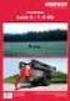 Projektori CP-AX2505/CP-AX3005/CP-AX3505 CP-AW2505/CP-AW3005 Käyttäjän ohjekirja (yksityiskohtainen) Käyttöohjeet Kiitämme tämän projektorin ostamisesta. VAROITUS Lue kaikki tämän tuotteen käyttöohjeet
Projektori CP-AX2505/CP-AX3005/CP-AX3505 CP-AW2505/CP-AW3005 Käyttäjän ohjekirja (yksityiskohtainen) Käyttöohjeet Kiitämme tämän projektorin ostamisesta. VAROITUS Lue kaikki tämän tuotteen käyttöohjeet
1. Seinäkiinnike 2. Pöytätuki 3. Paristokotelo 4. RESET -näppäin 5. C/ F -näppäin (paristokotelossa) 6. Tuuletusaukko
 Esittely Kiitos että valitsit Oregon Scientific TM tuotteen. Tämä tuote on suunniteltu huolettomaan ja ongelmattomaan käyttöön vuosiksi eteenpäin. Pakkauksessa on seuraavat osat: - Pääyksikkö (BAR289)
Esittely Kiitos että valitsit Oregon Scientific TM tuotteen. Tämä tuote on suunniteltu huolettomaan ja ongelmattomaan käyttöön vuosiksi eteenpäin. Pakkauksessa on seuraavat osat: - Pääyksikkö (BAR289)
1. 2. 3. 4. 5. 6. Näyttö. Laitteen osat 1. Kellonaika- / herätysaika- / kalenteri-ikkuna: Näyttää radiosignaalista päivittyvän kellon, 3. 4.
 Esittely Kiitos että valitsit Oregon Scientific TM tuotteen. Tämä tuote on suunniteltu huolettomaan ja ongelmattomaan käyttöön vuosiksi eteenpäin. Pakkauksessa on seuraavat osat: - Pääyksikkö (BAR283)
Esittely Kiitos että valitsit Oregon Scientific TM tuotteen. Tämä tuote on suunniteltu huolettomaan ja ongelmattomaan käyttöön vuosiksi eteenpäin. Pakkauksessa on seuraavat osat: - Pääyksikkö (BAR283)
Nokia musiikkikaiuttimet MD-3
 Nokia musiikkikaiuttimet MD-3 SUOMI MD-3-stereokaiuttimissa on hyvälaatuinen ääni kuunneltaessa musiikkia tai radiota yhteensopivalla Nokia-puhelimella tai äänilaitteella. Kaiuttimissa on 3,5 mm:n stereoääniliitin
Nokia musiikkikaiuttimet MD-3 SUOMI MD-3-stereokaiuttimissa on hyvälaatuinen ääni kuunneltaessa musiikkia tai radiota yhteensopivalla Nokia-puhelimella tai äänilaitteella. Kaiuttimissa on 3,5 mm:n stereoääniliitin
Nokia DT-600 -laturi. Painos 1.2
 Nokia DT-600 -laturi 6 1 2 2 5 4 3 7 Painos 1.2 8 9 10 11 2010 Nokia. Kaikki oikeudet pidätetään. Johdanto Nokia DT-600 -laturilla voit ladata viiden yhteensopivan laitteen akun samanaikaisesti. DT-600-laitteessa
Nokia DT-600 -laturi 6 1 2 2 5 4 3 7 Painos 1.2 8 9 10 11 2010 Nokia. Kaikki oikeudet pidätetään. Johdanto Nokia DT-600 -laturilla voit ladata viiden yhteensopivan laitteen akun samanaikaisesti. DT-600-laitteessa
50 meter wireless phone line. User Manual
 50 meter wireless phone line User Manual 50 meter wireless phone line Käyttöopas kytke ja käytä -asennus HYVÄ ASIAKAS Kiitos, että olet hankkinut Wireless Phone Jack -puhelimen ja/tai lisälaajennusyksikön.
50 meter wireless phone line User Manual 50 meter wireless phone line Käyttöopas kytke ja käytä -asennus HYVÄ ASIAKAS Kiitos, että olet hankkinut Wireless Phone Jack -puhelimen ja/tai lisälaajennusyksikön.
HIVE BUDS BLUETOOTH-KUULOKKEET KÄYTTÖOPAS. kitsound.co.uk
 kitsound.co.uk VAROITUS: Vältä mahdolliset kuulovauriot olemalla kuuntelematta suurella äänenvoimakkuudella pitkiä aikoja. Ole oman turvallisuutesi vuoksi tietoinen ympäristöstäsi, kun käytät kuulokkeita.
kitsound.co.uk VAROITUS: Vältä mahdolliset kuulovauriot olemalla kuuntelematta suurella äänenvoimakkuudella pitkiä aikoja. Ole oman turvallisuutesi vuoksi tietoinen ympäristöstäsi, kun käytät kuulokkeita.
STIHL AK 10, 20, 30. Turvallisuusohjeet
 { STIHL AK 10, 20, 30 Turvallisuusohjeet suomi Sisällysluettelo Alkuperäisen käyttöohjeen käännös Painettu kloorittomalle paperille. Painovärit sisältävät kasviöljyjä, paperi on kierrätyskelpoista. 1
{ STIHL AK 10, 20, 30 Turvallisuusohjeet suomi Sisällysluettelo Alkuperäisen käyttöohjeen käännös Painettu kloorittomalle paperille. Painovärit sisältävät kasviöljyjä, paperi on kierrätyskelpoista. 1
SUOMI Johdanto Yleiskuvaus (Kuva 1) Tärkeää Vaara Varoitus Varoitus Sähkömagneettiset kentät Yleistä
 SUOMI 49 Johdanto Onnittelut ostoksestasi ja tervetuloa Philips-tuotteiden käyttäjäksi! Hyödynnä Philipsin tuki ja rekisteröi tuotteesi osoitteessa www.philips.com/welcome. Yleiskuvaus (Kuva 1) 1 Terä
SUOMI 49 Johdanto Onnittelut ostoksestasi ja tervetuloa Philips-tuotteiden käyttäjäksi! Hyödynnä Philipsin tuki ja rekisteröi tuotteesi osoitteessa www.philips.com/welcome. Yleiskuvaus (Kuva 1) 1 Terä
Direct Access Keyboard
 Direct Access Keyboard Käyttäjän opas Versio 1.0 Tekijänoikeus Tämän käyttöoppaan monistaminen tai siirtäminen sähköisesti tai mekaanisesti valokuvaamalla tai nauhoittamalla tieto- tai hakujärjestelmiin
Direct Access Keyboard Käyttäjän opas Versio 1.0 Tekijänoikeus Tämän käyttöoppaan monistaminen tai siirtäminen sähköisesti tai mekaanisesti valokuvaamalla tai nauhoittamalla tieto- tai hakujärjestelmiin
Pakkauksen sisältö. Balance Keyboard - REV 2.0
 Käyttöohje REV 2.0 3 Pakkauksen sisältö 4 5 1. Balance Keyboard -näppäimistö 2. Vastaanotin (langaton) 3. USB-jatkojohto 4. Kaksi AAA-paristoa 5. Käyttöopas 2 1 /1 A B C Toiminto- ja medianäppäimet A.
Käyttöohje REV 2.0 3 Pakkauksen sisältö 4 5 1. Balance Keyboard -näppäimistö 2. Vastaanotin (langaton) 3. USB-jatkojohto 4. Kaksi AAA-paristoa 5. Käyttöopas 2 1 /1 A B C Toiminto- ja medianäppäimet A.
Esittely Kiitos että valitsit Oregon Scientific TM tuotteen. Tämä tuote on suunniteltu huolettomaan ja ongelmattomaan käyttöön vuosiksi eteenpäin.
 Esittely Kiitos että valitsit Oregon Scientific TM tuotteen. Tämä tuote on suunniteltu huolettomaan ja ongelmattomaan käyttöön vuosiksi eteenpäin. Tässä tuotteessa on seuraavat ominaisuudet: - Radiosignaalista
Esittely Kiitos että valitsit Oregon Scientific TM tuotteen. Tämä tuote on suunniteltu huolettomaan ja ongelmattomaan käyttöön vuosiksi eteenpäin. Tässä tuotteessa on seuraavat ominaisuudet: - Radiosignaalista
Konica Minolta - teollisuuslaitteet. Turvallisuusohjeet
 Konica Minolta - teollisuuslaitteet Turvallisuusohjeet Turvallisuusmerkinnät Tässä oppaassa käytetään seuraavassa esitettyjä merkintöjä. Niiden tarkoituksena on estää ennalta laitteen epäasianmukaisesta
Konica Minolta - teollisuuslaitteet Turvallisuusohjeet Turvallisuusmerkinnät Tässä oppaassa käytetään seuraavassa esitettyjä merkintöjä. Niiden tarkoituksena on estää ennalta laitteen epäasianmukaisesta
Sight Fighter Digital -peliohjain
 Sight Fighter Digital -peliohjain Käyttäjän opas Versio 1.0 Tekijänoikeustiedot Tämän julkaisun osia ei saa ilman valmistajan kirjallista lupaa kopioida tai siirtää sähköisesti tai mekaanisesti, valokopioimalla,
Sight Fighter Digital -peliohjain Käyttäjän opas Versio 1.0 Tekijänoikeustiedot Tämän julkaisun osia ei saa ilman valmistajan kirjallista lupaa kopioida tai siirtää sähköisesti tai mekaanisesti, valokopioimalla,
Keraaminen Lämpöpuhallin VV 20 CDH Käyttöohje
 Keraaminen Lämpöpuhallin VV 20 CDH Käyttöohje Tuotteen ominaisuudet 2 tehotasoa 1200W/2000W Hipaisukytkimet 0,5-7,5 tunnin ajastin Pyörimistoiminto (oskillointi) LED-merkkivalo osoittaa valitun toiminnon
Keraaminen Lämpöpuhallin VV 20 CDH Käyttöohje Tuotteen ominaisuudet 2 tehotasoa 1200W/2000W Hipaisukytkimet 0,5-7,5 tunnin ajastin Pyörimistoiminto (oskillointi) LED-merkkivalo osoittaa valitun toiminnon
2 Käynnistä tietokone. MI-7550Xp WIRELESS LASER MINI MOUSE. Tuotetiedot A B C F K
 Tuotetiedot J E H A B C F K D Hiiri A: Vierityskiekko ja kolmas painike (automaattinen vieritys painamalla) Vierityskiekon alapuolella: Pariston virta vähissä -valo (vilkkuu) B: Kakkospainike C: Ykköspainike
Tuotetiedot J E H A B C F K D Hiiri A: Vierityskiekko ja kolmas painike (automaattinen vieritys painamalla) Vierityskiekon alapuolella: Pariston virta vähissä -valo (vilkkuu) B: Kakkospainike C: Ykköspainike
Kiintolevyasema (ja kiinnityskannatin) Käyttöopas
 Kiintolevyasema (ja kiinnityskannatin) Käyttöopas CECH-ZHD1 7020228 Yhteensopiva laitteisto PlayStation 3-järjestelmä (CECH-400x-sarja) Varotoimet Lue tämä käyttöopas ja PlayStation 3-käyttöopas ennen
Kiintolevyasema (ja kiinnityskannatin) Käyttöopas CECH-ZHD1 7020228 Yhteensopiva laitteisto PlayStation 3-järjestelmä (CECH-400x-sarja) Varotoimet Lue tämä käyttöopas ja PlayStation 3-käyttöopas ennen
Tässä ohjekirjassa on käytetty useita eri tunnusmerkkejä. Merkkien merkitys on kuvattu alla.
 Projektori CP-TW2503/CP-TW3003 Käyttäjän ohjekirja (yksityiskohtainen) Käyttöohjeet Kiitämme tämän projektorin ostamisesta. VAROITUS Lue kaikki tämän tuotteen käyttöohjeet ennen tuotteen käyttöä. Lue "Turvallisuusohjeet"
Projektori CP-TW2503/CP-TW3003 Käyttäjän ohjekirja (yksityiskohtainen) Käyttöohjeet Kiitämme tämän projektorin ostamisesta. VAROITUS Lue kaikki tämän tuotteen käyttöohjeet ennen tuotteen käyttöä. Lue "Turvallisuusohjeet"
Käyttöoppaasi. HITACHI CP-RX70WF http://fi.yourpdfguides.com/dref/1275396
 Voit lukea suosituksia käyttäjän oppaista, teknisistä ohjeista tai asennusohjeista tuotteelle. Löydät kysymyksiisi vastaukset käyttöoppaasta ( tiedot, ohjearvot, turvallisuusohjeet, koko, lisävarusteet
Voit lukea suosituksia käyttäjän oppaista, teknisistä ohjeista tai asennusohjeista tuotteelle. Löydät kysymyksiisi vastaukset käyttöoppaasta ( tiedot, ohjearvot, turvallisuusohjeet, koko, lisävarusteet
K I F D G E L H C J. Asennus FI Aseta paristot. Liiketunnistin (G) syttyy
 MI-4500X Wireless Optical Mouse Tuotetiedot A B K I F D G E L H C J Hiiri A: Vieritysrulla ja kolmospainike Akun virta vähissä -valo (vilkkuu) B: Kakkospainike C: Ykköspainike D: Selaimen edellinen-painike
MI-4500X Wireless Optical Mouse Tuotetiedot A B K I F D G E L H C J Hiiri A: Vieritysrulla ja kolmospainike Akun virta vähissä -valo (vilkkuu) B: Kakkospainike C: Ykköspainike D: Selaimen edellinen-painike
Pakkauksen sisältö. 1. Balance Keyboard 2. Langaton vastaanotin 3. Kaksi AAA-paristoa. Balance Keyboard käyttöohje
 Käyttöohje Pakkauksen sisältö 2 3 1. Balance Keyboard 2. Langaton vastaanotin 3. Kaksi AAA-paristoa 1 /1 Vaihe 1: Poista paristolokeron kansi ja aseta AAA-paristot lokeroon. Poista langaton vastaanotin
Käyttöohje Pakkauksen sisältö 2 3 1. Balance Keyboard 2. Langaton vastaanotin 3. Kaksi AAA-paristoa 1 /1 Vaihe 1: Poista paristolokeron kansi ja aseta AAA-paristot lokeroon. Poista langaton vastaanotin
HQ-CHARGER81 HQ ERIKOISNOPEA YLEISKÄYTTÖINEN LATURI PARISTOILLE AAA/AA/C/D/9V
 SUOMI KÄYTTÖOPAS HQ-CHARGER81 HQ ERIKOISNOPEA YLEISKÄYTTÖINEN LATURI PARISTOILLE AAA/AA/C/D/9V LUE OHJEET ENNEN LATURIN KÄYTTÖÄ Omistajan käyttöopas Lue tämä käyttöopas huolellisesti. Se sisältää tärkeitä
SUOMI KÄYTTÖOPAS HQ-CHARGER81 HQ ERIKOISNOPEA YLEISKÄYTTÖINEN LATURI PARISTOILLE AAA/AA/C/D/9V LUE OHJEET ENNEN LATURIN KÄYTTÖÄ Omistajan käyttöopas Lue tämä käyttöopas huolellisesti. Se sisältää tärkeitä
Käyttöohje TL-radiaalipuhaltimet AB-TL525 AB-TL2040 AB-TL4250
 Käyttöohje TL-radiaalipuhaltimet AB-TL525 AB-TL2040 AB-TL4250 HUOM! Lue tämän käyttö- ja turvallisuusohjeen sisältö huolellisesti ennen TL-radiaalipuhaltimen käyttöä turvallisen käytön varmistamiseksi.
Käyttöohje TL-radiaalipuhaltimet AB-TL525 AB-TL2040 AB-TL4250 HUOM! Lue tämän käyttö- ja turvallisuusohjeen sisältö huolellisesti ennen TL-radiaalipuhaltimen käyttöä turvallisen käytön varmistamiseksi.
Rekisteröi tuote ja hae tukitietoja osoitteessa SBA3011/00. Käyttöopas
 Rekisteröi tuote ja hae tukitietoja osoitteessa www.philips.com/welcome SBA3011/00 Käyttöopas 1 Tärkeää Turvallisuus Tärkeitä turvallisuusohjeita Huomioi varoitukset. Noudata kaikkia ohjeita. Älä
Rekisteröi tuote ja hae tukitietoja osoitteessa www.philips.com/welcome SBA3011/00 Käyttöopas 1 Tärkeää Turvallisuus Tärkeitä turvallisuusohjeita Huomioi varoitukset. Noudata kaikkia ohjeita. Älä
ELiT View HD LED-projektori 1200lumen
 Käyttöopas laitteelle Tuotekuvaus ELiT View HD LED-projektori 1200lumen Huom! Sisältää myös varotoimet tulipalon ja sähköiskun varalta! Luethan huolellisesti käyttöohjeet ennen laitteen käyttöönottoa.
Käyttöopas laitteelle Tuotekuvaus ELiT View HD LED-projektori 1200lumen Huom! Sisältää myös varotoimet tulipalon ja sähköiskun varalta! Luethan huolellisesti käyttöohjeet ennen laitteen käyttöönottoa.
Digitaalinen projektori X56
 Digitaalinen projektori X56 Käyttäjän ohjekirja Kiitämme tämän projektorin ostamisesta. Tärkeä huomautus Lue kaikki tämän tuotteen käyttöohjeet ennen tuotteen käyttöä. Lue Tuotetakuu ja turvallisuusopas
Digitaalinen projektori X56 Käyttäjän ohjekirja Kiitämme tämän projektorin ostamisesta. Tärkeä huomautus Lue kaikki tämän tuotteen käyttöohjeet ennen tuotteen käyttöä. Lue Tuotetakuu ja turvallisuusopas
Keraaminen Lämpöpuhallin VV 21 CA Käyttöohje
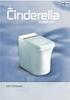 Keraaminen Lämpöpuhallin VV 21 CA Käyttöohje Tuotteen ominaisuudet 2 tehotasoa 800W/1200W PTC-lämpöelementti Alhainen melutaso Kaksinkertainen ylikuumenemissuoja Kaatumissuoja Irroitettava ilmansuodatin
Keraaminen Lämpöpuhallin VV 21 CA Käyttöohje Tuotteen ominaisuudet 2 tehotasoa 800W/1200W PTC-lämpöelementti Alhainen melutaso Kaksinkertainen ylikuumenemissuoja Kaatumissuoja Irroitettava ilmansuodatin
Potilasopas. Tämän oppaan omistaa:
 Potilasopas Tämän oppaan omistaa: Icare HOME (Malli: TA022) POTILASOPAS TA022-035 FI-3.1 3 Johdanto Tämä opas sisältää Icare HOME -tonometrin käyttöohjeet. Lue ohjeet huolellisesti, ennen kuin alat käyttää
Potilasopas Tämän oppaan omistaa: Icare HOME (Malli: TA022) POTILASOPAS TA022-035 FI-3.1 3 Johdanto Tämä opas sisältää Icare HOME -tonometrin käyttöohjeet. Lue ohjeet huolellisesti, ennen kuin alat käyttää
CP-A221N/CP-A301N/CP-AW251N
 Projektori CP-A221N/CP-A301N/CP-AW251N (Tyyppinrot CP-A221N, CP-A221NM, CP-A301N, CP-A301NM, CP-AW251N, CP-AW251NM) Käyttäjän ohjekirja (yksityiskohtainen) Käyttöohjeet Kiitämme tämän projektorin ostamisesta.
Projektori CP-A221N/CP-A301N/CP-AW251N (Tyyppinrot CP-A221N, CP-A221NM, CP-A301N, CP-A301NM, CP-AW251N, CP-AW251NM) Käyttäjän ohjekirja (yksityiskohtainen) Käyttöohjeet Kiitämme tämän projektorin ostamisesta.
TRUST FLAT SCAN USB 19200
 TRUST FLAT SCAN USB 19200 Pika-asennusohje Versio 1.0 1 1. Johdanto Tämä käyttöohje on tarkoitettu Trust Flat Scan USB 19200 - tuotteen käyttäjille. Tuotteen asentamisessa ei tarvita mitään erityisiä ennakkotietoja
TRUST FLAT SCAN USB 19200 Pika-asennusohje Versio 1.0 1 1. Johdanto Tämä käyttöohje on tarkoitettu Trust Flat Scan USB 19200 - tuotteen käyttäjille. Tuotteen asentamisessa ei tarvita mitään erityisiä ennakkotietoja
Akkulaturit OMISTAJAN KÄSIKIRJA
 Akkulaturit OMISTAJAN KÄSIKIRJA SISÄLLYSLUETTELO VAROITUKSIA 2 LATAUS 2 VIANETSINTÄ JA HUOLTO 3 TAKUU 5 VAROITUKSIA Älä käytä laturin seinäpistokkeessa jatkojohtoa, jos mahdollista. Jos joudut käyttämään
Akkulaturit OMISTAJAN KÄSIKIRJA SISÄLLYSLUETTELO VAROITUKSIA 2 LATAUS 2 VIANETSINTÄ JA HUOLTO 3 TAKUU 5 VAROITUKSIA Älä käytä laturin seinäpistokkeessa jatkojohtoa, jos mahdollista. Jos joudut käyttämään
Kiintolevyaseman kiinnityskannatin Käyttöopas
 Kiintolevyaseman kiinnityskannatin Käyttöopas CECH-ZCD1 7020229 Yhteensopiva laitteisto PlayStation 3-järjestelmä (CECH-400x-sarja) Varotoimet Lue tämä käyttöopas ja PlayStation 3-käyttöopas ennen tuotteen
Kiintolevyaseman kiinnityskannatin Käyttöopas CECH-ZCD1 7020229 Yhteensopiva laitteisto PlayStation 3-järjestelmä (CECH-400x-sarja) Varotoimet Lue tämä käyttöopas ja PlayStation 3-käyttöopas ennen tuotteen
WK-6 WATER KETTLE BRUKSANVISNING BRUKSANVISNING BRUGSANVISNING KÄYTTÖOHJE INSTRUCTION MANUAL
 WK-6 WATER KETTLE NO SE DK FI GB BRUKSANVISNING BRUKSANVISNING BRUGSANVISNING KÄYTTÖOHJE INSTRUCTION MANUAL WWW.WILFA.COM VEDENKEITIN FIN KÄYTTÖOHJE Lue tämä käyttöohje huolella ennen vedenkeittimen käyttöönottoa
WK-6 WATER KETTLE NO SE DK FI GB BRUKSANVISNING BRUKSANVISNING BRUGSANVISNING KÄYTTÖOHJE INSTRUCTION MANUAL WWW.WILFA.COM VEDENKEITIN FIN KÄYTTÖOHJE Lue tämä käyttöohje huolella ennen vedenkeittimen käyttöönottoa
Käyttöohje CRL Ennen tämän tuotteen käyttöä lue tämä käyttöohje huolellisesti ja kokonaan.
 Käyttöohje Kelloradio CRL-340 www.denver-electronics.com Ennen tämän tuotteen käyttöä lue tämä käyttöohje huolellisesti ja kokonaan. 1. Toiminto 1.1 LED-aikanäyttö 12 tuntia tai 24 tuntia 1.2 Valkoinen
Käyttöohje Kelloradio CRL-340 www.denver-electronics.com Ennen tämän tuotteen käyttöä lue tämä käyttöohje huolellisesti ja kokonaan. 1. Toiminto 1.1 LED-aikanäyttö 12 tuntia tai 24 tuntia 1.2 Valkoinen
Käyttöopas. Tuetut kameramallit. Osien tunnistus. Valmistelut. Kuvaaminen
 Tämä on avuksi, kun herättää käyttöön liittyviä ongelmia tai kysymyksiä. Tuetut kameramallit Osien tunnistus Valmistelut Purkaminen Pariston asettaminen ja kameran yhdistäminen Bluetooth -toimintoon Tahattomien
Tämä on avuksi, kun herättää käyttöön liittyviä ongelmia tai kysymyksiä. Tuetut kameramallit Osien tunnistus Valmistelut Purkaminen Pariston asettaminen ja kameran yhdistäminen Bluetooth -toimintoon Tahattomien
GRIPO S331K Langaton näppäimistö
 GRIPO S33K Langaton näppäimistö Asennus- ja käyttöohje Esittely Tämä langaton näppäimistö toimii usean GRIPO hälytysjärjestelmän kanssa (esim. HA5, HA52, H302Y ja H302W). 5 6 7 pois päältä (paitsi silloin
GRIPO S33K Langaton näppäimistö Asennus- ja käyttöohje Esittely Tämä langaton näppäimistö toimii usean GRIPO hälytysjärjestelmän kanssa (esim. HA5, HA52, H302Y ja H302W). 5 6 7 pois päältä (paitsi silloin
ORDLAND PROFESSIONAL RADIO. ELK-68 Käyttöohje
 ELK-68 Käyttöohje Varotoimenpiteet Käytä tätä laitetta turvallisesti ja tehokkaasti. Lue ohje huolellisesti ennen käyttöä. Korjauksen saa suorittaa vain valtuutettu huolto. Sammuta virrat jos menet leimahdus
ELK-68 Käyttöohje Varotoimenpiteet Käytä tätä laitetta turvallisesti ja tehokkaasti. Lue ohje huolellisesti ennen käyttöä. Korjauksen saa suorittaa vain valtuutettu huolto. Sammuta virrat jos menet leimahdus
ViewSonic. PJL9371 XGA LCD Projector. - User Guide. - Guide de l utilisateur. - Bedienungsanleitung. - Guía del usuario. - Guida dell utente
 ViewSonic XGA LCD Projector - User Guide - Guide de l utilisateur - Bedienungsanleitung - Guía del usuario - Guida dell utente - Guia do usuário - Användarhandbok - Käyttöopas - Руководство пользователя
ViewSonic XGA LCD Projector - User Guide - Guide de l utilisateur - Bedienungsanleitung - Guía del usuario - Guida dell utente - Guia do usuário - Användarhandbok - Käyttöopas - Руководство пользователя
KÄYTTÖOPAS. -järjestelmän invertteriilmastointilaitteet. Kattoon kiinnitettävä kanavatyyppi
 KÄYTTÖOPAS -järjestelmän invertteriilmastointilaitteet FXMQ40PVE FXMQ50PVE FXMQ63PVE FXMQ80PVE FXMQ100PVE FXMQ125PVE 1 2 7 3 13 10 11 12 1 4 5 8 14 9 6 1 FXMQ40PVE FXMQ50PVE FXMQ63PVE FXMQ80PVE FXMQ100PVE
KÄYTTÖOPAS -järjestelmän invertteriilmastointilaitteet FXMQ40PVE FXMQ50PVE FXMQ63PVE FXMQ80PVE FXMQ100PVE FXMQ125PVE 1 2 7 3 13 10 11 12 1 4 5 8 14 9 6 1 FXMQ40PVE FXMQ50PVE FXMQ63PVE FXMQ80PVE FXMQ100PVE
Käyttöohje. Wireless
 Käyttöohje Wireless Pakkauksen sisältö 4 1. Unimouse 2. Langaton vastaanotin 3. USB 2.0 -kaapeliadapteri 4. Latauskaapeli 5. Käyttöopas 2 3 5 1 /1 Unimousen toiminnot Vieritysrulla/-painike Vasen painike
Käyttöohje Wireless Pakkauksen sisältö 4 1. Unimouse 2. Langaton vastaanotin 3. USB 2.0 -kaapeliadapteri 4. Latauskaapeli 5. Käyttöopas 2 3 5 1 /1 Unimousen toiminnot Vieritysrulla/-painike Vasen painike
CP-AW100N Käyttäjän ohjekirja (yksityiskohtainen) Käyttöohjeet
 Projektori CP-AW100N Käyttäjän ohjekirja (yksityiskohtainen) Käyttöohjeet Kiitämme tämän projektorin ostamisesta. VAROITUS Turvallisuusohjeet VAROITUS HUOMAUTUS HUOMAA HUOM! Tavaramerkin vahvistus 1 Lue
Projektori CP-AW100N Käyttäjän ohjekirja (yksityiskohtainen) Käyttöohjeet Kiitämme tämän projektorin ostamisesta. VAROITUS Turvallisuusohjeet VAROITUS HUOMAUTUS HUOMAA HUOM! Tavaramerkin vahvistus 1 Lue
STIHL AP 100, 200, 300. Turvallisuusohjeet
 { STIHL AP 100, 200, 300 Turvallisuusohjeet suomi Sisällysluettelo Alkuperäisen käyttöohjeen käännös Painettu kloorittomalle paperille. Painovärit sisältävät kasviöljyjä, paperi on kierrätyskelpoista.
{ STIHL AP 100, 200, 300 Turvallisuusohjeet suomi Sisällysluettelo Alkuperäisen käyttöohjeen käännös Painettu kloorittomalle paperille. Painovärit sisältävät kasviöljyjä, paperi on kierrätyskelpoista.
LX501/LW401/LWU421/ LX601i/LW551i/LWU501i Käyttäjän ohjekirja (yksityiskohtainen) - Käyttöohje
 LX501/LW401/LWU421/ LX601i/LW551i/LWU501i Käyttäjän ohjekirja (yksityiskohtainen) - Käyttöohje 020-000473-02 Projektori LX501/LW401/LWU421/ LX601i/LW551i/LWU501i Käyttäjän ohjekirja (yksityiskohtainen)
LX501/LW401/LWU421/ LX601i/LW551i/LWU501i Käyttäjän ohjekirja (yksityiskohtainen) - Käyttöohje 020-000473-02 Projektori LX501/LW401/LWU421/ LX601i/LW551i/LWU501i Käyttäjän ohjekirja (yksityiskohtainen)
Käyttäjän ohjekirja (yksityiskohtainen) Käyttöohje
 Projektori CP-X8170/CP-WX8265/CP-WU8460 Käyttäjän ohjekirja (yksityiskohtainen) Käyttöohje Kiitämme tämän projektorin ostamisesta. VAROITUS Lue kaikki tämän tuotteen käyttöohjeet ennen tuotteen käyttöä.
Projektori CP-X8170/CP-WX8265/CP-WU8460 Käyttäjän ohjekirja (yksityiskohtainen) Käyttöohje Kiitämme tämän projektorin ostamisesta. VAROITUS Lue kaikki tämän tuotteen käyttöohjeet ennen tuotteen käyttöä.
S15i. Multimediaprojektori Käyttäjän ohjekirja. Tästä ohjekirjasta. Kiitämme tämän projektorin ostamisesta.
 S15i Multimediaprojektori Käyttäjän ohjekirja Kiitämme tämän projektorin ostamisesta. VAROITUS Lue Laitteen turvaohjeet ja nämä ohjeet ennen käyttöä, jotta ymmärrät ohjeet ja osaat käyttää laitetta oikein.
S15i Multimediaprojektori Käyttäjän ohjekirja Kiitämme tämän projektorin ostamisesta. VAROITUS Lue Laitteen turvaohjeet ja nämä ohjeet ennen käyttöä, jotta ymmärrät ohjeet ja osaat käyttää laitetta oikein.
X15i. Multimediaprojektori Käyttäjän ohjekirja. Tästä ohjekirjasta. Kiitämme tämän projektorin ostamisesta.
 X15i Multimediaprojektori Käyttäjän ohjekirja Kiitämme tämän projektorin ostamisesta. VAROITUS Lue Laitteen turvaohjeet ja nämä ohjeet ennen käyttöä, jotta ymmärrät ohjeet ja osaat käyttää laitetta oikein.
X15i Multimediaprojektori Käyttäjän ohjekirja Kiitämme tämän projektorin ostamisesta. VAROITUS Lue Laitteen turvaohjeet ja nämä ohjeet ennen käyttöä, jotta ymmärrät ohjeet ja osaat käyttää laitetta oikein.
Käyttöohje. Turvallisuusohjeet HUOMIO! Epäasianmukainen käyttö voi aiheuttaa ainevahinkoja tai toimintahäiriöitä.
 1 4 Käyttöohje Lue tämä käyttöohje huolellisesti ja säilytä se myöhempää tarvetta varten. Näin opit käyttämään -kelloasi oikein ja siitä on sinulle pitkään iloa. Käyttöohje on saatavilla myös verkossa:
1 4 Käyttöohje Lue tämä käyttöohje huolellisesti ja säilytä se myöhempää tarvetta varten. Näin opit käyttämään -kelloasi oikein ja siitä on sinulle pitkään iloa. Käyttöohje on saatavilla myös verkossa:
Nokia minikaiuttimet MD-8 9209477/1
 Nokia minikaiuttimet MD-8 9209477/1 7 2008 Nokia. Kaikki oikeudet pidätetään. Nokia, Nokia Connecting People ja Nokia Original Accessories -logo ovat Nokia Oyj:n tavaramerkkejä tai rekisteröityjä tavaramerkkejä.
Nokia minikaiuttimet MD-8 9209477/1 7 2008 Nokia. Kaikki oikeudet pidätetään. Nokia, Nokia Connecting People ja Nokia Original Accessories -logo ovat Nokia Oyj:n tavaramerkkejä tai rekisteröityjä tavaramerkkejä.
Radio-ohjattava 4WD WLtoys A9X9 1:18 (Mallit: 949, 959, 979)
 Radio-ohjattava 4WD WLtoys A9X9 1:18 (Mallit: 949, 959, 979) Sivu 1 / 7 Käyttöohjeet Pyydämme lukemaan käyttöohjeet huolellisesti ennen tuotteen käyttöönottoa Tuote ei ole lelu, se on suunniteltu 14-vuotiaille
Radio-ohjattava 4WD WLtoys A9X9 1:18 (Mallit: 949, 959, 979) Sivu 1 / 7 Käyttöohjeet Pyydämme lukemaan käyttöohjeet huolellisesti ennen tuotteen käyttöönottoa Tuote ei ole lelu, se on suunniteltu 14-vuotiaille
Käyttöohje. Wireless
 Käyttöohje Wireless Pakkauksen sisältö 4 1. Unimouse 2. Langaton vastaanotin 3. USB 2.0 -kaapeliadapteri 4. Latauskaapeli 5. Käyttöopas 2 3 5 1 /1 Unimousen toiminnot Taaksepäin-painike Vieritysrulla/-painike
Käyttöohje Wireless Pakkauksen sisältö 4 1. Unimouse 2. Langaton vastaanotin 3. USB 2.0 -kaapeliadapteri 4. Latauskaapeli 5. Käyttöopas 2 3 5 1 /1 Unimousen toiminnot Taaksepäin-painike Vieritysrulla/-painike
Kovalevyn pika asennusopas
 Kovalevyn pika asennusopas Tärkeimmät ominaisuudet: Tietokoneen massamuisti Laitteistovaatimukset: Vapaa SATA/PATA portti emolevyllä/ohjainkortissa Vapaa SATA/4 pin virtaliitin HUOM! Muista lukea tämä
Kovalevyn pika asennusopas Tärkeimmät ominaisuudet: Tietokoneen massamuisti Laitteistovaatimukset: Vapaa SATA/PATA portti emolevyllä/ohjainkortissa Vapaa SATA/4 pin virtaliitin HUOM! Muista lukea tämä
BLUETOOTH- MUSIIKKISOVITIN
 Kaikki tavaramerkit ovat vastaavien omistajiensa omaisuutta. Ellei toisin mainita, niiden käyttö ei merkitse sitä, että tavaramerkin omistaja olisi KitSound-yhtiön tytäryhtiö tai hyväksyisi sen tuotteet.
Kaikki tavaramerkit ovat vastaavien omistajiensa omaisuutta. Ellei toisin mainita, niiden käyttö ei merkitse sitä, että tavaramerkin omistaja olisi KitSound-yhtiön tytäryhtiö tai hyväksyisi sen tuotteet.
Echo MegaLoop+ Induktiovahvistin. Käyttöohje. Maahantuoja: Audienta Oy Nuijamiestentie 5 A 00400 HELSINKI
 Echo Induktiovahvistin Käyttöohje Maahantuoja: Audienta Oy Nuijamiestentie 5 A 00400 HELSINKI Tärkeitä turvaohjeita Kun käytät tätä laitetta, ota huomioon seuraavat turvaohjeet, jotta laitteen käyttö on
Echo Induktiovahvistin Käyttöohje Maahantuoja: Audienta Oy Nuijamiestentie 5 A 00400 HELSINKI Tärkeitä turvaohjeita Kun käytät tätä laitetta, ota huomioon seuraavat turvaohjeet, jotta laitteen käyttö on
Käyttöohje. Wireless
 Käyttöohje Wireless Pakkauksen sisältö 4 Unimousen toiminnot 1. Unimouse 2. Langaton vastaanotin 3. USB 2.0 -kaapeliadapteri 4. Latauskaapeli 5. Käyttöopas 2 3 Vieritysrulla/-painike Taaksepäin-painike
Käyttöohje Wireless Pakkauksen sisältö 4 Unimousen toiminnot 1. Unimouse 2. Langaton vastaanotin 3. USB 2.0 -kaapeliadapteri 4. Latauskaapeli 5. Käyttöopas 2 3 Vieritysrulla/-painike Taaksepäin-painike
KREATEL IPTV-STB 1510 ASENNUSOHJE
 1 (9) KREATEL IPTV-STB 1510 Mikä IPTV-boksi on? Pystyäksesi katsomaan normaalilla TV-vastaanottimellasi digitaalisia -lähetyksiä, tarvitset IPTV-boksin, joka muuntaa laajakaistaverkossa välitettävän digitaalisesti
1 (9) KREATEL IPTV-STB 1510 Mikä IPTV-boksi on? Pystyäksesi katsomaan normaalilla TV-vastaanottimellasi digitaalisia -lähetyksiä, tarvitset IPTV-boksin, joka muuntaa laajakaistaverkossa välitettävän digitaalisesti
Tässä ohjekirjassa on käytetty useita eri tunnusmerkkejä. Merkkien merkitys on kuvattu alla.
 Projektori CP-TW2505/CP-TW3005 Käyttäjän ohjekirja (yksityiskohtainen) Käyttöohjeet Kiitämme tämän projektorin ostamisesta. VAROITUS Lue kaikki tämän tuotteen käyttöohjeet ennen tuotteen käyttöä. Lue "Turvallisuusohjeet"
Projektori CP-TW2505/CP-TW3005 Käyttäjän ohjekirja (yksityiskohtainen) Käyttöohjeet Kiitämme tämän projektorin ostamisesta. VAROITUS Lue kaikki tämän tuotteen käyttöohjeet ennen tuotteen käyttöä. Lue "Turvallisuusohjeet"
